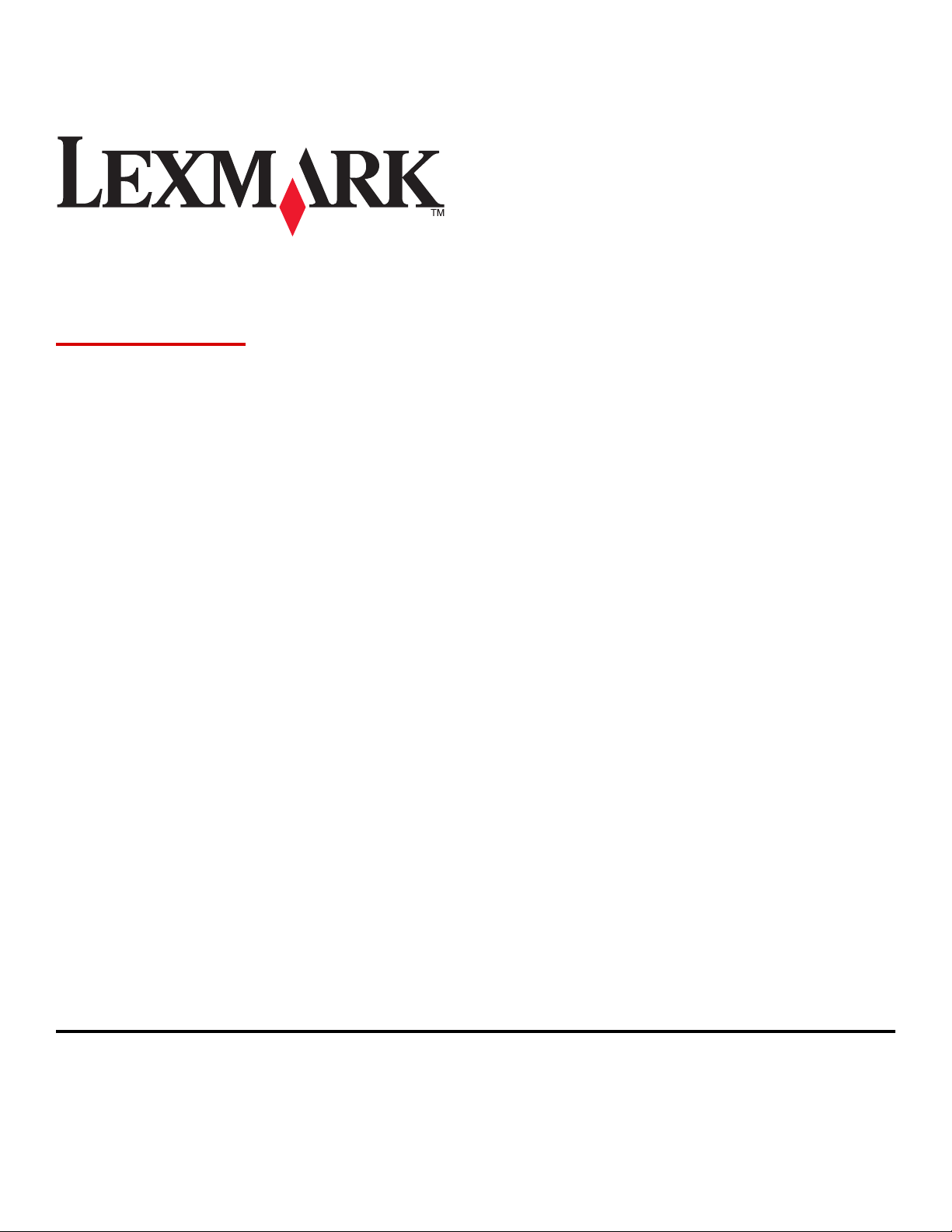
T656dne
Brukerhåndbok
September 2013 www.lexmark.com
Maskintype(r):
4062, 4864
Modell(er):
630, dn1, dn2, dn3, gd1, gd2
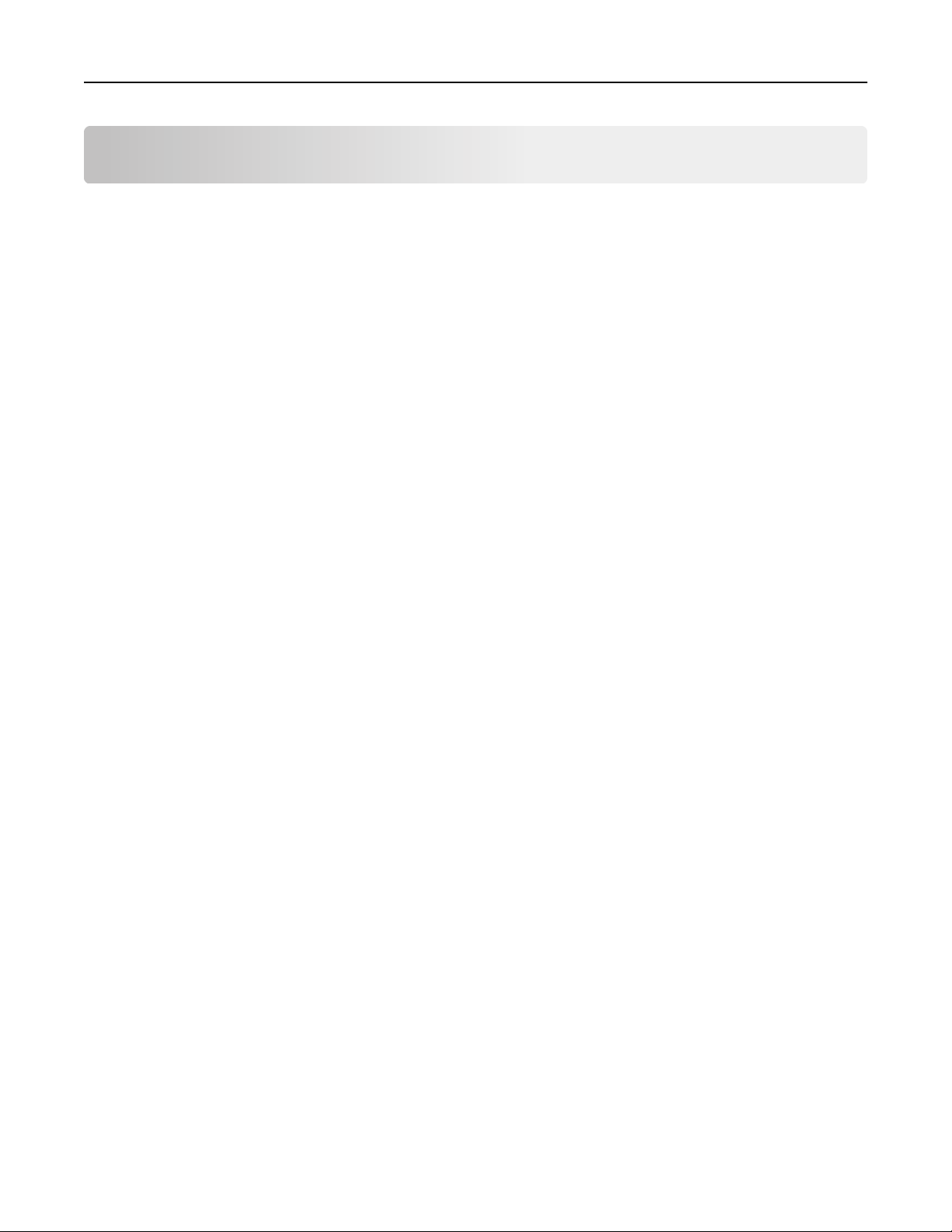
Innhold 2
Innhold
Sikkerhetsinformasjon.................................................................................9
Bli kjent med skriveren...............................................................................11
Finne informasjon om skriveren..............................................................................................................11
Velge en plassering for skriveren............................................................................................................11
Skriverkonfigurasjoner............................................................................................................................12
Forstå startsiden......................................................................................................................................14
Ytterligere skriveroppsett...........................................................................16
Installere internt tilleggsutstyr................................................................................................................16
Tilgjengelige alternativer på skriveren:............................................................................................................. 16
Få tilgang til hovedkortet for å installere internt tilleggsutstyr........................................................................ 16
Installere et minnekort .....................................................................................................................................18
Installere et flash-minnekort eller fastvarekort................................................................................................20
Installere en intern løsningsport.......................................................................................................................22
Installere tilleggsmaskinvare...................................................................................................................29
Installeringsrekkefølge......................................................................................................................................29
Installere skuffer ............................................................................................................................................... 29
Koble til kabler.........................................................................................................................................31
Legge i papir............................................................................................................................................32
Legge papir i 250- og 550-arksskuffen .............................................................................................................. 32
Legge papir i 2000-arksskuffen .........................................................................................................................33
Legge papir i flerbruksmateren......................................................................................................................... 34
Legge i brevpapir ..............................................................................................................................................35
Koble skuffer til og fra.............................................................................................................................38
Koble sammen skuffer ......................................................................................................................................38
Frakobling av skuffer.........................................................................................................................................38
Sammenkobling av utskuffer ............................................................................................................................39
Kontrollere skriveroppsettet...................................................................................................................39
Skrive ut en menyinnstillingsside......................................................................................................................40
Skrive ut en nettverksoppsettside ....................................................................................................................40
Slik stiller du inn skriverprogramvare......................................................................................................40
Installere skriverprogramvare ..........................................................................................................................40
Slik oppdaterer du alternativer i skriverdriveren..............................................................................................41
Slik programmerer du trådløs utskrift.....................................................................................................42
Informasjon som er nødvendig for å konfigurere skriveren i et trådløst nettverk ...........................................42
Installere en skriver i et trådløst nettverk (Windows) ......................................................................................43
Installere en skriver i et trådløst nettverk (Macintosh) ....................................................................................44
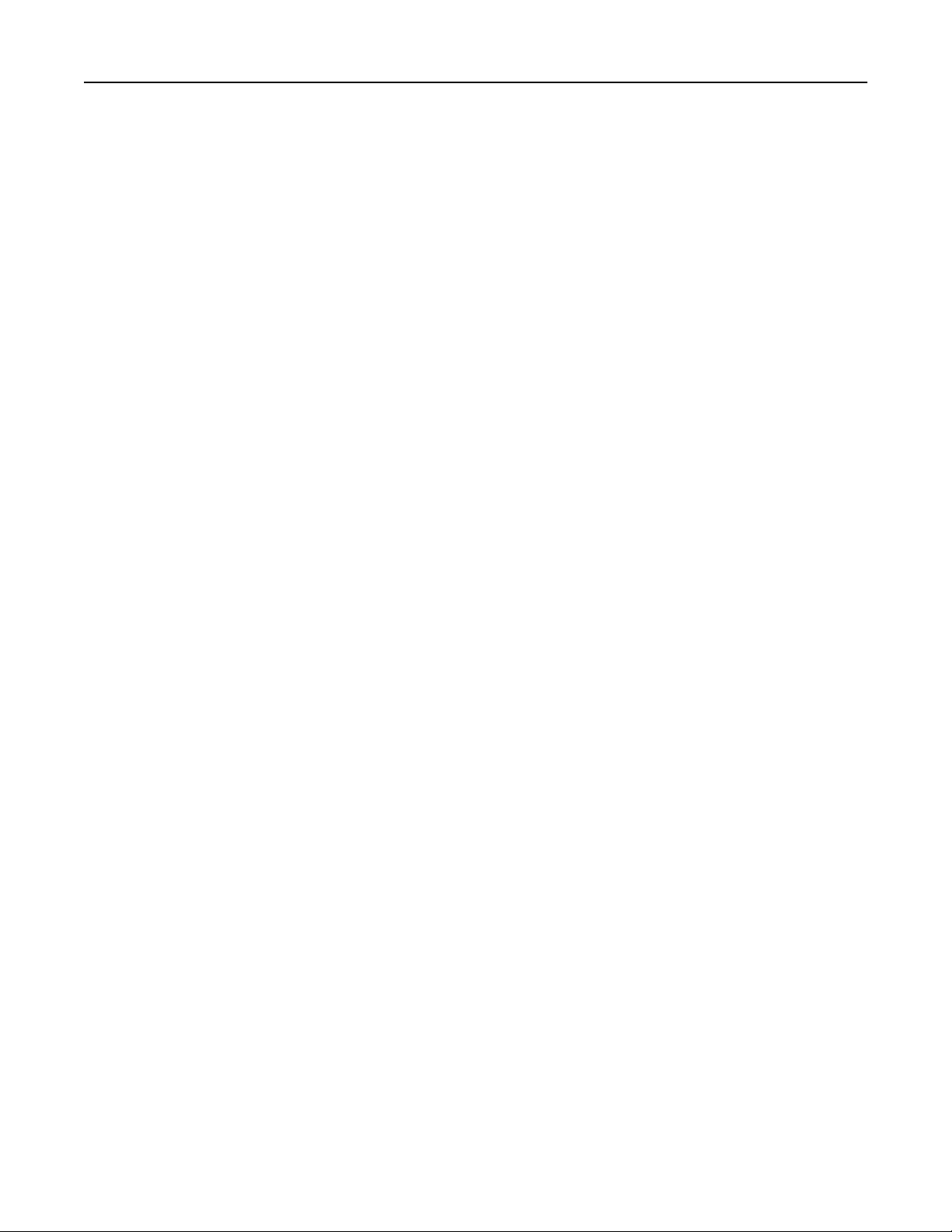
Innhold 3
Installere skriveren i et kablet nettverk..................................................................................................47
Endre portinnstillinger etter installasjon av en ny nettverksinternløsningsport.....................................49
Konfigurere og bruke programmer på startsiden........................................52
Bruke programmene på startsiden.........................................................................................................52
Konfigurere startside og hvileskjerm......................................................................................................53
Legge til et tilpasset bakgrunnsbilde ................................................................................................................53
Endre bakgrunnsbilde på startsiden fra skriverens kontrollpanel .................................................................... 53
Endre bakgrunnsbildet for startsiden via den innebygde webserveren...........................................................53
Legge til bilder for hvileskjerm .........................................................................................................................54
Slik redigerer du bilder for hvileskjerm.............................................................................................................54
slik sletter du bilder for hvileskjerm ................................................................................................................. 55
Endre innstillinger for hvileskjerm via den innebygde webserveren................................................................55
Bruke den innebygde webserveren til å eksportere og importere en konfigurasjon ....................................... 55
Konfigurere miljøinnstillinger..................................................................................................................56
Slik konfigurerer du miljøinnstillinger via skriverens kontrollpanel..................................................................56
Konfigurere miljøinnstillinger via den innebygde webserveren ....................................................................... 56
Konfigurere skjemaer og favoritter.........................................................................................................58
Legge til bokmerker ved bruk av skriverens kontrollpanel ...............................................................................58
Legge til bokmerker via den innebygde webserveren ......................................................................................58
Slik endrer du visningsikoner og etiketter ........................................................................................................ 59
Skrive ut skjemaer ............................................................................................................................................59
Redusere skriverens skadelige innvirkning på miljøet.................................60
Spare papir og toner................................................................................................................................60
Bruke resirkulert papir ......................................................................................................................................60
Ta vare på rekvisita ...........................................................................................................................................60
Spare energi............................................................................................................................................61
Bruke øko-modus..............................................................................................................................................61
Justere strømspareren ...................................................................................................................................... 61
Justere lysstyrken på skjermen .........................................................................................................................62
Gjenvinning.............................................................................................................................................63
Resirkulering av Lexmark-produkter.................................................................................................................63
Resirkulere Lexmark-emballasje ....................................................................................................................... 63
Sende Lexmark-kassetter tilbake for gjenbruk eller gjenvinning......................................................................63
Redusere skriverstøyen...........................................................................................................................64
Retningslinjer for papir og spesialpapir......................................................65
Retningslinjer for papir............................................................................................................................65
Papiregenskaper ...............................................................................................................................................65
Velge papir........................................................................................................................................................66
Velge fortrykte skjemaer og brevpapir .............................................................................................................66
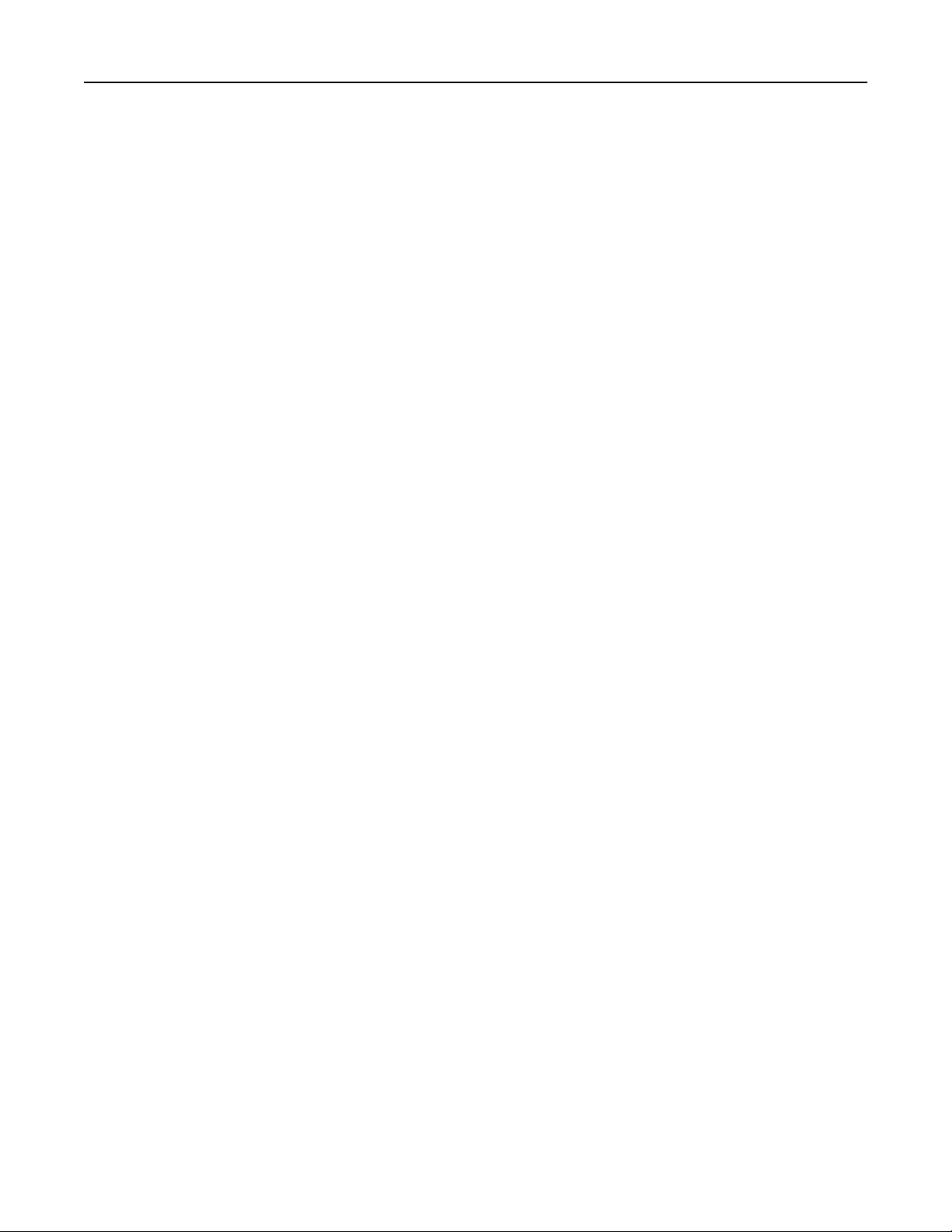
Innhold 4
Bruke resirkulert papir ......................................................................................................................................66
Papir som ikke kan brukes ................................................................................................................................67
Oppbevare papir ...............................................................................................................................................68
Papirstørrelser, papirtyper og papirvekt som støttes.............................................................................68
Papirstørrelser som støttes av skriveren ..........................................................................................................68
Papirstørrelser og -vekter som støttes av skriveren ......................................................................................... 69
Papirtyper og vekter som støttes av utskuffene...............................................................................................70
Skriver ut...................................................................................................72
Skrive ut et dokument.............................................................................................................................72
Skrive ut et dokument ...................................................................................................................................... 72
Skrive ut på en papirstørrelse som ikke står i skrivermenyene ........................................................................ 72
Skrive ut på annen papirstørrelse eller -type ...................................................................................................73
Skrive ut på spesialpapir..........................................................................................................................74
Tips for bruk av brevpapir.................................................................................................................................74
Tips for bruk av transparenter..........................................................................................................................74
Tips for bruk av konvolutter .............................................................................................................................74
Tips for bruk av etiketter ..................................................................................................................................75
Tips for bruk av kartong .................................................................................................................................... 76
Skrive ut konfidensielle og andre holdte jobber.....................................................................................76
Holde jobber i skriveren.................................................................................................................................... 76
Skrive ut konfidensielle og andre holdte jobber fra Windows .........................................................................77
Skrive ut konfidensielle og andre holdte jobber fra en Macintosh-datamaskin...............................................77
Skrive ut fra en flash-enhet.....................................................................................................................78
Skrive ut informasjonssider.....................................................................................................................79
Skrive ut en liste med skrifteksempler..............................................................................................................79
Skrive ut en katalogliste ....................................................................................................................................79
Skrive ut testsider for utskriftskvalitet.............................................................................................................. 79
Avbryte en utskriftsjobb..........................................................................................................................80
Avbryte en utskriftsjobb fra skriverens kontrollpanel ......................................................................................80
Avbryte en utskriftsjobb fra datamaskinen ......................................................................................................80
Fjerne fastkjørt papir..................................................................................82
Forstå meldinger om papirstoppnumre og -plasseringer........................................................................82
200 og 201 Papirstopp............................................................................................................................82
202 og 203 papirstopp............................................................................................................................83
230 papirstopp........................................................................................................................................83
241–245 Papirstopp................................................................................................................................84
250 papirstopp........................................................................................................................................85
270-279 papirstopp.................................................................................................................................86
280-282 papirstopp.................................................................................................................................86
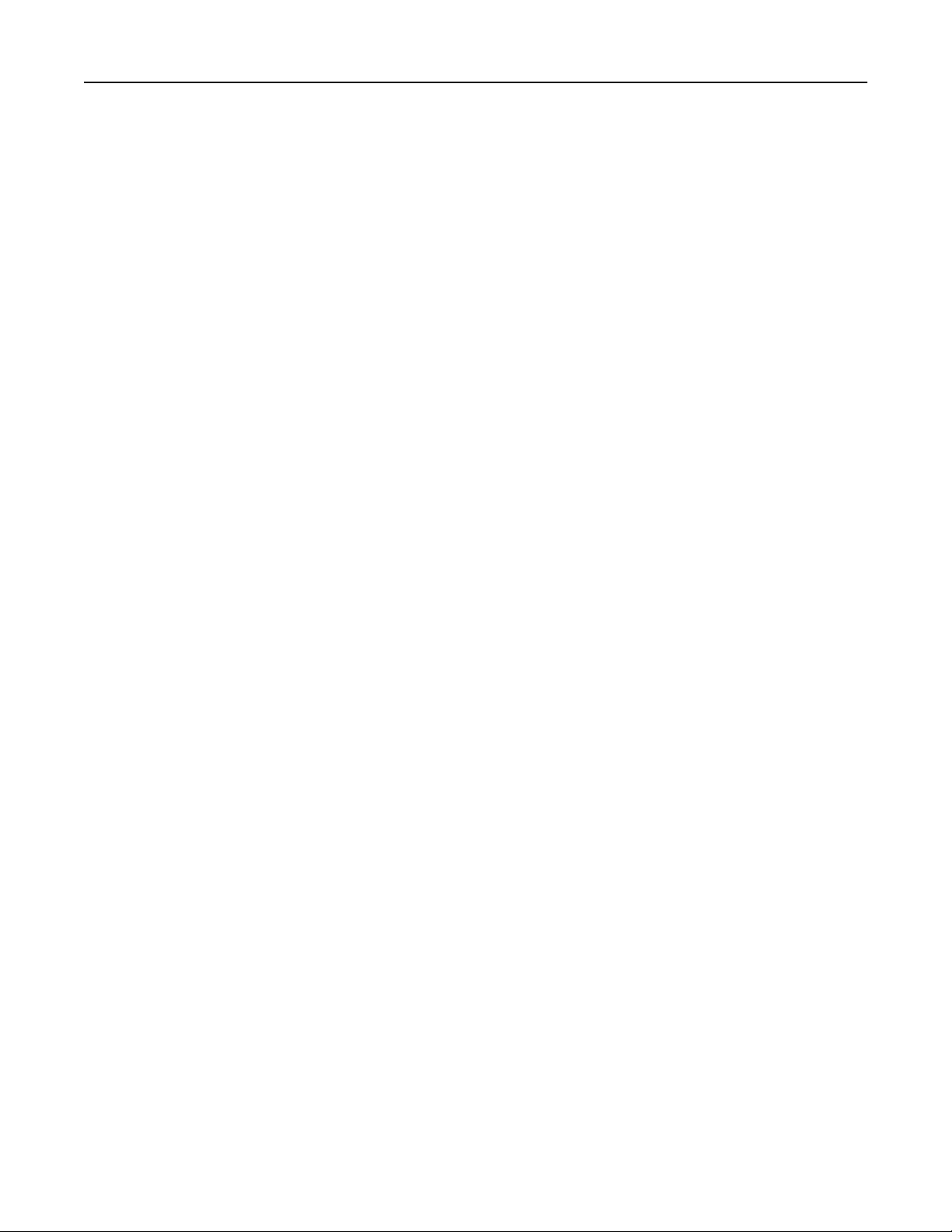
Innhold 5
283 Stiftestopp........................................................................................................................................86
Forstå skrivermenyene...............................................................................89
Menyliste.................................................................................................................................................89
Menyen Paper (Papir).............................................................................................................................90
Standardkilde, meny .........................................................................................................................................90
Menyen Papirstørrelse/Papirtype ....................................................................................................................90
Meny for konfigurering av FB-mater ................................................................................................................93
Konvoluttforbedring .........................................................................................................................................93
Substitute Size (Skift størrelse), meny ..............................................................................................................94
Papirstrukturmeny ............................................................................................................................................94
Menyen Papirvekt.............................................................................................................................................95
Papirilegging, meny ..........................................................................................................................................97
Tilpassede typer-meny...................................................................................................................................... 98
Menyen Custom Names (Tilpassede navn).......................................................................................................98
Custom Bin Names (Tilpassede navn til utskuffer), meny ................................................................................99
Universaloppsettsmeny .................................................................................................................................... 99
Skuffinstallasjon, meny .....................................................................................................................................99
Menyen Rapporter................................................................................................................................100
Menyen Nettverk/Porter.......................................................................................................................101
Aktiv NIC, meny ..............................................................................................................................................101
Standardnettverk eller nettverksmenyer <x>.................................................................................................101
Meny for nettverksrapporter..........................................................................................................................103
Menyen Nettverkskort....................................................................................................................................103
Menyen TCP/IP ...............................................................................................................................................104
Menyen IPv6 ................................................................................................................................................... 105
Trådløs, meny .................................................................................................................................................106
Menyen AppleTalk ..........................................................................................................................................106
Menyen NetWare ...........................................................................................................................................107
Menyen LexLink .............................................................................................................................................. 107
Menyen Standard USB ....................................................................................................................................108
Menyen Parallell <x> ......................................................................................................................................109
Menyen Seriell <x> .........................................................................................................................................111
Meny for oppsett av SMTP .............................................................................................................................114
MenyenSikkerhet..................................................................................................................................115
Redigere menyen Sikkerhetsoppsett..............................................................................................................115
Blandet menu .................................................................................................................................................115
Meny for konfidensiell utskrift .......................................................................................................................116
Meny for sletting av disk................................................................................................................................. 116
Meny for sikkerhetsvurderingslogg ................................................................................................................118
Menyen Angi dato og klokkeslett ...................................................................................................................118
Innstillinger, meny.................................................................................................................................119
Menyen Generelle innstillinger ...................................................................................................................... 119
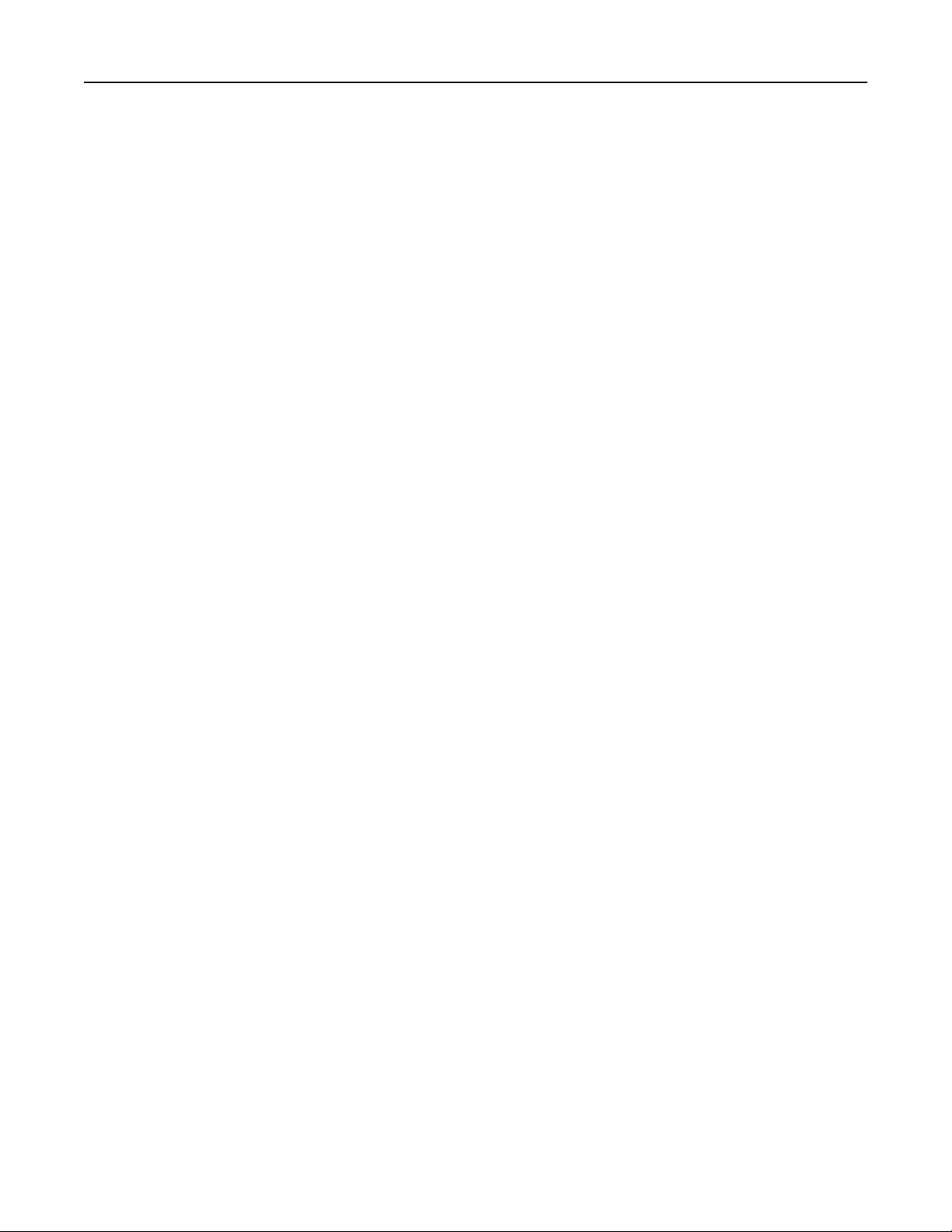
Innhold 6
Meny for flashstasjon .....................................................................................................................................124
Oppsett-meny .................................................................................................................................................126
Finishing (Ferdiggjører), meny ........................................................................................................................127
Menyen Kvalitet..............................................................................................................................................129
Menyen Utilities (Verktøy).............................................................................................................................. 130
XPS-meny ........................................................................................................................................................ 131
Menyen PDF....................................................................................................................................................131
PostScript-meny..............................................................................................................................................132
PCL Emul (PCL emul), meny ............................................................................................................................132
HTML-meny ....................................................................................................................................................135
Menyen Bilde..................................................................................................................................................136
Hjelp, meny...........................................................................................................................................136
Forstå skrivermeldingene.........................................................................137
Liste over status- og feilmeldinger........................................................................................................137
Vedlikeholde skriveren.............................................................................155
Rengjøre skriveren utvendig.................................................................................................................155
Oppbevare rekvisita..............................................................................................................................155
Bestille rekvisita....................................................................................................................................156
Bestille tonerkassetter .................................................................................................................................... 156
Bestille vedlikeholdssett ................................................................................................................................. 157
Bestille et ladevalsesett .................................................................................................................................. 157
Bestille en fikseringsenhet ..............................................................................................................................157
Bestille en rengjører for fikseringsenheten ....................................................................................................158
Bestille papirhentevalser ................................................................................................................................ 158
Bestille stiftekassetter .................................................................................................................................... 158
Bestille et overføringsvalsesett....................................................................................................................... 158
Kontrollere statusen for rekvisita..........................................................................................................159
Kontrollere rekvisitastatusen fra skriverens kontrollpanel.............................................................................159
Kontrollere rekvisitastatusen fra en datamaskin i nettverket ........................................................................159
Flytte skriveren til et annet sted...........................................................................................................159
Transportere skriveren..........................................................................................................................160
Administrativ støtte.................................................................................161
Bruke EWS (Embedded Web Server).....................................................................................................161
Kontrollere enhetsstatus.......................................................................................................................161
Opprette e-postvarslinger.....................................................................................................................161
vise rapporter........................................................................................................................................162
Gjenopprette fabrikkoppsettet.............................................................................................................162
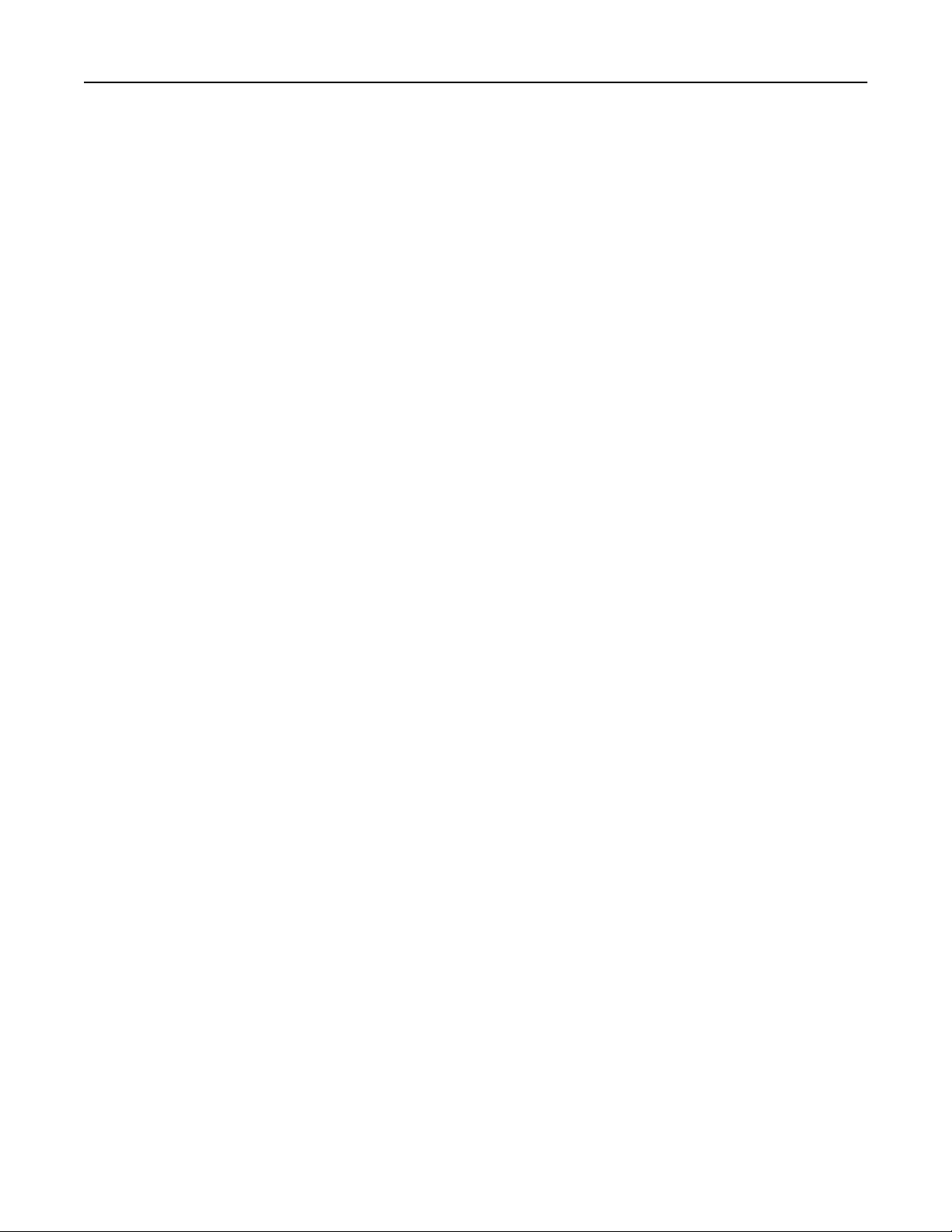
Innhold 7
Feilsøking.................................................................................................163
Løse vanlige skriverproblemer..............................................................................................................163
Løse vanlige problemer med skriveren...........................................................................................................163
Skjermen på skriverens kontrollpanel er tom eller viser bare rutersymboler................................................ 163
Integrert nettserver kan ikke åpnes................................................................................................................163
Løse utskriftsproblemer........................................................................................................................164
Flerspråklige PDF-filer skrives ikke ut .............................................................................................................164
Melding om feil lesing av USB-stasjon vises ...................................................................................................164
Jobbene skrives ikke ut ................................................................................................................................... 164
Konfidensielle jobber og andre holdte jobber skrives ikke ut ........................................................................165
Det tar lengre tid enn forventet å skrive ut jobben ........................................................................................165
Jobben skrives ut fra feil skuff eller på feil papir ............................................................................................ 166
Uriktige tegn skrives ut ................................................................................................................................... 166
Sammenkobling av skuffer fungerer ikke .......................................................................................................166
Store jobber blir ikke sortert...........................................................................................................................166
Utskriften har uventede sideskift ...................................................................................................................167
Løse problemer med tilleggsutstyr........................................................................................................167
Tilleggsutstyret fungerer ikke ordentlig, eller det slutter å fungere etter at det er installert ........................167
Papirskuffer.....................................................................................................................................................168
Innskuff for 2000 ark.......................................................................................................................................169
5-skuffers postboks.........................................................................................................................................169
Ekstra utenheter ............................................................................................................................................. 169
Minnekort .......................................................................................................................................................169
Flash-minnekort..............................................................................................................................................169
Harddisk med adapter ....................................................................................................................................169
Intern løsningsport .........................................................................................................................................170
Løse problemer med papirinntrekking..................................................................................................170
Papiret kjører seg ofte fast .............................................................................................................................170
Meldingen Paper jam (Papirstopp) vises etter at det fastkjørte papiret er fjernet ........................................170
Den fastkjørte siden blir ikke skrevet ut på nytt etter at det fastkjørte papiret er fjernet.............................171
Løse problemer med utskriftskvaliteten...............................................................................................171
Isolere problemer med utskriftskvaliteten ..................................................................................................... 171
Blanke sider ....................................................................................................................................................172
Avkuttede bilder .............................................................................................................................................172
Skyggebilder.................................................................................................................................................... 172
Grå bakgrunn ..................................................................................................................................................173
Feilplasserte marger .......................................................................................................................................173
Papiret krøller seg ...........................................................................................................................................174
Uregelmessigheter på utskriften .................................................................................................................... 174
Utskriften er for mørk ..................................................................................................................................... 175
Utskriften er for lys .........................................................................................................................................176
Gjentatte feil...................................................................................................................................................177
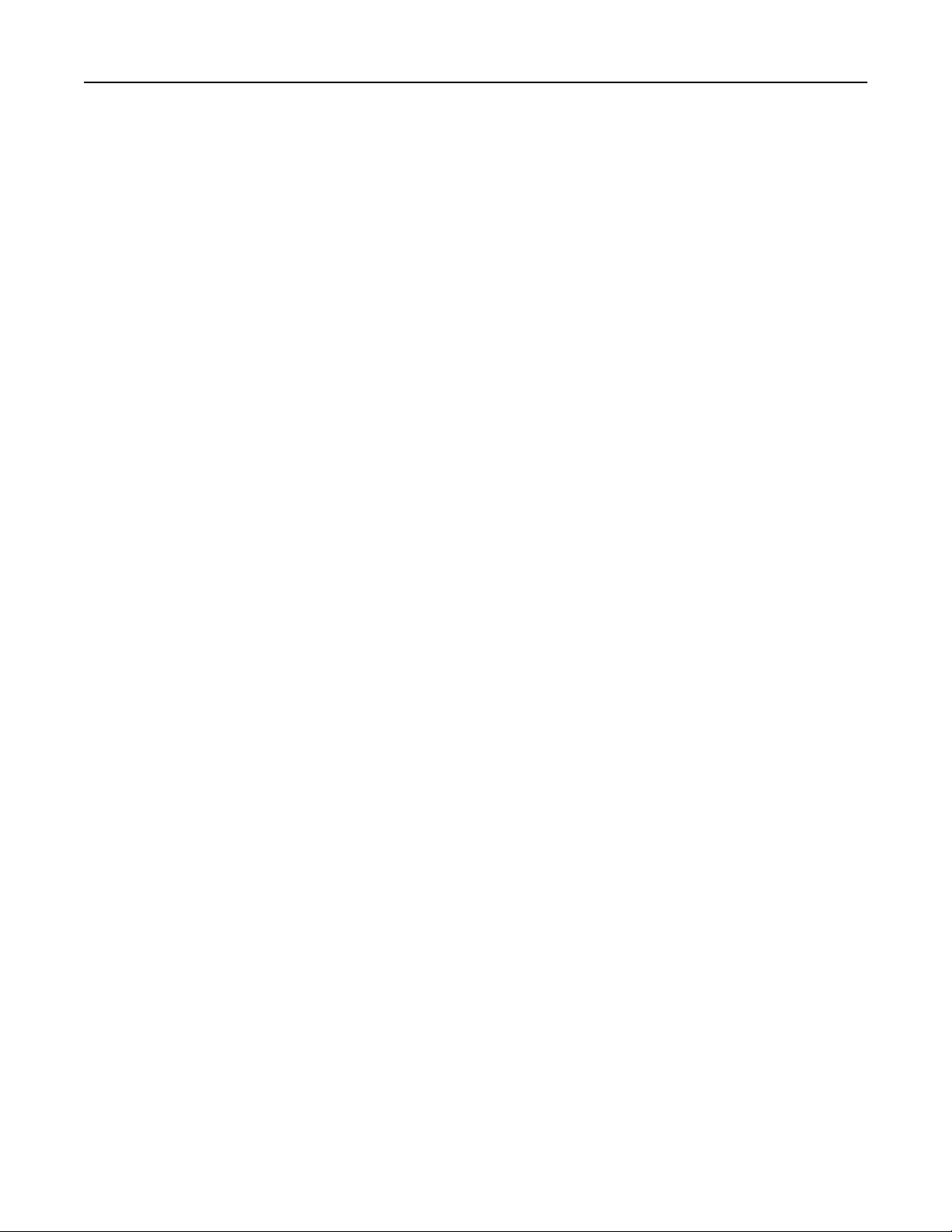
Innhold 8
Skjev utskrift ................................................................................................................................................... 177
Hele sorte eller hvite striper ........................................................................................................................... 178
Sider med heldekkende farge .........................................................................................................................178
Vannrette streker ...........................................................................................................................................179
Stripete loddrette linjer ..................................................................................................................................180
Det vises tonertåke eller bakgrunnsskygge på siden ...................................................................................... 180
Toneren sverter av.......................................................................................................................................... 181
Tonerflekker....................................................................................................................................................181
Utskriftskvaliteten på transparenter er dårlig ................................................................................................182
Løse programproblemer........................................................................................................................182
Skjemaer er ikke tilgjengelig eller fungerer ikke............................................................................................. 182
Kontakte kundestøtte............................................................................................................................182
Merknader...............................................................................................184
Produktinformasjon..............................................................................................................................184
Utgivelsesmerknad................................................................................................................................184
Strømforbruk.........................................................................................................................................187
Stikkordregister........................................................................................195
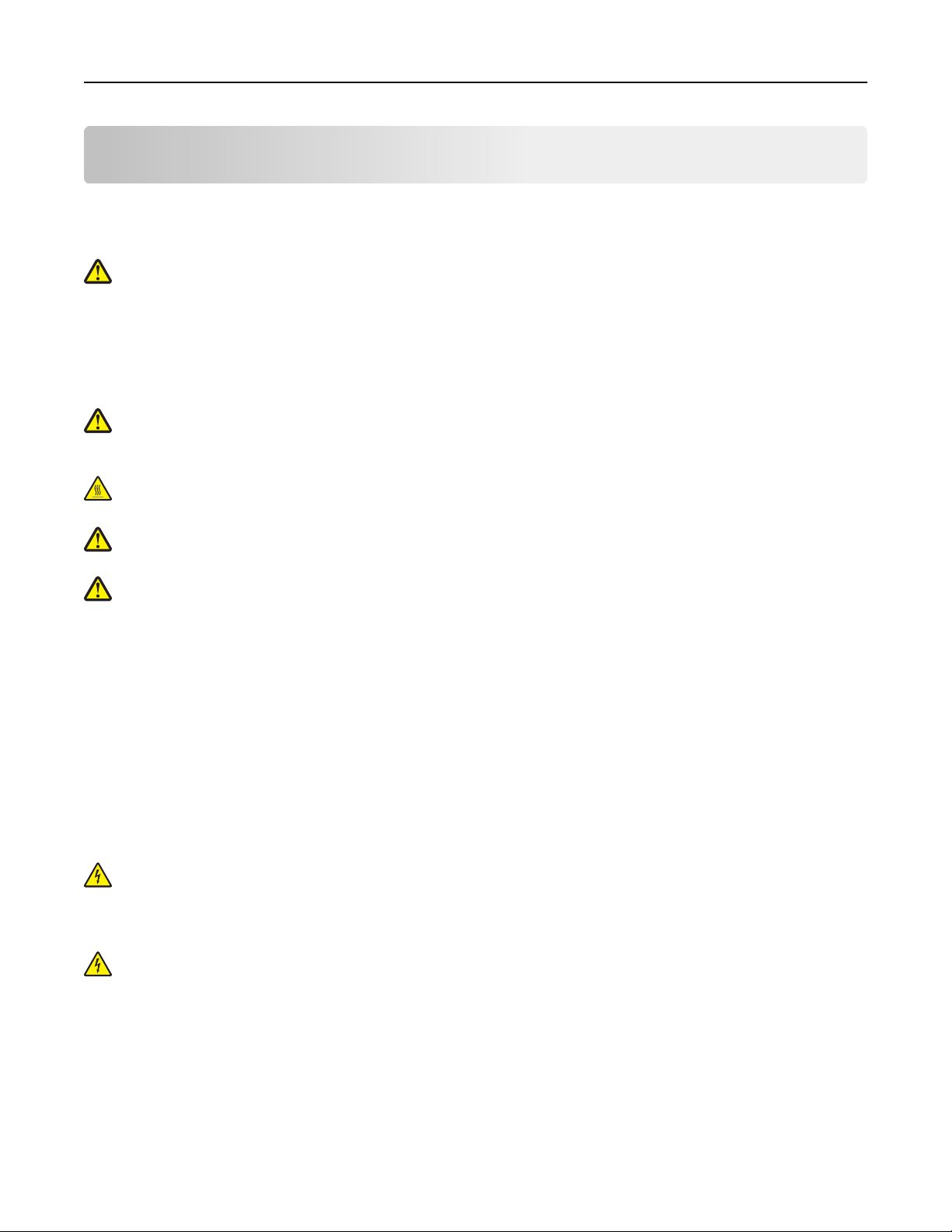
Sikkerhetsinformasjon 9
Sikkerhetsinformasjon
Strømledningen skal kobles til en jordet stikkontakt som er i nærheten av produktet, og som er lett tilgjengelig.
Ikke plasser eller bruk produktet i nærheten av vann eller fuktige steder.
FORSIKTIG – FARE FOR PERSONSKADE: Dette produktet bruker en laser. Bruk av andre kontroller, justeringer
eller prosedyrer enn det som er angitt i denne håndboken, kan utsette deg for farlig stråling.
Produktet bruker en utskriftsprosess som varmer opp utskriftsmaterialet, og varmen kan gjøre at materialet avgir
avgasser. Du må gjøre deg kjent med og forstå den delen av brukerveiledningen som omhandler retningslinjer for valg
av utskriftsmateriale, slik at du unngår mulige farlige avgasser.
Vær forsiktig når du skifter ut et litiumbatteri.
FORSIKTIG – FARE FOR PERSONSKADE: Det er fare for eksplosjon hvis litiumbatteriet skiftes ut på feil måte. Det
må bare skiftes ut med samme eller tilsvarende type litiumbatteri. Ikke lad opp, demonter eller destruer et
litiumbatteri. Kast brukte batterier i henhold til instruksjonene fra produsentene og lokale forskrifter.
FORSIKTIG – VARM OVERFLATE: Innsiden av skriveren kan være varm. Hvis du vil redusere risikoen for skader,
må du la overflaten kjøles ned før du berører den.
FORSIKTIG – FARE FOR PERSONSKADE: Skriveren veier mer enn 18 kg, og det trengs to eller flere personer for å
løfte den på en sikker måte.
FORSIKTIG – FARE FOR PERSONSKADE: Følg disse retningslinjene før du flytter skriveren for å unngå
personskade og skade på skriveren:
• Slå av skriveren med strømbryteren, og trekk strømledningen ut av stikkontakten.
• Koble alle ledninger og kabler fra skriveren før du flytter den.
• Løft skriveren vekk fra den separate skuffen og sett den til side, istedenfor å løfte skuffen og skriveren samtidig.
Merk: Bruk håndtakene på sidene og bak for å løfte skriveren.
• Pass på at fingrene ikke kommer under skriveren når dere setter den ned.
• Før du plasserer skriveren, må du kontrollere at det er nok plass rundt den.
Bruk bare den strømledningen som følger med dette produktet, eller en strømledning som er godkjent av produsenten.
Bruk kun telefonkabelen som fulgte med produktet (RJ-11) eller en 26 AWG eller større erstatningskabel når du kobler
dette produktet til et offentlig telefonnett.
FORSIKTIG – FARE FOR ELEKTRISK STØT: Dersom du trenger tilgang til hovedkortet, eller skal installere
tilvalgsmaskinvare eller minneenheter etter at skriveren er satt opp, må du slå av skriveren og trekke ut
strømledningen før du fortsetter. Dersom andre enheter er tilkoblet skriveren, må disse også slås av, og alle
ledninger som er tilkoblet skriveren må trekkes ut.
FORSIKTIG – FARE FOR ELEKTRISK STØT: Kontroller at alle eksterne tilkoblinger (for eksempel Ethernet- og
telefonsystemtilkoblinger) er riktig koblet til de riktige portene.
Dette produktet er utviklet, testet og godkjent i henhold til strenge, globale sikkerhetsstandarder ved bruk av
komponenter fra spesifikke produsenter. Sikkerhetsfunksjonene til delene kan være skjult. Produsenten er ikke
ansvarlig for bruk av andre reservedeler.
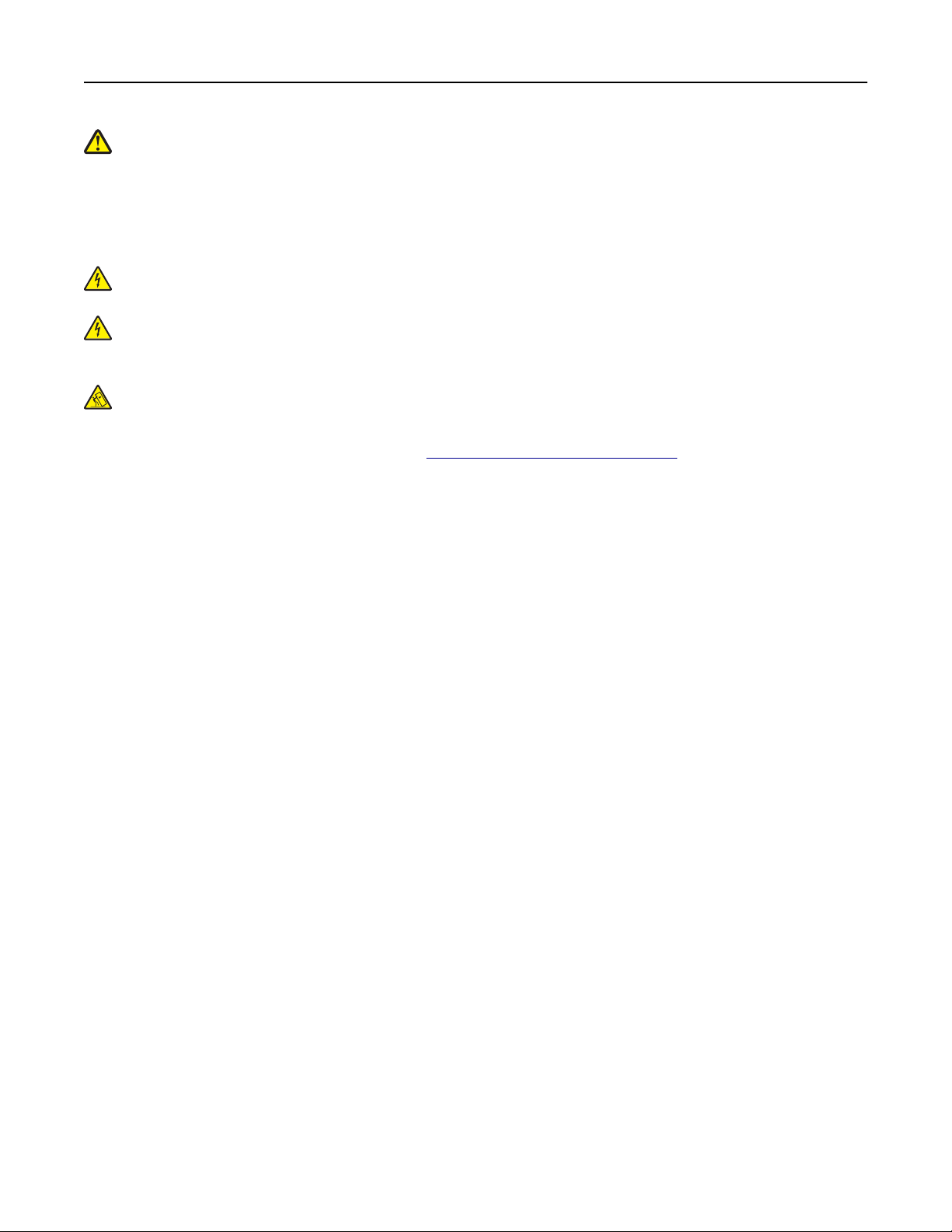
Sikkerhetsinformasjon 10
FORSIKTIG – FARE FOR PERSONSKADE: Ikke kutt, vri, knyt eller klem sammen strømledningen, og ikke plasser
tunge gjenstander på den. Strømledningen må ikke utsettes for unødvendig slitasje eller belastning. Pass på at
strømledningen ikke kommer i klem, for eksempel mellom møbler og vegger. Hvis strømledningen utsettes for
slike situasjoner, kan det forårsake brann eller gi elektrisk støt. Kontroller strømledningen jevnlig. Koble
strømledningen fra stikkontakten før den kontrolleres.
Bruk profesjonelt servicepersonell til service og reparasjoner utenom det som er beskrevet i brukerhåndboken.
FORSIKTIG – FARE FOR ELEKTRISK STØT: For å unngå å risikere elektriske støt må du trekke strømledningen ut
av vegguttaket og koble alle kabler fra skriveren før du fortsetter.
FORSIKTIG – FARE FOR ELEKTRISK STØT: Du må ikke bruke faksfunksjonen når det er tordenvær. Ikke installer
dette produktet eller utfør noe elektrisk arbeid med tilkoblinger, for eksempel faksfunksjonen, strømledningen
eller telefonen, i tordenvær.
FORSIKTIG – VELTEFARE: Gulvmontert konfigurasjon trenger tilleggsmøbler for stabilitet. Du må bruke enten et
skriverstativ eller en skriversokkel hvis du bruker en høykapasitetsskuff, en dupleksenhet og en ekstra innenhet,
eller mer enn en innenhet. Hvis du har en flerfunksjonsskriver (FFS) som kan skanne, kopiere og fakse, vil du
også kanskje trenge en ekstra møbelenhet. Se
informasjon.
TA GODT VARE PÅ DISSE INSTRUKSJONENE.
www.lexmark/multifunctionprinters hvis du ønsker mer
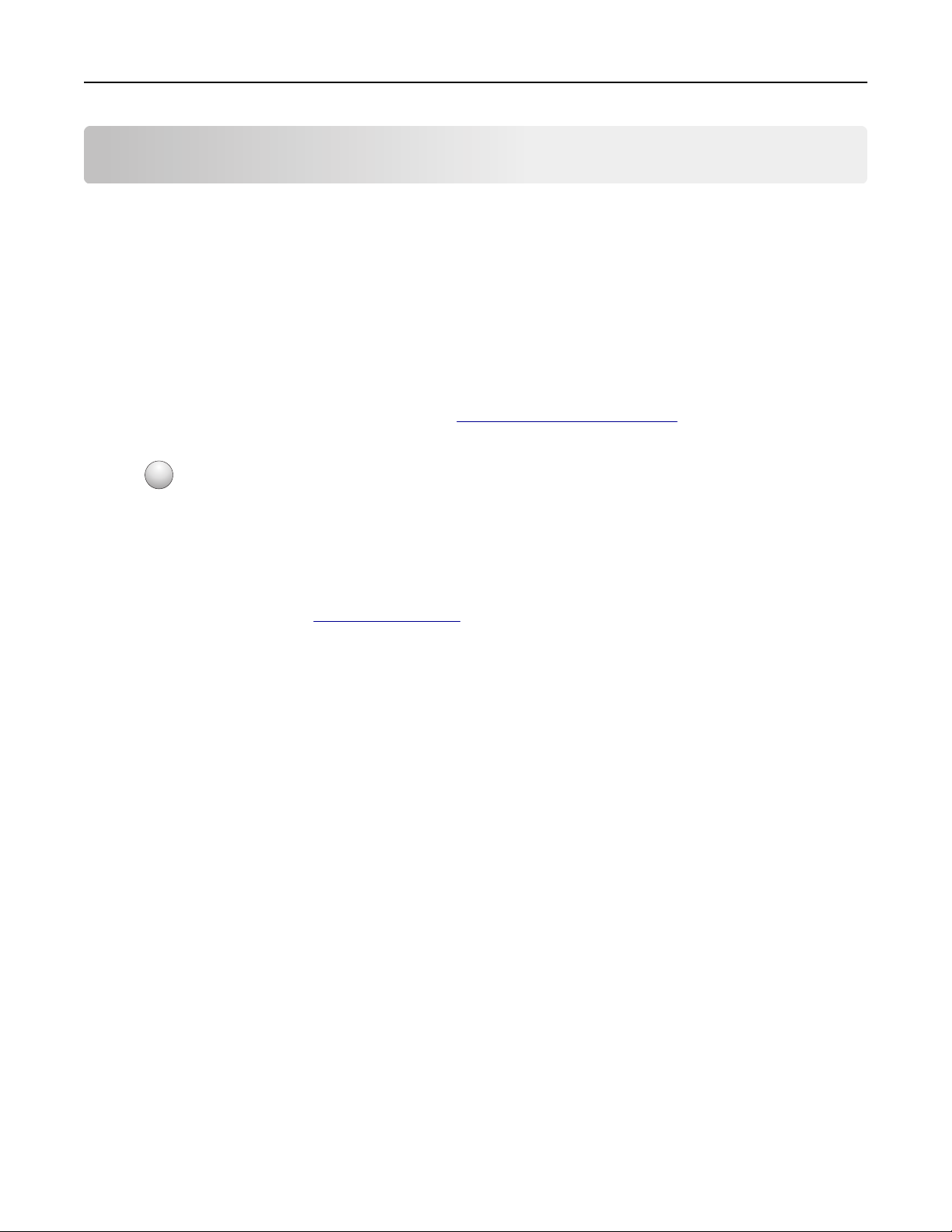
Bli kjent med skriveren 11
Bli kjent med skriveren
Finne informasjon om skriveren
Brukerhåndbok, Hjelp og mer informasjon
• I brukerhåndboken finner du informasjon om
– berøringsskjermen og hvordan den brukes
– konfigurasjon og bruk av skriverprogramvaren
– vedlikehold av skriveren
Brukerhåndboken er tilgjengelig på vår hjemmeside
• Hjelp for Windows eller Mac—Åpne en skriverprogramvare eller et program, og klikk på Hjelp.
?
Klikk
Merk:
– Hjelp-funksjonen installeres automatisk med skriverprogramvaren.
– Du finner skriverprogramvaren i skriverens Program-mappe eller på skrivebordet, avhengig av ditt
• Nettstedet Lexmark Support—support.lexmark.com
Merk: Velg land eller region, og velg deretter ditt produkt for å vise riktig webområde for brukerstøtte.
E-poststøtte, live chat-støtte, telefonnumre til brukerstøtte og åpningstider for ditt land eller område finner du på
webområdet for brukerstøtte eller i den trykte garantien som fulgte med skriveren.
Skriv ned følgende informasjon (dette finner du på kvitteringen og bak på skriveren) og ha den for hånden når du
kontakter støtte, slik at de kan raskere hjelpe deg:
– Maskintypenummer
– Serienummer
– Kjøpsdato
– Butikken hvor du kjøpte skriveren
for å vise kontekstavhengig informasjon.
operativsystem.
www.lexmark.com/publications.
Velge en plassering for skriveren
Det må være nok plass rundt skriveren til å kunne åpne skuffer og deksler når du velger skriverens plassering. Hvis du
planlegger å installere tilleggsutstyr, må det være nok plass til disse også. Husk:
• Forviss deg om at luftforholdene i rommet tilfredsstiller den siste versjonen av ASHRAE 62-standarden.
• Sett skriveren på en flat, solid og stabil overflate.
• Hold skriveren
– borte fra den direkte luftstrømmen fra klimaanlegg, ovner eller vifter
– borte fra direkte sollys, ekstrem luftfuktighet eller skiftende temperaturer
– ren, tørr og fri for støv
• Tillat følgende anbefalte plass rundt skriveren for riktig ventilasjon:
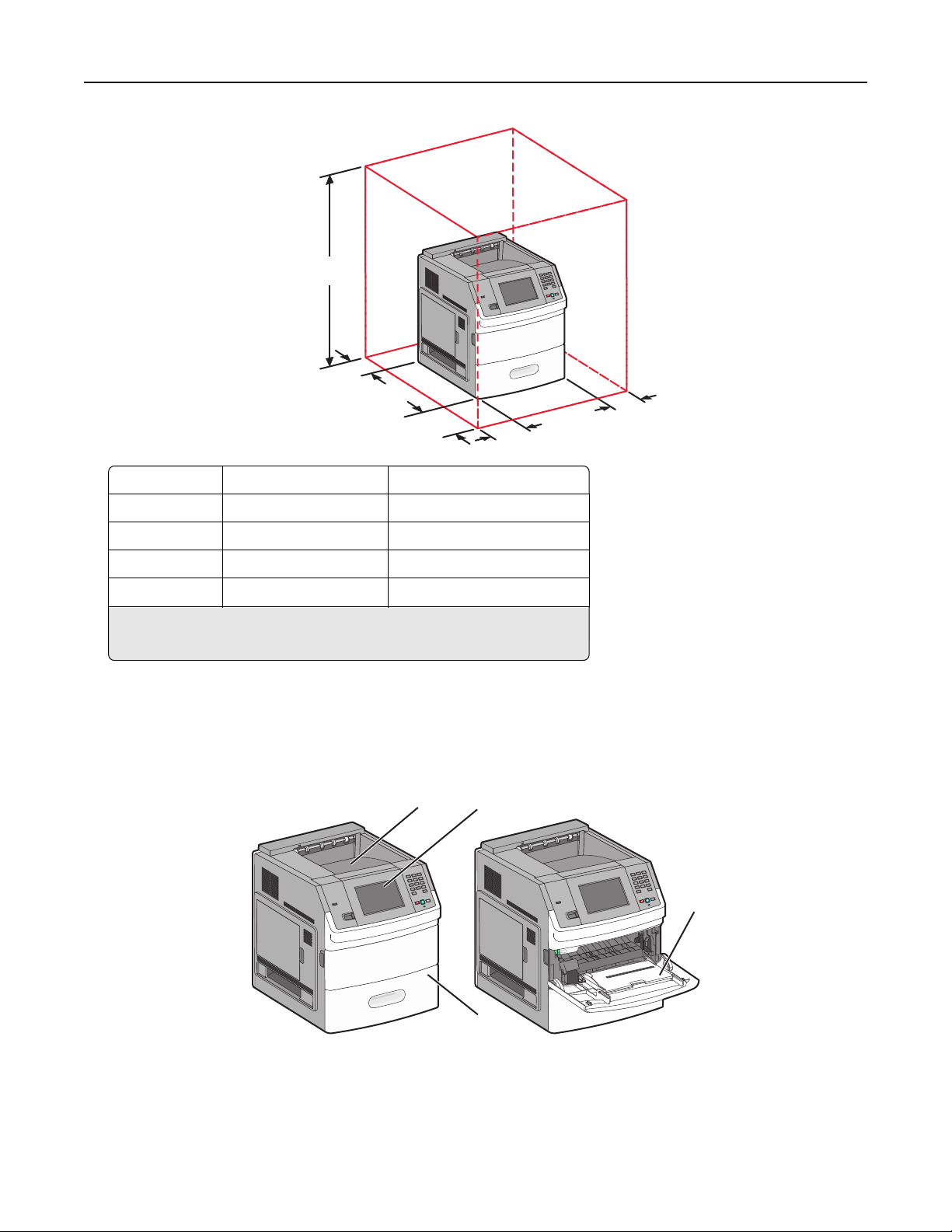
3
Bli kjent med skriveren 12
5
4
1
3
1 Høyre side 31 cm (12 tommer)
2 Venstre side 31 cm (12 tommer)
2
3 Front (Forside) 51 cm (20 tommer)
4 Bak 31 cm (12 tommer)
5
1
Tillater tilkobling av alle utdatavalg.
2
Uten ekstra utskuffer bør klaringen over skriveren være 12 cm (4,5 tommer).
Oppe
12
137 cm (54 tommer)
Skriverkonfigurasjoner
Grunnmodell
1
1
2
2
3
4
4
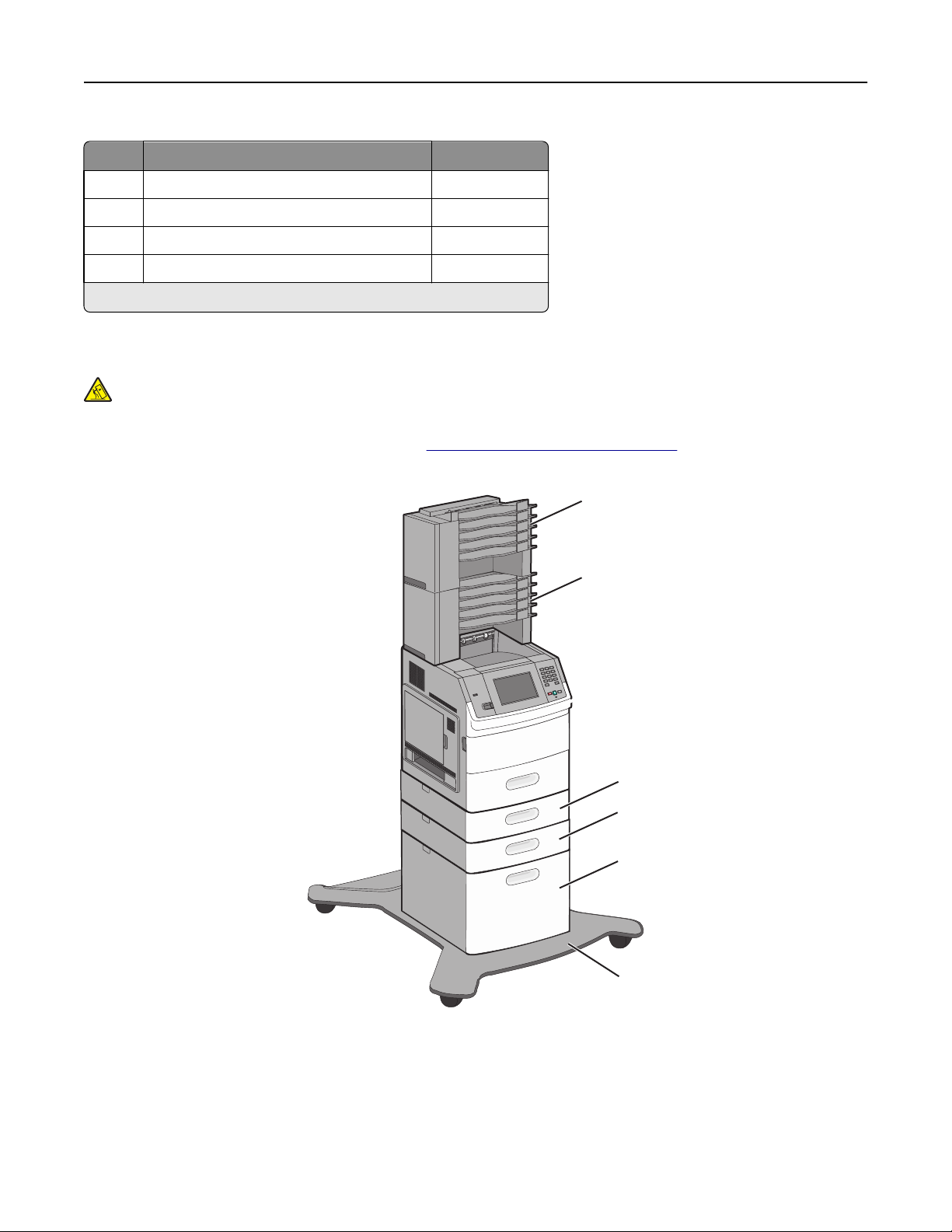
Bli kjent med skriveren 13
Funksjon
1 Standard utskuff 550 ark
2 Skriverens kontrollpanel med berøringsskjerm Ikke aktuelt
3 Flerbruksmater 100 ark
4 Standardskuff (Skuff 1) 550 ark
1
Basert på 75 g/m2 (20 lb) papir.
Papirkapasitet
1
Fullt konfigurerte modeller
FORSIKTIG – VELTEFARE: Gulvmontert konfigurasjon trenger tilleggsmøbler for stabilitet. Du må bruke enten et
skriverstativ eller en skriversokkel hvis du bruker en høykapasitetsskuff, en dupleksenhet og en ekstra innenhet,
eller mer enn en innenhet. Hvis du har en flerfunksjonsskriver (FFS) som kan skanne, kopiere og fakse, vil du
også kanskje trenge en ekstra møbelenhet. Se
informasjon.
www.lexmark/multifunctionprinters hvis du ønsker mer
1
2
3
4
5
6
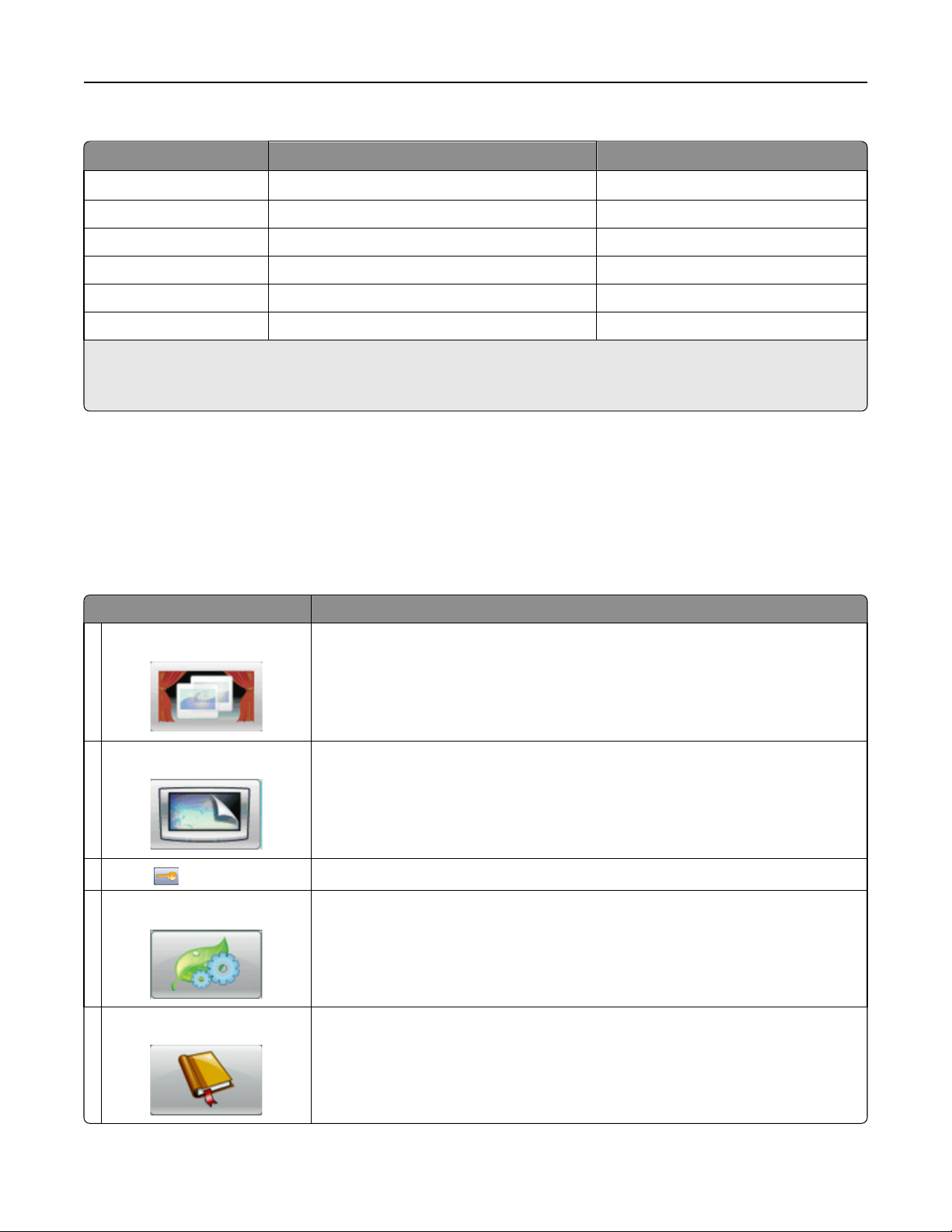
Bli kjent med skriveren 14
Funksjon/tilleggsutstyr
1
2 5-skuffers postboks 500 ark
3 Tilvalgsskuff (Skuff 2) 250 eller 550 ark
4 Tilvalgsskuff (Skuff 3) 250 eller 550 ark
5 Tilvalgsskuff 2000-arks (skuff 4) 2000 ark
6 Sokkel med hjul Ikke aktuelt
1
Basert på 75 g/m2 (20 lb) papir.
2
Skriveren støtter opp til tre ekstra utenheter, to 5‑skuffers postkasser, en utenhet med høy kapasitet (ikke på bildet) og en
stifteenhet (ikke på bildet). Andre kombinasjoner av tilleggsutstyr er også mulig. Kontakt stedet der du kjøpte skriveren.
5-skuffers postboks
2
Papirkapasitet
500 ark
1
Forstå startsiden
Etter at skriveren er slått på og en kort oppvarmingssyklus er utført, vises et grunnleggende skjermbilde som kalles
startsiden. Bruk knappene på startsiden til å starte en handling, for eksempel skrive ut et skjema, åpne menyskjermbildet
eller svare på meldinger.
Merk: Knapper som vises på startsiden kan variere avhengig av innstillingene for startsiden.
Skjermelement Beskrivelse
1 Utstilling
2 Endre bakgrunn Endrer bakgrunnen på startsiden
3
Menyer
4 Miljøinnstillinger
5Bokmerker
Viser skriverens funksjoner
Åpner menyene. Disse menyene er bare tilgjengelige når skriveren er i modusen Klar.
Bestemmer hvordan skriveren skal spare papir, toner og energi
Tar deg til bokmerkene, der du kan redigere, åpne eller lagre bokmerker
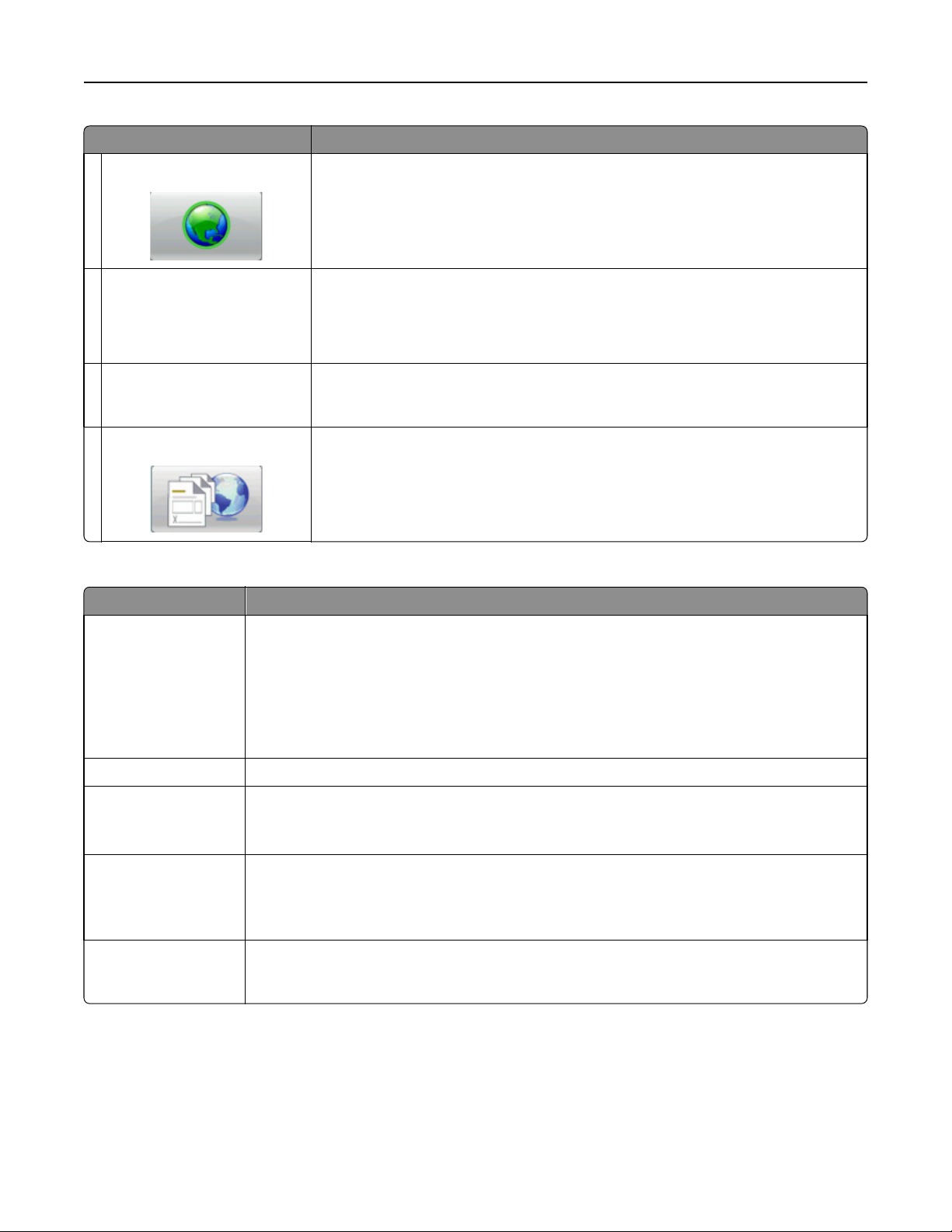
Bli kjent med skriveren 15
Skjermelement Beskrivelse
6 Endre språk
7 Statusmeldingslinje
Lar deg velge ønsket språk
• Viser gjeldende skriverstatus, for eksempel Klar eller Opptatt.
• Viser skrivertilstander, for eksempel Lite toner igjen.
• Viser brukertilsynsmeldinger med instruksjoner om hva brukeren må gjøre for at
skriveren skal kunne fortsette; for eksempel Lukk deksel.
8 Status/Supplies (Status/rekvisita) Vises på skjermen hver gang skriverstatusen innholder en melding som krever brukertilsyn.
Trykk på den for å få tilgang til meldingsskjermbildet hvis du vil ha mer informasjon om
meldingen, inkludert hvordan du fjerner den.
9 Skjemaer og favoritter
Gir tilgang til ofte brukte skjemaer og utskriftsmateriale
Det kan også vises andre knapper på startsiden, som for eksempel:
Skjermelement Beskrivelse
Search Held Jobs (Søk
etter holdte jobber)
Søker etter noen av disse elementene og returnerer søkeresultater:
• brukernavn for holdte eller konfidensielle utskriftsjobber
• jobbnavn for holdte jobber, unntatt konfidensielle utskriftsjobber
• profilnavn
• bokmerkecontainer eller jobbnavn
• USB-container eller jobbnavn bare for støttede filtyper
Held Jobs (Holdte jobber) Åpner et skjermbilde som inneholder alle de holdte jobbene
Ikonet Lås enhet, Vises på skjermen når skriveren er opplåst og PIN-koden er angitt.
Trykk på denne knappen for å åpne et vindu der du kan angi PIN-kode. Når du angir riktig PIN-kode,
låses skriverens kontrollpanel (berøringsskjerm og fysiske knapper).
Lås opp enhet Vises på skjermen når skriveren er låst. Kontrollpanelknappene og snarveiene kan ikke brukes når den
vises.
Trykk på denne knappen for å åpne et vindu der du kan angi PIN-kode. Når du angir riktig PIN-kode,
låses skriverens kontrollpanel opp (berøringsskjerm og fysiske knapper).
Mer informasjon Vises på skjermen når brukeren må kommunisere med skriveren for å fortsette utskriften. “Mer
informasjon” gir deg trinnvis instruksjon med tydelige tegninger når det gjelder ulike oppgaver, for
eksempel bytte av tonerkassett.
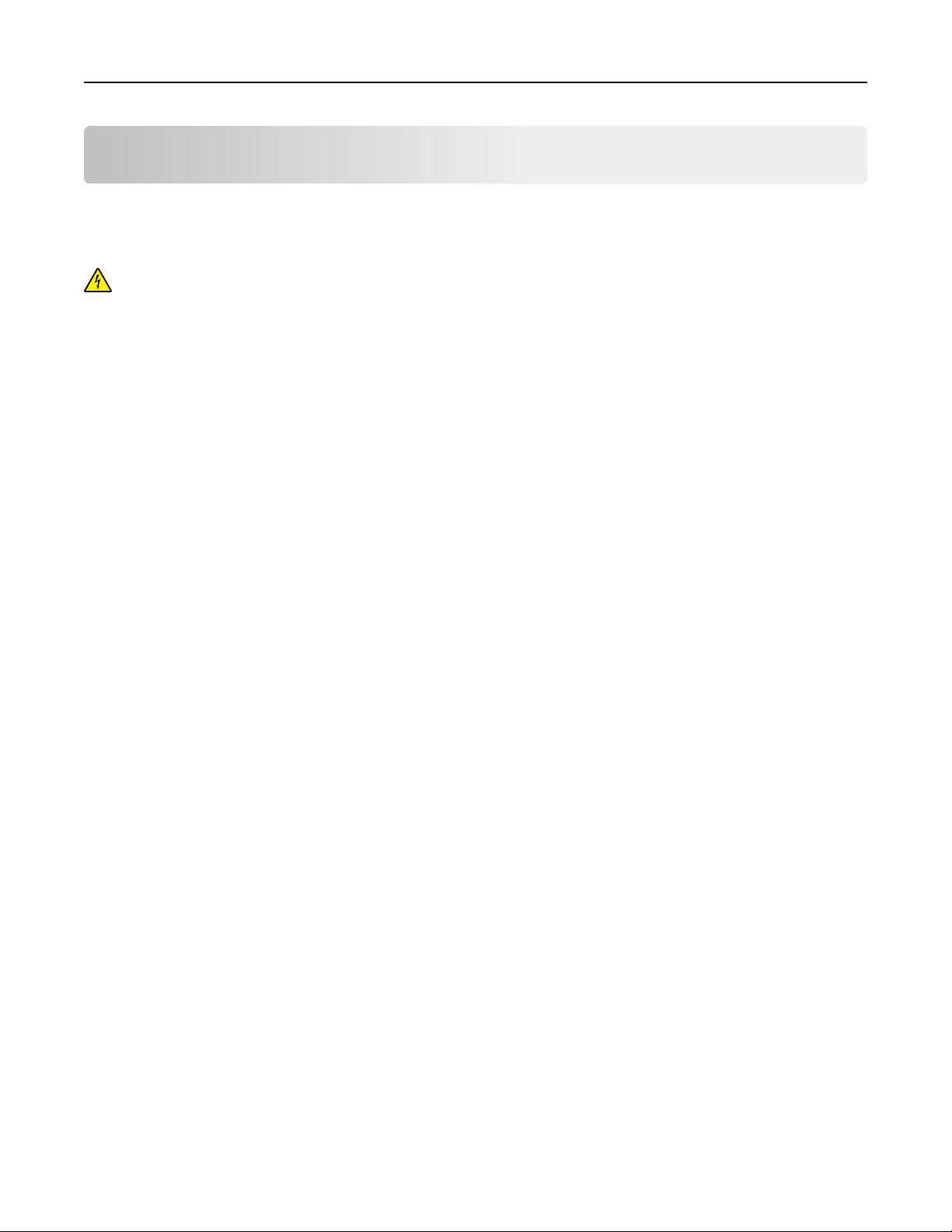
Ytterligere skriveroppsett 16
Ytterligere skriveroppsett
Installere internt tilleggsutstyr
FORSIKTIG – FARE FOR ELEKTRISK STØT: Dersom du trenger tilgang til hovedkortet, eller skal installere
tilvalgsmaskinvare eller minneenheter etter at skriveren er satt opp, må du slå av skriveren og trekke ut
strømledningen før du fortsetter. Dersom andre enheter er tilkoblet skriveren, må disse også slås av, og alle
ledninger som er tilkoblet skriveren, må trekkes ut.
Tilgjengelige alternativer på skriveren:
• Minnekort
– skriverminne
– Flash-minne
– skrifter
• fastvarekort
– Strekkode og skjemaer
– IPDS og SCS/TNe
– PrintCryption
• Lexmarks
– RS-232-C Seriell ISP
– Parallel 1284-B ISP
– MarkNet
– MarkNet N8130 10/100 fiber ISP
– MarkNet N8120 10/100/1000 Ethernet ISP
TM
TM
porter for interne løsninger (ISP)
TM
N8150 802.11 b/g/n trådløs ISP
Få tilgang til hovedkortet for å installere internt tilleggsutstyr
Merk: Her må du bruke et flatt skrujern.
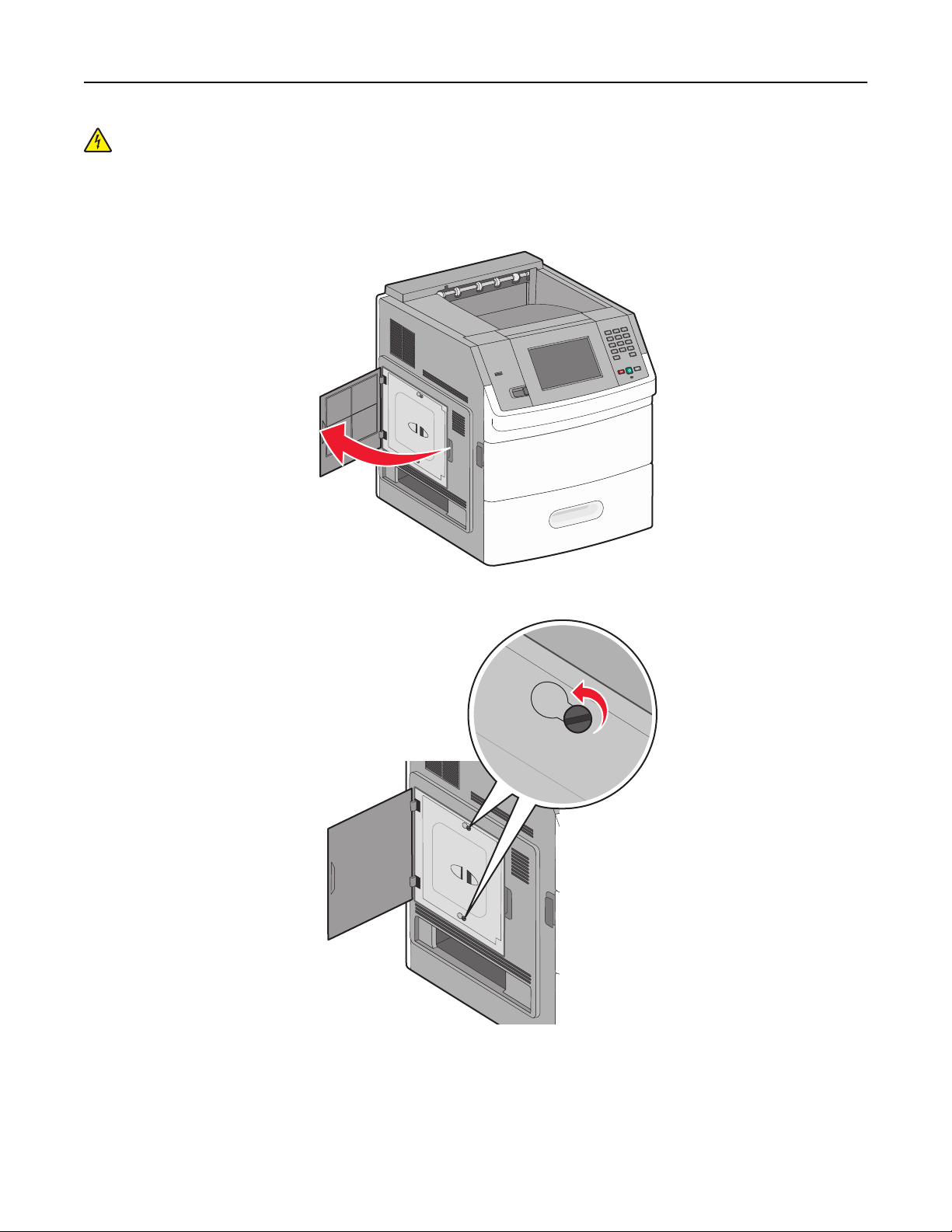
Ytterligere skriveroppsett 17
FORSIKTIG – FARE FOR ELEKTRISK STØT: Dersom du trenger tilgang til hovedkortet, eller skal installere
tilvalgsmaskinvare eller minneenheter etter at skriveren er satt opp, må du slå av skriveren og trekke ut
strømledningen før du fortsetter. Dersom andre enheter er tilkoblet skriveren, må disse også slås av, og alle
ledninger som er tilkoblet skriveren, må trekkes ut.
1 Åpne dekselet til hovedkortet.
2 Løsne skruen(e) på hovedkortdekselet.
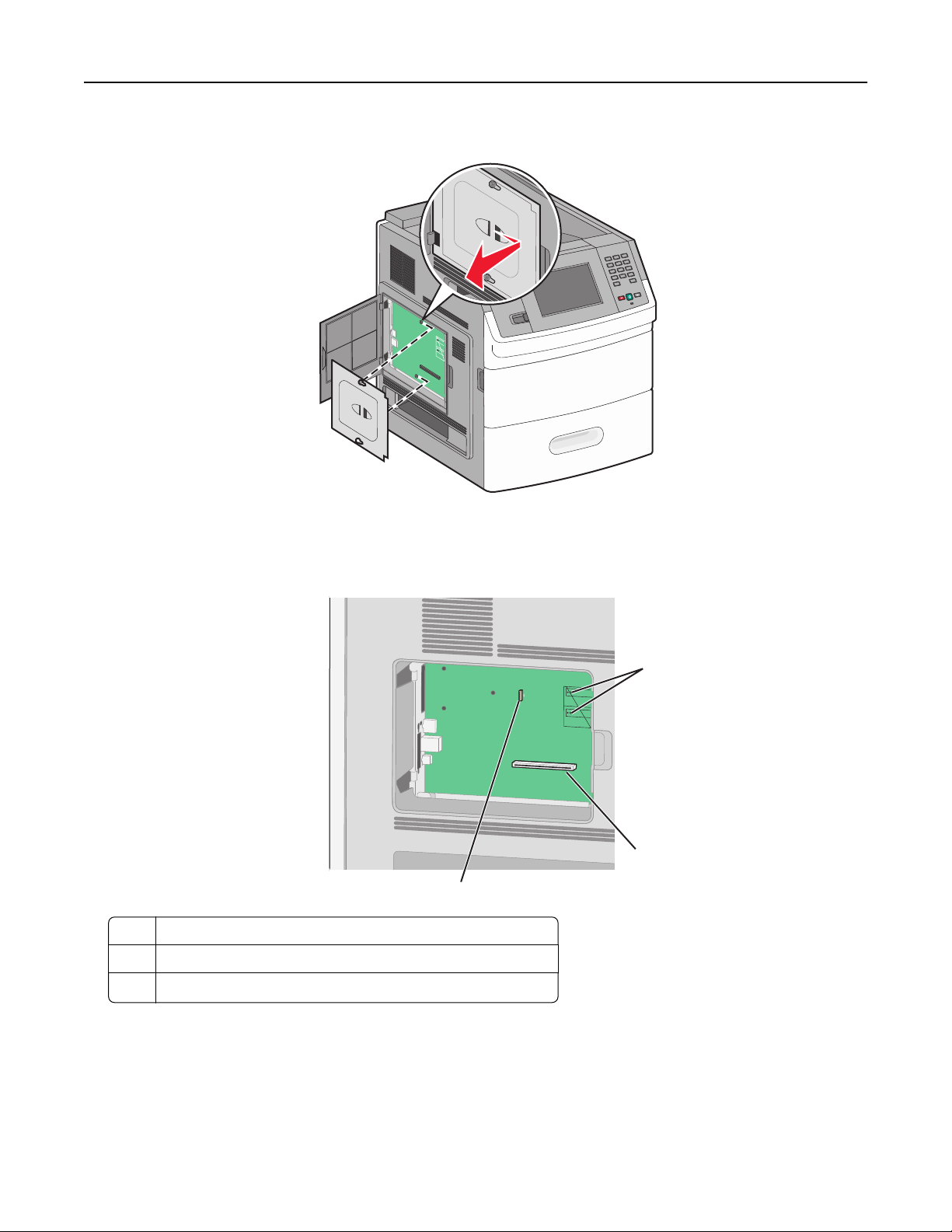
Ytterligere skriveroppsett 18
3 Fjern dekslet til hovedkortet.
4 Bruk illustrasjonen nedenfor for å finne riktig kontakt.
Advarsel – mulig skade: De elektroniske komponentene på hovedkortet kan lett bli skadet av statisk elektrisitet.
Ta på noe av metall på skriveren før du tar på de elektroniske komponentene eller kontaktene på hovedkortet.
1
2
3
1 Kontakter for fastvarekort og flash-minnekort
2 Kontakt for minnekort
3
Lexmark
TM
Port for interne løsninger eller skriverharddiskkontakt
Installere et minnekort
Merk: Her må du bruke et flatt skrujern.
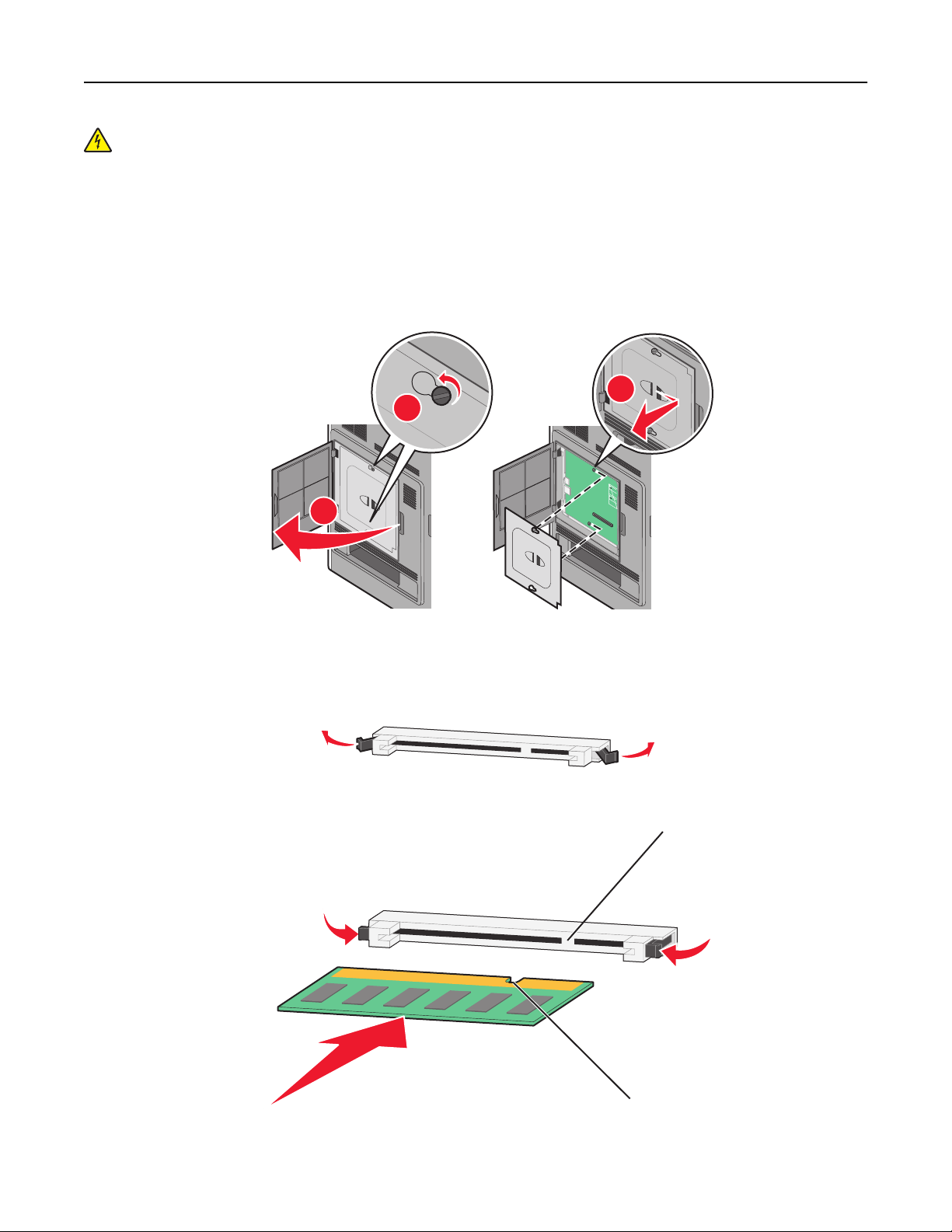
Ytterligere skriveroppsett 19
FORSIKTIG – FARE FOR ELEKTRISK STØT: Dersom du trenger tilgang til hovedkortet, eller skal installere
tilvalgsmaskinvare eller minneenheter etter at skriveren er satt opp, må du slå av skriveren og trekke ut
strømledningen før du fortsetter. Dersom andre enheter er tilkoblet skriveren, må disse også slås av, og alle
ledninger som er tilkoblet skriveren må trekkes ut.
Advarsel – mulig skade: De elektroniske komponentene på hovedkortet kan lett bli skadet av statisk elektrisitet. Ta
på noe av metall på skriveren før du tar på de elektroniske komponentene eller kontaktene på hovedkortet.
Du kan kjøpe et minnekort (tilleggsutstyr) separat og koble det til hovedkortet. Slik installerer du minnekortet:
1 Få tilgang til hovedkortet.
3
2
1
2 Pakk ut minnekortet.
Merk: Ikke ta på kontaktpunktene langs kanten av kortet.
3 Åpne låseklipsene på minnekortkontakten.
4 Plasser innsnittene på minnekortet over kantene på kontakten.
2
1
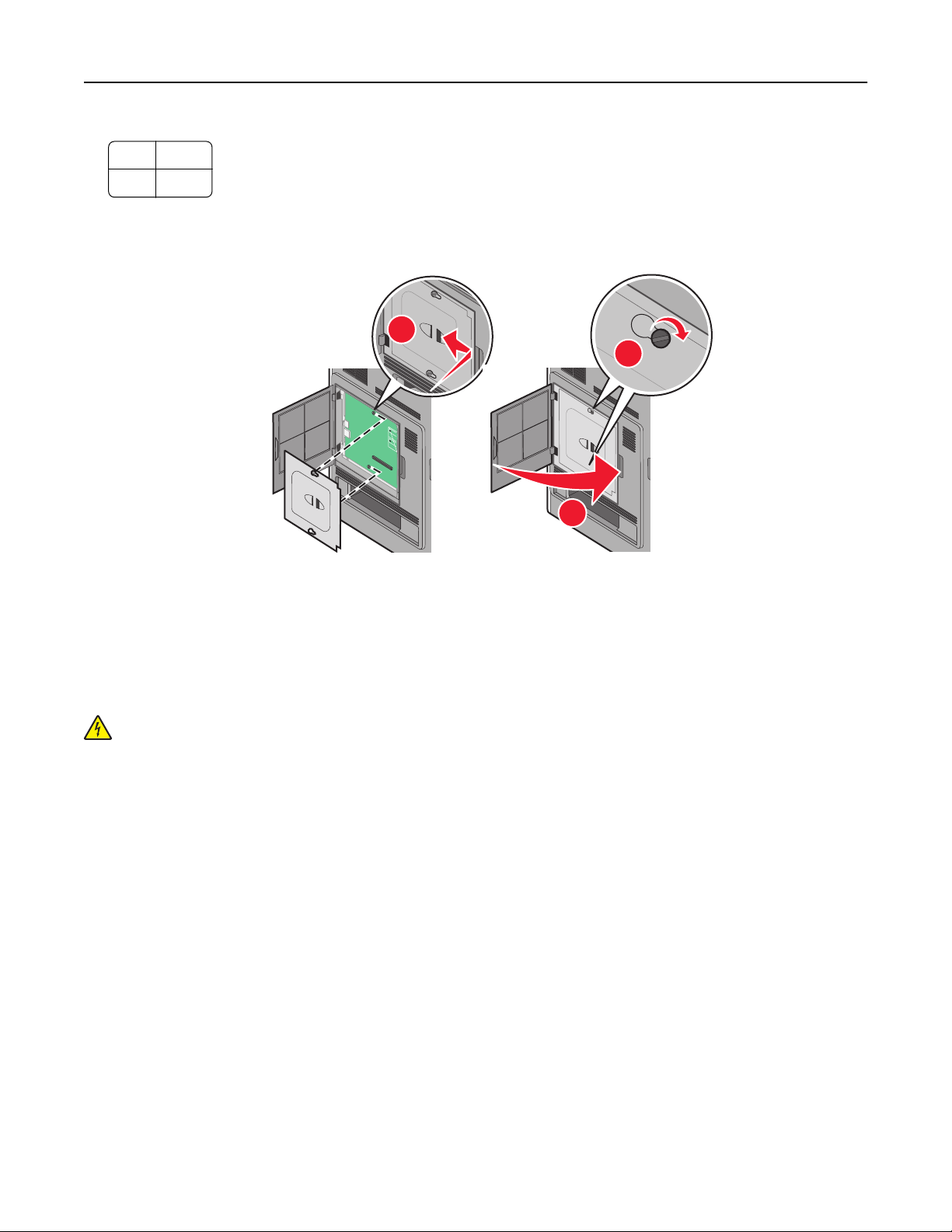
Ytterligere skriveroppsett 20
1 Innsnitt
2 Kanter
5 Skyv minnekortet rett inn i kontakten til det klikker på plass.
6 Sett hovedkortets deksel tilbake på plass og lukk det.
1
2
3
Installere et flash-minnekort eller fastvarekort
Merk: Her må du bruke et flatt skrujern.
Hovedkortet har to kontakter for flash-minnekort eller fastvarekort (tilleggsutstyr). Bare ett kort av hver type kan
installeres, men kontaktene kan brukes om hverandre.
FORSIKTIG – FARE FOR ELEKTRISK STØT: Dersom du trenger tilgang til hovedkortet, eller skal installere
tilvalgsmaskinvare eller minneenheter etter at skriveren er satt opp, må du slå av skriveren og trekke ut
strømledningen før du fortsetter. Dersom andre enheter er tilkoblet skriveren, må disse også slås av, og alle
ledninger som er tilkoblet skriveren må trekkes ut.
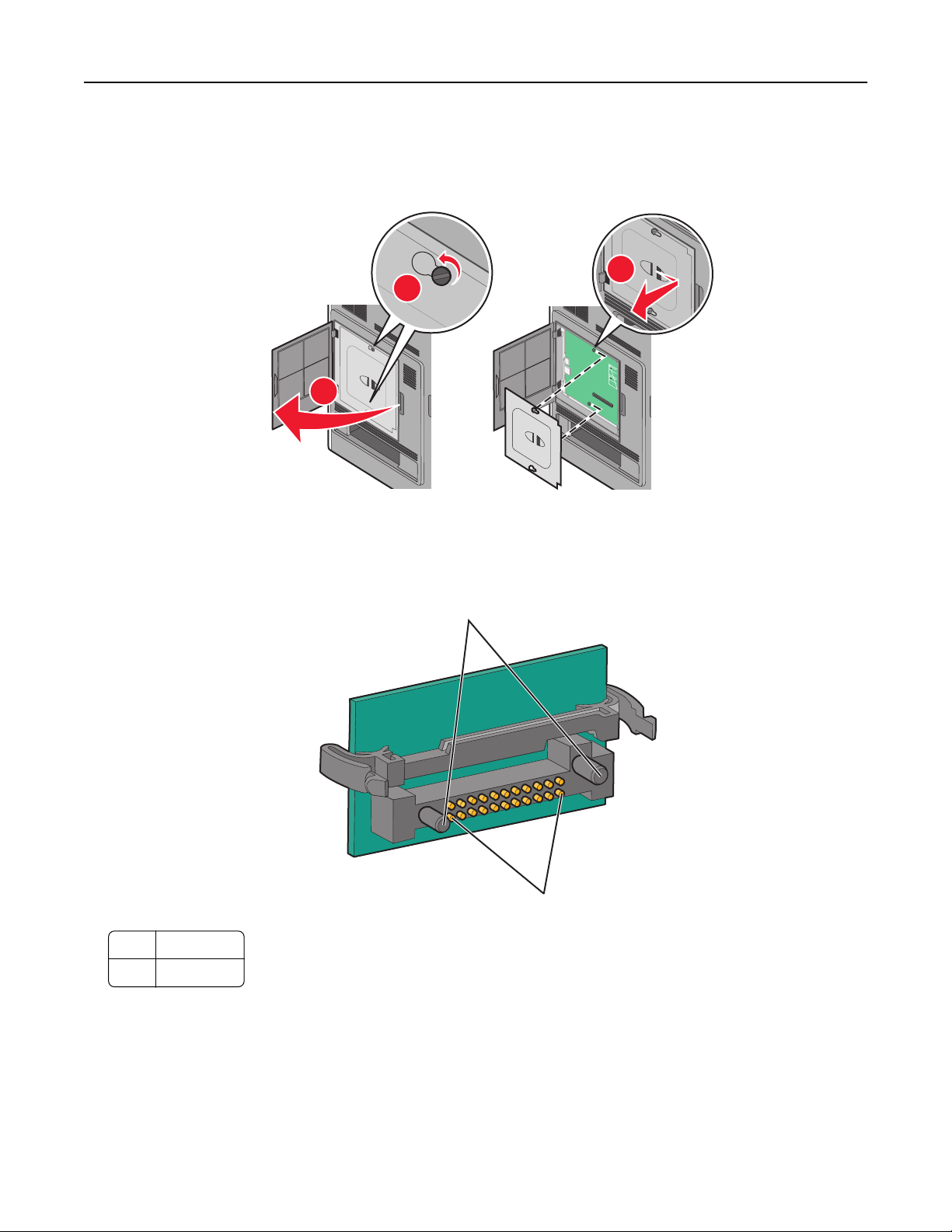
Ytterligere skriveroppsett 21
Advarsel – mulig skade: De elektroniske komponentene på hovedkortet kan lett bli skadet av statisk elektrisitet. Ta
på noe av metall på skriveren før du tar på de elektroniske komponentene eller kontaktene på hovedkortet.
1 Få tilgang til hovedkortet.
3
2
1
2 Pakk ut kortet.
Merk: Unngå å berøre elektriske komponenter på kortet.
3 Hold langs sidene på kortet, og juster pinnene på kortet etter hullene på hovedkortet.
1
2
1 Plastpinner
2 Metallpinner
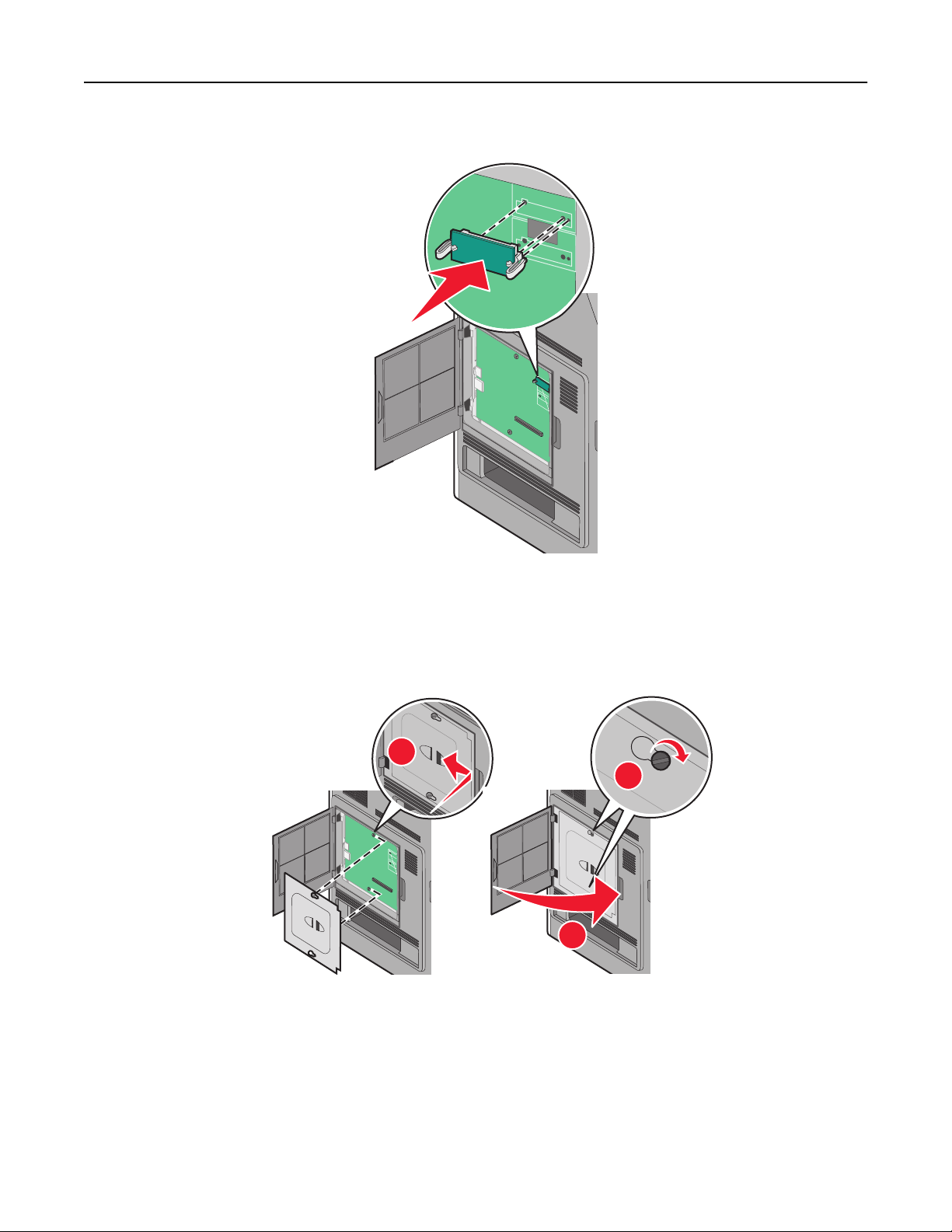
Ytterligere skriveroppsett 22
4 Skyv kortet ordentlig på plass.
Merk:
• Hele kortets kontaktlengde må berøre og stå parallelt med hovedkortet.
• Vær forsiktig så du ikke skader kontaktene.
5 Sett hovedkortets deksel tilbake på plass og lukk det.
1
Installere en intern løsningsport
2
3
Hovedkortet støtter en Lexmark intern løsningsport (ILP). Installer en ILP for flere tilkoblingsmuligheter.
Merk: Her må du bruke et flatt skrujern.
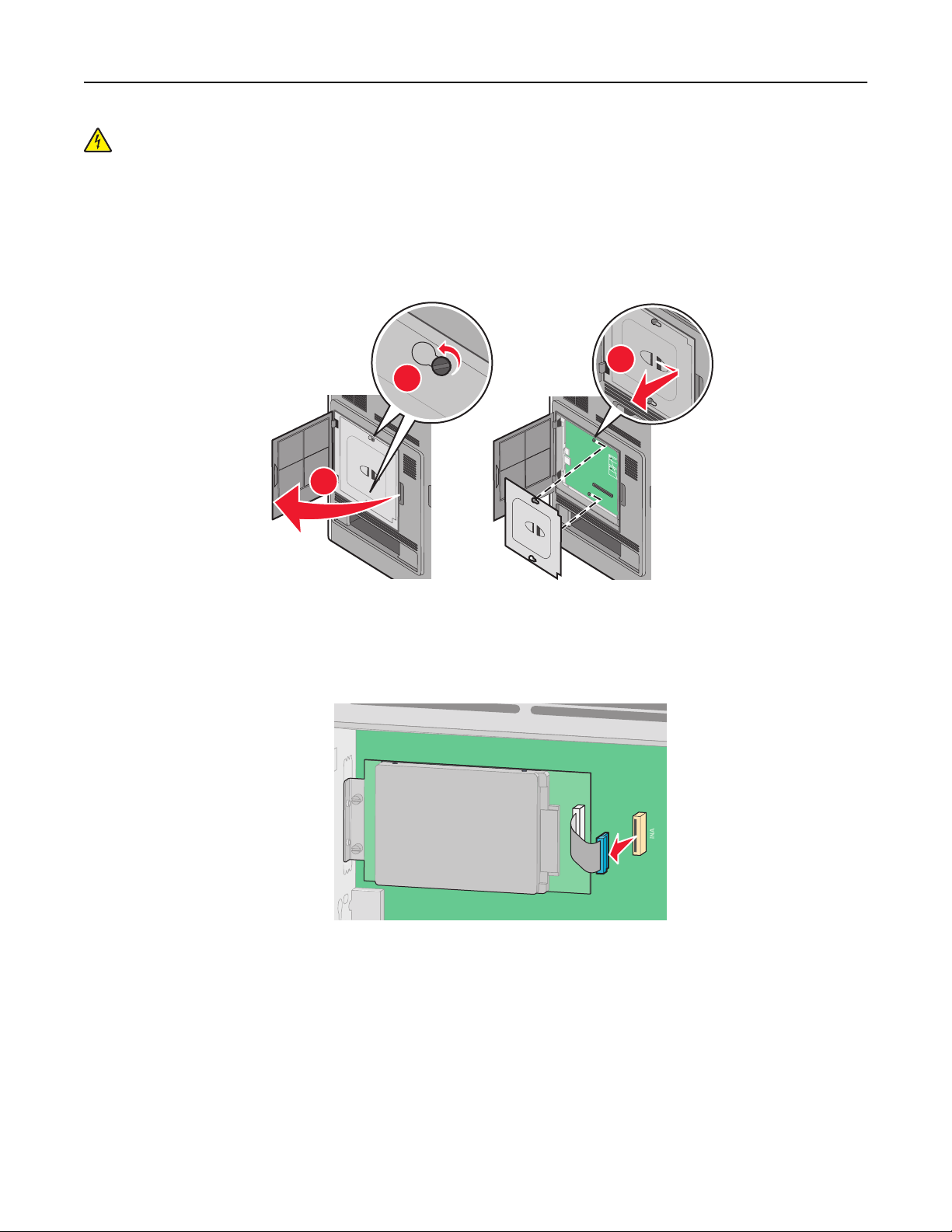
Ytterligere skriveroppsett 23
FORSIKTIG – FARE FOR ELEKTRISK STØT: Dersom du trenger tilgang til hovedkortet, eller skal installere
tilvalgsmaskinvare eller minneenheter etter at skriveren er satt opp, må du slå av skriveren og trekke ut
strømledningen før du fortsetter. Dersom andre enheter er tilkoblet skriveren, må disse også slås av, og alle
ledninger som er tilkoblet skriveren, må trekkes ut.
Advarsel – mulig skade: De elektroniske komponentene på hovedkortet kan lett bli skadet av statisk elektrisitet. Ta
på noe av metall på skriveren før du tar på de elektroniske komponentene eller kontaktene på hovedkortet.
1 Få tilgang til hovedkortet.
3
2
1
2 Fjern harddisken:
a Koble fra skriverharddiskens interface-kabel fra hovedkortet, men la kabelen være tilkoblet skriverharddisken.
For å koble fra kabelen klemmer du sammen blikken på pluggen på interface-kabelen for å fjerne haspen, før
du drar ut kabelen.
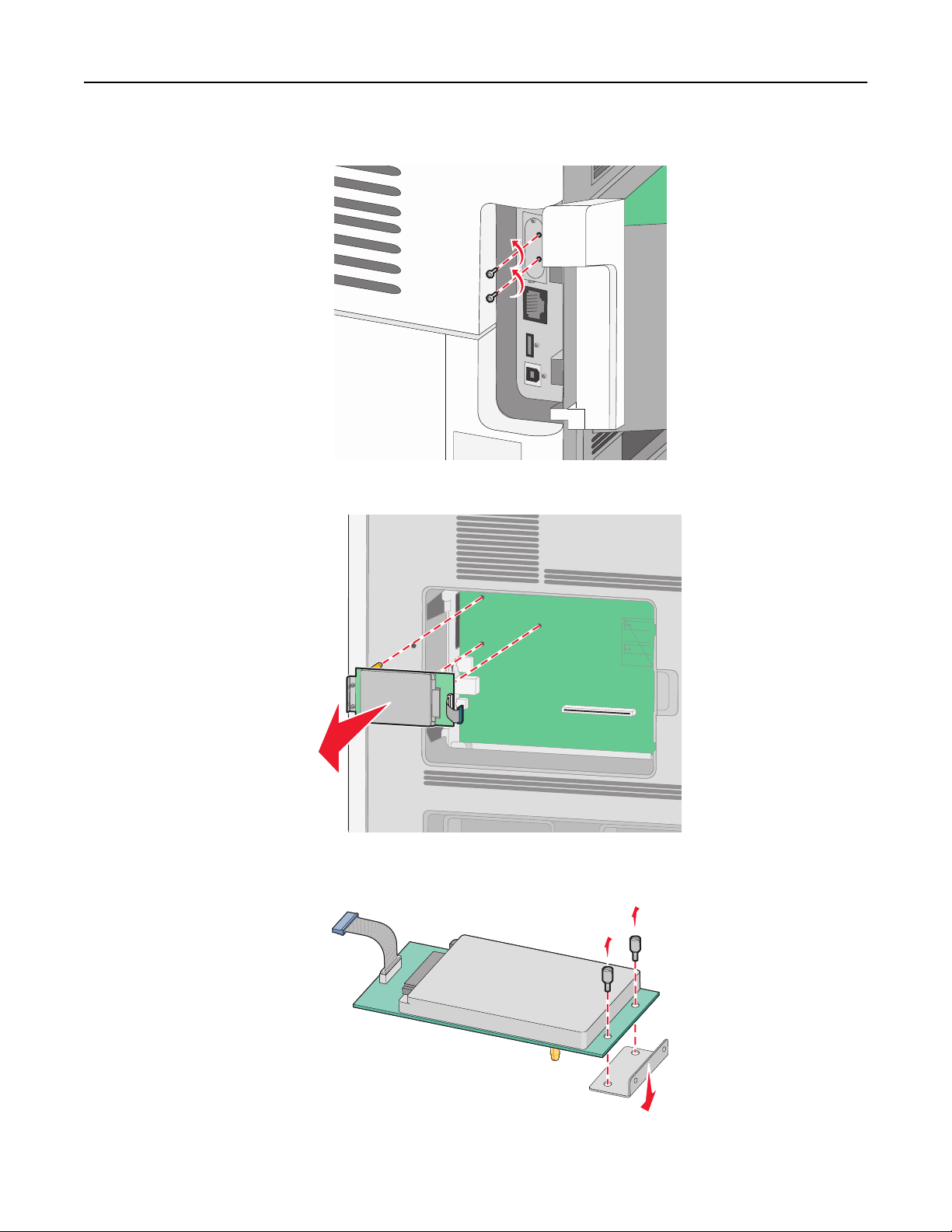
Ytterligere skriveroppsett 24
b Fjern skruene som holder skriverharddisken på plass.
c Fjern skriverharddisken ved å dra den oppover for å løsne den.
d Fjern tommelskruene som fester skriverharddiskens monteringsbrakett til skriverharddisken, og fjern så
braketten. Legg skriverharddisken til side.
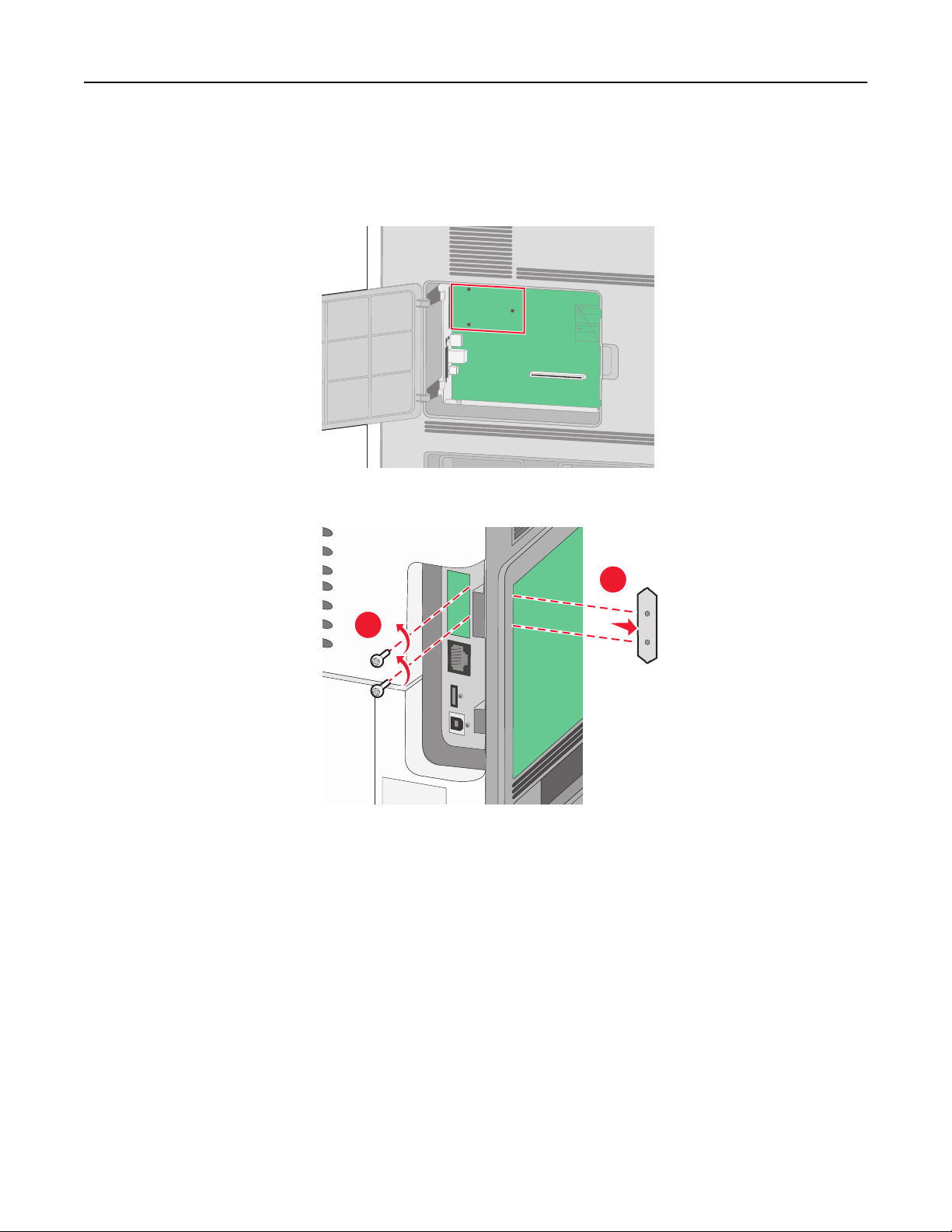
Ytterligere skriveroppsett 25
3 Pakk ut ILPen og plast-T’en.
Merk: Unngå å ta på komponentene på kortet.
4 Finn en passende tilkobling på hovedkortet.
5 Fjern metalldekselet fra ILP-åpningen.
2
1
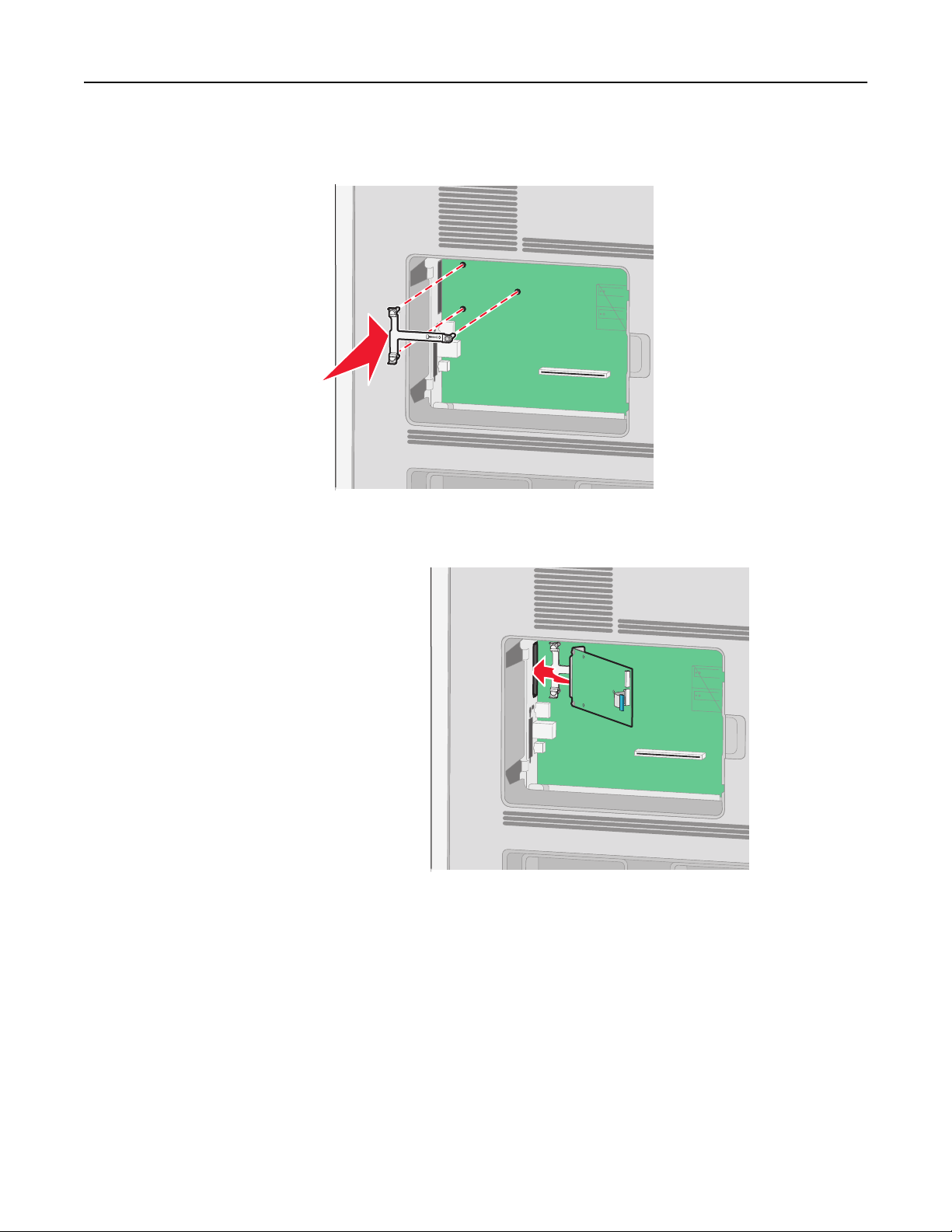
Ytterligere skriveroppsett 26
6 Juster pinnene på plastikk-T-en til hullene på hovedkortet, og trykk nedover til T-en klikker på plass. Sørg for at hver
pinne har festet seg, og at T-en sitter godt fast på hovedkortet.
7 Installer ILPen på plastikk-T-en. Vinkle ILPen over plastikk-T-en, og tilpass disse slik at eventuelle overhengende
tilkoblinger vil gå gjennom ILP-åpningen i hovedkortburet.
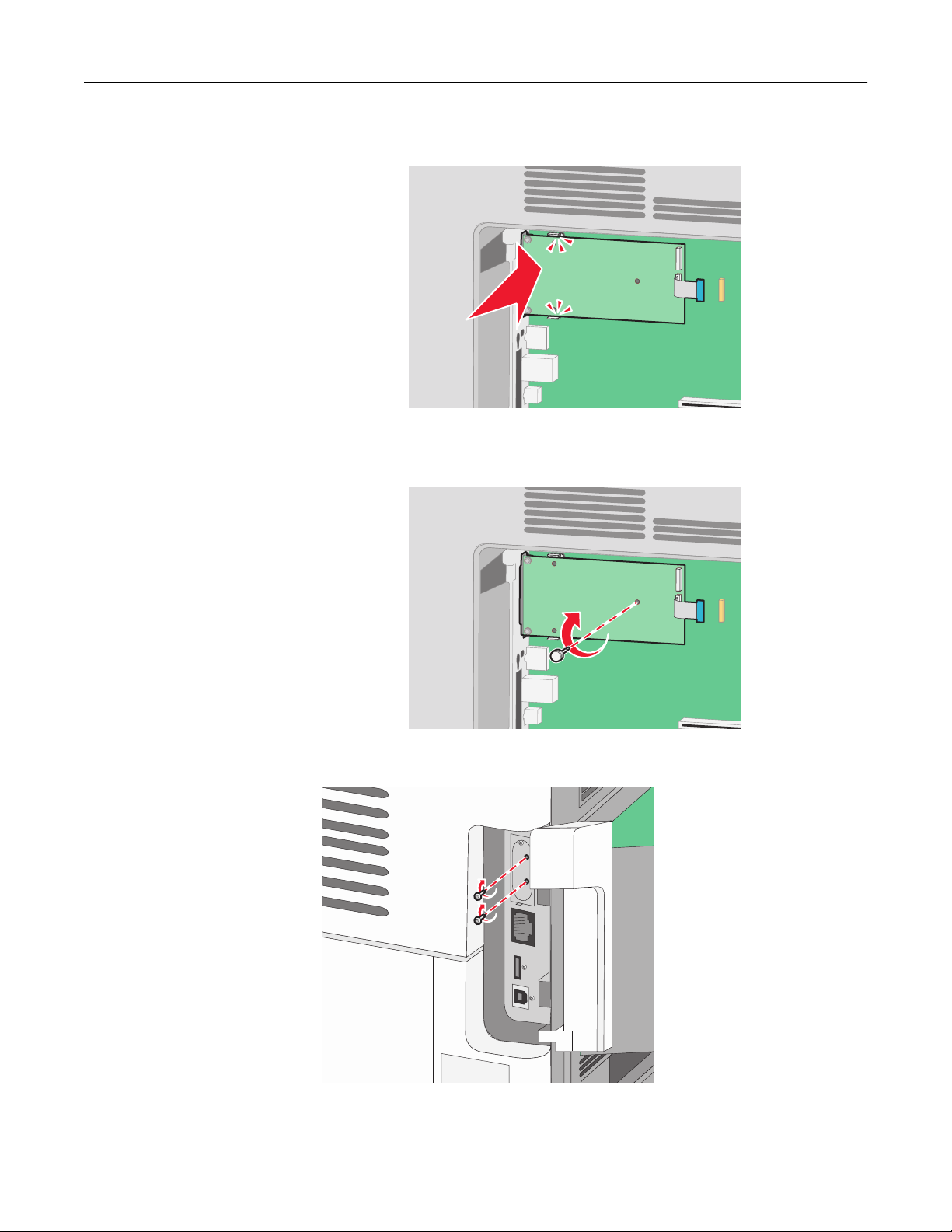
Ytterligere skriveroppsett 27
8 Senk ILPen ned mot plastikk-T-en til ILPen sitter mellom førerne i plastikk-T-en.
9 Sett inn den lange tommelskruen og skru den med klokken nok til å holde ILPen på plass. Ikke stram den for hardt
ennå.
10 Sett inn de to medfølgende skruene for å holde ILP-monteringsbraketten til hovedkortburet.
11 Stram til den lange tommelskruen.
Merk: Ikke stram tommelskruen for hardt.
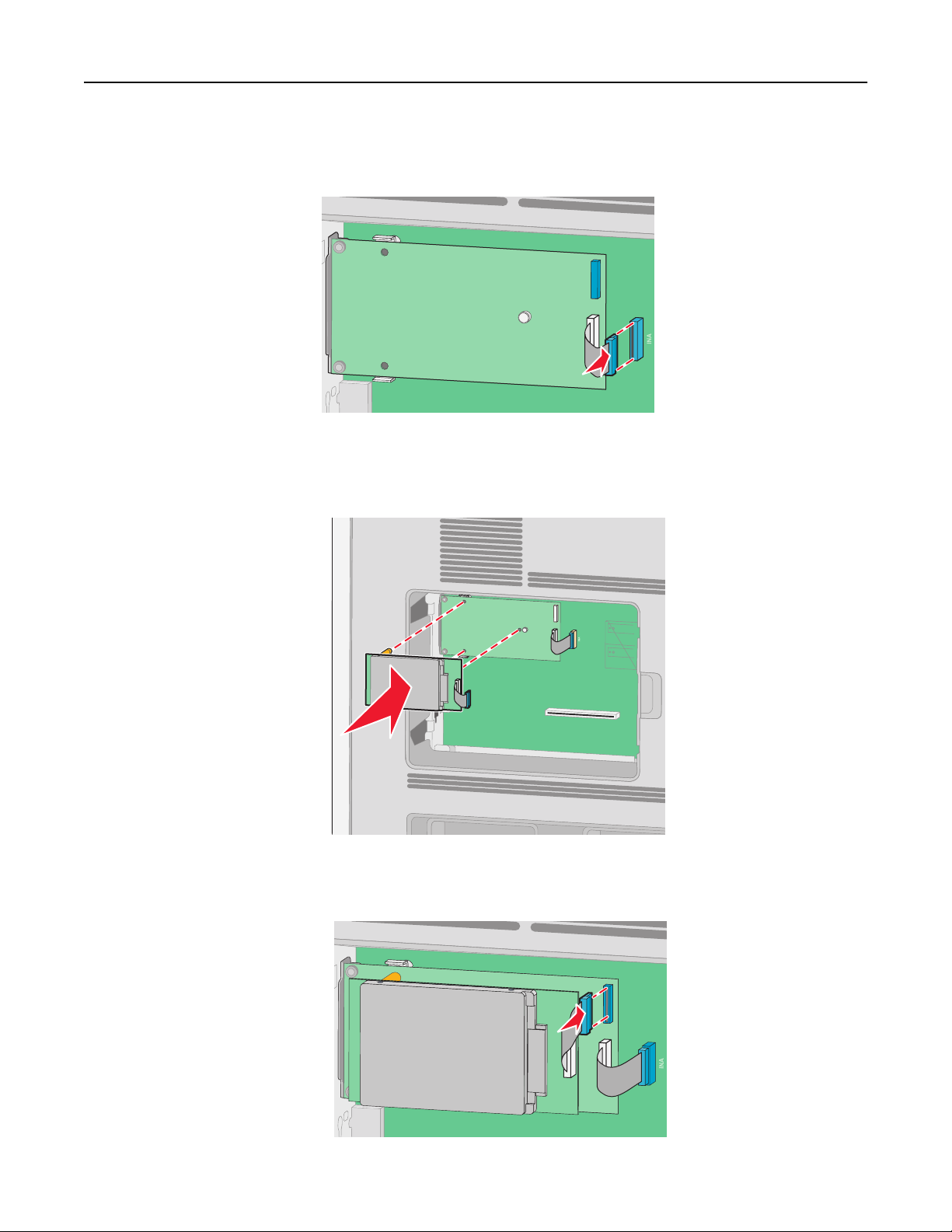
Ytterligere skriveroppsett 28
12 Sett inn pluggen til ILP interface-kabelen i kontakten på hovedkortet.
Merk: Pluggene og kontaktene er fargekodet.
13 Koble harddisken til ISP på nytt.
a Juster skriverharddisken med hullene i den interne løsningsporten og press harddisken ned til den sitter på
plass.
b Sett inn pluggen til harddiskens interface-kabel i kontakten på den interne løsningsporten.
Merk: Pluggene og kontaktene er fargekodet.
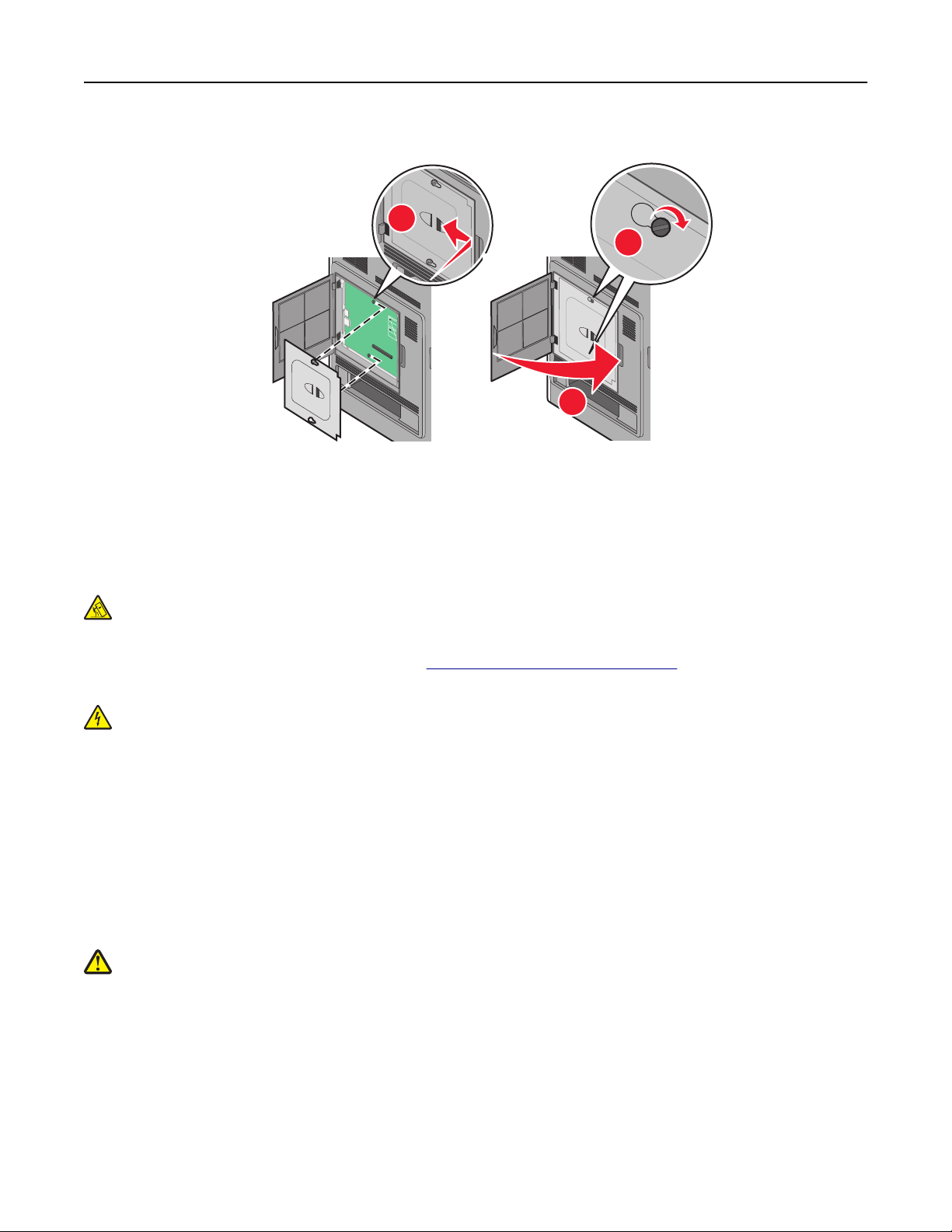
Ytterligere skriveroppsett 29
14 Bytt hovedkortets deksel ut og lukk det.
1
2
3
Installere tilleggsmaskinvare
Installeringsrekkefølge
FORSIKTIG – VELTEFARE: Gulvmontert konfigurasjon trenger tilleggsmøbler for stabilitet. Du må bruke enten et
skriverstativ eller en skriversokkel hvis du bruker en høykapasitetsskuff, en dupleksenhet og en ekstra innenhet,
eller mer enn en innenhet. Hvis du har en flerfunksjonsskriver (FFS) som kan skanne, kopiere og fakse, vil du
også kanskje trenge en ekstra møbelenhet. Se
informasjon.
FORSIKTIG – FARE FOR ELEKTRISK STØT: Dersom du trenger tilgang til hovedkortet, eller skal installere
tilvalgsmaskinvare eller minneenheter etter at skriveren er satt opp, må du slå av skriveren og trekke ut
strømledningen før du fortsetter. Dersom andre enheter er tilkoblet skriveren, må disse også slås av, og alle
ledninger som er tilkoblet skriveren, må trekkes ut.
Installer skriveren og eventuelt tilleggsutstyr i følgende rekkefølge:
1 Skriverstativ eller skriversokkel
2 Innskuff for 2000 ark
3 250- eller 550-arks skuff
4 Skriver
FORSIKTIG – FARE FOR PERSONSKADE: Skriveren veier mer enn 18 kg (40 lb), og det trengs to eller flere
personer for å løfte den på en sikker måte.
Se oppsettdokumentasjonen som fulgte med tilleggsutstyret for mer informasjon om installasjon av skriverstativ,
skriversokkel med hjul og skuff for 2000 ark.
www.lexmark/multifunctionprinters hvis du ønsker mer
Installere skuffer
Skriveren støtter opp til fire tilvalgsmatere. Hver innskuff består av en skuff og en inntrekkingsmekanisme. Alle skuffene
installeres på samme måte.
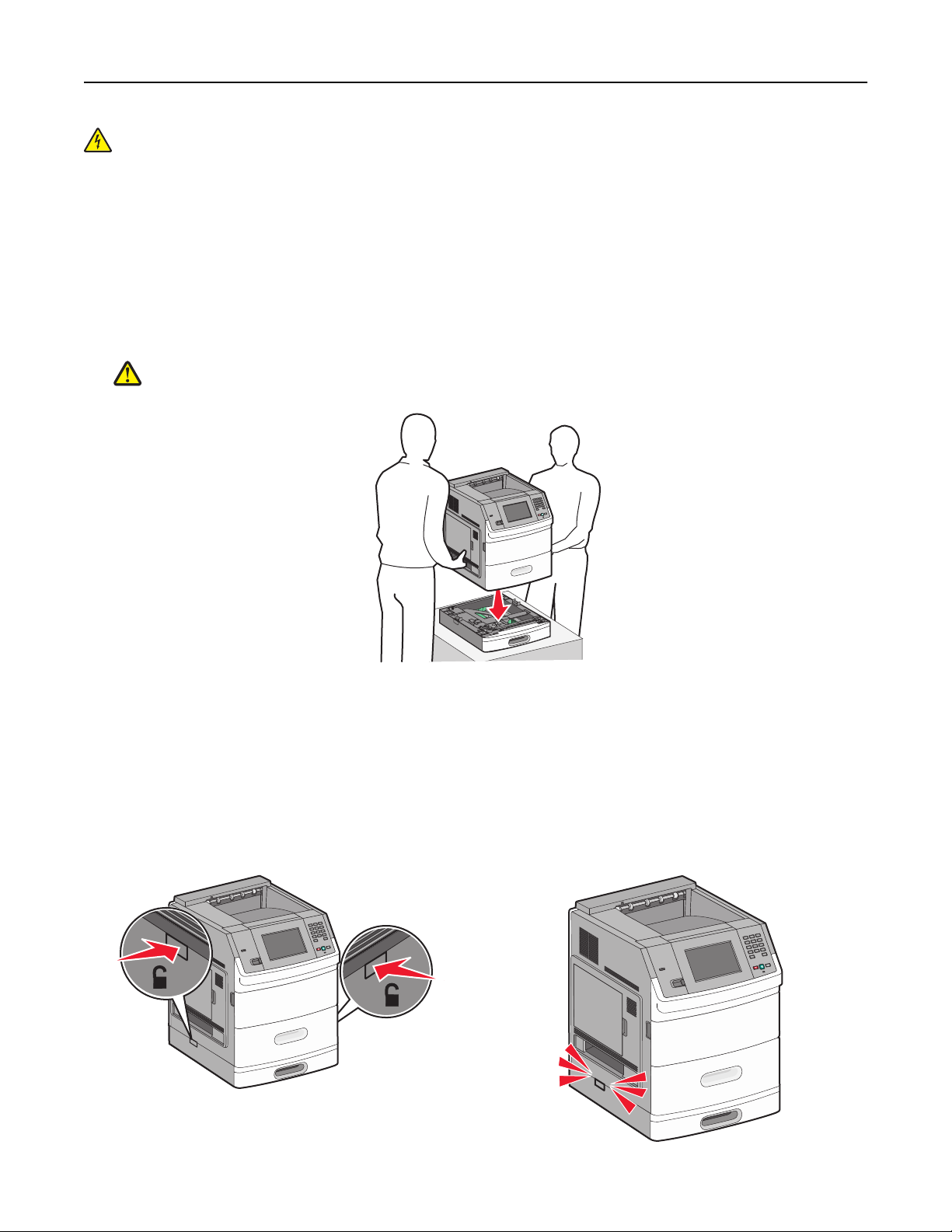
Ytterligere skriveroppsett 30
FORSIKTIG – FARE FOR ELEKTRISK STØT: Dersom du trenger tilgang til hovedkortet, eller skal installere
tilvalgsmaskinvare eller minneenheter etter at skriveren er satt opp, må du slå av skriveren og trekke ut
strømledningen før du fortsetter. Dersom andre enheter er tilkoblet skriveren, må disse også slås av, og alle
ledninger som er tilkoblet skriveren, må trekkes ut.
1 Pakk ut skuffen, og fjern eventuell emballasje.
2 Plasser skuffen der skriveren skal stå.
Merk: Hvis du har mer tilbehør som du skal installere, se avsnittet om anbefalt installasjonsrekkefølge. 2000-
arks materen må stå nederst av materne.
3 Hold skriveren rett over tilleggsmateren, og senk skriveren på plass.
FORSIKTIG – FARE FOR PERSONSKADE: Skriveren veier mer enn 18 kg (40 lb), og det trengs to eller flere
personer for å løfte den på en sikker måte.
4 Oppdater tilleggsutstyret i skriveren etter at du har fullført installasjonen.
Fjerne tilleggsskuffen
Advarsel – mulig skade: Hvis løfter du skriveren fra en mater uten å skyve inn sikkerhetslåsene, kan du påføre låsene
skader.
For å fjerne en tilleggsskuff skyver du inn sikkerhetslåsene på begge sider av skuffen til det sier klikk. Sikkerhetslåsene
holdes nede slik at det er lettere å løfte opp skriveren.
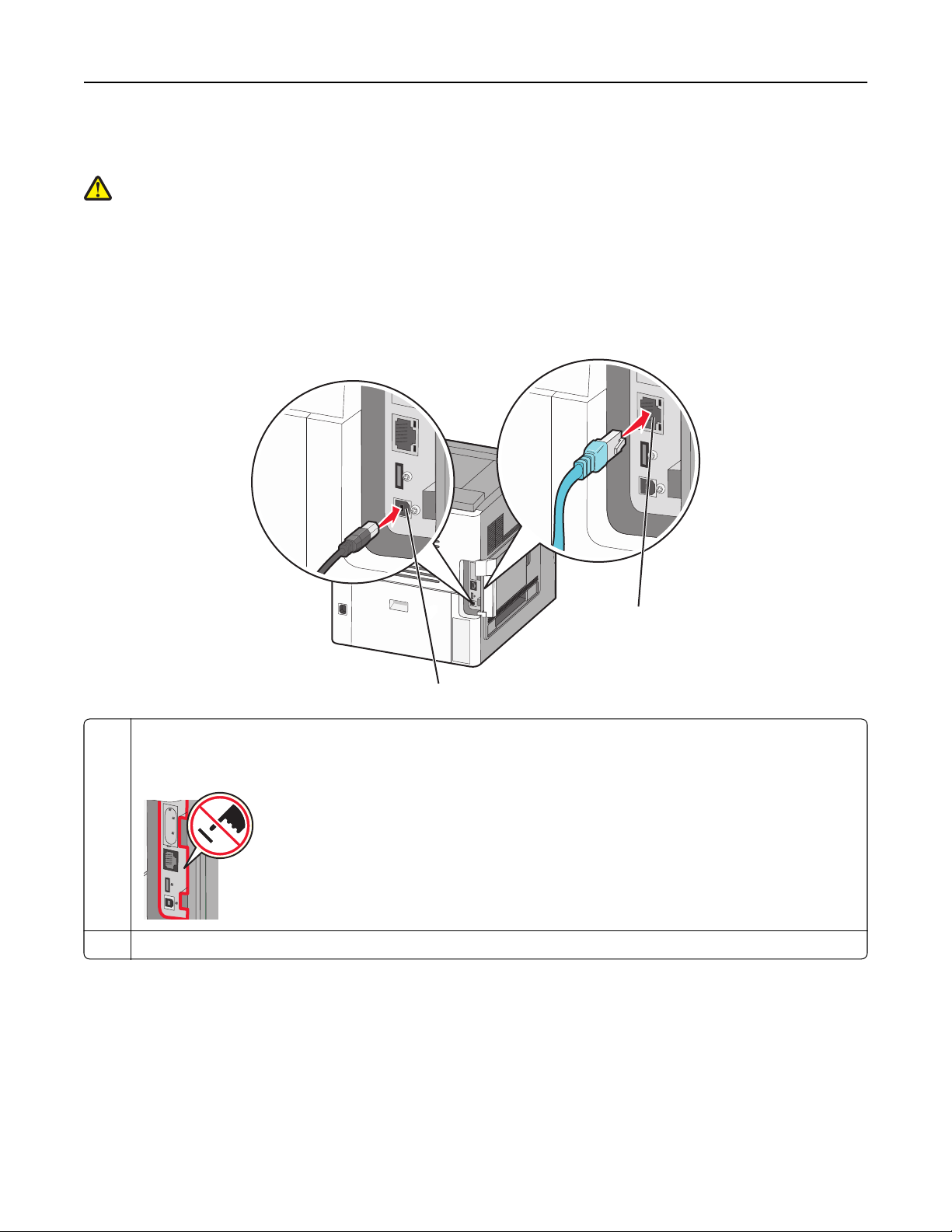
Ytterligere skriveroppsett 31
Koble til kabler
FORSIKTIG – FARE FOR PERSONSKADE: Du må ikke bruke faksfunksjonen når det er tordenvær. Ikke installer
dette produktet eller utfør noe elektrisk arbeid med tilkoblinger, for eksempel faksfunksjonen, strømledningen
eller telefonen, i tordenvær.
Koble skriveren til datamaskinen med en USB-kabel eller en Ethernet-kabel.
Kontroller følgende:
• At USB-symbolet på kabelen stemmer med USB-symbolet på skriveren.
• At den riktige nettverkskabelen er plugget i nettverksporten.
2
1
1 USB-port
Advarsel – mulig skade: Ikke rør de viste områdene på USB-kabelen, nettverksadaptere eller skriveren når utskrift
pågår. Det kan oppstå datatap eller funksjonsfeil.
2 Ethernet-port
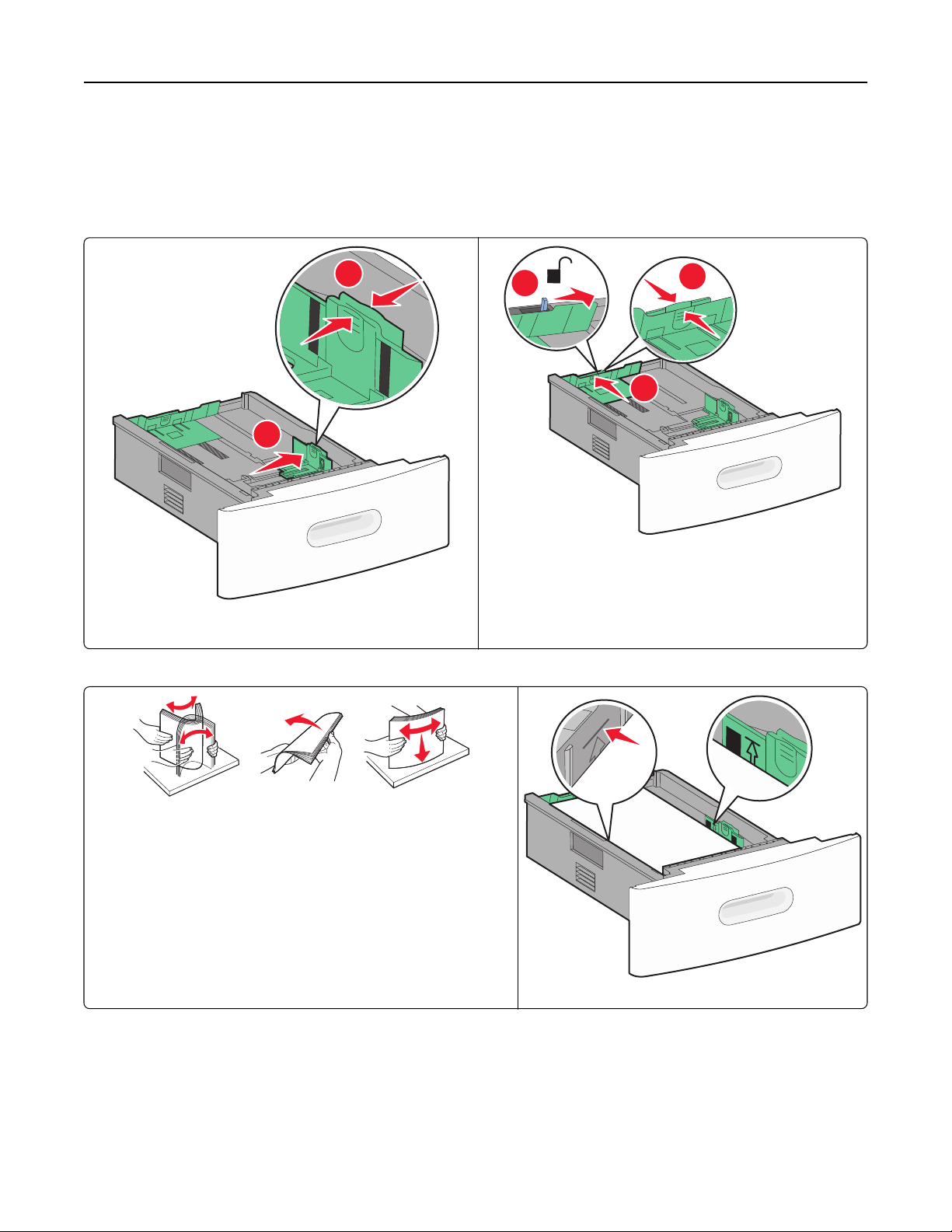
Ytterligere skriveroppsett 32
Legge i papir
Legge papir i 250- og 550-arksskuffen
1
2
Klem og skyv breddeføreren til riktig posisjon for papirstørrelsen
som er lagt i.
1
2
3
Klem og skyv lengdeføreren til riktig posisjon for papirstørrelsen
som er lagt i.
Bøy og luft papiret, og rett inn kantene mot et jevnt underlag før du
legger papiret i skuffen.
Ikke legg i papir over kapasitetsmerket.
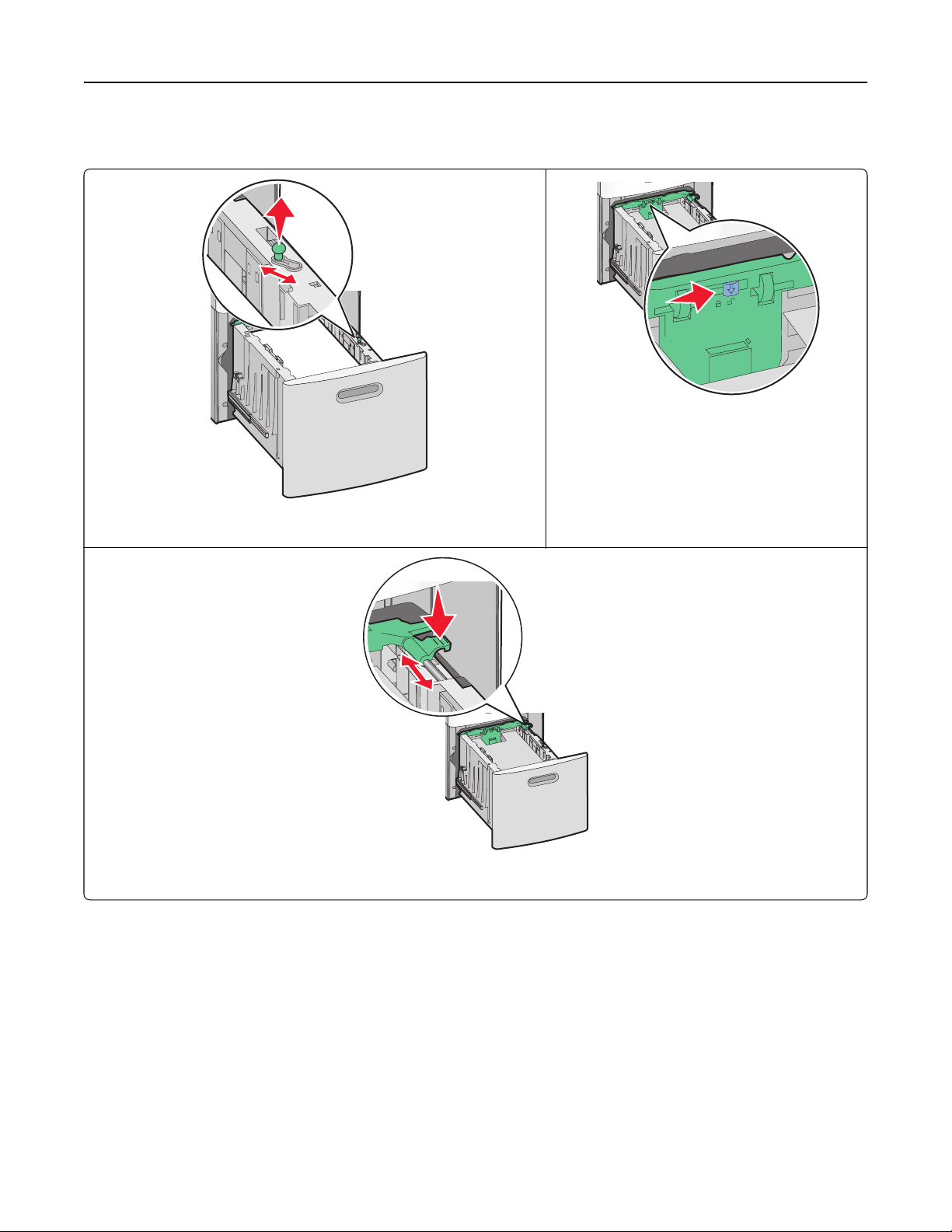
Ytterligere skriveroppsett 33
Legge papir i 2000-arksskuffen
Frigjør lengdeføreren.
Trekk opp og skyv breddeføreren til riktig posisjon for den papirstørrelsen
du vil bruke.
Skyv lengdeførerens frigjøringslås for å heve lengdeføreren, skyv breddeføreren til riktig posisjon for den papirstørrelsen du vil
bruke. Lås føreren etterpå.
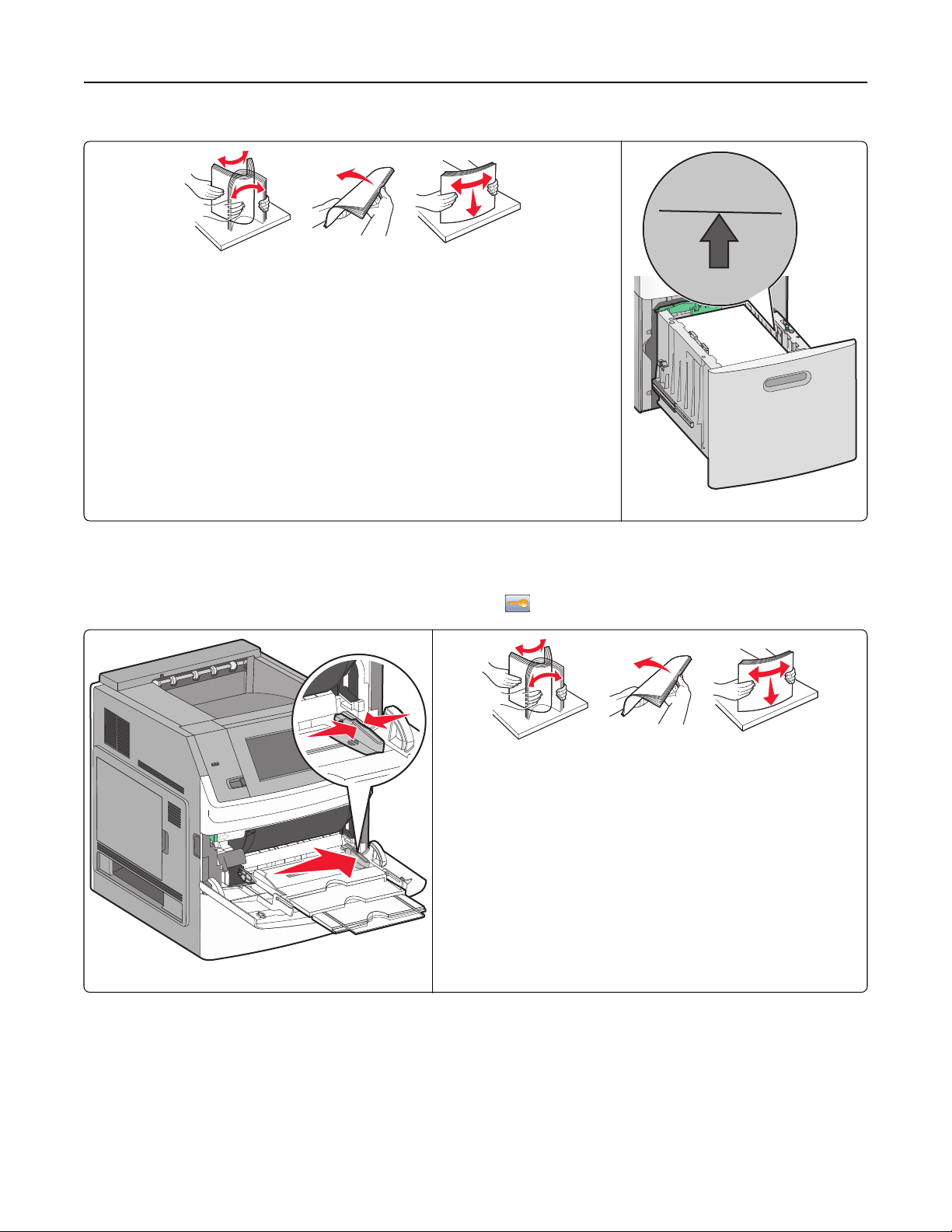
Ytterligere skriveroppsett 34
Bøy og luft papiret, og rett inn kantene mot et jevnt underlag før du legger papiret i
skuffen.
Ikke legg i papir over kapasitetsmerket.
Legge papir i flerbruksmateren
Merk: Angi papirstørrelse og papirtype fra startsiden. Trykk på >Papirmeny > Papirstørrelse/-type.
Bøy og luft papiret eller spesialpapiret, og rett inn kantene mot et jevnt
underlag før du legger papiret i skuffen.
Klem og skyv breddeføreren helt til høyre.
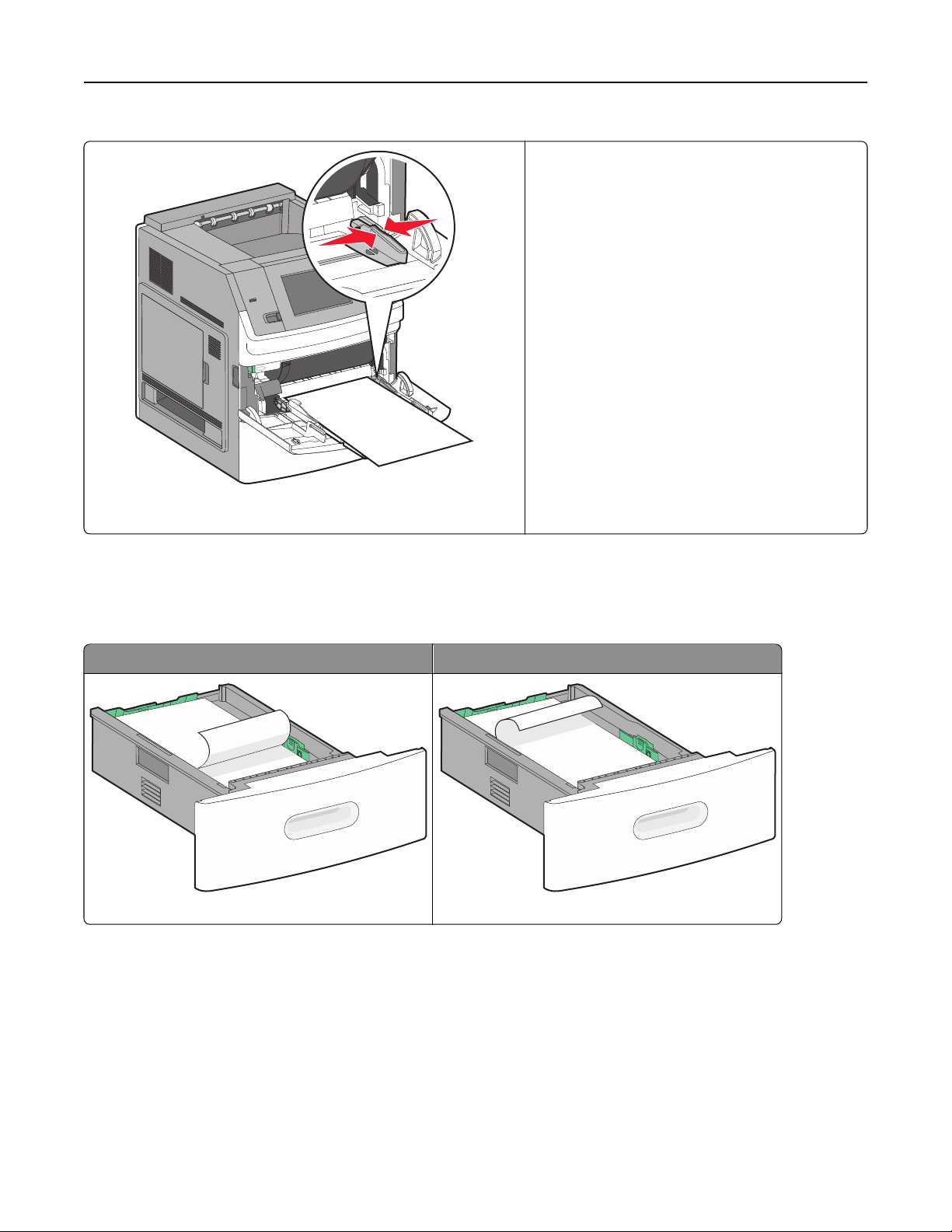
Ytterligere skriveroppsett 35
Merk:
• Kontroller at papiret får plass i flerbruksmateren,
at det ligger flatt og at det ikke brettes eller
krølles.
• Du må ikke legge i så mye papir at bunken presser
opp mot kapasitetsmarkøren.
• Legg i bare én størrelse og type utskriftsmateriale
om gangen.
• Legg i konvolutter med klaffesiden ned og til
venstre slik som det vises på skuffen.
Advarsel – mulig skade: Bruk aldri konvolutter med
frimerker, klips, klemmer, vinduer, foring eller
selvklebende lim. Slike konvolutter kan forårsake
alvorlig skade på skriveren.
Skyv papiret forsiktig inn i flerbruksmateren til det stopper, og juster
deretter breddeføreren slik at den så vidt berører kanten på papirbunken.
Legge i brevpapir
I 250‑ og 550‑arksskuffen
Uten StapleSmartTM II ferdiggjører som tilleggsutstyr
LETTERHEAD
Ensidig utskrift
Med StapleSmart II ferdiggjører som tilleggsutstyr
LETTERHEAD
Ensidig utskrift
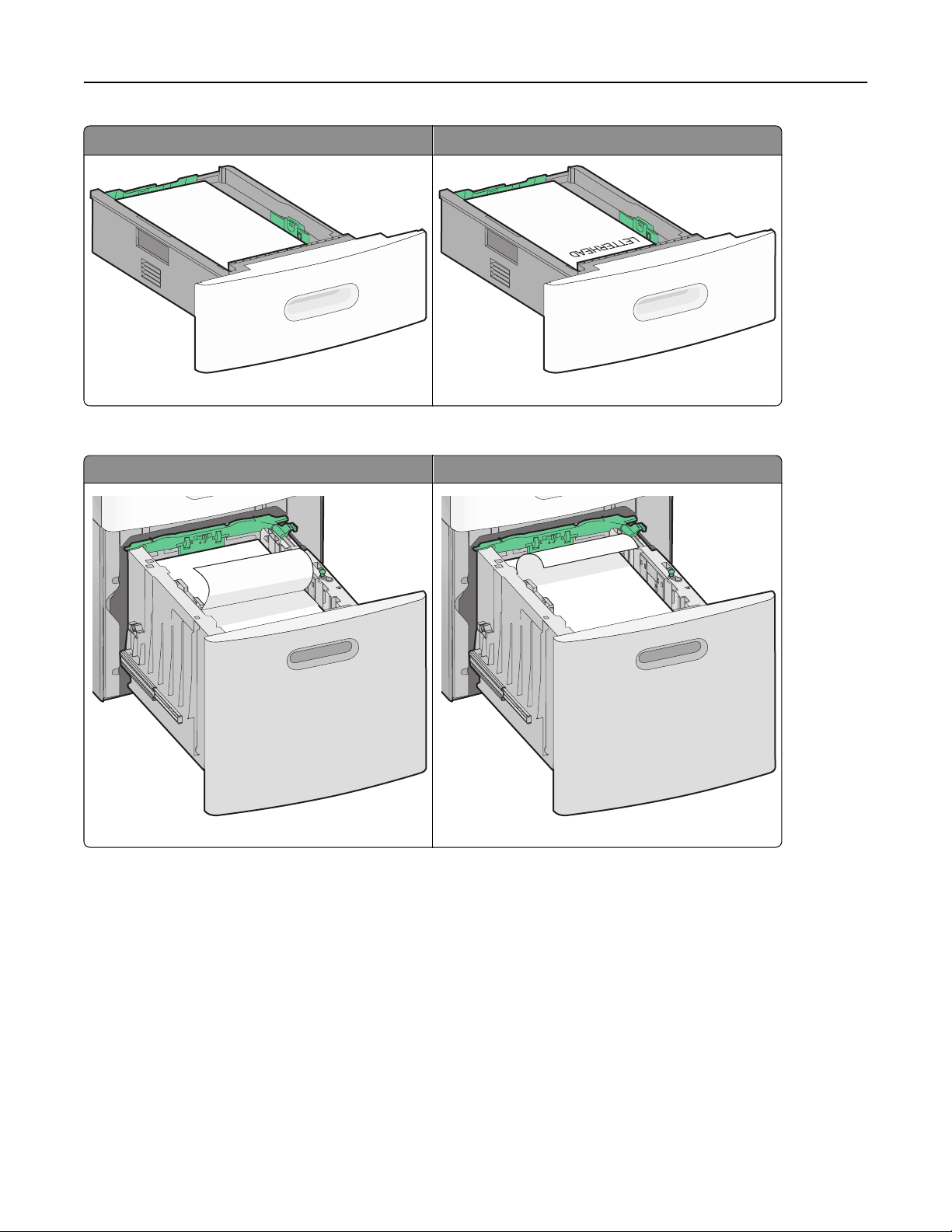
Ytterligere skriveroppsett 36
Uten StapleSmartTM II ferdiggjører som tilleggsutstyr
LETTERHEAD
Dupleks (tosidig) utskrift Dupleks (tosidig) utskrift
Med StapleSmart II ferdiggjører som tilleggsutstyr
I 2000-arksskuffen
Uten StapleSmart II ferdiggjører som tilleggsutstyr Med StapleSmart II ferdiggjører som tilleggsutstyr
LETTERHEAD
LETTERHEAD
Ensidig utskrift
Ensidig utskrift
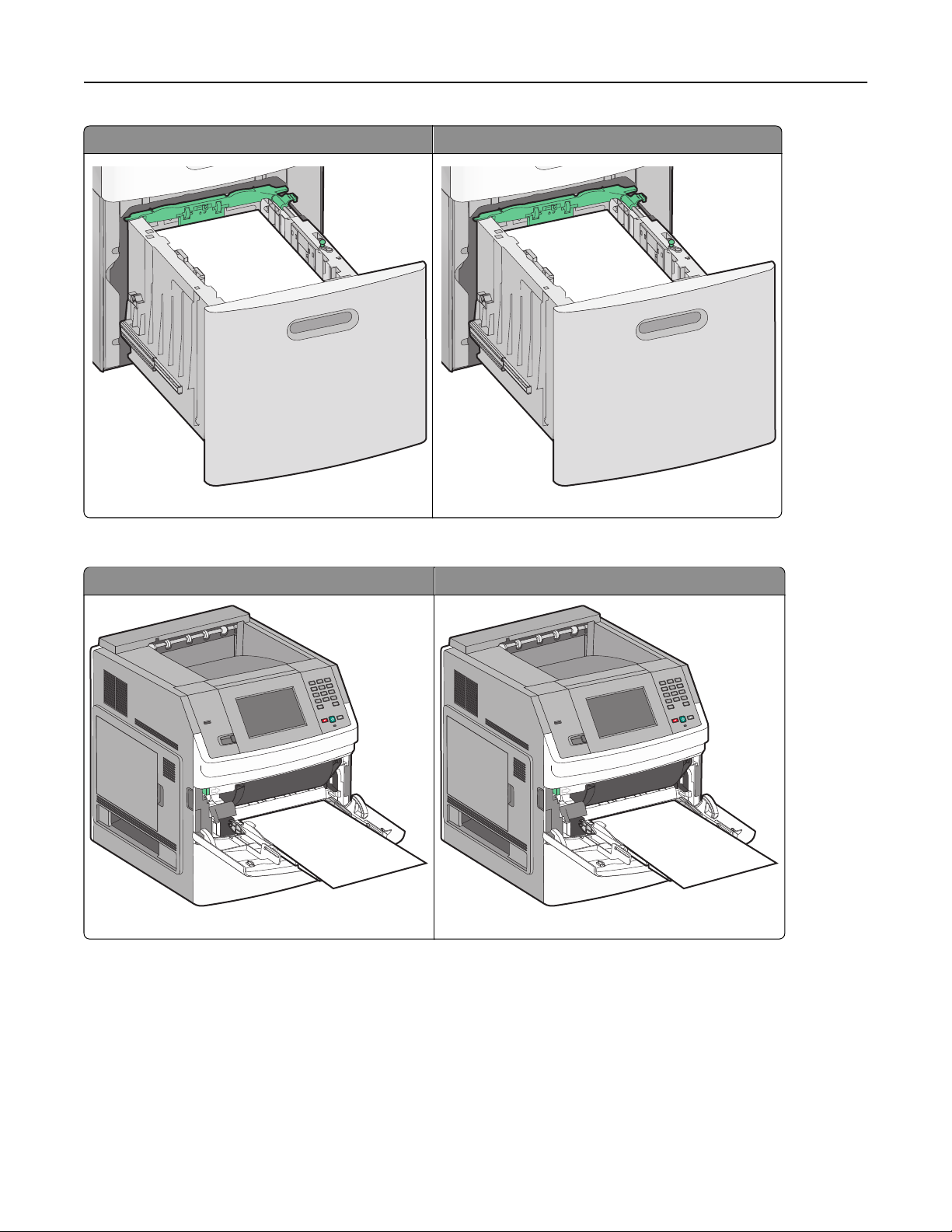
LETTERHEAD
Ytterligere skriveroppsett 37
Uten StapleSmart II ferdiggjører som tilleggsutstyr Med StapleSmart II ferdiggjører som tilleggsutstyr
LETTERHEAD
Dupleks (tosidig) utskrift
Dupleks (tosidig) utskrift
I flerbruksmateren
Uten StapleSmart II ferdiggjører som tilleggsutstyr Med StapleSmart II ferdiggjører som tilleggsutstyr
LETTERHEAD
Ensidig utskrift
Ensidig utskrift
LETTERHEAD
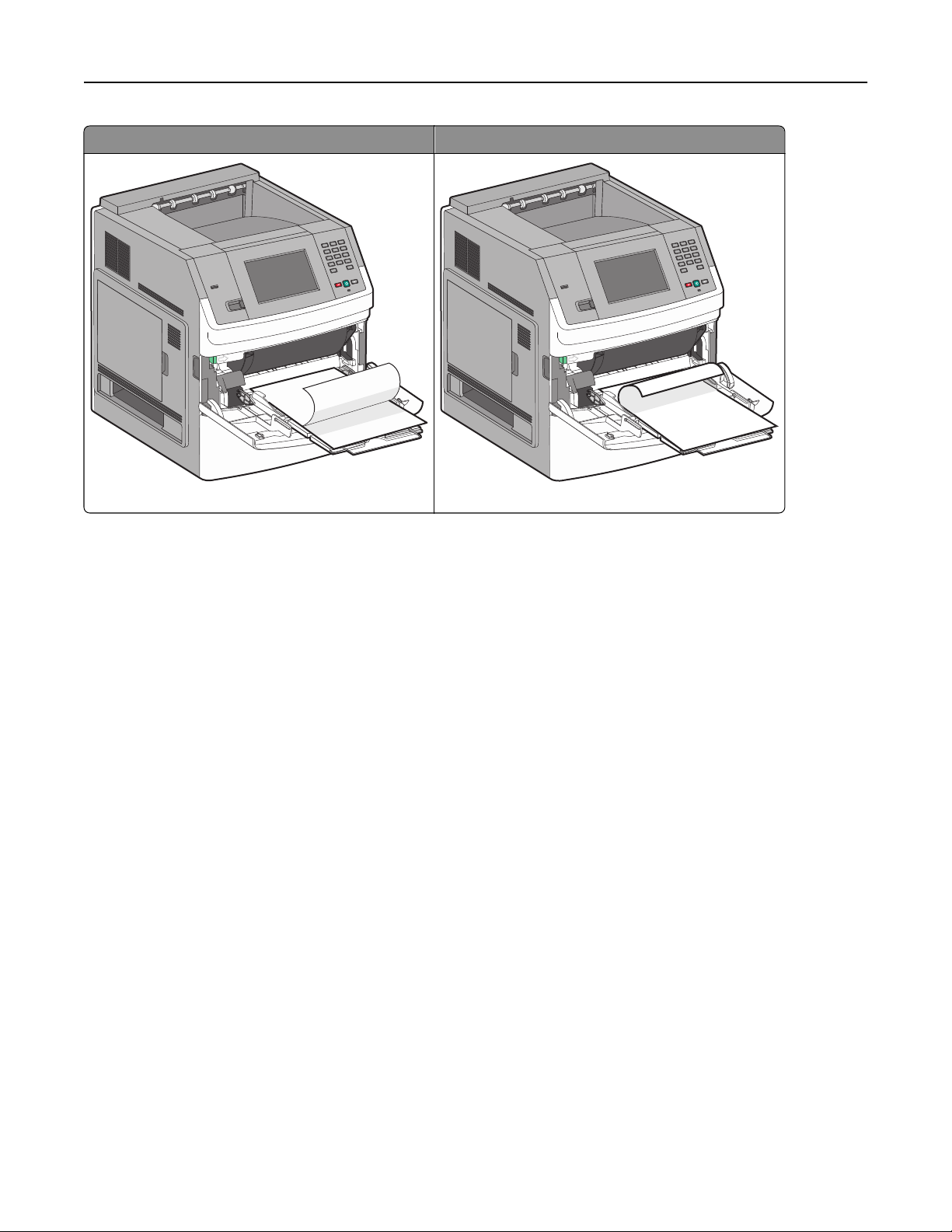
Ytterligere skriveroppsett 38
Uten StapleSmart II ferdiggjører som tilleggsutstyr Med StapleSmart II ferdiggjører som tilleggsutstyr
LETTERHEAD
LETTERHEAD
Dupleks (tosidig) utskrift
Dupleks (tosidig) utskrift
Koble skuffer til og fra
Koble sammen skuffer
Sammenkobling av skuffer er nyttig ved store utskriftsjobber eller for å skrive ut flere kopier. Når én sammenkoblet
skuff er tom, trekkes papir inn fra den neste sammenkoblede skuffen. Når innstillingene for Papirstørrelse og Papirtype
er like for alle skuffene, kobles skuffene automatisk sammen.
Innstillingen for Papirstørrelse registreres automatisk i samsvar med posisjonen til papirførerne i hver skuff, unntatt i
flerbruksmateren. Skriveren kan oppdage A4, A5, JIS B5, Brev, Juridisk, Executive, and universal papirstørrelser.
Flerbruksmateren og skuffer bruker andre papirstørrelser og kan kobles manuelt sammen ved bruk av menyen for
Papirstørrelse fra menyen for Papirstørrelse / type.
Merk: Vanlig skuff må angis for Konfigurer FB-mater på Papirmeny for at FB-materstørrelse skal vises som en
menyinnstilling.
Innstillingen for Papirtype må angis for alle skuffene på menyen Papirtype tilgjengelige på menyen for Papirstørrelse /
type.
Frakobling av skuffer
Frakoblede skuffer har innstillinger som ikke er de samme som innstillingene til noen annen skuff.
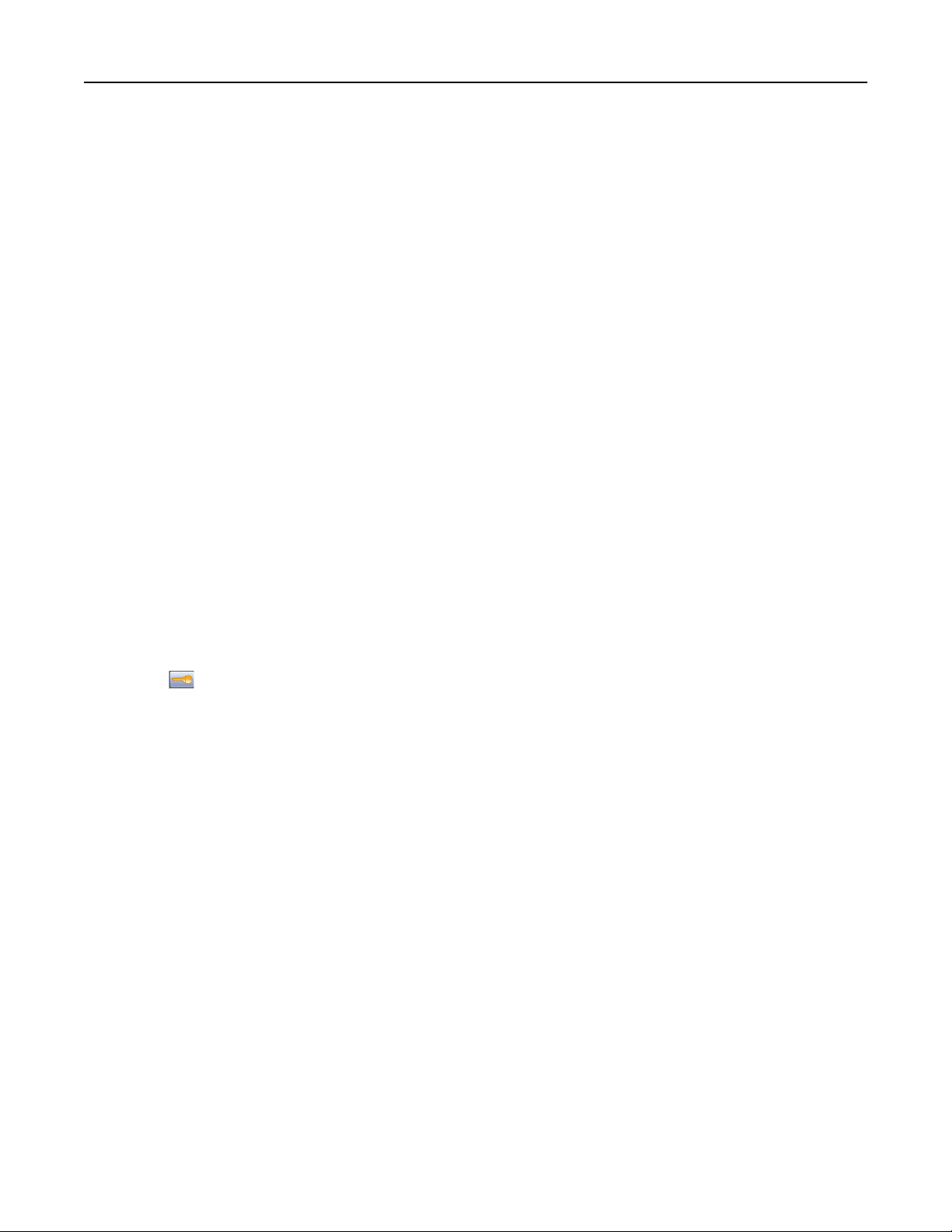
Ytterligere skriveroppsett 39
Hvis du vil koble fra en skuff, må du endre følgende skuffinnstillinger slik at de ikke samsvarer med innstillingene til
noen annen skuff:
• Paper Type (Papirtype) (for eksempel: Plain Paper (Vanlig papir), Letterhead (Brevpapir), Custom Type <x> (Tilpasset
type <x>)
Papirtypenavnet beskriver papiregenskapene. Hvis navnet som best beskriver papiret, brukes av sammenkoblede
skuffer, tildeler du et annet papirtypenavn til skuffen, for eksempel Custom Type <x> (Tilpasset type <x>), eller du
kan definere et tilpasset navn.
• Paper Size (Papirstørrelse) (for eksempel letter, A4, statement)
Legg i en annen papirstørrelse for å endre innstillingen Paper Size (Papirstørrelse) for en skuff automatisk.
Innstillingene for papirstørrelse for flerbruksmateren er ikke automatiske, de må angis manuelt fra menyen Paper
Size (Papirstørrelse).
Advarsel – mulig skade: Tildel et papirtypenavn som nøyaktig beskriver papirtypen som er lagt i skuffen.
Temperaturen på fikseringsenheten varierer avhengig av den angitte papirtypen. Det er ikke sikkert at papiret
behandles riktig hvis du velger feil papirtype.
Sammenkobling av utskuffer
Standardutskuffen kan romme opptil 550 ark av 20 lb papir. Hvis du behøver ekstra utkapasitet, kan du kjøpe ekstra
utskuffer.
Merk: Ikke alle utskuffer støtter alle papirstørrelsene og -typene.
Når du kobler sammen utskuffer, kan du opprette én virtuell utkilde slik at skriveren automatisk kan skrive ut til den
neste tilgjengelige utskuffen.
1 Kontroller at skriveren er slått på, og at Klar vises.
2 Trykk på på startsiden.
3 Trykk Paper Menu (Menyen Papir).
4 Trykk på Skuffinstallasjon.
5 Trykk på riktig utskuff eller utskuffer.
6 Trykk på Konfigurer utskuffer.
7 Trykk på Koble sammen.
Kontrollere skriveroppsettet
Når alt tilleggsutstyr, både maskinvare og programvare, er installert og skriveren er slått på, må du undersøke at
skriveren er satt opp riktig ved å skrive ut følgende:
• Side for menyinnstillinger—Bruk denne siden for å kontrollere at alt skrivertilbehøret er riktig installert. En liste av
installert tilbehør vises mot slutten av siden. Dersom tilleggsutstyr du har installert ikke står på listen, er det ikke
riktig installert. Fjern enheten og installer den på nytt.
• Nettverksoppsettside—Hvis skriveren er en nettverksmodell og er koblet til et nettverk, bør du skrive ut en
nettverksoppsettside for å kontrollere nettverkstilkoblingen. Denne siden inneholder også viktig informasjon som
kan hjelpe deg med å konfigurere skriveren for nettverksutskrifter.
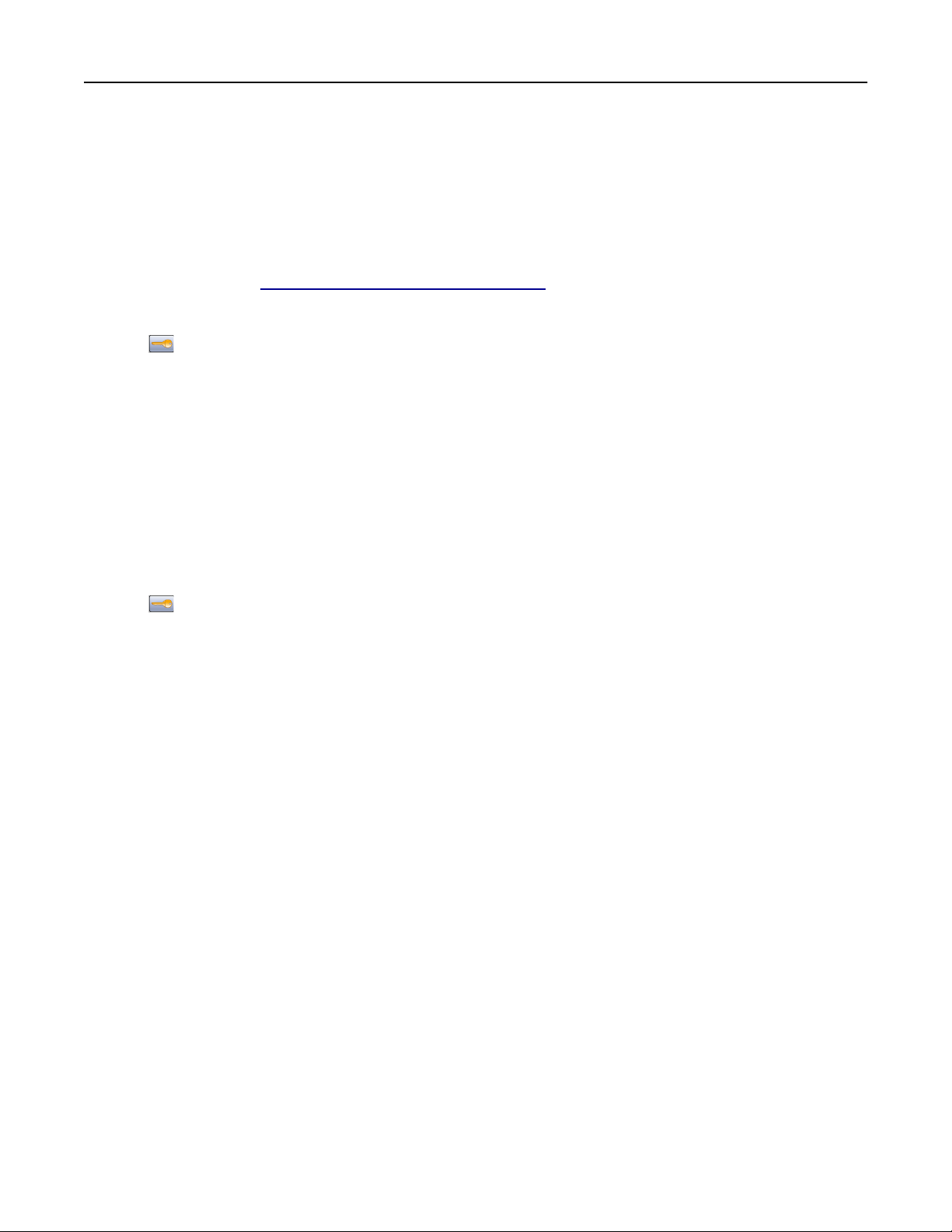
Ytterligere skriveroppsett 40
Skrive ut en menyinnstillingsside
Skriv ut siden med menyinnstillinger for å se skriverens aktuelle menyinnstillinger og for å kontrollere at alt utstyr er
riktig installert.
Merk: Dersom du ikke har gjort endringer i menyene vil siden for menyinnstillinger vise fabrikkinnstillingene. Når du
har gjort endringer, og har lagret disse, vil de erstatte fabrikkinnstillingene som user default settings (standard
brukerinnstillinger). En brukerdefinert standardinnstilling vil brukes helt til du går inn i menyen på nytt, gjør
endringer og lagrer de. Se
Gjenopprette fabrikkoppsettet på side 162 for å gjenopprette fabrikkinnstillingene.
1 Kontroller at skriveren er slått på, og at Klar vises.
2 Trykk på startsiden.
3 Trykk Reports (Rapporter).
4 Trykk Menu Settings Page (Side for menyinnstillinger).
Siden for menyinnstillingene skrives ut og skriveren går tilbake til startsiden.
Skrive ut en nettverksoppsettside
Hvis skriveren er koblet til et nettverk, bør du skrive ut en nettverksoppsettside for å kontrollere nettverkstilkoblingen.
Denne siden inneholder også viktig informasjon som kan hjelpe deg med å konfigurere skriveren for nettverksutskrifter.
1 Kontroller at skriveren er slått på, og at Klar vises.
2 Trykk på startsiden.
3 Trykk Reports (Rapporter).
4 Trykk Network Setup Page (Side for nettverksoppsett).
Siden for nettverksinnstillingene skrives ut og skriveren går tilbake til startsiden.
5 Sjekk den første delen av nettverksoppsettsiden, og kontroller at Status er Tilkoblet.
Hvis Status er "Ikke tilkoblet", kan det hende at nettverkskontakten ikke er aktiv, at det er feil på nettverkskabelen
eller, dersom du har en trådløs skrivermodell, at det trådløse nettverket ikke fungerer som det skal. Ta kontakt med
en systemansvarlig for å finne en løsning, og skriv deretter ut en ny nettverksoppsettside.
Slik stiller du inn skriverprogramvare
Installere skriverprogramvare
En skriverdriver er programvare som gjør det mulig for datamaskinen å kommunisere med skriveren.
Skriverprogramvaren blir vanligvis installert når skriveren installeres. Dersom du trenger å installere programvare etter
oppsettet, følg disse instruksene:
For Windows-brukere
1
Lukk alle åpne programmer.
2 Sett inn CDen Programvare og dokumentasjon.
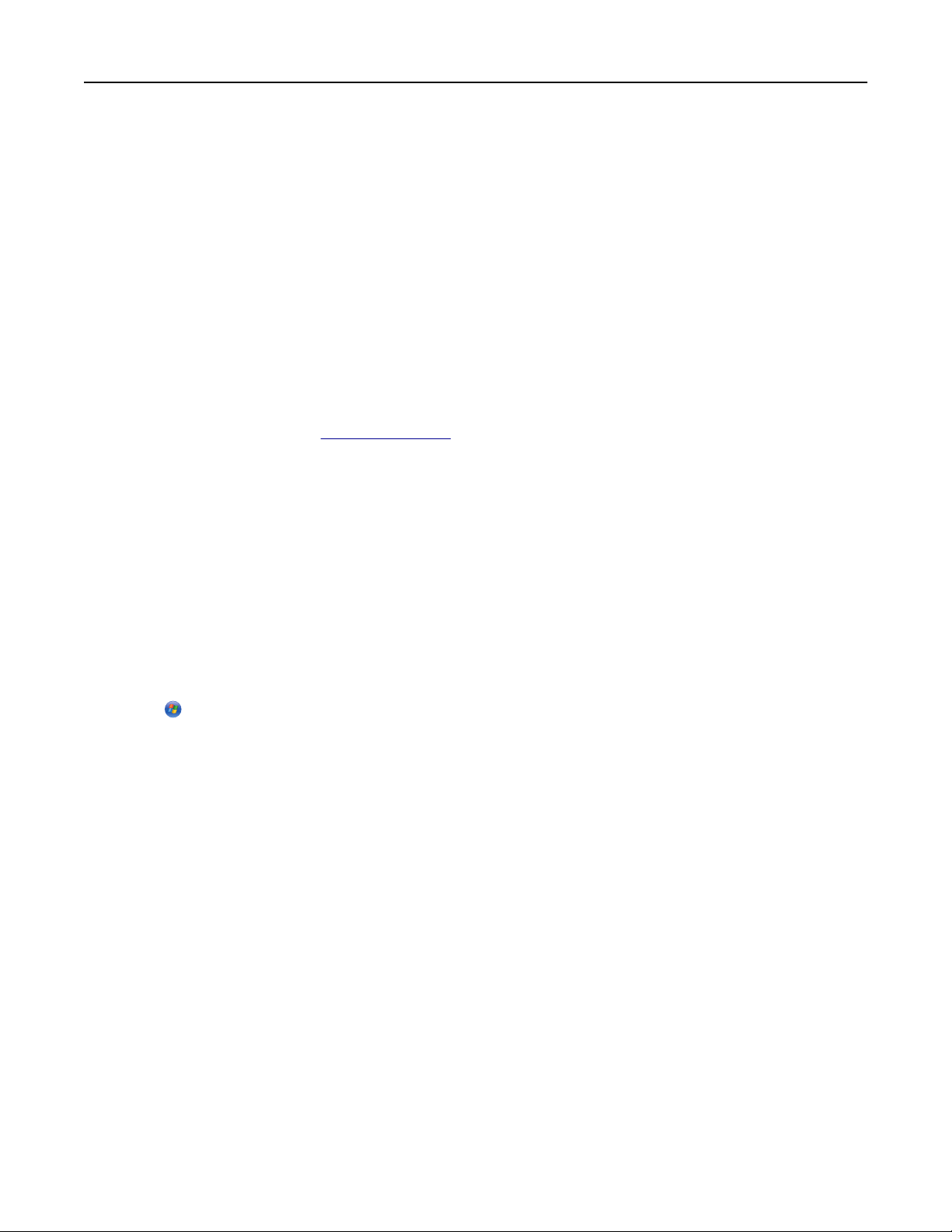
Ytterligere skriveroppsett 41
3 Fra hovedinstallasjonsdialogen, klikker du på Install (Installer).
4 Følg instruksjonene på skjermen.
For Macintosh-brukere
1
Lukk alle åpne programmer.
2 Sett inn CDen Programvare og dokumentasjon.
3 Fra Finder-skrivebordet dobbeltklikker du på CD-ikonet som dukker opp automatisk.
4 Dobbeltklikk på ikonet Install (Installer).
5 Følg instruksjonene på skjermen.
Bruke internett
1
Gå til Lexmarks hjemmeside på www.lexmark.com.
2 Fra menyen Drivere og nedlastninger klikker du Driver Finder (Finn driver).
3 Velg skriveren din, og velg deretter operativsystemet ditt.
4 Last ned driveren og installer skriverprogramvaren.
Slik oppdaterer du alternativer i skriverdriveren
Så snart skriverprogramvaren og tilbehør er installert, kan det være nødvendig å legge til alternativene manuelt i
skriverdriveren for å gjøre dem tilgjengelig for utskriftsjobber.
For Windows-brukere
1 Klikk på eller Start (Start) og klikk deretter Run (Kjør).
2 Skriv innutskriftskontroll i boksen Start søk eller Kjør.
3 Trykk på Enter eller klikk på OK.
Skrivermappen åpnes.
4 Velg skriveren.
5 Høyreklikk på skriveren, og velg Properties (Egenskaper) i menyen.
6 Klikk på kategorien Install Options (Installerinsalternativer).
7 Under Tilgjengelig tilbehør, legger du til installert maskinvaretilbehør.
8 Klikk på Bruk.
For Macintosh-brukere
I Mac OS X versjon 10.5 eller nyere
1 Velg Systeminnstillinger på Apple-menyen.
2 Klikk på Print & Fax (Utskrift og telefaks).
3 Velg skriveren og klikk deretter Options & Supplies (Tilbehør og rekvisita).

Ytterligere skriveroppsett 42
4 Klikk Driver (Driver) og legg deretter til installert maskinvaretilbehør.
5 Klikk OK .
I Mac OS X versjon 10.4 og tidligere
1 Velg Kjør > Programmerpå Finder-skrivebordet.
2 Dobbeltklikk på Verktøy) og deretter på Utskriftssenter eller Verktøy for oppsett av skrivere.
3 Velg skriver og velg deretter Show Info (Vis info) på skrivermenyen.
4 Velg Installable Options (Installerbart tilbehør) fra lokalmenyen.
5 Legg til installert maskinvaretilbehør og klikk deretter Apply Changes (Bruk endringer).
Slik programmerer du trådløs utskrift
Informasjon som er nødvendig for å konfigurere skriveren i et trådløst nettverk
Merk: Ikke koble til installasjons- eller nettverkskablene før du blir bedt om å gjøre det av installeringsprogrammet.
• SSID—SSIDen blir også referert til som nettverksnavnet.
• Trådløst modus (eller nettverksmodus)—Modusen er enten infrastruktur eller ad hoc.
• Kanal (for ad hoc-nettverk)—Kanalen er som standard automatisk for infrastrukturnettverk.
Enkelte ad hoc-nettverk krever også auto-innstillingen. Kontakt nettverksansvarlig hvis du ikke er sikker på hvilken
kanal du skal velge.
• Sikkerhetsmetode—Det finnes tre grunnleggende sikkerhetsmetoder:
– WEP-nøkkel
Hvis nettverket bruker mer enn én WEP-nøkkel, skriver du inn opptil fire i de angitte feltene. Velg nøkkelen som
er i bruk på nettverket ved å velge standard WEP overføringsnøkkel.
eller
– WPA- eller WPA2-passord
WPA inkluderer kryptering som ytterligere et lag med sikkerhet. Du kan velge mellom AES eller TKIP. Kryptering
må angis for samme type på ruteren og skriveren, ellers vil ikke skriveren kunne kommunisere på nettverket.
– Ingen sikkerhet
Hvis det trådløse nettverket ikke bruker noen type sikkerhet, finnes det ikke noen sikkerhetsinformasjon.
Merk: Bruk av usikrede trådløse nettverk anbefales ikke.
Hvis du installerer skriveren på et 802.1X-nettverk ved hjelp av metoden Avansert, kan du ha behov for følgende:
• Godkjenningstype
• Indre godkjenningstype
• 802.1X-brukernavn og -passord
• Sertifikater
Merk: For mer informasjon om konfigurering av 802.1X-sikkerhet, se Nettverksguiden på CDen Programvare og
dokumentasjon.
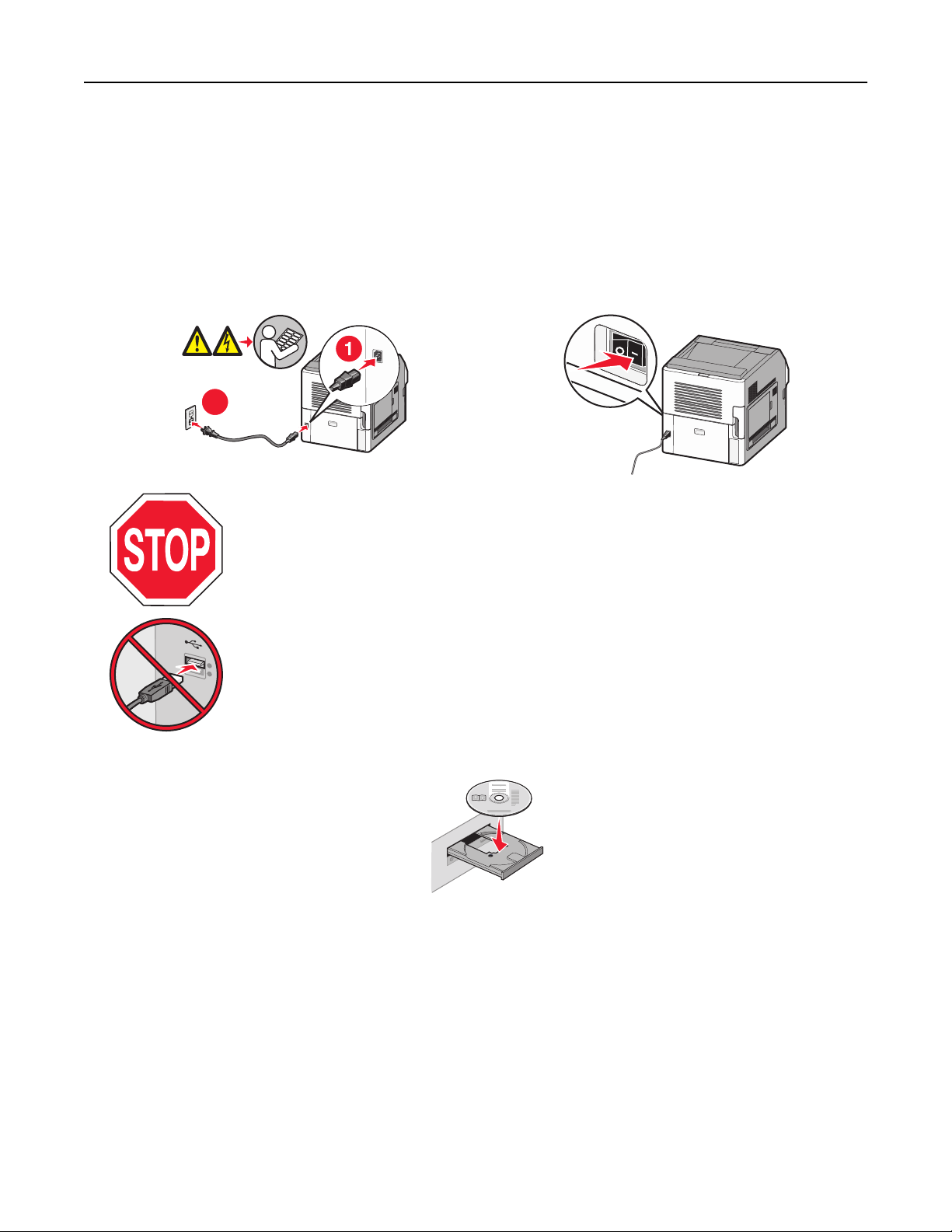
Ytterligere skriveroppsett 43
Installere en skriver i et trådløst nettverk (Windows)
Før du installerer skriveren i et trådløst nettverk, må du kontrollere følgende:
• Et ekstra trådløst nettverkskort er installert i skriveren din.
• At det trådløse nettverket fungerer som det skal.
• At datamaskinen du skal bruke er koblet til det samme trådløse nettverket.
1 Koble til strømledningen, og slå på skriveren.
2
2
Kontroller at skriveren er slått på og klar.
Ikke koble til USB-kabelen før du får beskjed om det på skjermen.
2 Sett inn CD-en Programvare og dokumentasjon.
3 Klikk på Install (Installer).
4 Klikk på Agree (Enig).
5 Klikk på Suggested (Anbefalt).
6 Klikk på Wireless Network Attach (Koble til trådløst nettverk).

Ytterligere skriveroppsett 44
7 Koble til kablene på følgende måte:
a Midlertidig koble til en USB-kabel mellom datamaskinen i det trådløse nettverket og skriveren.
Merk: Etter at skriveren er konfigurert vil programvaren gi deg beskjed om å koble fra USB-kabelen, slik at
du kan skrive ut trådløst.
b Dersom skriveren din kan sende telefaks, må du koble til telefonkabelen.
8 Følg instruksjonene på skjermen for å fullføre programvareinstalleringen.
9 For å la andre datamaskiner på det trådløse nettverket koble seg til skriveren følger du punkt 2 til 6 og punkt 8 på
hver datamaskin.
Installere en skriver i et trådløst nettverk (Macintosh)
Før du installerer skriveren i et trådløst nettverk, må du kontrollere følgende:
• Et ekstra trådløst nettverkskort er installert i skriveren din.
• At det trådløse nettverket fungerer som det skal.
• At datamaskinen du skal bruke er koblet til det samme trådløse nettverket.
Forberede konfigurasjon av skriveren
1
Finn MAC-adressen på arket som ble levert med skriveren. Skriv de siste seks tallene i MAC-adressen i boksen
nedenfor:
MAC-adresse: ___ ___ ___ ___ ___ ___
2 Dersom skriveren din kan sende telefaks, må du koble til telefonkabelen.
3 Koble til strømledningen, og slå på strømmen.
2
2
Angi skriverinformasjonen
1
Bruke AirPort-alternativene:

Ytterligere skriveroppsett 45
I Mac OS X versjon 10.5
a Velg Systeminnstillinger i Apple-menyen.
b Klikk på Network (Internett og nettverk).
c Klikk på AirPort.
I Mac OS X versjon 10.4 og tidligere
a Fra Start-menyen velger du Applications (Programmer).
b Dobbeltklikk på Internet Connect (Koble til Internett).
c Klikk på AirPort på verktøylinjen.
2 Fra Menyen Nettverk velger du print server xxxxxx (skriverserver xxxxxx), hvor x-ene er de siste seks tallene i MAC-
adressen på MAC-adressearket.
3 Åpne Safari-webleseren.
4 Velg Show (Vis) på menyen Bokmerker.
5 Velg Bonjour eller Rendezvous under Collections (Samlinger), og dobbeltklikk deretter på skrivernavnet.
Merk: Dette programmet kalles Rendezvous i Mac OS X versjon 10.3, men kalles nå Bonjour av Apple Computer.
6 Fra hovedsiden for Integrert nettserver navigerer du deg frem til siden med innstillinger for trådløse nettverk.
Konfigurere skriveren for trådløs tingang
1
Skriv inn nettverksnavnet (SSID).
2 Hvis nettverket bruker et tilgangspunkt eller en trådløs ruter, velg Infrastructure (Infrastruktur) som
nettverksmodus.
3 Velg sikkerhetstypen du vil bruke for å beskytte det trådløse nettverket.
4 Angi nødvendig sikkerhetsinformasjon for at skriveren skal kunne koble seg til det trådløse nettverket.
5 Klikk på Send.
6 Åpne AirPort-programmet på datamaskinen din:
I Mac OS X versjon 10.5
a Velg Systeminnstillinger i Apple-menyen.
b Klikk på Network (Internett og nettverk).
c Klikk på AirPort.
I Mac OS X versjon 10.4 og tidligere
a Fra Start-menyen velger du Applications (Programmer).
b Dobbeltklikk på Internet Connect (Koble til Internett).
c Klikk på AirPort på verktøylinjen.
7 Velg ditt trådløse nettverk fra nettverksmenyen.

Ytterligere skriveroppsett 46
Konfigurer datamaskinen din til å bruke skriveren trådløst.
Hvis du vil skrive ut på en nettverksskriver, må hver Macintosh-bruker installere en spesialutviklet PPD-fil (PostScript
Printer Description) og opprette en skriver i utskriftssenteret eller skriveroppsettverktøyet.
1 Installere en PPD-fil på datamaskinen:
a Sett inn CDen Programvare og dokumentasjon i CD- eller DVD-stasjonen.
b Dobbeltklikk på installeringspakken for skriveren.
c Klikk på Continue (Fortsett) i velkomstvinduet.
d Klikk på Continue (Fortsett) en gang til etter at du har lest Readme-filen.
e Klikk på Fortsett etter at du har lest lisensavtalen, og klikk deretter på Godta for å godta betingelsene i avtalen.
f Velg et mål og klikk på Fortsett.
g Klikk på Installer i vinduet Enkel installering.
h Skriv inn brukerpassordet, og klikk deretter på OK.
All nødvendig programvare er installert på datamaskinen.
i Klikk på Lukk når installeringen er fullført.
2 Legge til skriveren:
a For IP-utskrift:
I Mac OS X versjon 10.5
1 Velg Systeminnstillinger i Apple-menyen.
2 Klikk på Print & Fax (Utskrift og telefaks).
3 Klikk på +.
4 Velg skriveren på listen.
5 Klikk Legg til.
I Mac OS X versjon 10.4
1 Fra Start-menyen velger du Applications (Programmer).
2 Dobbeltklikk på Utilities (Verktøy).
3 Finn og dobbeltklikk på Printer Setup Utility (Skriveroppsettverktøy) eller Print Center (Utskriftssenter).
4 Velg Add (Legg til) i skriverlisten.
5 Velg skriveren på listen.
6 Klikk Legg til.
b For AppleTalk-utskrift:
I Mac OS X versjon 10.5
1 Velg Systeminnstillinger i Apple-menyen.
2 Klikk på Print & Fax (Utskrift og telefaks).
3 Klikk på +.
4 Klikk på AppleTalk.
5 Velg skriveren på listen.
6 Klikk Legg til.
I Mac OS X versjon 10.4
1 Fra Start-menyen velger du Applications (Programmer).
2 Dobbeltklikk på Utilities (Verktøy).

Ytterligere skriveroppsett 47
3 Finn og dobbeltklikk på Print Center (Utskriftssenter) eller Printer Setup Utility (Skriveroppsettverktøy).
4 Velg Add (Legg til) i skriverlisten.
5 Velg kategorien Default Browser (Standard webleser).
6 Klikk på More Printers (Flere skrivere).
7 Velg AppleTalk på den første popup-menyen.
8 Velg Local AppleTalk zone (Lokal AppleTalk-sone) på den andre popup-menyen.
9 Velg skriveren på listen.
10 Klikk Legg til.
Installere skriveren i et kablet nettverk
Følg instruksjonene nedenfor for å installere skriveren i et kablet nettverk. Disse instruksjonene gjelder for både
Ethernet og fiberoptisk nettverkstilkobling.
Før du installerer skriveren i et fast nettverk, må du kontrollere følgende:
• Du har fullført den innledende konfigureringen av skriveren.
• Skriveren er tilkoblet nettverket ditt med riktig kabel.
For Windows-brukere
1 Sett inn CD-en Programvare og dokumentasjon.
Vent til velkomstskjermbildet vises.
Hvis CD-en ikke starter i løpet av et minutt, gjør du følgende:
a Klikk på eller Start (Start) og klikk deretter Run (Kjør).
b I boksen Start Search (Start søk) eller Run (Kjør) skriver du D:\setup.exe, der D er bokstaven for CD- eller
DVD-stasjonen din.
2 Klikk på Install Printer and Software (Installer skriver og programvare).
3 Klikk på Agree (Enig) for å godta lisensavtalen.
4 Velg Foreslått og klikk på Neste.
Merk: Velg Custom (Egendefinert) og følg instruksjonene på skjermen for å konfigurere skriveren ved hjelp av
en statisk IP-adresse, IPv6 eller for å konfigurere skrivere ved hjelp av skript.
5 Velg Wired Network Attached (Koblet til fast nettverk), og klikk deretter på Next (Neste).
6 Velg skriverprodusenten fra listen.
7 Velg skrivermodell fra listen, og klikk deretter på Next (Neste).
8 Velg skriveren fra listen over skrivere som registreres på nettverket, og klikk deretter på Finish (Fullfør).
Merk: Hvis den konfigurerte skriveren ikke vises i listen over oppdagede skrivere, må du klikke på Add Port
(Legg til port), og deretter følge instruksjonene på skjermen.
9 Følg instruksjonene på skjermen for å fullføre installeringen.
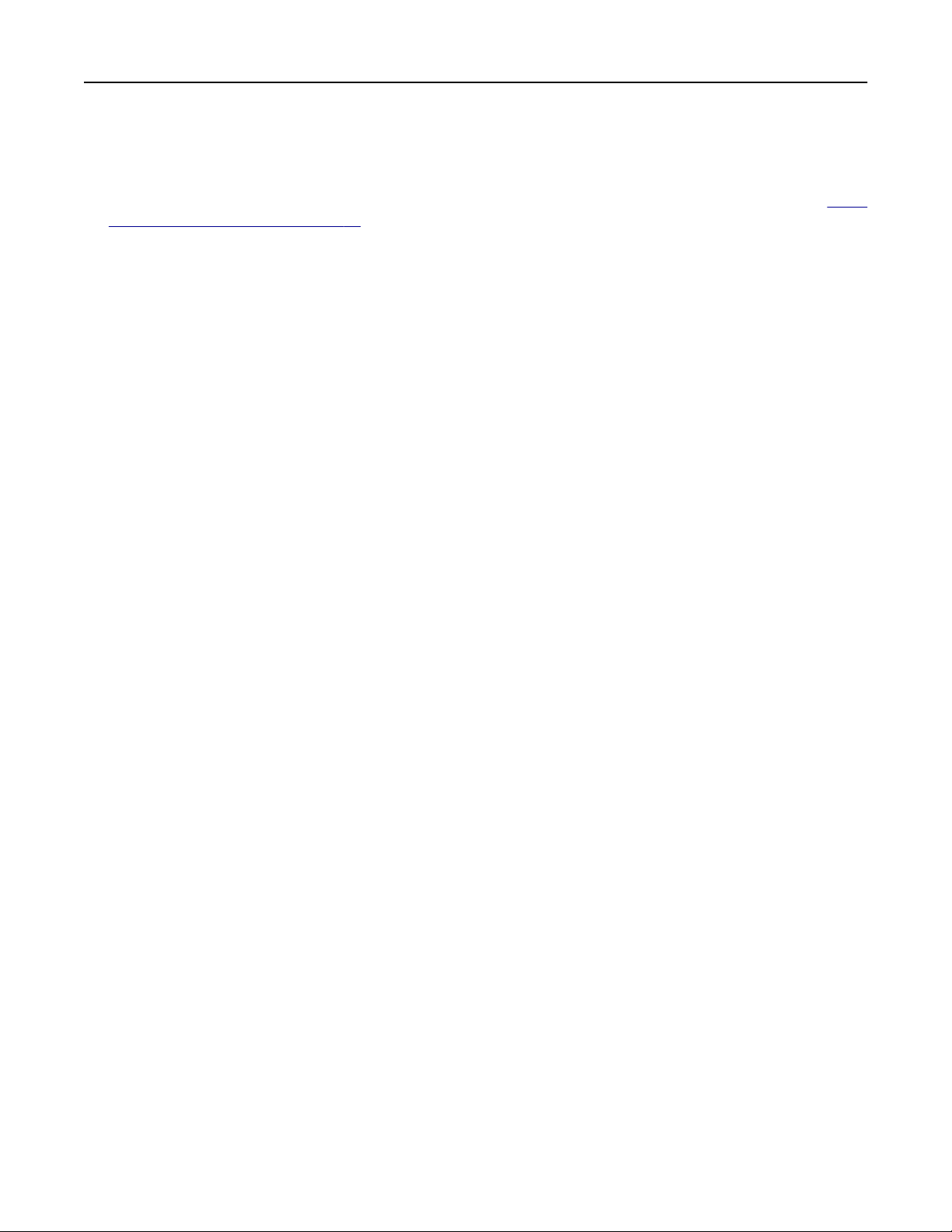
Ytterligere skriveroppsett 48
For Macintosh-brukere
1 Tillat at nettverkets DHCP-server tilordner skriveren en IP-adresse.
2 Skriv ut nettverksoppsettsiden fra skriveren. For mer informasjon om å skrive ut en nettverksoppsettside, se Skrive
ut en nettverksoppsettside på side 40.
3 Finn IP-adressen i TCP/IP-delen av nettverksoppsettsiden. Du trenger IP-adressen dersom du konfigurerer tilgang
til datamaskiner på et annet subnett enn skriveren.
4 Installer driverne og legg til skriveren:
a Installere en PPD-fil på datamaskinen:
1 Sett inn CDen Programvare og dokumentasjon i CD- eller DVD-stasjonen.
2 Dobbeltklikk på installeringspakken for skriveren.
3 Klikk på Continue (Fortsett) i velkomstvinduet.
4 Klikk på Continue (Fortsett) en gang til etter at du har lest Readme-filen.
5 Klikk på Fortsett etter at du har lest lisensavtalen, og klikk deretter på Godta for å godta betingelsene i
avtalen.
6 Velg et mål og klikk på Fortsett.
7 Klikk på Installer i vinduet Enkel installering.
8 Skriv inn brukerpassordet, og klikk deretter på OK.
All nødvendig programvare er installert på datamaskinen.
9 Klikk Restart (Start på nytt) når installasjonen er fullført.
b Legge til skriveren:
• I forbindelse med IP-utskrift:
I Mac OS X versjon 10.5 eller nyere
1
Velg Systeminnstillinger i Apple-menyen.
2 Klikk på Print & Fax (Utskrift og telefaks).
3 Klikk på +.
4 Klikk IP.
5 Skriv IP-adressen til skriveren i adressefeltet.
6 Klikk Legg til.
I Mac OS X versjon 10.4 og tidligere
1
Velg Kjør > Programmer på Finder-skrivebordet.
2 Dobbeltklikk på Utilities (Verktøy).
3 Dobbeltklikk på Printer Setup Utility (Verktøy for skriveroppsett) eller Print Center (Utskriftssenter).
4 På skriverlisten klikker du Add (Legg til).
5 Klikk IP.
6 Skriv IP-adressen til skriveren i adressefeltet.
7 Klikk Legg til.
• I forbindelse med AppleTalk-utskrift:
I Mac OS X versjon 10.5
1
Velg Systeminnstillinger i Apple-menyen.
2 Klikk på Print & Fax (Utskrift og telefaks).
3 Klikk på +.
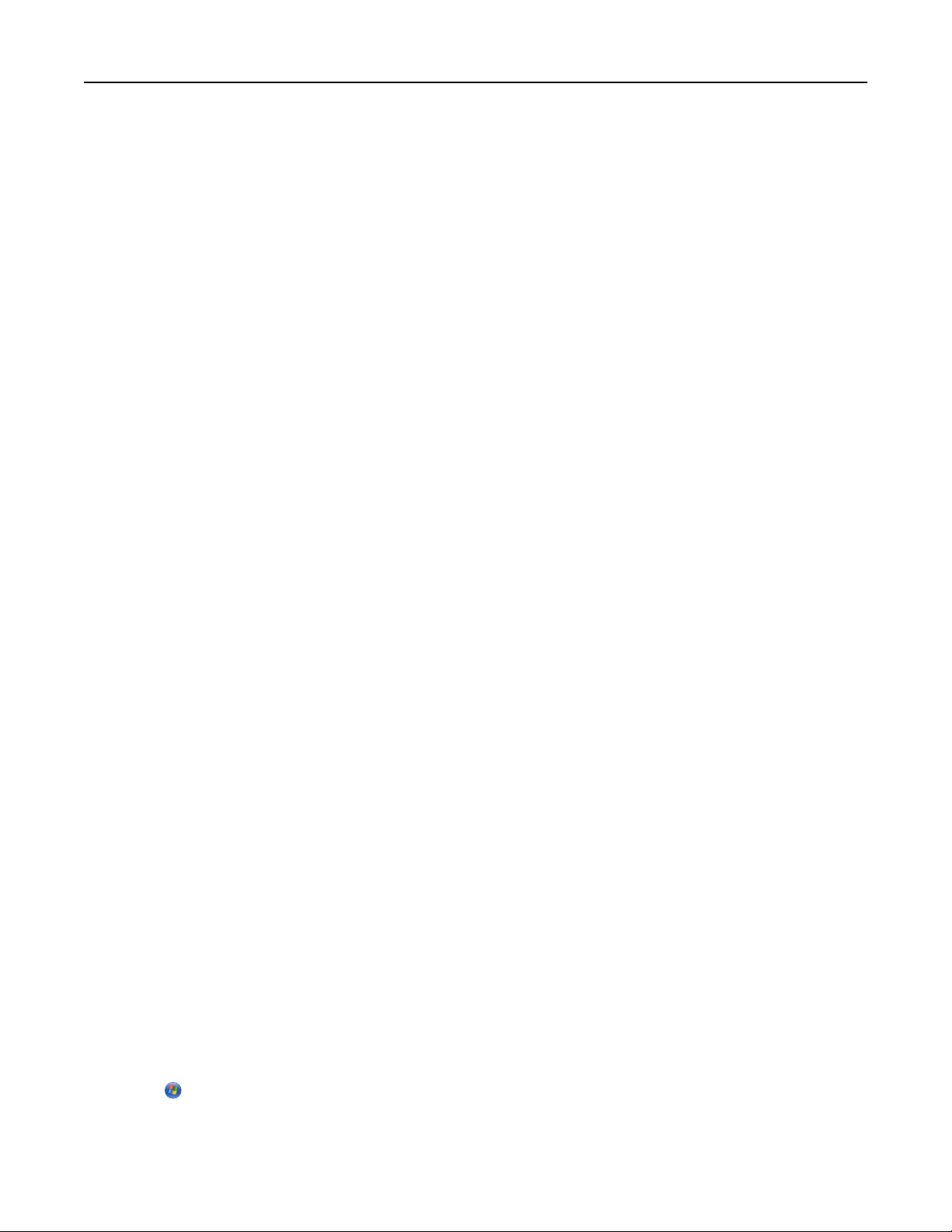
Ytterligere skriveroppsett 49
4 Klikk på AppleTalk.
5 Velg skriveren på listen.
6 Klikk Legg til.
I Mac OS X versjon 10.4 og tidligere
1
Velg Kjør > Programmer på Finder-skrivebordet.
2 Dobbeltklikk på Utilities (Verktøy).
3 Dobbeltklikk Utskriftssenter eller Verktøy for skriveroppsett.
4 På skriverlisten klikker du Add (Legg til).
5 Velg kategorien Default Browser (Standard webleser).
6 Klikk på More Printers (Flere skrivere).
7 Velg AppleTalk på den første popup-menyen.
8 Velg Local AppleTalk zone (Lokal AppleTalk-sone) fra den andre popup-menyen.
9 Velg skriveren på listen.
10 Klikk Legg til.
Merk: Dersom skriveren ikke vises i listen, kan det hende du må legge den til ved å bruke IP-adressen.
Kontakt din systemansvarlige for assistanse.
Endre portinnstillinger etter installasjon av en ny nettverksinternløsningsport
Når en nytt nettverks Lexmark intern løsningsport (ILP) blir installert i skriveren, vil skriverkonfigurasjonen på
datamaskinen som har tilgang til skriveren måtte oppdateres, siden skriveren vil få tildelt en ny IP-adresse. Alle
datamaskiner som har tilgang til skriveren må oppdateres med den nye IP-adressen for å kunne skrive ut via nettverket.
Merk:
• Dersom skriveren har en statisk IP-adresse som ikke skal endres, trenger du ikke å endre datamaskinens
konfigurasjon.
• Dersom datamaskinene er konfigurert til å skrive ut til skriveren ved hjelp av et nettverksnavn som ikke vil
endres, istedenfor via IP-adressen, trenger du ikke å endre datamaskinens konfigurasjon.
• Dersom du installerer en trådløs ILP til en skriver som tidligere har vært konfigurert for kablet bruk, må du sørge
for at det kablede nettverket blir koblet fra når du konfigurerer skriveren til å fungere trådløst. Dersom den
kablede tilkoblingen forblir tilkoblet, vil den trådløse konfigureringen kunne fullføres, men den trådløse ILPen vil
ikke være aktiv. Hvis skriveren er konfigurert for trådløs ISP mens den er koblet til en kablet forbindelse, kobler
du fra den kablede forbindelsen, slår av skriveren og slår den deretter på igjen. Dermed aktiveres trådløs ISP.
• Bare én nettverkstilkobling er aktiv om gangen. Hvis du ønsker å skifte fra trådløs til kablet tilkobling og
omvendt, må du først slå av skriveren, koble til kabelen (for å skifte til kablet tilkobling) eller koble fra kabelen
(for å skifte til trådløs tilkobling) og deretter slå på skriveren igjen.
For Windows-brukere
1 Skriv ut en nettverksoppsettside og skriv ned den nye IP-adressen.
2 Klikk på eller Start (Start) og klikk deretter Run (Kjør).
3 Skriv inn utskriftskontroll i boksen Start søk eller Kjør.
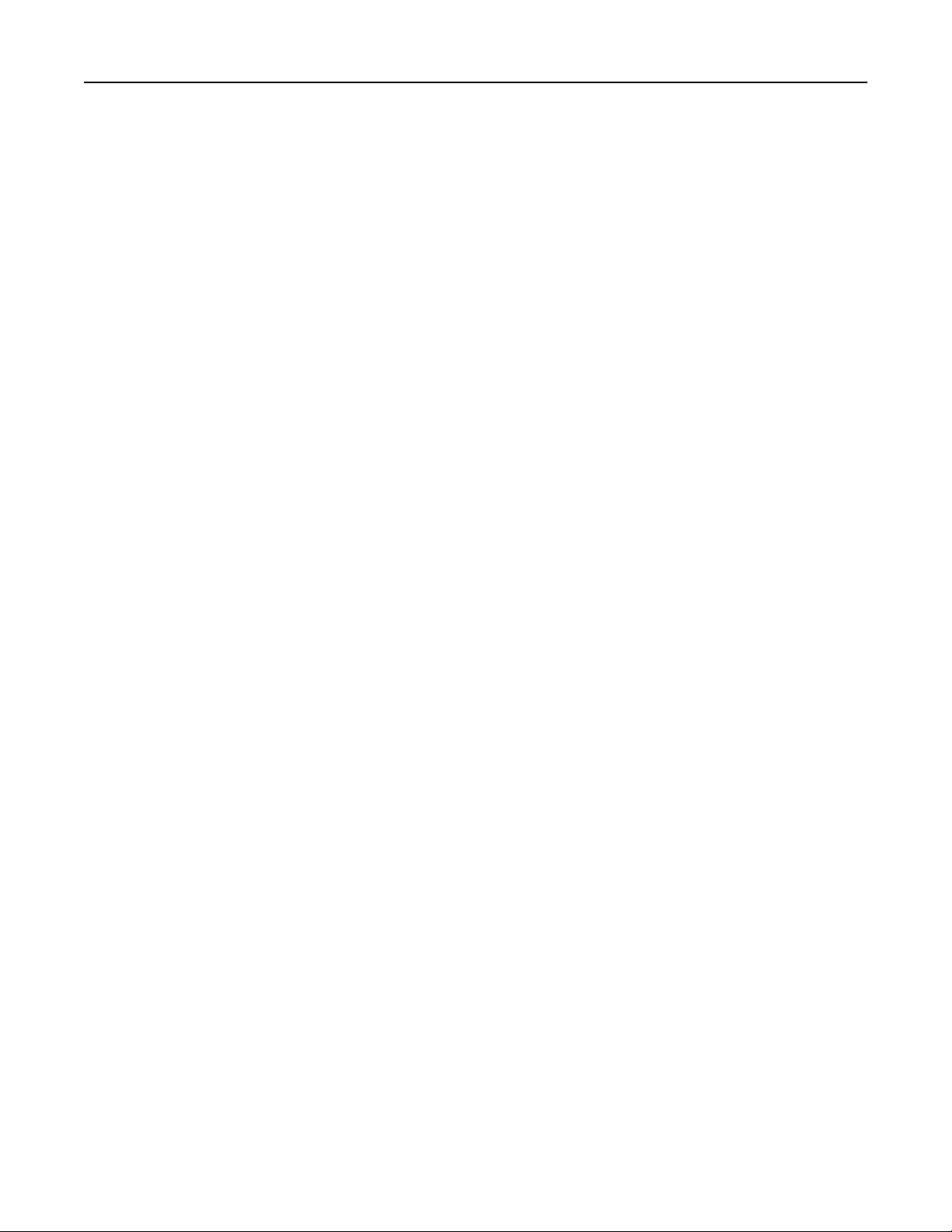
Ytterligere skriveroppsett 50
4 Trykk på Enter eller klikk på OK.
Skrivermappen åpnes.
5 Finn skriveren som har blitt endret.
Merk: Dersom det finnes mer enn en kopi av skriveren, må alle kopiene oppdateres med den nye IP-adressen.
6 Høyreklikk på skriveren.
7 Klikk Egenskaper.
8 Klikk på knappen Ports (Porter).
9 Finn den valgte porten i listen, og velg den.
10 Klikk på Configure Port (Konfigurer port).
11 Skriv inn den nye IP-adressen i feltet ”Skrivernavn eller IP-adresse”. Du finner den nye IP-adressen på
nettverksoppsettsiden du skrev ut i trinn 1.
12 Klikk OK, og klikk deretter på Close (Lukk).
For Macintosh-brukere
1 Skriv ut en nettverksoppsettside og skriv ned den nye IP-adressen.
2 Finn IP-adressen i TCP/IP-delen av nettverksoppsettsiden. Du trenger IP-adressen dersom du konfigurerer tilgang
til datamaskiner på et annet subnett enn skriveren.
3 Legge til skriveren:
• I forbindelse med IP-utskrift:
I Mac OS X versjon 10.5 eller nyere
a
Velg Systeminnstillinger på Apple-menyen.
b Klikk på Print & Fax (Utskrift og telefaks).
c Klikk på +.
d Klikk IP.
e Skriv IP-adressen til skriveren i adressefeltet.
f Klikk Legg til.
I Mac OS X versjon 10.4 og tidligere
a
Fra Start-menyen velger du Programmer.
b Dobbeltklikk på Utilities (Verktøy).
c Dobbeltklikk på Printer Setup Utility (Verktøy for skriveroppsett) eller Print Center (Utskriftssenter).
d På skriverlisten klikker du Add (Legg til).
e Klikk IP.
f Skriv IP-adressen til skriveren i adressefeltet.
g Klikk Legg til.
• I forbindelse med AppleTalk-utskrift:
I Mac OS X versjon 10.5
a
Velg Systeminnstillinger i Apple-menyen.
b Klikk på Print & Fax (Utskrift og telefaks).
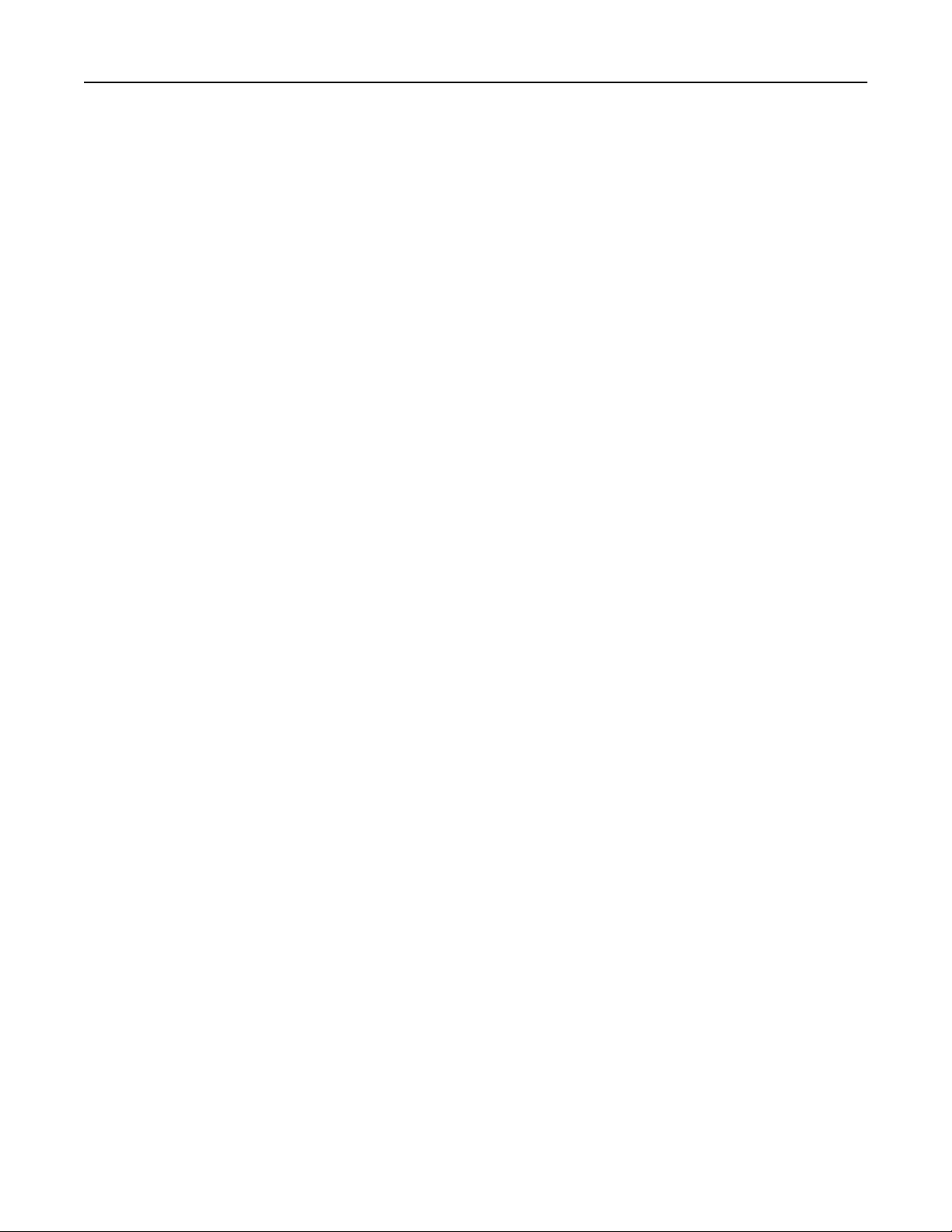
Ytterligere skriveroppsett 51
c Klikk på +.
d Klikk på AppleTalk.
e Velg skriveren på listen.
f Klikk Legg til.
I Mac OS X versjon 10.4 og tidligere
a
Fra Start-menyen velger du Programmer.
b Dobbeltklikk på Utilities (Verktøy).
c Dobbeltklikk Utskriftssenter eller Verktøy for skriveroppsett.
d På skriverlisten klikker du Add (Legg til).
e Velg kategorien Default Browser (Standard webleser).
f Klikk på More Printers (Flere skrivere).
g Velg AppleTalk på den første popup-menyen.
h Velg Local AppleTalk zone (Lokal AppleTalk-sone) på den andre popup-menyen.
i Velg skriveren på listen.
j Klikk Legg til.
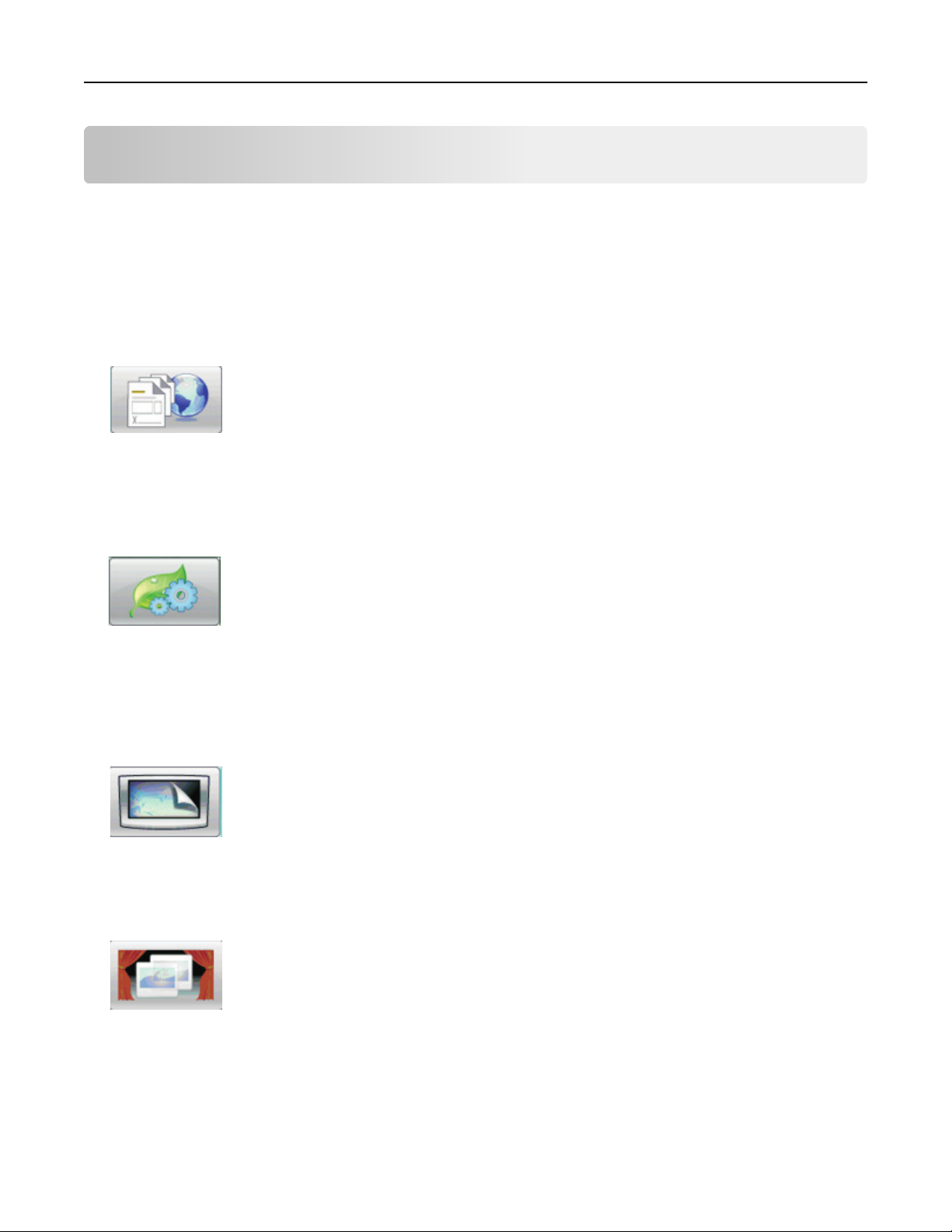
Konfigurere og bruke programmer på startsiden 52
Konfigurere og bruke programmer på startsiden
Bruke programmene på startsiden
Skriveren har spesielle programmer som du kan bruke til å lagre, åpne og vise utskrevet materiale og bilder på
berøringsskjermen. Du kan også velge miljøvennlige skriverinnstillinger for å spare papir og energi.
Følgende skjermprogrammeer følger med skriveren:
• Skjemaer og favoritter
Med dette programmet kan du åpne ofte brukte skjemaer og bokmerker. Opprett ditt eget register over skjemaer,
informasjonsark og annet materiale du skriver ut ofte. Programmet fungerer slik at det kobler sammen
dokumentene ved hjelp av URL-adressen eller hejmmesiden. For å skrive ut et skjema trykker du på Skjemaer og
favoritter, ønsket skjema og Skriv ut.
• Miljøinnstillinger
Med dette programmet kan du endre skriverinnstillingene for å spare energi og papir. Når du velger
miljøinnstillingen Energi, vil skriveren automatisk spare energi ved å bruke en annen innstilling for strømspareren.
Når du velger miljøinnstillingen Papir, sparer skriveren papir ved å skrive ut på begge sider av arket. Når du velger
miljøinnstillingen Energi/Papir, bruker skriveren alle innstillingene for å redusere skriverens skadelige innvirkning
på miljøet.
• Bakgrunn og hvileskjerm
Med dette programmet kan du lage din egen bakgrunn og hvileskjerm. Startsiden viser bakgrunnen, hvileskjermen
og knappeikonene du velger. Du kan tilpasse startsidens utseende, og du kan bestemme hvilke ikoner som skal vises
på skjermen. På denne måten kan du vise de ikonene du bruker mest og skjule andre.
• Utstilling
Denne lysbildefremvisningen viser alle spesialfunksjonene på skriveren. Lysbildefremvisningen gjør brukerne kjent
med skriveren og fremhever skriverens effektive, papirbesparende og bærekraftige løsninger.
Du kan konfigurere og bruke programmene på startsiden via knappene på startsiden eller via den innebygde
webserveren. For å åpne den innebygde webserveren angir du skriverens IP-adresse i adresselinjen i nettleseren. Hvis
du ikke kjenner IP-adressen til skriveren, skriver du ut en nettverksoppsettside, og finner IP-adressen i TCP/IP-delen.

Konfigurere og bruke programmer på startsiden 53
Konfigurere startside og hvileskjerm
Med programmet Bakgrunn og hvileskjerm kan du endre både bildet du brukte som bakgrunn på skriverens startside
og bildene du brukte på skriverens hvileskjerm.
Bilder som skal brukes på startsider eller hvileskjermer, må oppfylle følgende krav:
• Bildene må kun være i formatene GIF, JPEG eller PNG
• Filstørrelsen må ikke overstige 128 K
• Maksimal bildestørrelse for bakgrunnsbilde på startside (i piksler): 800 x 405
• Maksimal bildestørrelse for hvileskjerm (i piksler): 800 x 480
Legge til et tilpasset bakgrunnsbilde
1 På den innebygde webserveren klikker du på Innstillinger >Innebygde løsninger >Bakgrunn og
hvileskjerm >Konfigurer.
2 Velg Tilpasset under Startskjermbilde, ved siden av Bakgrunnsbilder.
3 Klikk på Bla gjennom ved siden av Tilpasset bilde.
4 Finn bildet du ønsker å bruke, og klikk deretter på Open (Åpne).
5 Klikk på Bruk.
Merk:
• Hvis du vil vise gjeldende tilpassede bilde, klikker du på Vis gjeldende verdi under feltet Tilpasset bilde.
• Hvis du ønsker å tilbakestille det tilpassede bildet, merker du av i boksen Tilbakestill til standardverdi og klikker
deretter på Bruk.
• Hvis du ikke vil bruke et tilpasset bilde på startsiden, velger du en av de andre alternativene under
Bakgrunnsbilder. Deretter klikker du på Bruk.
Endre bakgrunnsbilde på startsiden fra skriverens kontrollpanel
1 Trykk på ikonet Endre bakgrunn på startsiden.
2 Velg bakgrunn, og klikk deretter på Bruk.
Endre bakgrunnsbildet for startsiden via den innebygde webserveren
1 På den innebygde webserveren klikker du på Innstillinger >Innebygde løsninger >Bakgrunn og
hvileskjerm >Konfigurer.
2 Velg bildet du vil bruke under Bakgrunn for startside, ved siden av Bakgrunnsbilde.
3 Klikk på Bruk.
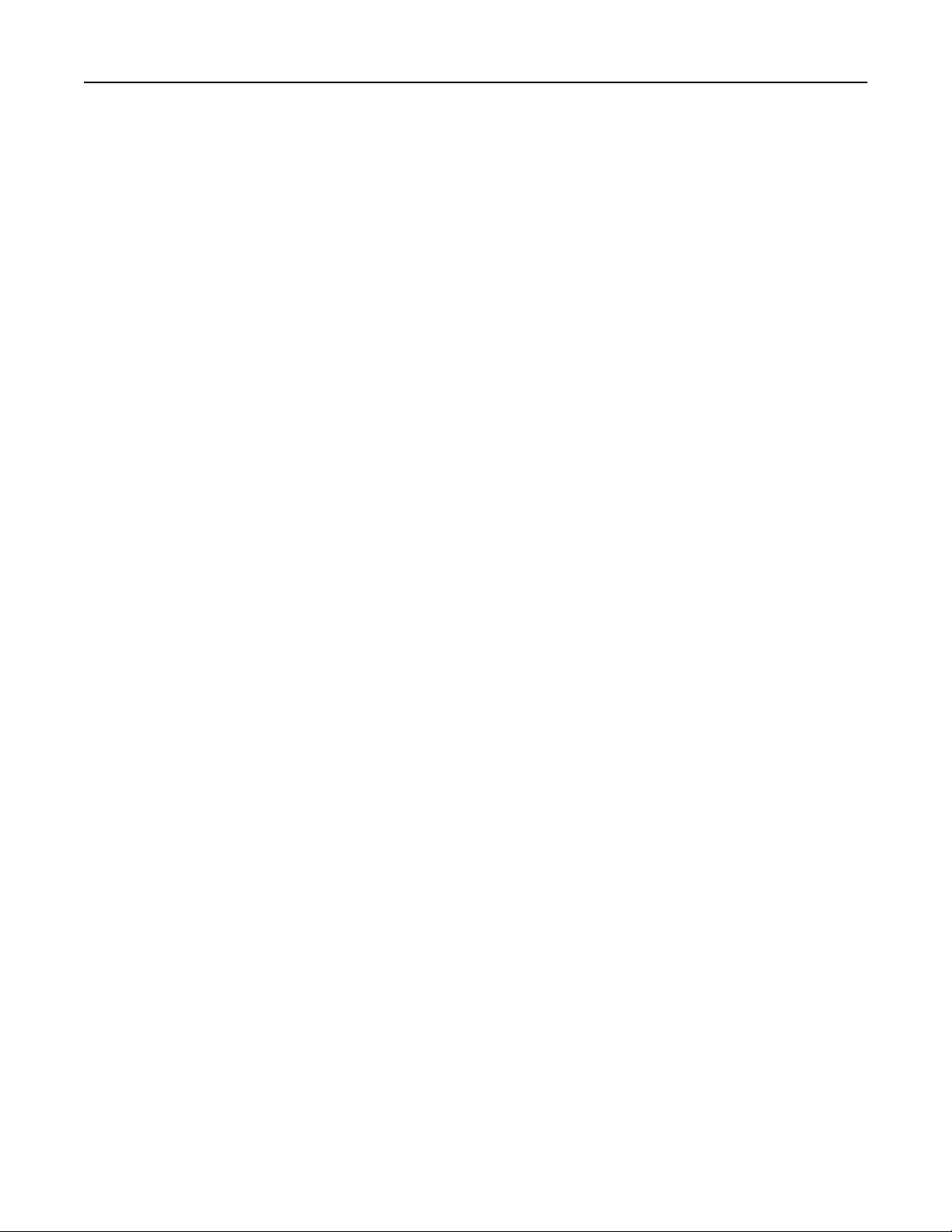
Konfigurere og bruke programmer på startsiden 54
Legge til bilder for hvileskjerm
1 På den innebygde webserveren klikker du på Innstillinger >Innebygde løsninger >Bakgrunn og
hvileskjerm >Konfigurer.
2 Klikk på Legg til ved siden av Bilder for hvileskjerm.
3 Skriv inn et bildenavn:
4 Klikk på Bla gjennom ved siden av Bilde.
5 Finn bildet du ønsker å bruke, og klikk deretter på Open (Åpne).
6 Klikk på Bruk.
7 Gjenta trinn 3 til 6 for å legge til flere bilder for hvileskjerm.
Merk: Du kan legge til opp til ti bilder for hvileskjerm.
8 Klikk på Bruk.
9 Klikk på Bruk.
Merk:
• Hvis du vil vise gjeldende bilde, klikker du på Vis gjeldende verdi under feltet Bilde.
• Hvis du ønsker å tilbakestille bildet, merker du av i boksen Tilbakestill til standardverdi og klikker deretter på
Bruk.
Slik redigerer du bilder for hvileskjerm
1 På den innebygde webserveren klikker du på Innstillinger >Innebygde løsninger >Bakgrunn og
hvileskjerm >Konfigurer.
2 Velg bildet du vil redigere ved siden av Bilder for hvileskjerm, og klikk deretter på Rediger.
3 Endre bildets navn om ønskelig.
4 Klikk på Bla gjennom ved siden av Bilde.
5 Finn bildet du ønsker å bruke, og klikk deretter på Open (Åpne).
6 Klikk på Bruk.
7 Gjenta trinn 3 til 6 for å redigere flere bilder for hvileskjerm.
Merk:
• Hvis du vil vise gjeldende bilde, klikker du på Vis gjeldende verdi under feltet Bilde.
• Hvis du ønsker å tilbakestille bildet, merker du av i boksen Tilbakestill til standardverdi og klikker deretter
på Bruk.
8 Klikk på Bruk.
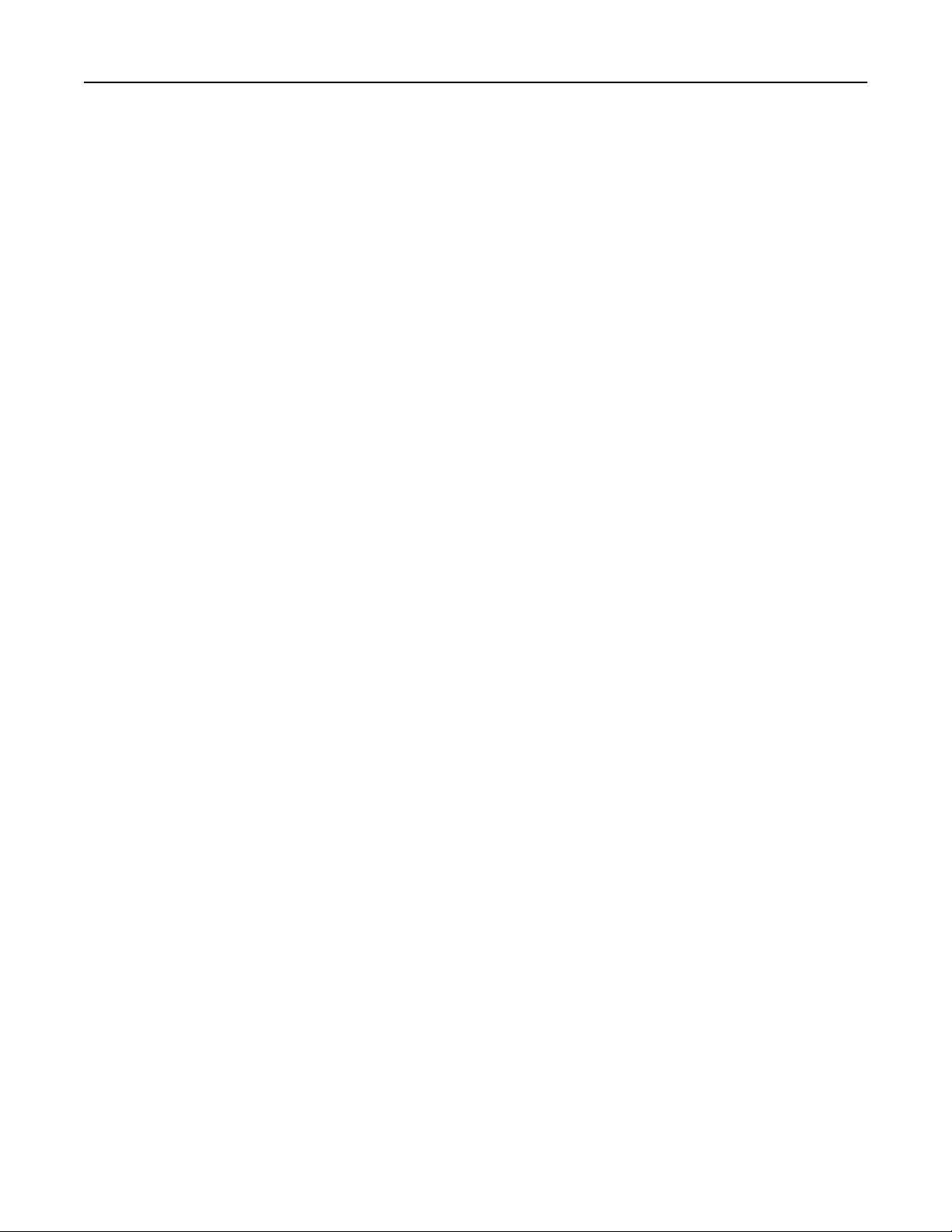
Konfigurere og bruke programmer på startsiden 55
slik sletter du bilder for hvileskjerm
1 På den innebygde webserveren klikker du på Innstillinger >Innebygde løsninger >Bakgrunn og
hvileskjerm >Konfigurer.
2 Velg bildet du vil slette ved siden av Bilder for hvileskjerm, og klikk deretter på Slett.
3 Klikk på Fjern.
4 Klikk på Bruk.
Endre innstillinger for hvileskjerm via den innebygde webserveren
1 På den innebygde webserveren klikker du på Innstillinger >Innebygde løsninger >Bakgrunn og
hvileskjerm >Konfigurer.
2 Under Innstillinger for hvileskjerm kontrollerer du at boksen Aktiver er avmerket.
3 Ved siden av Starttid skriver du inn antall sekunder skriveren skal være inaktiv før bildene for hvileskjerm vises.
4 Ved siden av bildeintervall skriver du inn antall sekunder mellom hvert bildeskift.
5 Klikk på Bruk.
Bruke den innebygde webserveren til å eksportere og importere en konfigurasjon
Du kan eksportere konfigurasjonsinnstillinger til en tekstfil, som deretter kan importeres og brukes til å overføre
innstillingene til én eller flere andre skrivere.
Eksportere en konfigurasjon
1
På den innebygde webserveren klikker du på Innstillinger >Innebygde løsninger.
2 Under Installerte løsninger klikker du på navnet på programmet du vil konfigurere.
3 Klikk på Konfigurer.
4 Klikk på Export (Eksport).
5 Nettleseren gir deg beskjed om å lagre konfigurasjonsfilen. Du kan velge å bruke standardfilnavnet eller skrive inn
et unikt filnavn.
Merk: Hvis feilen JVM Tomt for minne oppstår, gjentar du eksporten til innstillingene lagres.
Importere en konfigurasjon
1
På den innebygde webserveren klikker du på Innstillinger >Innebygde løsninger.
2 Under Installerte løsninger klikker du på navnet på programmet du vil konfigurere.
3 Klikk på Konfigurer.
4 Klikk Importer.
5 Finn den lagrede konfigurasjonsfilen, og velg om du vil laste eller forhåndsvise den.
Merk: Hvis det oppstår et tidsavbrudd og en tom skjerm vises, oppdaterer du leseren og klikker på Bruk.
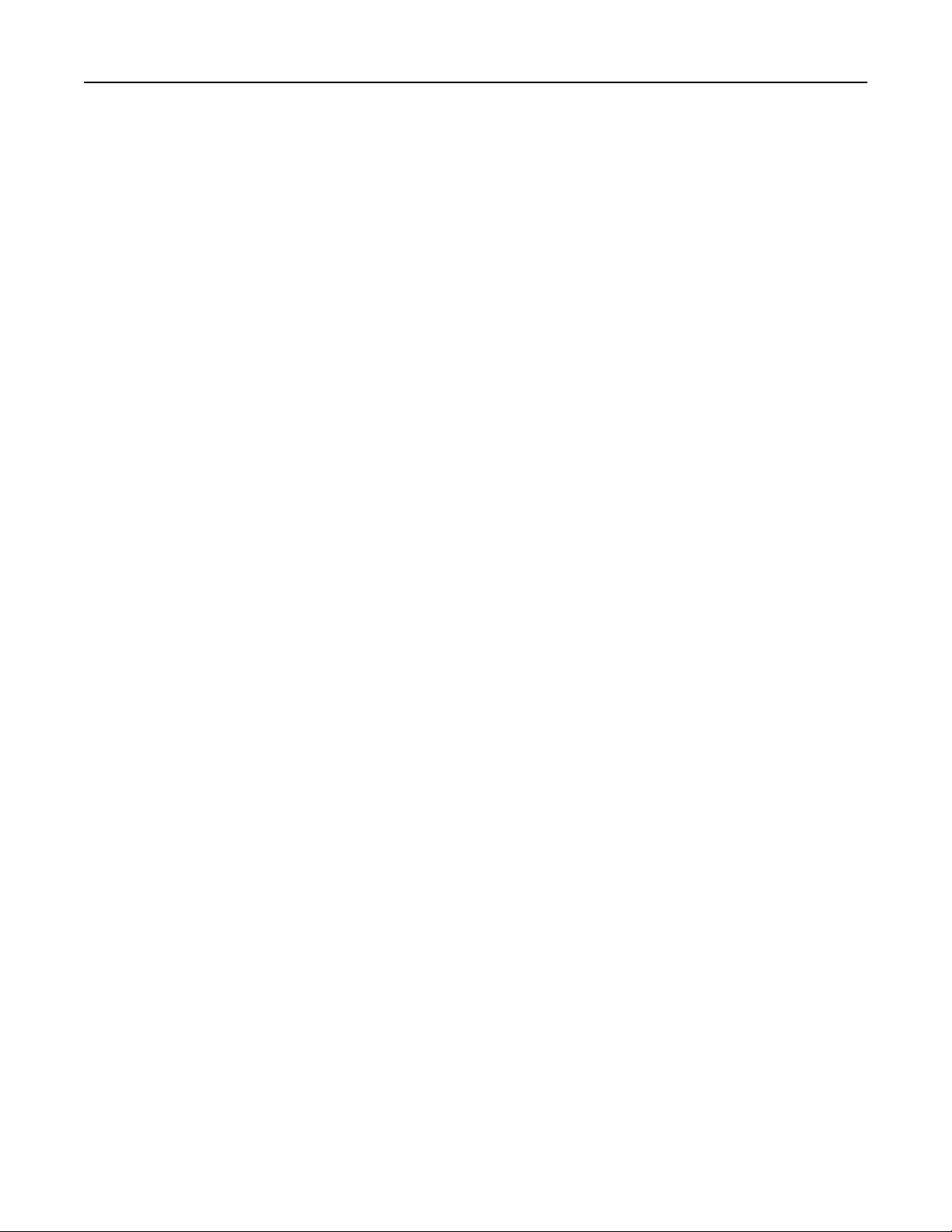
Konfigurere og bruke programmer på startsiden 56
Konfigurere miljøinnstillinger
Med programmet Miljøinnstillinger kan du velge innstillinger for energi- og papirsparing som reduserer skriverens
skadelige innvirkning på miljøet.
Slik konfigurerer du miljøinnstillinger via skriverens kontrollpanel
1 Trykk på Miljøinnstillinger på skriverens startside.
2 Trykk på Miljømodus og deretter Av, Energi (for å redusere energibruken, særlig når skriveren er inaktiv),
Energi/Papir eller Papir (for å slå av skriverens loggfunksjoner).
Merk:
• Når du velger Energi/Papir, settes tosidig utskrift og strømsparing automatisk til standardnivå. Du kan ikke
endre disse innstillingene.
• Når Energi eller Energi/Papir er aktivert, starter ikke skrivermotoren før en jobb er klar til utskrift. Derfor vil
du kanskje merke en kort ventetid før den første siden blir skrevet ut.
3 Trykk på Done (Ferdig).
4 Trykk på Tosidig utskrift, og trykk deretter på Ensidig, Tosidig langside eller Tosidig kortside.
5 Trykk på Done (Ferdig).
6 Trykk på Stillemodus, og trykk deretter på Av eller På.
7 Trykk på Done (Ferdig).
Merk: I stillemodus starter ikke skrivermotoren før en jobb er klar til utskrift. Du vil kanskje merke redusert
utskriftshastighet og en kort ventetid før den første siden blir skrevet ut.
8 Bruk pil venstre og høyre for hvilemodus for å justere antall minutter (1‑240) skriveren skal vente før startskjermen
blir mørk.
9 Bruk pil venstre og høyre for å justere antall minutter (1‑240) skriveren skal vente før skrivermotoren slås av.
Merk: Hvilemodus aktiveres automatisk når skriveren er i strømsparingsmodus.
10 Bruk pil venstre og høyre for lysstyrke på skjermen for å justere lysstyrkeprosenten for skjermen (20‑100 %).
11 Bruk pil venstre og høyre for tonermørkhet for å justere mørkheten på de utskrevne dokumentene.
12 Trykk på OK for å lagre endringene i innstillingene for ventemodus, strømsparer, lysstyrke på skjermen og
tonermørkhet.
Konfigurere miljøinnstillinger via den innebygde webserveren
Tekst og ikoner på startsiden
Du kan tilpasse visningen av miljøinnstillingene på skriverens startside ved å endre teksten som vises sammen med
knappen, bildet som vises på knappen når den ikke er inntrykt, og bildet som vises på knappen når den trykkes inn.
1 På den innebygde webserveren klikker du på Innstillinger >Innebygde løsninger >Miljøinnstillinger >Konfigurer.
2 I tekstfeltet taster du inn den nye knappeteksten du vil skal vises på startsiden.

Konfigurere og bruke programmer på startsiden 57
3 I feltet Ikon taster du inn en sti eller blar gjennom til grafikken du ønsker skal vises, når knappen på startsiden trykkes
ned.
Merk: Bruk et bilde av typen GIF, JPEG eller PNG på 120 x 75 piksler og som ikke er større enn 11 kb.
4 I feltet Ikon når trykket taster du inn en sti eller blar gjennom til grafikken du ønsker skal vises, når knappen på
startsiden trykkes ned.
Merk: Bruk et bilde av typen GIF, JPEG eller PNG på 120 x 75 piksler og som ikke er større enn 11 kb.
5 Klikk på Bruk.
Merk: For å gjenopprette standardutseende for miljøinnstillinger under feltet “Startsideknappen: Ikon” eller feltet
“Startsideknappen: Inntrykt ikon” velger du Tilbakestill til standardverdi, og klikker deretter på Bruk.
Alternativer for energi- og papirsparing
1
På den innebygde webserveren klikker du på Innstillinger >Innebygde løsninger >Miljøinnstillinger >Konfigurer.
Juster følgende innstillinger etter behov:
• Miljømodus—Velg Av, Energi (for å redusere energibruken, særlig når skriveren er inaktiv), Energi/Papir, eller
Papir (for å slå av loggfunksjonene).
Merk:
– Når du velger Energi/Papir, settes tosidig utskrift og strømsparing automtisk til standardnivå. Andre
endringer som utføres for disse innstillingene via den innebygde webserveren, blir ignorert.
– Når Energi eller Energi/Papir er aktivert, starter ikke skrivermotoren før en jobb er klar til utskrift. Derfor
vil du kanskje merke en kort ventetid før den første siden blir skrevet ut.
• Hvilemodus—Tast inn antall minutter (1‑240) skriveren skal vente før startskjermen blir mørk.
• Strømsparer—Tast inn antall minutter (1‑240) skriveren skal vente før skrivermotoren slås av.
Merk: Hvilemodus aktiveres automatisk når skriveren er i strømsparingsmodus.
• Lysstyrke på skjermen—Tast inn en verdi for ønsket lysstyrkeprosent på skjermen (20‑100).
• Tosidig utskrift—Velg Ensidig, Tosidig langside eller Tosidig kortside.
• Tonermørkhet—Velg en mørkhetsgrad (1‑10) i menyen.
• Stillemodus—Merk av i boksen for å redusere skriverens støynivå.
Merk: I stillemodus starter ikke skrivermotoren før en jobb er klar til utskrift. Du vil kanskje merke redusert
utskriftshastighet og en kort ventetid før den første siden blir skrevet ut.
• Lås brukergrensesnitt—Merk av i boksen for å hindre at brukerne endrer miljøinnstillingene fra skriverens
berøringsskjerm.
2 Klikk på Bruk for å lagre endringer, eller Gjenopprett standard for å tilbakestille alle innstillinger til standard.
Eksportere eller importere konfigurasjonsinnstillinger
Du kan eksportere konfigurasjonsinnstillinger til en tekstfil, som deretter kan importeres og brukes til å overføre
innstillingene til én eller flere andre skrivere.
1 På den innebygde webserveren klikker du på Innstillinger >Innebygde løsninger >Miljøinnstillinger >Konfigurer.
2 For å eksportere gjeldende innstillinger klikker du på Eksporter og følger deretter nettleserens instruksjoner for å
lagre konfigurasjonsfilen. Du kan velge å bruke standardfilnavnet eller skrive inn et unikt filnavn.
3 For å importere en tidligere lagret konfigurasjon klikker du på Importer, blar til den lagrede konfigurasjonsfilen og
laster eller forhåndsviser den.

Konfigurere og bruke programmer på startsiden 58
Konfigurere skjemaer og favoritter
Med løsningen Skjemaer og favoritter får brukerne rask og enkel tilgang til ofte brukte skjemaer, eller annen informasjon
som skrives ut regelmessig.
Skriverens Bokmerke-funksjon brukes til å opprette en kobling til et skjema eller en elektronisk fil, på en
forhåndsbestemt nettadresse eller et nettverkssted. Du får tilgang til disse filene fra ikonet Skjemaer og favoritter.
Når du legger til bokmerker fra skriverens innebygde webserver, er flere konfigurasjonsalternativer tilgjengelig enn når
du legger til bokmerker fra skriverens kontrollpanel.
Legge til bokmerker ved bruk av skriverens kontrollpanel
Merk: Bokmerker som ble inntastet ved bruk av denne prosessen, må redigeres fra skriverens innebygde webserver.
1 Fra skriverens kontrollpanel trykker du på Held Jobs (Holdte jobber).
2 Trykk på Bookmarks (Bokmerker).
3 Trykk på Create Bookmark (Opprett bokmerker).
4 Tast inn et navn på det nye bokmerket og trykk deretter på Enter (Enter). Dette navnet vil vises i Menyen Skjemaer,
når du velger et skjema du ønsker å skrive ut.
5 Tast inn skjemaets nettadresse eller nettverkssted.
Merk: Skriveren bekrefter ikke gyldigheten til nettadressen eller nettverksstedet, så det er viktig å kontrollere at
stedet er gyldig og at det tastes inn korrekt.
6 Trykk på Done (Ferdig).
Legge til bokmerker via den innebygde webserveren
1 På den innebygde webserveren klikker du på Innstillinger >Bokmerkeoppsett.
2 Klikk på New Bookmark (Nytt bokmerke).
3 I delen Egenskaper for bokmerke (Bookmark Properties), taster du inn navnet og nettadressen (URL-en) for
bokmerket.
4 Konfigurere valgfrie innstillinger for bokmerke:
• Dersom du ønsker at brukere skal taste inn en PIN-kode for å skrive ut bokmerket, taster du inn et firesifret tall
ved siden av PIN.
• For å endre standard skriverinnstillinger, justerer du innstillingene i Menyen Ferdiggjører (Finishing) og delene
Papir (Paper).
• Dersom nettadressen til bokmerket henviser til et HTML-dokument, kan du endre standard margstørrelse for
å skrive ut dokumentet, ved å endre innstillingen for marg i delen Egenskaper for HTML
• Dersom nettadressen til bokmerket henviser til et HTML-dokument, kan du velge Skriv ut bakgrunnsbilder i
delen Egenskaper for HTML
• Dersom nettadressen til bokmerket henviser til et PDF-dokument, kan du velge Tilpass størrelse når dokumentet
skrives ut i delen Egenskaper for PDF.
5 Klikk på Submit (Send) for å lagre det nye bokmerket.
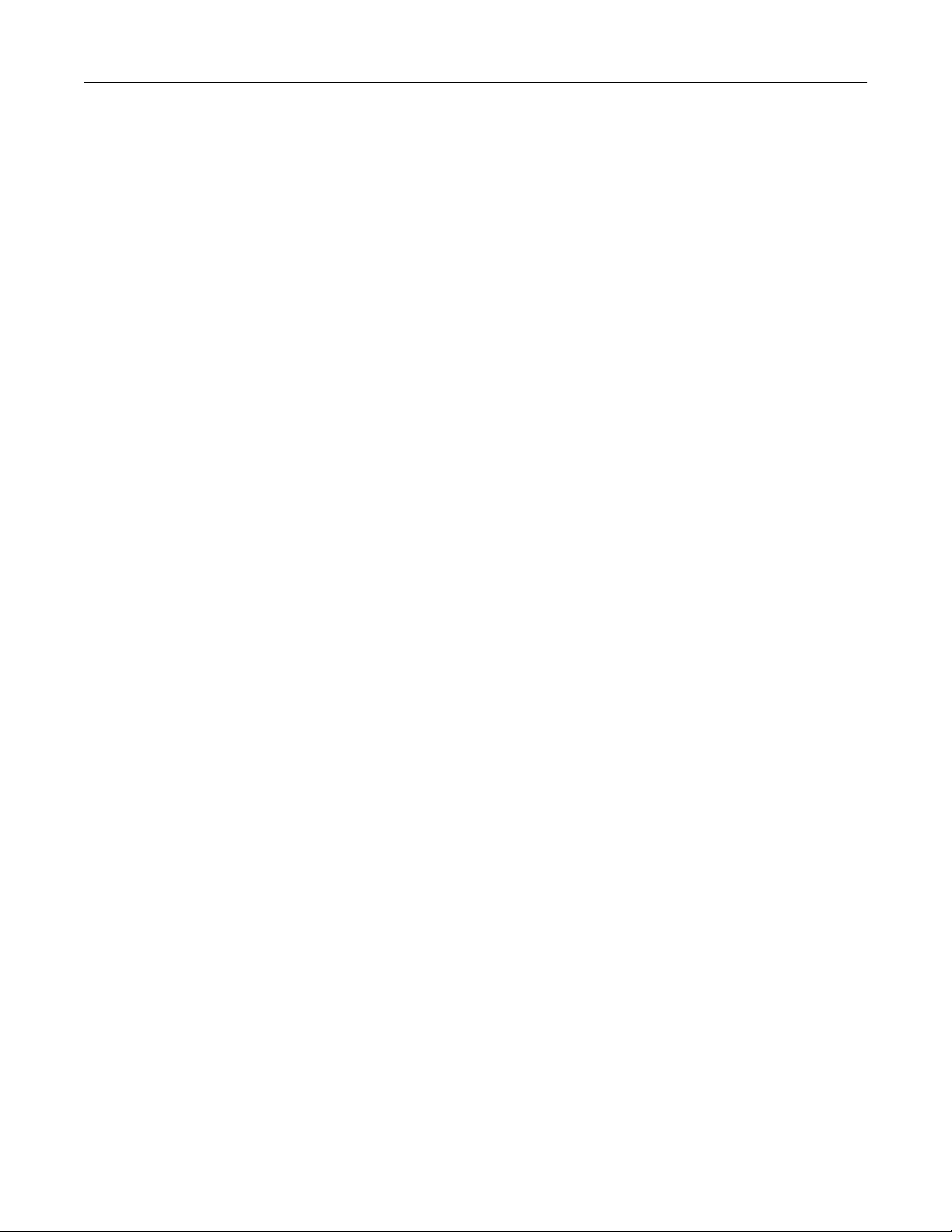
Konfigurere og bruke programmer på startsiden 59
Slik endrer du visningsikoner og etiketter
1 På den innebygde webserveren klikker du på Innstillinger >Innebygde løsninger >Skjemaer og
favoritter >Konfigurer.
2 Velg alternativet Custom (Tilpasset) ved siden av hvert felt du ønsker å endre.
3 Tast inn tekst eller bla til riktig bildefil.
Merk:
• Erstatningsikoner må være GIF-, JPEG- eller PNG-filer mindre enn 11 KB.
• Standardstørrelsen for ikoner på velkomstsider er 120 x 75 piksler. For best resultat endrer du størrelsen på,
eller beskjærer kildebildene, til riktig størrelse før bruk.
4 Klikk på enten Apply (Godta) for å lagre innstillingene eller Reset (Tilbakestill) for å returnere til tidligere
innstillinger.
Skrive ut skjemaer
1 Fra skriverens berøringsskjerm trykker du på Skjemaer og favoritter.
2 Trykk på ønsket skjema fra listen.
3 Tast inn antall kopier og trykk deretter Skriv ut.

Redusere skriverens skadelige innvirkning på miljøet 60
Redusere skriverens skadelige innvirkning på miljøet
Lexmark er opptatt av en bærekraftig utvikling av miljøet og forbedrer hele tiden skriverne sine for å redusere deres
innvirkning på miljøet mest mulig. Vi skaper med miljøet i tankene, konstruerer emballasjen for å redusere
materialforbruket og sørger for innsamlings- og gjenvinningsprogram. Du kan finne mer informasjon i
• Kapitlet Merknader
• Avdelingen for bærekraftig utvikling på Lexmarks hjemmeside finner du på www.lexmark.com/environment
• Lexmarks gjenvinningsprogram på www.lexmark.com/recycling
Ved å velge bestemte skriverinnstillinger og –oppgaver, kan du redusere skriverens skadelige innvirkning på miljøet
enda mer. Dette kapitlet gir en oversikt over innstillingene og oppgavene som kan gi større miljømessig gevinst.
Spare papir og toner
Undersøkelser vier at så mye som 80 % av en skrivers karbonspor henger sammen med papirbruken. Du kan redusere
karbonsporet betraktelig ved å bruke resirkulert papir og følge forslagene under, for eksempel skrive ut på begge sider
av arket eller skrive ut flere sider på én side av et enkelt ark
Se ”Bruke øko-modus” for å finne mer informasjon om hvordan du raskt kan spare papir og energi ved hjelp av en
spesiell skriverinnstilling.
Bruke resirkulert papir
Lexmark er et selskap som er opptatt av miljøet. Lexmark støtter derfor bruk av resirkulert papir produsert spesielt for
bruk i laserskrivere. Se
kan brukes i skriveren din.
Bruke resirkulert papir på side 66 for mer informasjon om hvilke typer resirkulert papir som
Ta vare på rekvisita
Det er mange måter du kan redusere bruken av papir og toner på. Du kan gjøre følgende:
• Skrive ut på begge sider av papiret.
• Skrive ut flere sider på ett ark. Bruke dialogboksen Skriv ut for å skrive ut opp til 16 sider i et flersidig dokument
på ett enkelt ark.
• Kontroller at det første utkastet er nøyaktig. Før du skriver ut:
– Bruk Lexmarks forhåndsvisningsfunksjon før du starter utskriften for å se hvordan dokumentet kommer til å se
ut. Denne funksjonen velger du fra dialogboksen Skriv ut, Lexmarks verktøylinje eller skrivervinduet.
– Skriv ut én kopi av dokumentet, og undersøk at innhold og format er helt riktig.
• Vær nøye ved valg og ilegging av papir slik at du unngår papirstopp. Se Legge i papir på side 32 hvis du vil ha mer
informasjon.

Redusere skriverens skadelige innvirkning på miljøet 61
Spare energi
Du finner mer informasjon om energisparing i kapitlet Merknader.
Bruke øko-modus
Ved å bruke øko-modus kan du raskt velge en eller flere innstillinger som reduserer skriverens skadelige innvirkning på
miljøet.
Merk: Se tabellen over de ulike innstillingene som endres når du velger øko-modus.
Velg mappen Følg fremgangsmåten nedenfor
Energi Redusert energibruk, særlig når skriveren er inaktiv.
• Skrivermotoren starter ikke før en jobb er klar til utskrift. Du vil kanskje merke en kort ventetid før den første
siden blir skrevet ut.
• Skriveren går over i Strømsparingsmodus etter ett minutt uten aktivitet.
• Når skriveren går over i strømsparingsmodus, slukkes lyset på skriverens kontrollpanel og i standardutskuffen.
Papir
Energi/papir Bruk alle innstillingene tilknyttet energi- og papirmodus.
Off (Av) Bruk standardinnstillingene for alle innstillinger tilknyttet øko-modus. Denne innstillingen støtter skriverens
Slik velger du øko-modus:
• Aktiver den automatiske dupleksfunksjonen.
• Slå av utskriftsloggfunksjonene.
spesifikasjoner for ytelse.
1 Trykk på på startsiden.
2 Trykk Innstillinger.
3 Trykk på Generelle innstillinger.
4 Trykk på Øko-modus.
5 Trykk på pilene for å velge en innstilling.
6 Trykk på Send.
Justere strømspareren
For å spare energi kan du redusere antall minutter før skriveren går over til strømsparingsmodus.
Du kan velge fra 1 til 240 minutter. Standardinnstillingen er 30 minutter.
Bruke EWS (Embedded Web Server)
1
Skriv IP-adressen til skriveren i adressefeltet til nettleseren din.
Merk: Hvis du ikke kjenner IP-adressen til skriveren, skriv ut en nettverksoppsettside, og finn IP-adressen i
TCP/IP-delen.
2 Klikk på Settings (Innstillinger), og klikk deretter på General Settings (Generelle innstillinger).
3 Klikk på Timeouts (Tidsavbrudd).

Redusere skriverens skadelige innvirkning på miljøet 62
4 Skriv inn antall minutter det skal gå før skriveren settes i strømsparingsmodus, i boksen Strømsparer.
5 Klikk på Send.
Bruke skriverens kontrollpanel
1
Kontroller at skriveren er slått på, og at Klar vises.
2 Trykk på startsiden.
3 Trykk Innstillinger.
4 Trykk på Generelle innstillinger.
5 Trykk ned-piltasten til Tidsavbrudd skjerm vises.
6 Trykk på Timeouts (Tidsavbrudd).
7 Trykk på pilene ved siden av Strømsparingsmodus for å velge hvor mange minutter skriveren skal vente før
den går over i strømsparingsmodus.
8 Trykk Submit (Send).
9 Trykk .
Justere lysstyrken på skjermen
For å spare energi, eller hvis det er vanskelig å lese på skjermen, kan du justere lysstyrken på skjermen.
Tilgjengelige innstillinger er fra 20–100 prosent. Standardinnstillingen er 100 prosent.
Bruke EWS (Embedded Web Server)
1
Skriv IP-adressen til skriveren i adressefeltet til nettleseren din.
2 Klikk på Settings (Innstillinger), og klikk deretter på General Settings (Generelle innstillinger).
3 I boksen Lysstyrke på skjermen taster du inn den lysstyrkeprosenten du ønsker for startsiden.
4 Klikk på Send.
Bruke skriverens kontrollpanel
1
Kontroller at skriveren er slått på, og at Klar vises.
2 Trykk på på startsiden.
3 Trykk Innstillinger.
4 Trykk på Generelle innstillinger.
5 Trykk på pil ned til Lysstyrke vises.
6 Trykk på pilene for å velge en innstilling.
7 Trykk på Send.
8 Trykk på .

Redusere skriverens skadelige innvirkning på miljøet 63
Gjenvinning
Lexmark tilbyr returprogram og en miljøvennlig tilnærming til gjenvinning. Du kan finne mer informasjon i
• Kapitlet Merknader
• Avdelingen for bærekraftig utvikling på Lexmarks hjemmeside finner du på www.lexmark.com/environment
• Lexmarks gjenvinningsprogram på www.lexmark.com/recycle
Resirkulering av Lexmark-produkter
Slik returnerer du Lexmark-produkter til Lexmark for resirkulering:
1 Gå til webområdet vårt på www.lexmark.com/recycle.
2 Finn produkttypen du vil resirkulere, og velg land fra listen.
3 Følg instruksjonene på skjermen.
Resirkulere Lexmark-emballasje
Lexmark arbeider kontinuerlig for å bruke minst mulig emballasje. Mindre emballasje bidrar til å sikre at Lexmarkskrivere transporteres mest mulig effektivt og miljøvennlig og at det er mindre emballasje som må kastes. Disse
besparelsene fører til mindre utslipp av drivhusgasser, energisparing og mindre bruk av naturressursene.
Lexmark-papp er 100 % gjenvinnbar der det finnes anlegg for gjenvinning av bølgepapp. Slike anlegg finnes kanskje ikke
der du bor.
Skumplast av ekspandert polystyren (EPS), som brukes i Lexmark-emballasje, kan gjenvinnes der det finnes anlegg for
gjenvinning av skumplast. Slike anlegg finnes kanskje ikke der du bor. Du finner nærmere opplysninger om gjenvinning
av EPS-skumplast her:
1 Besøk hjemmesiden for EPS Recycling International på www.epsrecycling.org/pages/intcon.html.
2 Velg land eller region på listen, og klikk deretter på koblingene, eller bruk den oppgitte kontaktinformasjonen.
Når du sender en tonerkassett tilbake til Lexmark, kan du bruke esken kasetten lå i. Lexmark vil resirkulere esken.
Sende Lexmark-kassetter tilbake for gjenbruk eller gjenvinning
Lexmark returprogram for tonerkassetter berger millioner av Lexmark-kassetter fra søppelfyllingen hvert år ved å gjøre
det både enkelt og gratis for Lexmark-kunder å sende brukte kassetter tilbake til Lexmark for gjenbruk eller resirkulering.
Absolutt alle de tomme kassettene som returneres til Lexmark, blir brukt på nytt eller går til gjenvinning. Eskene som
brukes som emballasje for returkassettene, blir også resirkulert.
Når du skal returnere Lexmark-kassetter for gjenbruk eller gjenvinning, følger du instruksjonene som fulgte med
skriveren eller kassetten og bruker returseddelen med porto betalt. Du kan også:
1 besøke vår hjemmeside på www.lexmark.com/recycle.
2 Velg land på listen i området Tonerkassetter.
3 Følg instruksjonene på skjermen.
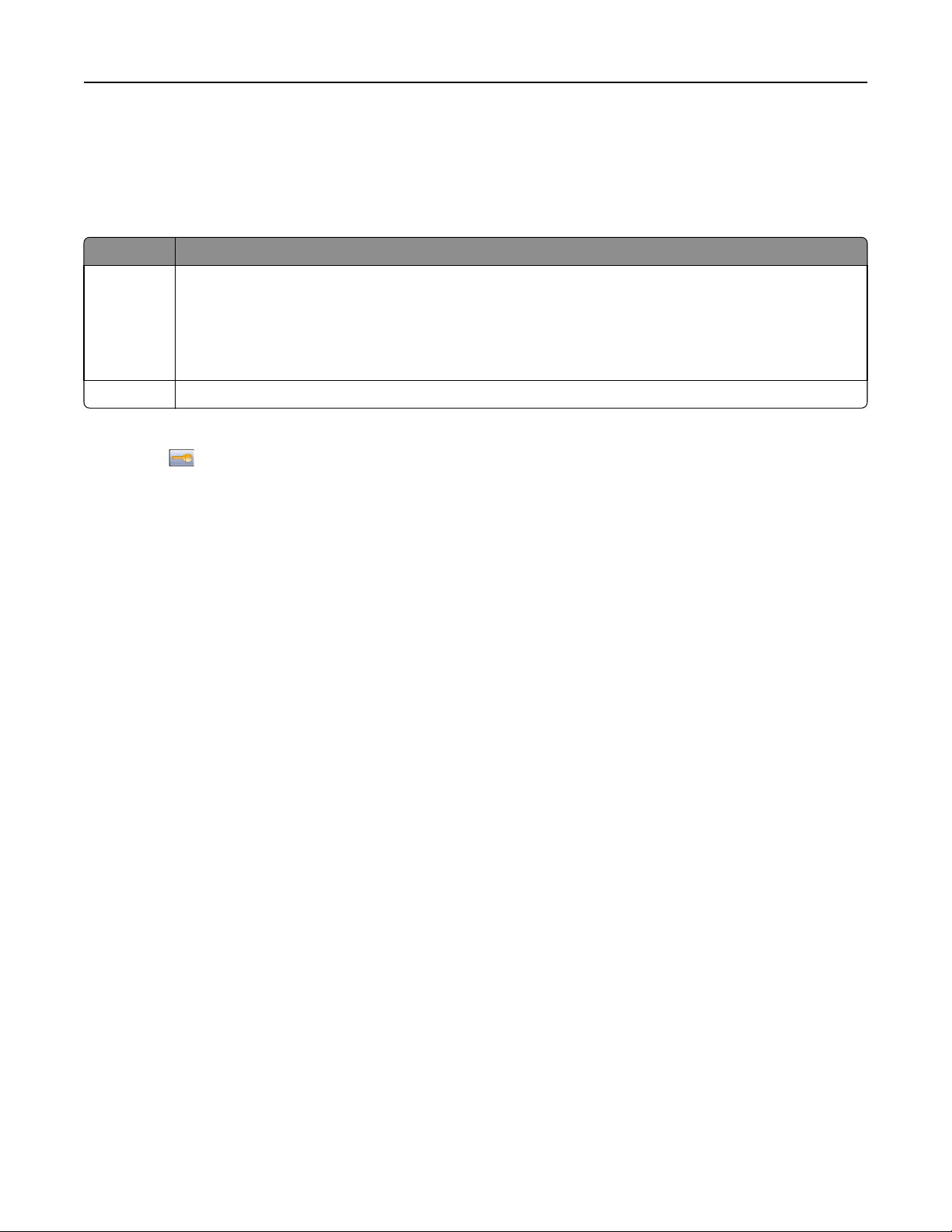
Redusere skriverens skadelige innvirkning på miljøet 64
Redusere skriverstøyen
Bruk Stillemodus for å redusere skriverstøyen.
Merk: Se tabellen over de ulike innstillingene som endres når du velger stillemodus.
Velg mappen Følg fremgangsmåten nedenfor
On (På) Reduser skriverstøyen
• Du vil kanskje merke en reduksjon i behandlingshastigheten.
• Skrivermotoren starter ikke før en jobb er klar til utskrift. Du vil kanskje merke en kort ventetid før den første
siden blir skrevet ut.
• Viftene går med redusert hastighet eller slås av.
Av Bruk standardinnstillingene. Denne innstillingen støtter skriverens spesifikasjoner for ytelse.
Velge stillemodus:
1 Trykk på på startsiden.
2 Trykk Innstillinger.
3 Trykk på Generelle innstillinger.
4 Trykk på Stillemodus.
5 Trykk på pilene for å velge en innstilling.
6 Trykk på Send.

Retningslinjer for papir og spesialpapir 65
Retningslinjer for papir og spesialpapir
Retningslinjer for papir
Papiregenskaper
Papiregenskapene nedenfor påvirker utskriftskvalitet og pålitelighet. Ta hensyn til disse egenskapene når du vurderer
nytt papir.
Merk: Hvis du vil ha mer informasjon om kartong og etiketter, kan du se Card Stock & Label Guide tilgjengelig på
Lexmarks hjemmeside på
Vekt
Skriveren kan automatisk mate papirvekter på 60-176 g/m2 (16–47 lb) med smalbanepapir. Papir med en vekt på under
60 g/m
utskriftskvalitet ved å bruke smalbanepapir med vekt på 75 g/m
mm (7,2 x 10,1 tommer), anbefaler vi papir med en vekt på 90 g/m
2
(16 lb) er kanskje ikke stivt nok til å trekkes inn ordentlig, og kan forårsake papirstopp. Du får best
www.lexmark.com/publications.
2
(20 lb bond). Hvis papiret er mindre enn 182 x 257
2
(24 lb) eller mer.
Krøll
Krøll er tendensen papiret har til å bli krøllet i kantene. For mye krøll kan føre til problemer med papirinntrekkingen.
Krøll kan oppstå etter at papir har passert gjennom skriveren, der det utsettes for høye temperaturer. Hvis du
oppbevarer papiret uten at det er pakket inn, i varme, fuktige, kalde eller tørre omgivelser, kan det bidra til at papiret
krøller seg før det brukes til utskrift, og du risikerer problemer med inntrekkingen.
Glatthet
Papirets glatthet påvirker utskriftskvaliteten direkte. Hvis papiret er for grovt, fikseres ikke toneren skikkelig til papiret.
Hvis papiret er for glatt, kan det føre til problemer med mating og utskriftskvalitet. Bruk alltid papir med mellom 100
og 300 Sheffield-punkter. En glatthet mellom 150 og 250 Sheffield-punkter gir den beste utskriftskvaliteten.
Fuktinnhold
Fuktmengden i papiret påvirker både utskriftskvaliteten og skriverens evne til å trekke inn papiret på riktig måte. La
papiret ligge i originalemballasjen til du skal bruke det. Da utsettes ikke papiret for fuktighetsendringer som kan redusere
kvaliteten.
Behandle papiret før utskrift ved å oppbevare det i originalemballasjen i det samme miljøet som skriveren i 24 til 48
timer før det skal brukes. Utvid tiden med flere dager hvis oppbevarings- eller transportmiljøet er svært ulikt
skrivermiljøet. Det kan også hende at tykt papir trenger en lengre behandlingsperiode.
Fiberretning
Fiberretningen henviser til retningen på papirfibrene på et papirark. Papiret er enten smalbane, der fibrene løper langs
papirets lengde, eller bredbane, der fibrene løper langs papirets bredde.
2
For vekt på 60-176 g/m
(16–47 lb) anbefaler vi smalbanepapir. For vekt over 176 g/m2 anbefaler vi bredbanepapir.
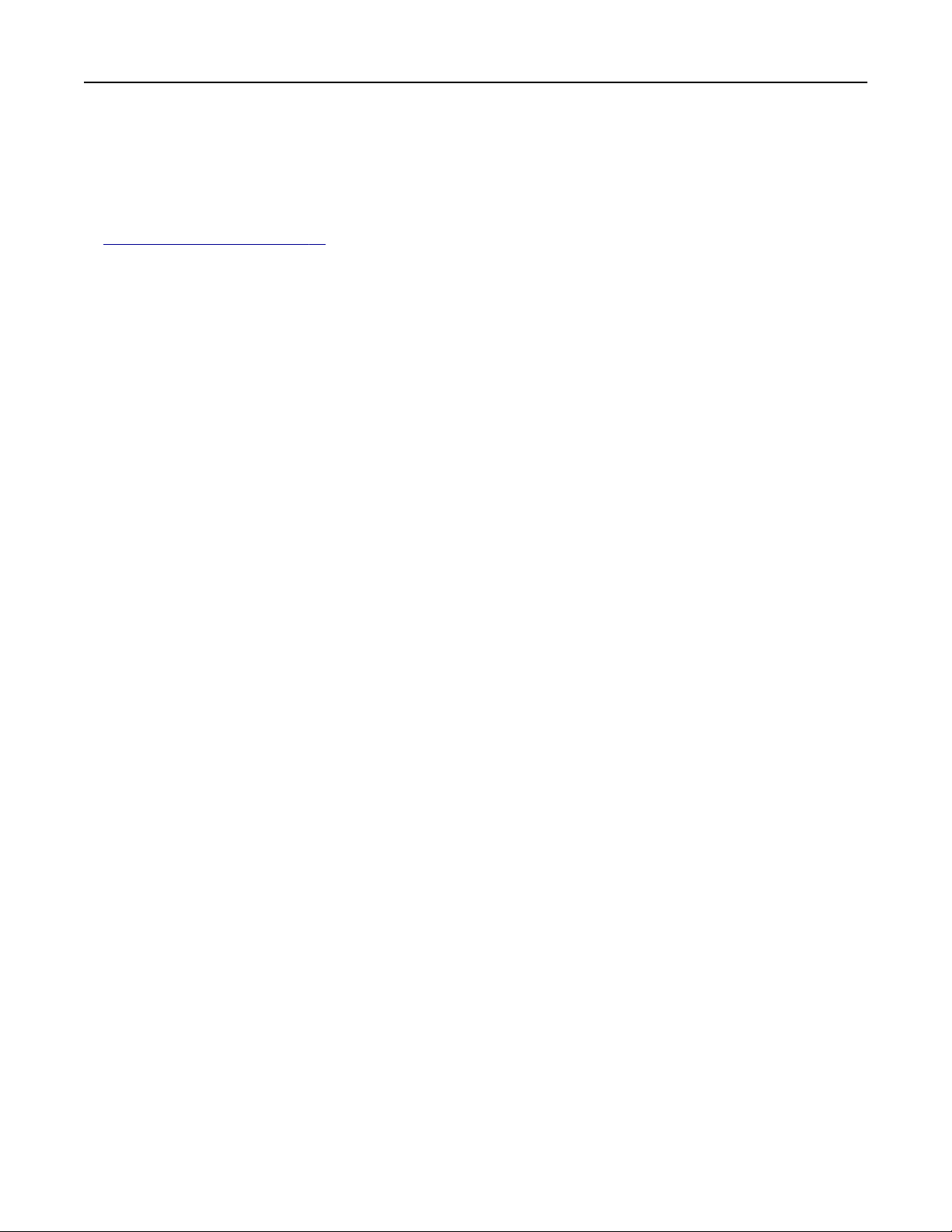
Retningslinjer for papir og spesialpapir 66
Fiberinnhold
Kopipapir av høy kvalitet er som oftest fremstilt av 100 % kjemisk behandlet tremasse. Innholdet gir papiret en høy
grad av stabilitet, noe som fører til færre problemer med papirinntrekkingen og bedre utskriftskvalitet. Papir som
inneholder fiber fra for eksempel bomull, kan ha negativ innvirkning på papirhåndteringen.
Bruke resirkulert papir på side 66 for detaljert informasjon om papir med resirkulert fiberinnhold.
Se
Velge papir
Ved å bruke riktig papir kan du forhindre papirstopp og sikre problemfri utskrift.
Slik unngår du papirstopp og dårlig utskriftskvalitet:
• Bruk alltid nytt, feilfritt papir.
• Før du legger i papir, må du vite hva som er den anbefalte utskriftssiden på papiret. Denne informasjonen finner
du vanligvis på emballasjen til papiret.
• Ikke bruk papir som er klippet eller beskåret for hånd.
• Ikke bland flere papirstørrelser, -typer eller papir med forskjellig vekt i samme papirkilde. Det kan forårsake
papirstopp.
• Ikke bruk bestrøket papir med mindre det er spesielt utviklet for elektrofotografisk utskrift.
Velge fortrykte skjemaer og brevpapir
Følg disse retningslinjene når du skal velge fortrykte skjemaer og brevpapir:
• For vekt på 60 til 90 g/m
2
(16–24 lb) anbefales du å bruke smalbanepapir.
• Bruk bare skjemaer og brevpapir som er trykt i offset eller dyptrykk.
• Unngå papir med grov eller sterkt profilert overflate.
Bruk papir som er trykt med varmebestandig trykkfarge utviklet spesielt for bruk i kopieringsmaskiner. Trykkfargen må
tåle temperaturer på opptil 230 °C uten å smelte eller avgi farlige gasser. Bruk trykkfarge som ikke blir påvirket av
harpiksen i toneren. Oksidert eller oljebasert trykkfarge bør oppfylle disse kravene. Det kan hende at lateksbasert
trykkfarge ikke oppfyller dem. Kontakt papirleverandøren hvis du er i tvil.
Fortrykt papir, for eksempel brevpapir, må tåle temperaturer på opptil 230 °C uten å smelte eller avgi farlige gasser.
Bruke resirkulert papir
Lexmark er et selskap som er opptatt av miljøet. Lexmark støtter derfor bruk av resirkulert papir produsert spesielt for
bruk i laserskrivere.
Siden det ikke uten videre er mulig å hevde at skriveren vil trekke inn alle typer resirkulert papir like godt, tester Lexmark
hele tiden det som finnes av resirkulert kopipapir på verdensmarkedet. De vitenskapelige undersøkelsene foregår på
en omhyggelig og disiplinert måte. Mange faktorer er tatt i betraktning, blant annet følgende:
• Mengden av forbruksavfall (Lexmark tester opptil 100 % av alt forbruksavfall).
• Temperatur- og fuktighetsforhold (i testlokalene simuleres klima fra hele verden).
• Fuktinnhold (forretningspapir bør ha lavt fuktinnhold: 4–5 %).
• Bøyemotstand og riktig stivhet betyr at papiret mates gjennom skriveren på en optimal måte.
• Tykkelse (har innvirkning på hvor mye som kan legges i skuffen).
• Overflateruhet (målt i Sheffield-enheter, har innvirkning på klarhet og hvor godt toneren festes til papiret)
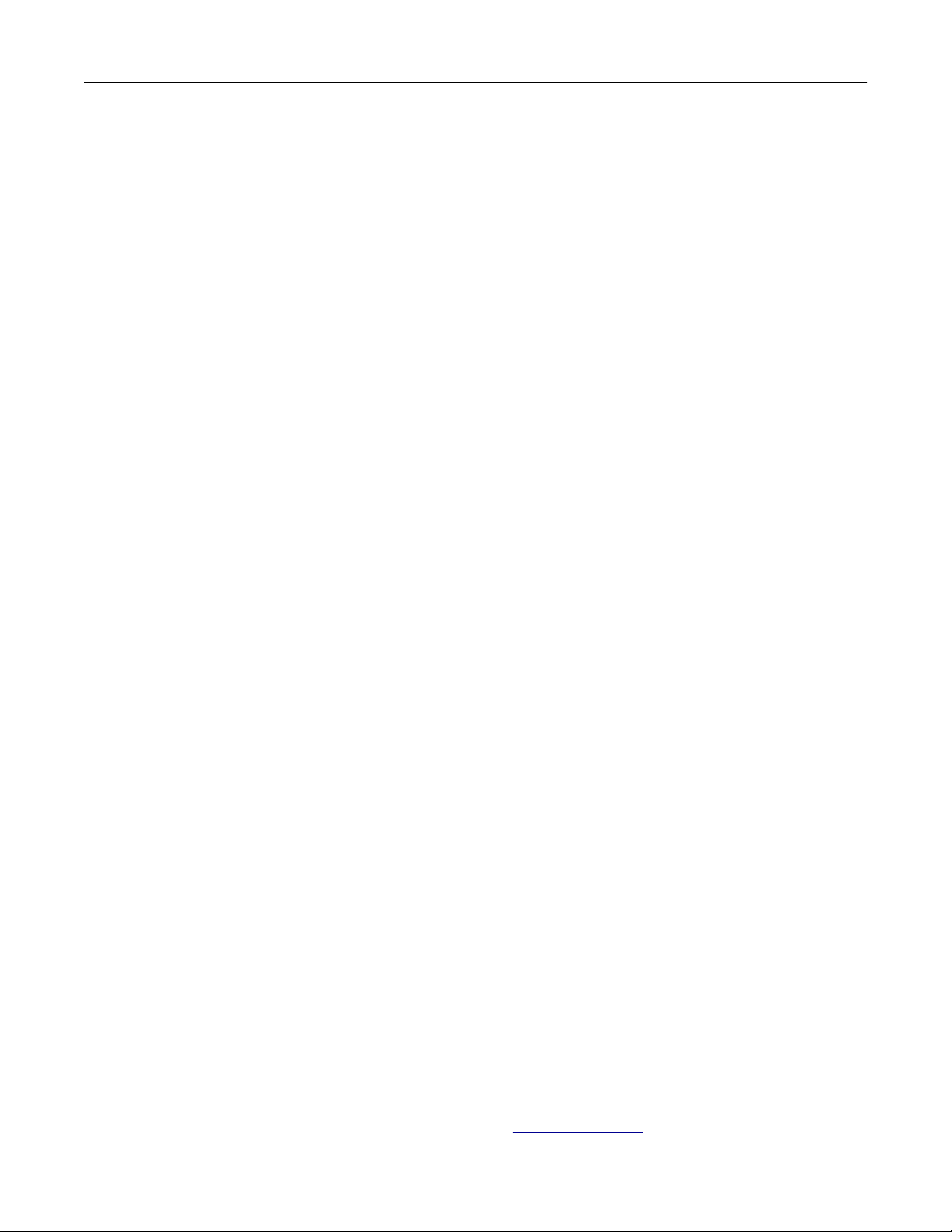
Retningslinjer for papir og spesialpapir 67
• Overflatefriksjon (avgjør hvor godt ark atskilles fra hverandre)
• Fiberretning og formasjon (har innvirkning på krølling, noe som også har betydning for hvordan papiret beveger
seg gjennom skriveren)
• Lysstyrke og struktur (utseende og følelse)
Resirkulert papir har aldri vært bedre enn det er nå, men mengden av resirkulert innhold i et papir har innvirkning på
graden av kontroll over fremmedlegemer. Selv om det er miljøvennlig å bruke resirkulert papir til utskrifter, er det
likevel ikke fullkomment. Den energien som kreves til avsverting og håndtering av tilsetningsstoffer som fargestoffer
og "lim", avgir ofte mer CO2-utslipp enn det vanlig papirproduksjon gjør. Men bruk av resirkulert papir gir generelt
bedre ressurshåndtering.
Lexmark er opptatt av at papir brukes på en ansvarlig måte, på grunnlag av en livssyklusvurdering av produktene. For
å få en bedre forståelse av hvilken virkning skrivere har på miljøet bestilte selskapet en rekke livssyklusvurderinger.
Vurderingene viste at papir var den viktigste kilden til CO2-utslipp (opptil 80 %) i løpet av levetiden til en enhet (fra
design til slutten på levetiden). Dette skyldes de energikrevende produksjonsprosessene som er forbundet med
papirproduksjon.
Derfor prøver Lexmark å opplyse kunder og partnere om hvordan de miljøskadelige virkningene av papirforbruk kan
reduseres. Å bruke resirkulert papir er en måte. En annen måte er å eliminere unødvendig papirforbruk. Lexmark har
det som skal til for å hjelpe kundene med å redusere utskrifts- og kopieringsavfall. I tillegg oppmuntrer selskapet til at
man kjøper papir fra leverandører som viser i praksis at de støtter bærekraftig skogbruk.
Lexmark anbefaler ikke bestemte leverandører, selv om vi vedlikeholder en produktliste for spesielle bruksområder.
Følgende retningslinjer angående valg av papir vil redusere de miljøskadelige virkningene av utskriftene:
1 Reduser papirforbruket.
2 Vær kresen når det gjelder hvor trefiberet kommer fra. Kjøp fra leverandører som har sertifiseringer, for eksempel
Forestry Stewardship Council (FSC) eller The Program for the Endorsement of Forest Certification (PEFC). Disse
sertifiseringene garanterer at papirprodusenten bruker tremasse fra skogbruksvirksomheter som er miljøvennlige
og sosialt ansvarlige i sin skogsforvaltning og skogsforbedring.
3 Velg det mest hensiktmessige papiret til utskrifter: normalt papir som veier 75 eller 80 g/m
eller resirkulert papir.
2
, papir med lav vekt
Papir som ikke kan brukes
Testresultatene viser at det er risikabelt å bruke følgende papirtyper i laserskrivere:
• Kjemisk behandlet papir som brukes til kopiering uten karbonpapir, også kjent som karbonfritt papir
• Fortrykt papir med kjemikalier som kan smitte av i skriveren
• Fortrykt papir som kan påvirkes av temperaturen i fikseringsenheten.
• Fortrykt papir som krever registrering (nøyaktig utskriftsplassering på siden) større enn ± 2,3 mm (± 0,9 tommer),
som OCR-skjemaer (Optical Character Recognition). I noen tilfeller kan du justere registreringen ved hjelp av et
program, for å skrive ut på disse skjemaene.
• Bestrøket papir (utviskbart bankpostpapir), syntetisk papir, termisk (varmefølsomt) papir.
• Papir med ujevne kanter eller grov struktur eller krøllet papir
• Resirkulert papir som ikke kan brukes i henhold til EN12281:2002 (Europa).
• Papir som er lettere enn 60 g/m
• Skjemaer eller dokumenter som består av flere deler
2
(16 lb)
Hvis du vil ha mer informasjon om Lexmark, kan du besøke oss på
du ved å klikke på lenken Bærekraft.
www.lexmark.com. Informasjon om bærekraft finner
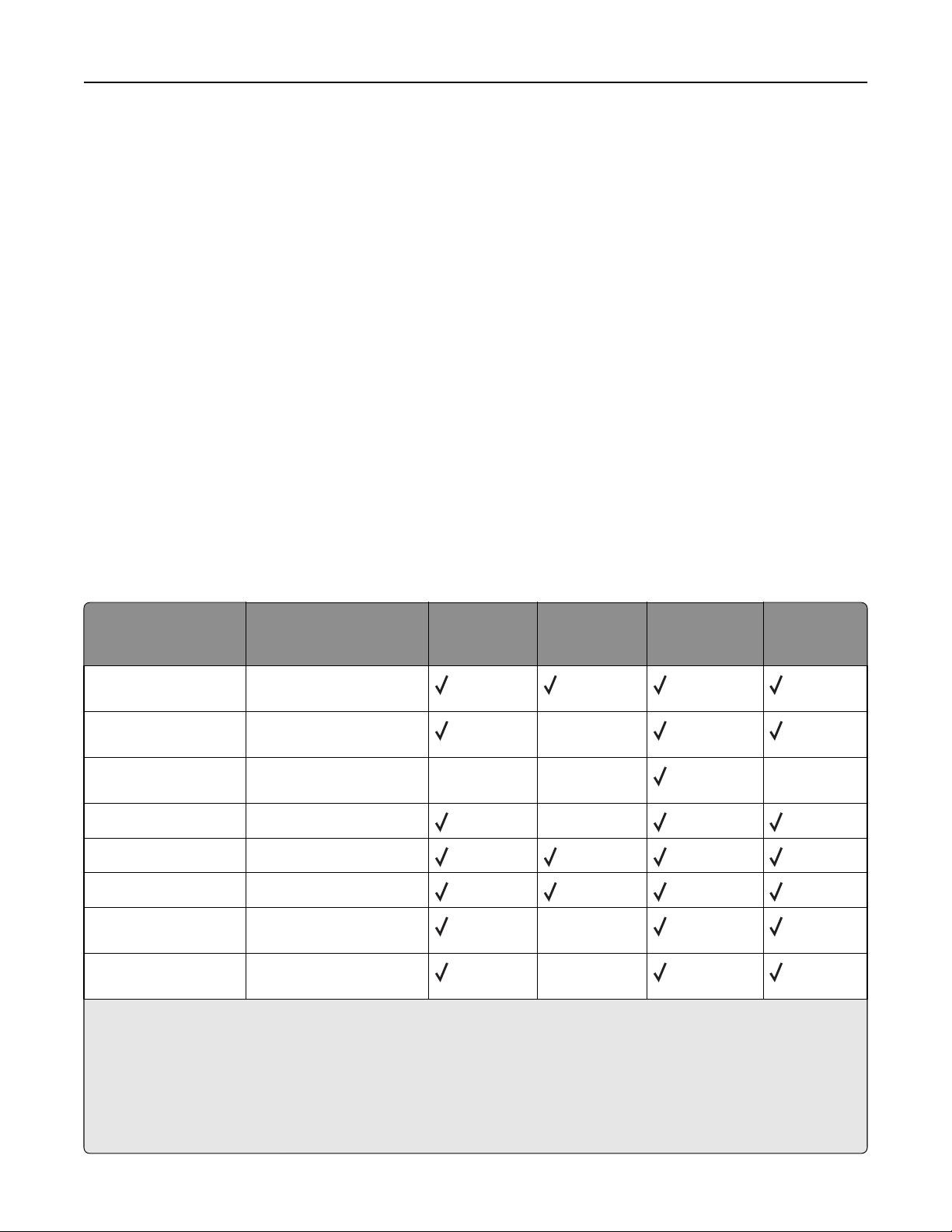
Retningslinjer for papir og spesialpapir 68
Oppbevare papir
Følg disse retningslinjene for oppbevaring av papir for å unngå papirstopp og ujevn utskriftskvalitet:
• Du oppnår best resultat hvis du oppbevarer papir et sted der temperaturen er 21 °C og den relative luftfuktigheten
er 40 %. De fleste etikettprodusenter anbefaler at utskrift foregår et sted der temperaturen ligger mellom 18 til 24
°C med en relativ luftfuktighet mellom 40 og 60 %.
• Oppbevar papir i kartonger hvis mulig, og på paller eller i hyller i stedet for rett på gulvet.
• Oppbevar enkeltpakker på en flat overflate.
• Ikke sett noe oppå enkeltpakkene med papir.
Papirstørrelser, papirtyper og papirvekt som støttes
Den følgende tabellen gir informasjon om standard papirkilder og tilleggskilder og hvilke papirtyper de støtter.
Merk: Hvis du har en papirstørrelse som ikke står på listen, kan du velge den nærmeste større papirstørrelsen på
listen.
Hvis du vil ha informasjon om kartong og etiketter, kan du se Veiledning for kartong og etikett som du kan finne på
Lexmarks hjemmeside.
Papirstørrelser som støttes av skriveren
Papirstørrelse Mål Skuff for 250
eller 550 ark
(tilvalg)
A4 210 x 297 mm
(8,3 x 11,7 tommer)
A5 148 x 210 mm
(5,8 x 8,3 tommer)
1,2
A6
JIS B5 182 x 257 mm
Letter 216 x 279 mm
Legal 216 x 356 mm
Executive 184 x 267 mm
1
Oficio
1
Denne størrelsen vil kun vises i menyen Papirstørrelse når papirkilden ikke støtter automatisk oppdaging av størrelse, eller når
automatisk oppdaging av størrelse er slått av.
2
Bare standard utskuff støtter denne størrelsen.
3
Denne størrelsesinnstillingen formaterer siden for 216 x 356 mm (8,5 x 14 tommer), dersom størrelsen ikke er spesifisert av et
program.
4
For å støtte dupleksing (tosidig utskrift) må den universelle bredden være mellom 148 mm (5,8 tommer) og 216 mm (8,5 tommer);
Universell lengde må være mellom 182 mm (7,2 tommer) og 356 mm (14 tommer).
105 x 148 mm
(4,1 x 5,8 tommer)
(7,3 x 10,5 tommer)
216 x 340 mm
(8,5 x 13,4 tommer)
XX X
Innskuff for
2.000 ark
(tilvalg)
X
X
X
X
Flerbruksmater Tosidig utskrift
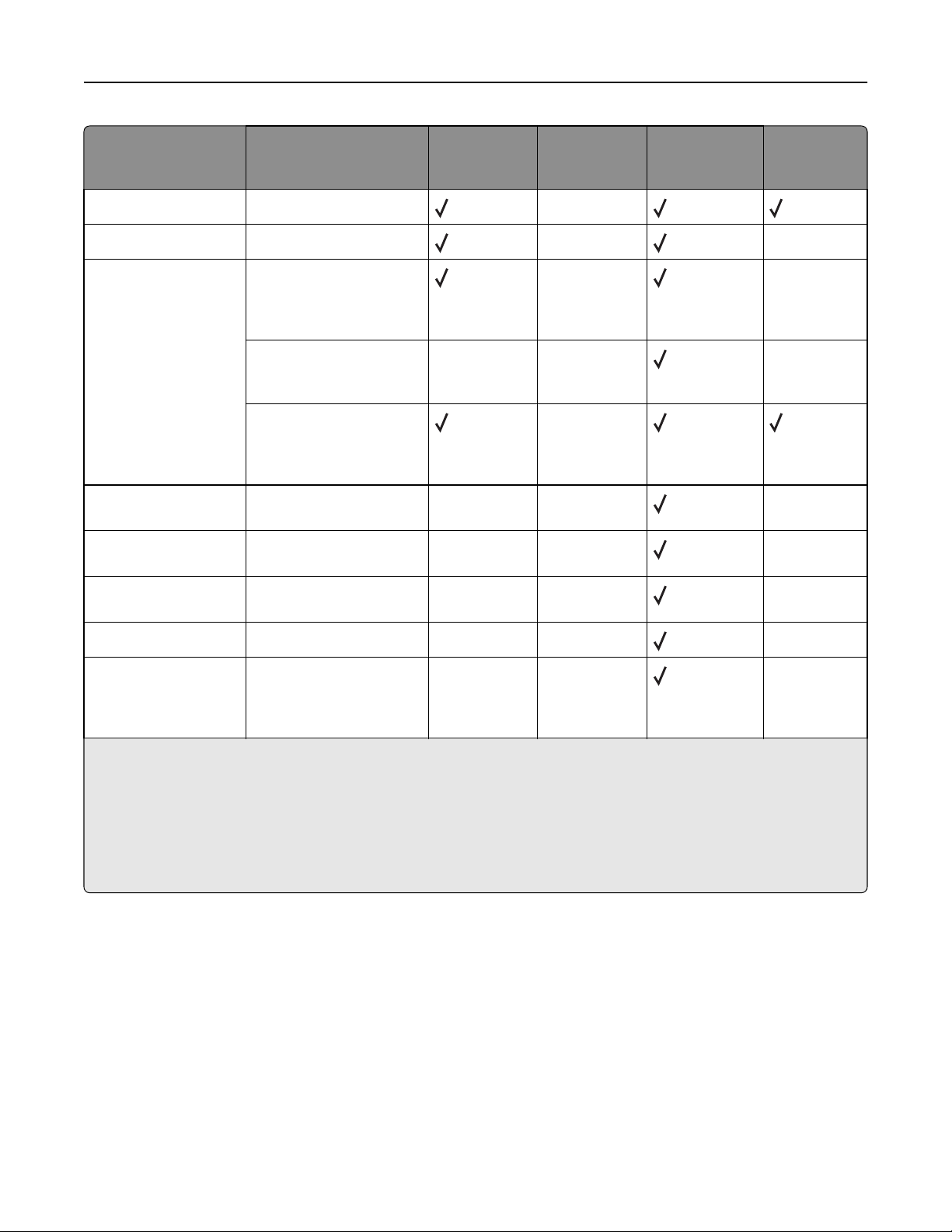
Retningslinjer for papir og spesialpapir 69
Papirstørrelse Mål Skuff for 250
eller 550 ark
(tilvalg)
1
Folio
Uttalelse
Universal
1
3,4
216 x 330 mm X
140 x 216 mm X X
138 x 210 mm
(5,5 x 8,3 tommer) opptil
216 x 356 mm
(8,5 x 14 tommer)
70 x 127 mm (2,8 x 5 t ommer)
XX
opptil 216 x 356 mm
(8,5 x 14 tommer)
148 x 182 mm
(5,8 x 7,7 tommer) opptil
216 x 356 mm
(8,5 x 14 tommer)
7 3/4-konvolutt
98 x 191 mm XX X
(Monarch)
9 Konvolutt 98 x 225 mm
XX
(3,9 x 8,9 tommer)
10-konvolutt 105 x 241 mm
XX
(4,1 x 9,5 tommer)
Innskuff for
Flerbruksmater Tosidig utskrift
2.000 ark
(tilvalg)
X X
X
X
X
X
DL-konvolutt 110 x 220 mm XX
Annen konvolutt 98 x 162 mm
XX
X
X
(3,9 x 6,4 tommer) til
176 x 250 mm
(6,9 x 9,8 tommer)
1
Denne størrelsen vil kun vises i menyen Papirstørrelse når papirkilden ikke støtter automatisk oppdaging av størrelse, eller når
automatisk oppdaging av størrelse er slått av.
2
Bare standard utskuff støtter denne størrelsen.
3
Denne størrelsesinnstillingen formaterer siden for 216 x 356 mm (8,5 x 14 tommer), dersom størrelsen ikke er spesifisert av et
program.
4
For å støtte dupleksing (tosidig utskrift) må den universelle bredden være mellom 148 mm (5,8 tommer) og 216 mm (8,5 tommer);
Universell lengde må være mellom 182 mm (7,2 tommer) og 356 mm (14 tommer).
Merk: En 250-arks universell justerbar skuff (tilvalg) er tilgjengelig for størrelser mindre enn A5, slik som
kartotekkort.
Papirstørrelser og -vekter som støttes av skriveren
Skrivermotoren støtter papirvekter på 60–176 g/m2 (16–47 lb). Dupleksbanen støtter papirvektene 63–170 g/m2 (17–
45 tommer).
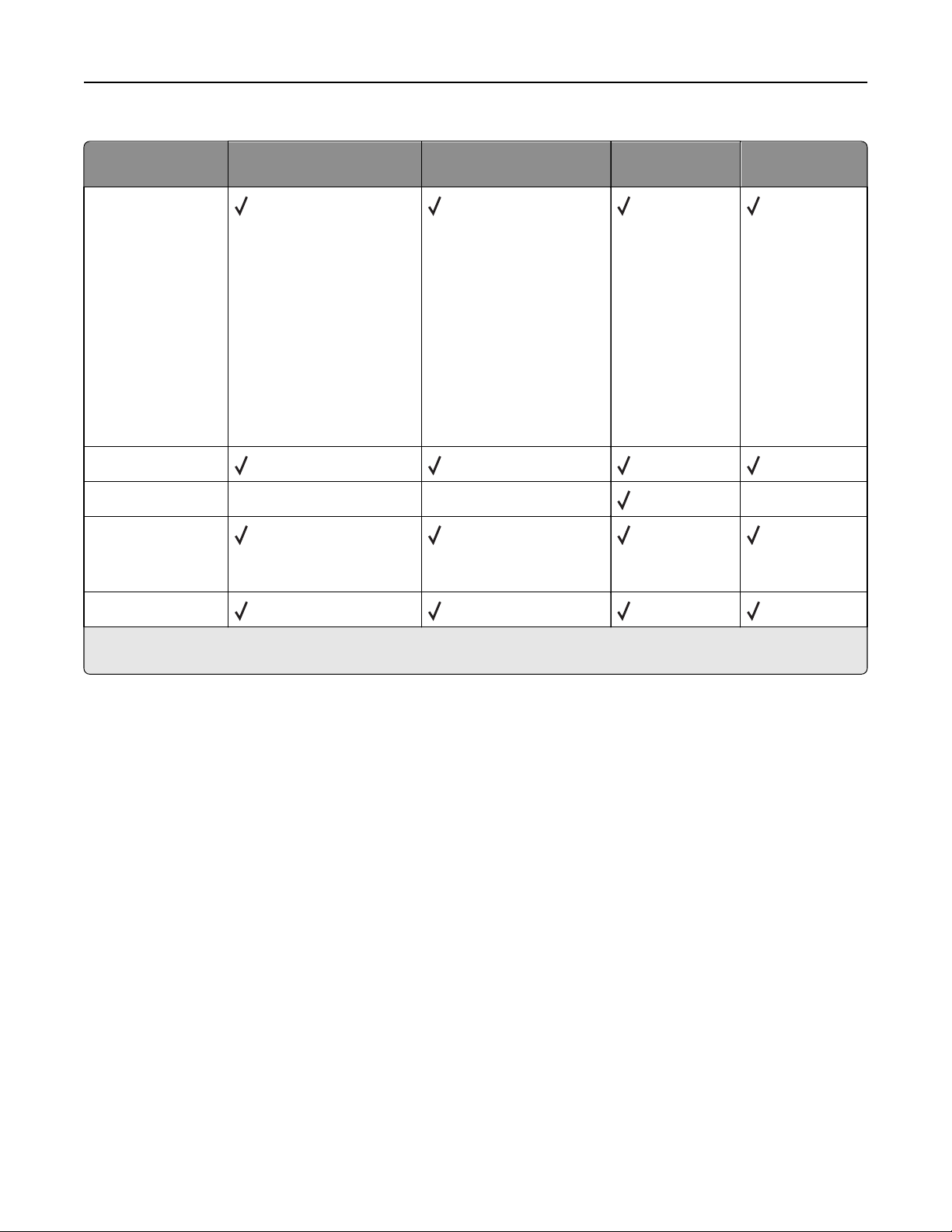
Retningslinjer for papir og spesialpapir 70
Papirtype Skuff for 250 eller 550 ark
(tilvalg)
Papir
Innskuff for 2.000 ark (tilvalg) Flerbruksmater Tosidig utskrift
• Vanlig
• Bankpostpapir
• Farget
• Egendefinert
• Brevpapir
• Lampe
• Tungt
• Fortrykt papir
• Grovt/bomull
• Resirkulert
Kartong
Konvolutter X X X
Etiketter
1
• Papir
• Vinyl
Transparenter
1
Utskrift av etikketter krever en spesial etikettfikseringsrenser som leveres sammen med en spesiell kassett for bruk ved utskrift
på etiketter.
Papirtyper og vekter som støttes av utskuffene
Bruk denne tabellen til å finne mulige utskriftsmål for utskriftsjobber som bruker støttede papirtyper og -vekter.
Papirkapasiteten for hver utskuff er oppført i parentes. Papirkapasitetsanslagene er basert på papir på 75 g/m
2
Ferdiggjøreren støtter papirvekter på 60–176 g/m
(16–47 lb).
2
(20 lb).
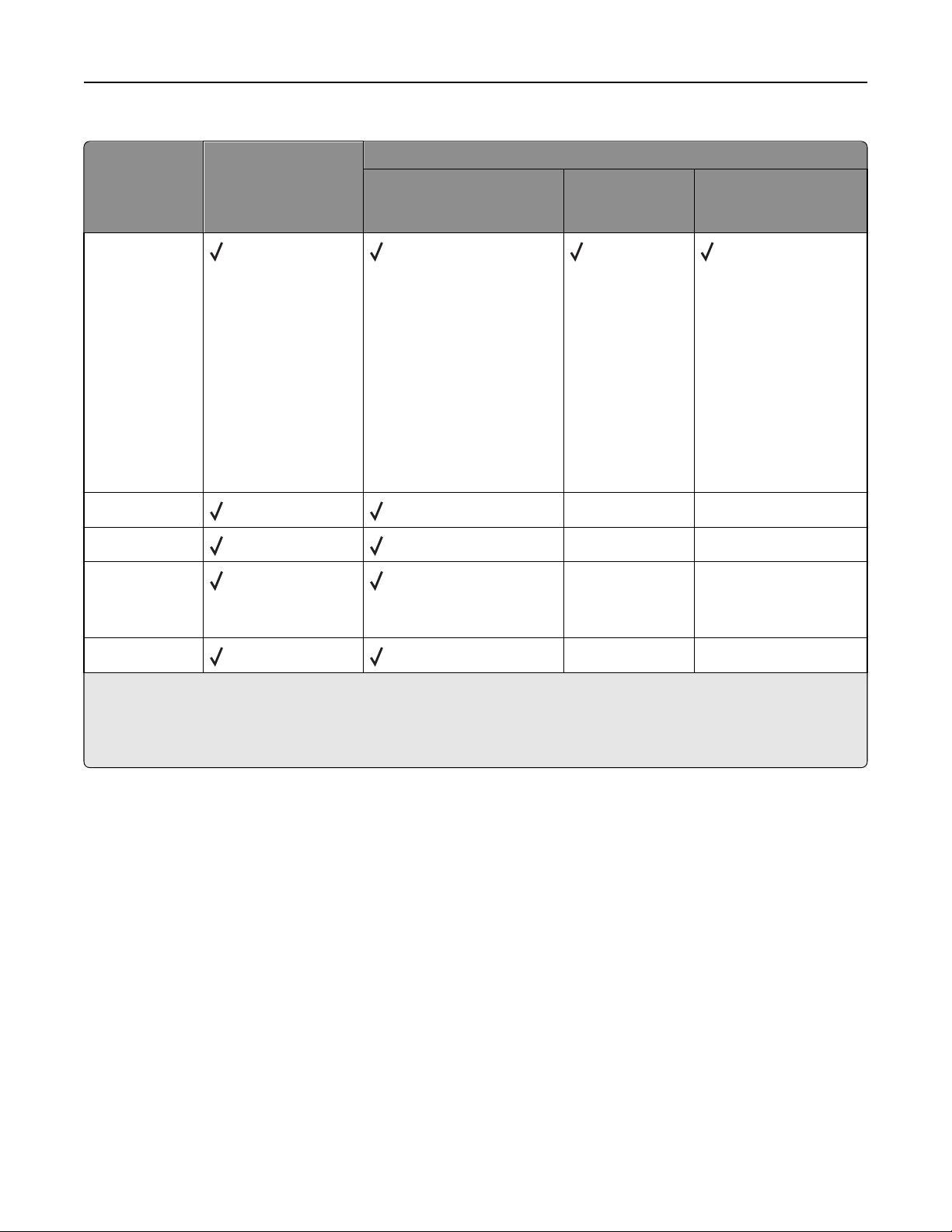
Retningslinjer for papir og spesialpapir 71
Papirtype Standard utskuffe (350
eller 550 ark)
Utskriftsutvider (550 ark) eller
høykapasitets utskriftssorterer
(1850 ark)
Tilleggsmaskinvare
5-skuffers postboks
(500 ark)
1
StapleSmart II ferdiggjører
(500 ark)
2
Papir
• Vanlig
• Bankpostpapir
• Farget
• Egendefinert
• Brevpapir
• Lampe
• Tungt
• Fortrykt papir
• Grovt/bomull
• Resirkulert
Kartong XX
Konvolutter
Etiketter
3
XX
XX
• Papir
• Vinyl
Transparenter
1
Støtter papirvekt på 60‑90 g/m2 (16‑24 lb).
2
Maksimum 50 ark på 75 g/m2 (20 lb) per stiftet pakke. Resultatene kan variere med tyngre papir.
3
Utskrift av etikketter krever en spesial etikettfikseringsrenser som leveres sammen med en spesiell kassett for bruk ved utskrift
XX
på etiketter.
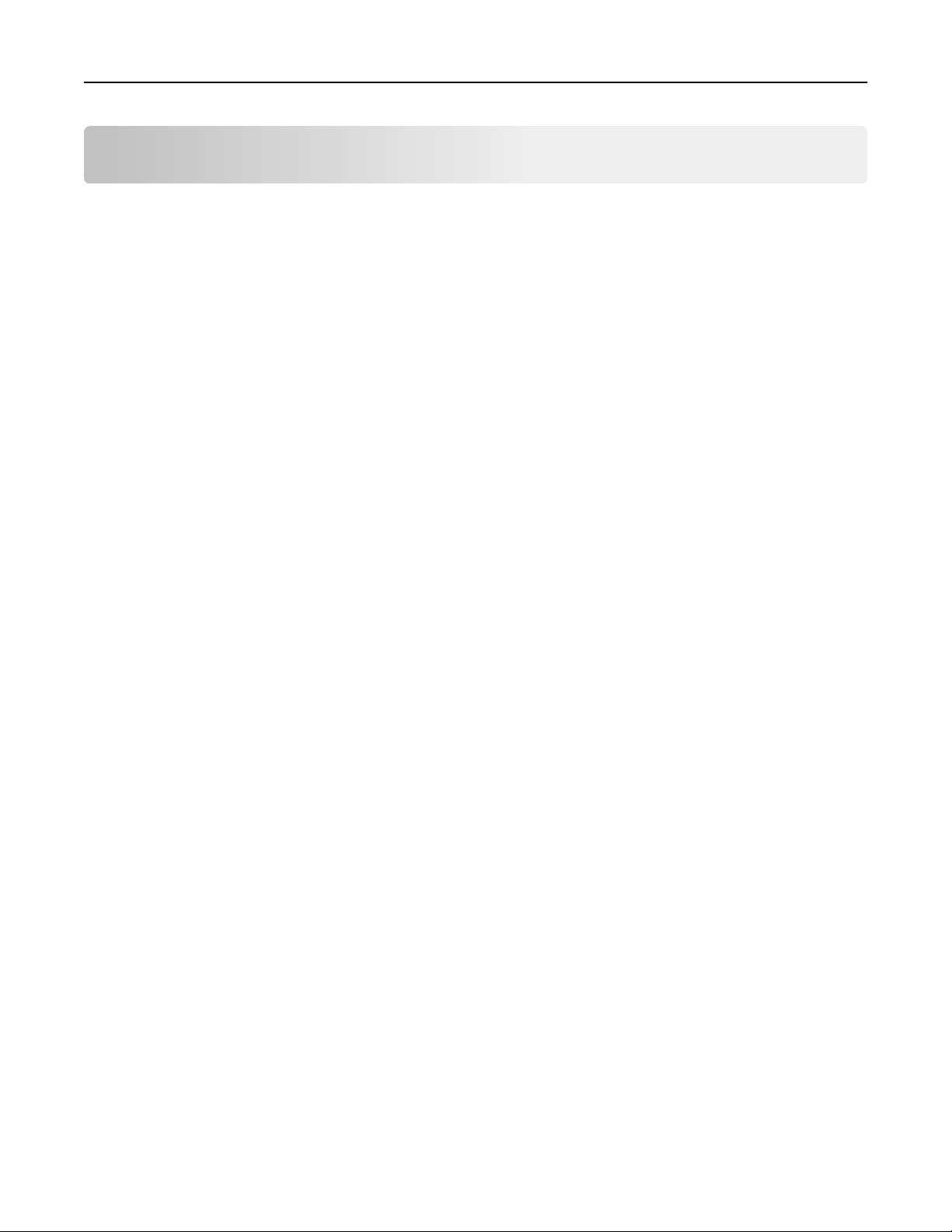
Skriver ut 72
Skriver ut
Skrive ut et dokument
Skrive ut et dokument
1 Fra menyen Papir i skriverens kontrollpanel angir du Papirtype og Papirstørrelse iht. papiret som er lagt i skuffen.
2 Send utskriftsjobben.
For Windows-brukere
a
Klikk på Fil >Skriv ut når et dokument er åpent.
b Klikk på Egenskaper, Preferenser, Alternativer eller Konfigurasjon for å justere innstillingene etter behov.
Merk: Når du skal skrive ut på en bestemt papirstørrelse eller -type, justerer du innstillingene for
papirstørrelse eller -type iht. papiret som er lagt i skuffen, eller du velger den aktuelle skuffen eller
arkmateren.
c Klikk OK, og klikk deretter på Print (Skriv ut).
For Macintosh-brukere
a
Endre innstillingene i dialogboksen Sideoppsett:
1 Mens du har et dokument åpent, velger du File (Fil) > Page Setup (Sideoppsett).
2 Velg en papirstørrelse eller lag en tilpasset størrelse for papiret som er lagt i skuffen.
3 Klikk på OK.
b Tilpass utskriftsinnstillingene i dialogboksen Utskrift:
1 Mens du har et dokument åpent, velger du Fil > Skriv ut.
For å se flere valg trykker du på trekanten for å utvide menyen.
2 I dialogboksen Skriv ut og lokalmenyene justerer du innstillingene etter behov.
Merk: Når du skal skrive ut på en bestemt papirtype, justerer du innstillingene for papirtype iht.
papiret som er lagt i skuffen, eller du velger den aktuelle skuffen eller arkmateren.
3 Klikk på Print (Skriv ut).
Skrive ut på en papirstørrelse som ikke står i skrivermenyene
For å skrive ut på andre papirstørrelser setter du størrelsen for den angitte skuffen til Universal. Deretter angir du
følgende innstillinger for papiret:
• Måleenhet (millimeter eller tommer)
• Stående bredde
• Stående høyde
• Materetning
Merk: Den minste støttede universalstørrelsen er 148 x 210 mm (5,8 x 8,3 tommer); den minste er 216 x 356 mm
(8,5 x 14 tommer).

Skriver ut 73
Angi en måleenhet
1
Trykk på på startsiden.
2 Trykk Paper Menu (Menyen Papir).
3 Trykk på Universaloppsett.
4 Trykk på venstrepilen eller høyrepilen for å velge Måleenheter og riktige måleenheter.
5 Trykk på Send.
Teksten Lagrer endringer vises, etterfulgt av Universelt oppsett.
Angi høyden og bredden på papiret
Slik definerer du høyde og bredde for universalstørrelsen i stående retning.
1 Trykk på Stående bredde i menyen Universaloppsett.
2 Trykk på pilene for å velge papirbreddeinnstilling.
Teksten Lagrer endringer vises, etterfulgt av Universelt oppsett.
3 Trykk på Stående høyde.
4 Trykk på pilene for å velge papirhøydeinnstilling.
Teksten Lagrer endringer vises, etterfulgt av Universelt oppsett.
Angi materetning.
Materetningen vises bare hvis papiret kan mates i begge retninger. I slike tilfeller kan du angi materetningen.
1 Trykk på Materetning i menyen Universaloppsett.
2 Trykk på Kortside eller Langside avhengig av hvordan du ønsker at skriften skal vises på siden.
3 Legg i papir i samsvar med den valgte materetningen.
4 Trykk for å gå tilbake til startsiden.
Skrive ut på annen papirstørrelse eller -type
Innstillingen Papirstørrelse angis av posisjonen til papirførerne i skuffen for alle skuffer bortsett fra flerbruksmateren.
Innstillingen Paper Size (Papirstørrelse) for flerbruksmateren må angis manuelt.
Standardinnstillingen for Papirtype er Vanlig papir. Innstillingen Paper Type (Papirtype) må angis manuelt for alle skuffer
som ikke inneholder vanlig papir.
1 Trykk på på startsiden.
2 Trykk Paper Menu (Menyen Papir).
3 Trykk Paper Size/Type (Papirstørrelse/-type).
4 Trykk på venstrepilen og høyrepilen for å velge papirstørrelse, papirtype og skuff.
5 Trykk på Send.
6 Trykk for å gå tilbake til startsiden.

Skriver ut 74
Skrive ut på spesialpapir
Tips for bruk av brevpapir
• Bruk brevpapir som er laget spesielt for laserskrivere.
• Skriv ut prøver på brevpapiret som du vurderer å bruke, før du kjøper inn større mengder.
• Før du legger i transparentene, må du lufte dem slik at arkene ikke henger sammen.
• Sideretningen er viktig når du skal skrive ut på brevpapir. Du kan finne mer informasjon under
– Legge papir i 250- og 550-arksskuffen på side 32
– Legge papir i 2000-arksskuffen på side 33
– Legge papir i flerbruksmateren på side 34
Tips for bruk av transparenter
Skriv ut prøver på transparentene som du vurderer å bruke, før du kjøper inn større mengder.
Ved utskrift på transparenter:
• Mat transparenter fra en Skuff for 250 ark, skuff for 550 ark eller flerfunksjonsmater.
• Bruk transparenter som er laget spesielt for laserskrivere. Forhør deg med produsenten eller leverandøren for å
finne ut om transparentene du bruker, tåler temperaturer på opptil 230 °C uten å smelte, misfarges, smitte av eller
avgi farlige gasser.
• Bruk transparenter med 138–146 g/m
• Unngå fingeravtrykk på transparentene for å hindre at det oppstår problemer med utskriftskvaliteten.
• Før du legger i transparentene, brett ut arkene i vifteform slik at de ikke henger sammen.
• Vi anbefaler Lexmarks transparenter i Letter-størrelse med varenummer 70X7240 og Lexmarks transparenter i A4-
størrelse med varenummer 12A5010.
2
(37–39 lb. brev) vekt.
Tips for bruk av konvolutter
Skriv ut prøver på konvoluttene som du vurderer å bruke, før du kjøper inn større mengder.
Ved utskrift på konvolutter:
• Mater konvoluttene fra materen med flere bruksområder eller fra ekstrautstyret konvoluttmater.
• Angi papirtype til Konvolutt og velg deretter konvoluttstørrelsen.
• Bruk konvolutter som er laget spesielt for laserskrivere. Forhør deg med produsenten eller leverandøren for å
forsikre deg om at konvoluttene tåler temperaturer opptil 230 °C uten å forsegles, krølles eller avgi skadelige gasser.
• Du oppnår best resultat ved å bruke konvolutter som er laget av papir med en flatevekt på 90 g/m
med en flatevekt på opptil 105 g/m
2
ikke veie mer enn 90 g/m
.
2
så lenge bomullsinnholdet er på 25 % eller mindre. Konvolutter av bomull må
• Bruk bare nye konvolutter.
• Du får best resultat og færrest papirstopp ved å bruke konvolutter som ikke
– er for krøllet eller brettet
– er sammenklebet eller skadet på noen måte
– har vinduer, hull, perforeringer, utstansinger eller preget mønster
2
. Bruk konvolutter
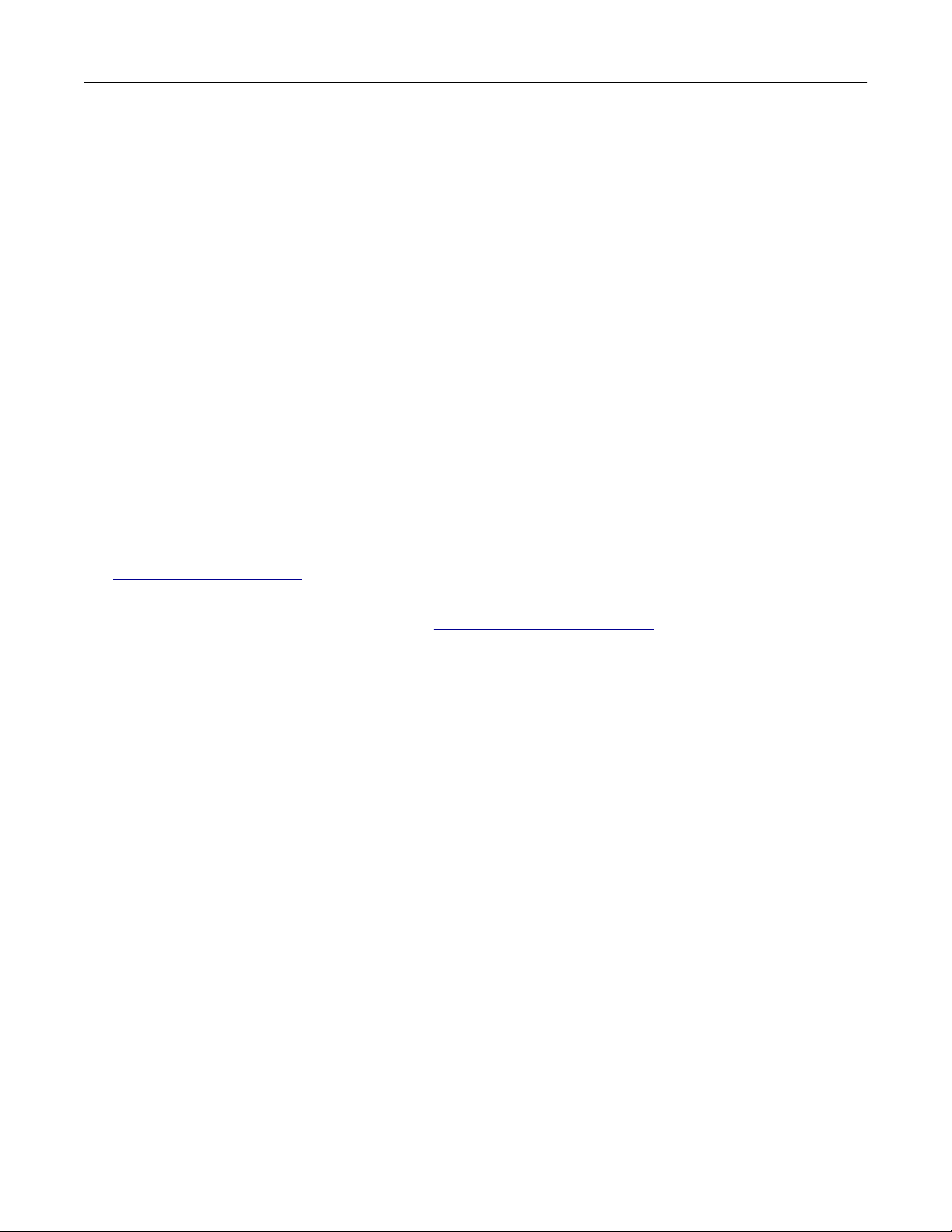
Skriver ut 75
– har metallklips, sløyfer eller klemmer
– er utstyrt med stiv klaff som låses i en åpning i konvolutten
– har påklistret frimerke
– har utildekket lim eller klebeflate når klaffen er i forseglings- eller lukkeposisjon
– har bøyde hjørner
– har grov, bulkete eller ribbete overflate
• Juster breddeføreren slik at den passer til bredden på konvoluttene.
Merk: En kombinasjon av høy luftfuktighet (over 60 %) og den høye utskriftstemperaturen kan føre til at
konvoluttene krølles eller forsegles.
Tips for bruk av etiketter
Prøv å skrive ut på etikettene som du vurderer å bruke, før du kjøper inn større mengder.
Merk:
• Papir, dobbeltsidig web-papir, polyester og vinyletiketter støttes.
• Når du bruker dupleksenheten, støttes spesielt utviklet, innebygd og dobbeltsidig web-papir.
• Etikettfikseringsrenseren leveres sammen med en spesiell tonerkassett for bruk ved utskrift på etiketter. Se
Bestille rekvisita på side 156 hvis du ønsker mer informasjon.
Hvis du vil vite mer om utskrift på, egenskaper til og design av etiketter, kan du se Card Stock & Label Guide (bare
tilgjengelig på engelsk) på Lexmarks hjemmeside på
Ved utskrift på etiketter:
www.lexmark.com/publications.
• Mat etiketter fra en Skuff for 250 ark, skuff for 550 ark eller flerfunksjonsmater.
• Bruk etiketter som er laget spesielt for laserskrivere. Undersøk med produsenten eller leverandøren at:
– Etikettene tåler temperaturer på 230 °C uten å forsegles, krølles eller avgi skadelige gasser.
– Etikettlim, forside (skrivbar kartong) og topplag må tåle trykk på opptil 25 psi (172 kPa) uten å delamineres,
lekke lim eller avgi skadelige gasser.
• Ikke bruk etiketter med glatt bakside.
• Bruk hele, ubrukte etikettark. Delvis brukte ark kan føre til at etikettene løsner under utskriften og forårsaker
papirstopp. Delvis brukte ark tilsmusser også skriveren og tonerkassetten med lim og kan føre til at garantiene for
skriveren og tonerkassetten blir ugyldige.
• Du må ikke bruke etiketter med utildekket lim.
• Du må ikke skrive ut nærmere enn 1 mm (0,04 tommer) fra etikettkanten, perforeringen eller utstansingen.
• Kontroller at det ikke er påført lim helt ut til kanten av arket. Vi anbefaler sonebelegging av limet minst 1 mm
(0,04 tommer) bort fra kantene. Lim tilsmusser skriveren og kan føre til at garantien blir ugyldig.
• Hvis sonebelegging av limet ikke er mulig, fjern en 1,6 mm stripe på lede- og driverkanten og bruk et lim som ikke
lekker.
• Stående sideretning er det beste, spesielt ved utskrift av strekkoder.

Skriver ut 76
Tips for bruk av kartong
Kartong er et tungt, ettlags utskriftsmateriale. Mange av kartongens variable egenskaper, deriblant fuktighetsinnhold,
tykkelse og struktur, kan ha betydelig innvirkning på utskriftskvaliteten. Skriv ut prøver på kartongen som du vurderer
å bruke, før du kjøper inn større mengder.
Ved utskrift på kartong:
• Mat kartonger fra en Skuff for 250 ark, skuff for 550 ark eller flerfunksjonsmater.
• Forsikre deg om at Papirtypen er satt til Kartong.
• Velg riktig Tekstur-innstilling.
• Vær oppmerksom på at fortrykk, perforering og krølling i stor grad kan påvirke utskriftskvaliteten og forårsake
papirstopp eller andre problemer med håndteringen av papiret.
• Forhør deg med produsenten eller leverandøren for å forsikre deg om at kartongen tåler temperaturer på opptil
230 °C uten å avgi skadelige gasser.
• Du må ikke bruke fortrykt kartong som er produsert med kjemikalier som kan tilsmusse skriveren. Fortrykking kan
føre delvis flytende og flyktige stoffer inn i skriveren.
• Bruk smalbanekartong hvis det er mulig.
Skrive ut konfidensielle og andre holdte jobber
Holde jobber i skriveren
Når du sender en jobb til skriveren, kan du angi at du vil at skriveren skal holde jobben i minnet til du starter jobben
fra kontrollpanelet. Alle utskriftsjobber som kan startes av brukeren på skriveren, kalles holdte jobber.
Merk: Konfidensiell, Bekreft, Utsett og Gjenta-utskriftsjobber kan slettes hvis skriveren trenger ekstra minne til å
behandle andre holdte jobber.
Jobbtype Beskrivelse
Konfidensielt Når du sender en konfidensiell utskriftsjobb til skriveren, må du opprette en PIN-kode fra datamaskinen. PIN-koden
må bestå av fire tall fra 0–9. Jobben holdes i skriverminnet til du oppgir PIN-koden fra skriverens kontrollpanel og
velger å skrive ut eller slette jobben.
Bekreft Når du sender en Bekreft utskrift-jobb, skriver skriveren ut én kopi og holder resten av kopiene tilbake i
skriverminnet. Du kan bruke Bekreft utskrift hvis du vil se over én kopi for å kontrollere at den er tilfredsstillende,
før du skriver ut de resterende kopiene. Når alle kopiene er skrevet ut, slettes jobben automatisk fra skriverminnet.
Utsett Når du sender en Utsett utskrift-jobb, skriver ikke skriveren ut jobben med én gang. Den lagrer jobben i minnet, slik
at du kan skrive den ut senere. Jobben holdes i minnet til du sletter den fra menyen Held Jobs (Holdte jobber).
Gjenta Når du sender en Gjenta utskrift-jobb, skriver skriveren ut alle de forespurte kopiene av jobben og lagrer jobben i
minnet, slik at du kan skrive ut flere kopier senere. Du kan skrive ut flere kopier så lenge jobben blir liggende i
minnet.
Andre typer av holdte jobber inkluderer:
• Profiler fra flere kilder, inkludert Lexmark Document Solutions Suite (LDSS)
• Skjemaer fra en kiosk
• Bokmerker
• Jobber som ikke er skrevet ut, kalles parkerte jobber

Skriver ut 77
Skrive ut konfidensielle og andre holdte jobber fra Windows
Merk: Konfidensielle eller Bekreft-utskriftsjobber slettes automatisk fra minnet etter at de er skrevet ut. Gjenta
utskrift- og Utsett utskrift-jobber holdes i minnet til du velger å slette dem.
1 Klikk på Fil >Skriv ut når et dokument er åpent.
2 Klikk på Properties (Egenskaper), Preferences (Innstillinger), Options (Alternativer) eller Setup (Oppsett).
3 Klikk Other Options (Andre alternativer), og klikk deretter på Print and Hold (Skriv ut og hold).
4 Velg jobbtype (Confidential (Konfidensiell), Reserve (Utsett), Repeat (Gjenta) eller Verify (Bekreft)), og tilordne
deretter et brukernavn. For en konfidensiell jobb må du også oppgi en firesifret PIN-kode.
5 Klikk OK eller Print (Skriv ut), og gå deretter til skriveren for å skrive ut jobben.
6 Trykk Held jobs (Holdte jobber) på startsiden.
7 Trykk på brukernavnet.
Merk: Det kan ikke vises mer enn 500 holdte jobber. Hvis navnet ikke vises, trykker du ned-piltasten til navnet
vises eller Søk etter holdte jobber hvis det er et stort antall holdte jobber i skriveren.
8 Trykk Confidential Jobs (Konfidensielle jobber).
9 Oppgi PIN-koden.
10 Trykk på Done (Ferdig).
11 Trykk på jobben du vil skrive ut.
12 Trykk Print (Skriv ut), eller trykk piltastene for å øke antallet kopier, og trykk deretter Print (Skriv ut).
Skrive ut konfidensielle og andre holdte jobber fra en Macintosh-datamaskin
Merk: Utskriftsjobber av typen Confidential (Konfidensielle) og Verify (Bekreft) slettes automatisk fra minnet når de
er skrevet ut. Utskriftsjobber av typen Repeat (Gjenta) og Reserve (Utsett) holdes i minnet til du velger å slette dem.
1 Mens du har et dokument åpent, velger du File (Fil) > Print (Skriv ut).
For å se flere valg trykker du på trekanten for å utvide menyen.
2 Velg Job Routing (Jobbruting) på utskriftsalternativer eller lokalmenyen Kopier og sider.
3 Velg jobbtype (Confidential (Konfidensiell), Reserve (Utsett), Repeat (Gjenta) eller Verify (Bekreft)), og tilordne
deretter et brukernavn. For en konfidensiell jobb må du også oppgi en firesifret PIN-kode.
4 Klikk OK eller Skriv ut, og gå deretter til skriveren for å skrive ut jobben.
5 Trykk Held jobs (Holdte jobber) på startsiden.
6 Trykk på brukernavnet.
Merk: Det kan ikke vises mer enn 500 holdte jobber. Hvis navnet ikke vises, trykker du ned-piltasten til navnet
vises eller Søk etter holdte jobber hvis det er et stort antall holdte jobber i skriveren.
7 Trykk Confidential Jobs (Konfidensielle jobber).
8 Tast inn PIN-koden.
9 Trykk på jobben du vil skrive ut.
10 Trykk Print (Skriv ut), eller trykk piltastene for å øke antallet kopier, og trykk deretter Print (Skriv ut).

Skriver ut 78
Skrive ut fra en flash-enhet
En USB-inngang er plassert på skriverens kontrollpanel. Sett inn en flash-enhet for å skrive ut støttede filtyper. Følgende
filtyper støttes: PDF, GIF, JPEG, JPG, BMP, PNG, TIFF, TIF, PCX og DCX.
Følgende flash-enheter er testet og godkjent for bruk med skriveren:
• Lexar FireFly (512 MB eller 1GB)
• SanDisk Cruizer Micro (512 MB eller 1 GB)
• Sony (512 MB eller 1GB)
Merk:
• Hi-Speed flash-enheter må støtte USB 2.0 spesifikasjonen, mer spesifikt støtte High Speed-modusen.
• USB-enhetene må støtte FAT-filsystemet (File Allocation Tables). Flash-enheter som er formatert med NTFS
(New Technology File System) eller andre filsystemer, støttes ikke.
• Før du skriver ut en kryptert .pdf-fil, må du angi filpassordet fra skriverens kontrollpanel.
• Du kan ikke skrive ut filer du ikke har utskriftstillatelse for.
• Noen USB-enheter og USB-hubs støttes ikke.
Skrive ut fra en flash-enhet:
1 Kontroller at skriveren er slått på, og at Klar vises.
2 Sett en flash-enhet inn i USB-porten.
Merk:
• Hvis du setter inn en flash-enhet når skriveren trenger tilsyn, som for eksempel når det har oppstått
papirstopp, ignorerer skriveren flash-minneenheten.
• Hvis du setter inn flash-minneenheten mens skriveren skriver ut andre jobber, vises meldingen Skriveren
er opptatt. Når den gjeldende jobben er fullført, trykker du på USB-ikonet for å skriv ut dokumenter fra
flash-enheten.
3 Trykk på dokumentet du vil skrive ut.
Merk: Mapper på flash-enheten vises som mapper. Filnavnene legges til etter filtype (for eksempel JPG).

Skriver ut 79
4 Trykk piltastene hvis du vil øke antallet kopier som skal skrives ut.
5 Trykk Print (Skriv ut).
Merk: Fjern ikke flash-minneenheten fra USB-porten før dokumentet er ferdig utskrevet.
Hvis du lar flash-enheten stå i skriveren etter at du har gått ut av den opprinnelige USB-menysiden, men fremdeles
ønsker å skrive ut filer fra flashenheten, kan du gå til startsiden, trykke på USB-ikonet og skrive ut filene.
Skrive ut informasjonssider
Skrive ut en liste med skrifteksempler
Slik skriver du ut eksempler på skriftene som er tilgjengelige for skriveren:
1 Kontroller at skriveren er slått på, og at Klar vises.
2 Trykk på startsiden.
3 Trykk Reports (Rapporter).
4 Trykk på pil ned helt til Utskriftsfonter vises.
5 Trykk på Utskriftsfonter.
6 Trykk på PCL-fonter eller PostScript -fonter.
En liste med skrifteksempler skrives ut.
7 Trykk for å gå tilbake til startsiden.
Skrive ut en katalogliste
En katalogliste viser alle ressursene som er lagret i flash-minnet og på skriverharddisken.
1 Kontroller at skriveren er slått på, og at Klar vises.
2 Trykk på startsiden.
3 Trykk Reports (Rapporter).
4 Trykk ned-piltasten Skriv ut katalog vises.
5 Trykk Print Directory (Skriv ut katalog).
Skrive ut testsider for utskriftskvalitet
Skriv ut testsider for utskriftskvalitet for å isolere problemer med utskriftskvaliteten.
1 Slå av skriveren.
MNO
2 Hold nede og
6
mens du slår på skriveren.
3 Slipp knappene når skjermbildet med fremdriftslinjen vises.
Skriveren utfører en oppstartsprosedyre, og konfigurasjonsmenyen vises.
4 Trykk ned-piltasten til Skriv ut kvalitetssider vises.
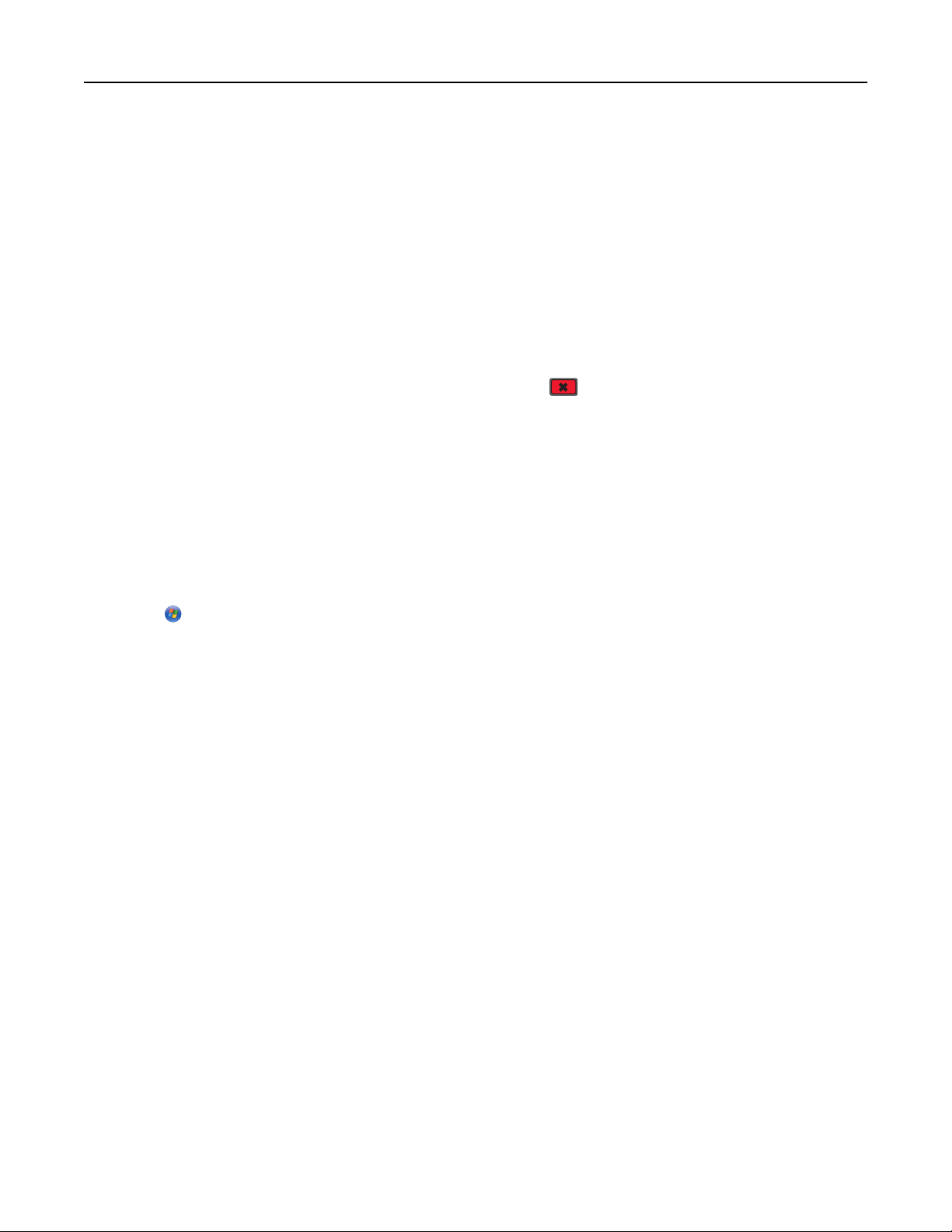
Skriver ut 80
5 Trykk Print Quality Pages (Skriv ut kvalitetssider).
Testsidene for utskriftskvalitet skrives ut.
6 Trykk Back (Tilbake).
7 Trykk på Avslutt konfig.meny.
Avbryte en utskriftsjobb
Avbryte en utskriftsjobb fra skriverens kontrollpanel
1 Trykk Cancel Jobs (Avbryt jobb) på berøringsskjermen, eller trykk på det numeriske tastaturet.
2 Trykk på jobben du vil avbryte.
3 Trykk Delete Selected Jobs (Slett valgte jobber).
Avbryte en utskriftsjobb fra datamaskinen
Gjør ett av følgende for å avbryte en utskriftsjobb:
For Windows-brukere
1 Klikk på eller Start (Start) og klikk deretter Run (Kjør).
2 Skriv inn utskriftskontroll i boksen Start søk eller Kjør.
3 Trykk på Enter eller klikk på OK.
Skrivermappen åpnes.
4 Dobbeltklikk på skriverikonet.
5 Velg jobben du vil avbryte.
6 Trykk på Delete (Slett) på tastaturet.
På Windows-oppgavelinjen:
Når du sender en utskriftsjobb, vises det et lite skriverikon til høyre på oppgavelinjen.
1 Dobbeltklikk på skriverikonet.
En liste over utskriftsjobber vises i skrivervinduet.
2 Velg jobben du vil avbryte.
3 Trykk på Delete (Slett) på tastaturet.
For Macintosh-brukere
I Mac OS X versjon 10.5 eller nyere:
1 Velg Systeminnstillinger på Apple-menyen.
2 Klikk på Print & Fax (Utskrift og telefaks), og dobbeltklikk deretter på skriverikonet.
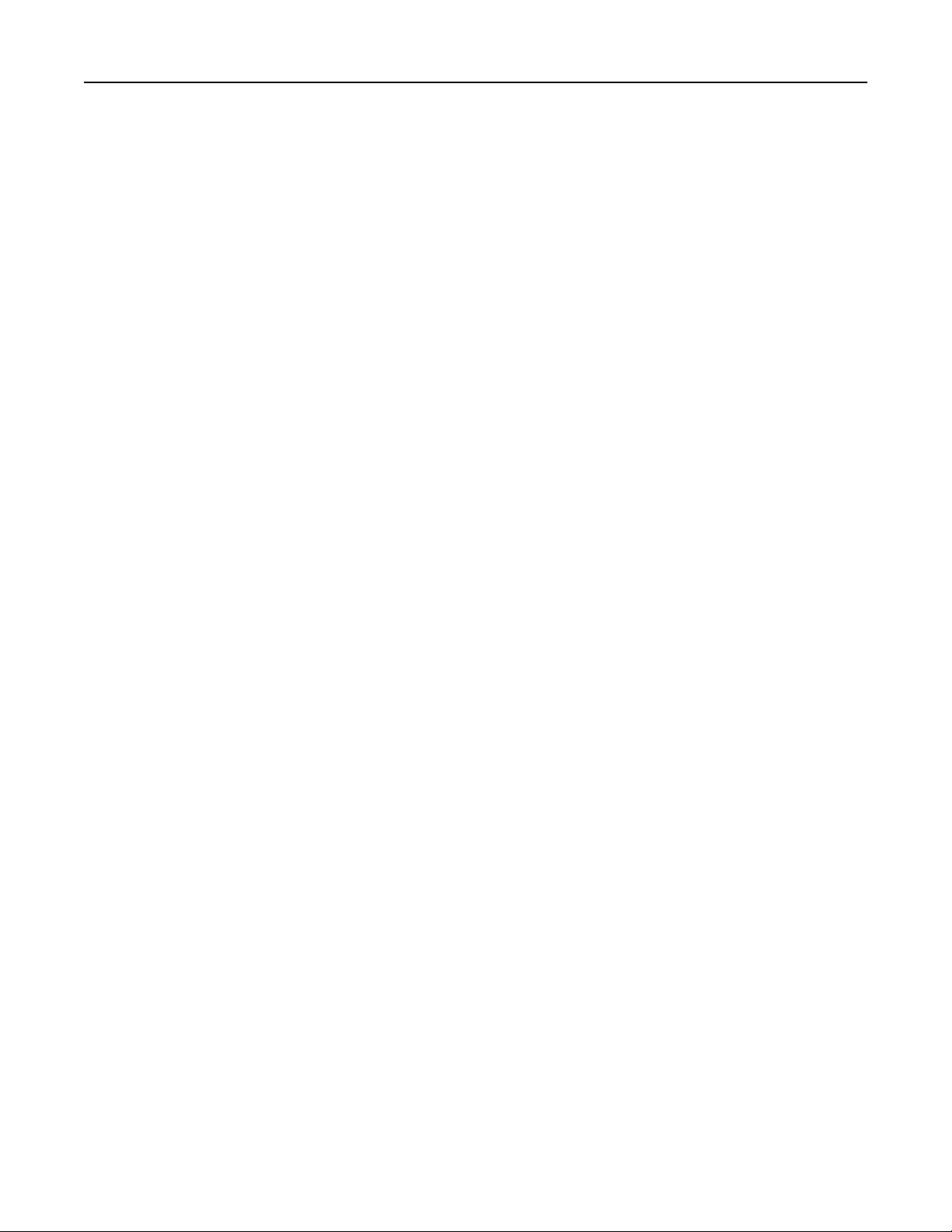
Skriver ut 81
3 Velg jobben du vil avbryte, i skrivervinduet.
4 Klikk på ikonet Delete (Slett) på ikonlinjen øverst i vinduet.
I Mac OS X versjon 10.4 og eldre:
1 Fra Start-menyen velger du Programmer.
2 Dobbeltklikk på Verktøy og deretter på Utskriftssenter eller Verktøy for oppsett av skrivere.
3 Dobbeltklikk på skriverikonet.
4 Velg jobben du vil avbryte, i skrivervinduet.
5 Klikk på ikonet Delete (Slett) på ikonlinjen øverst i vinduet.

Fjerne fastkjørt papir 82
Fjerne fastkjørt papir
Beskjeder om papirstopp vises på skjermen på skriverens kontrollpanel, og inkluderer også området i skriveren der
papirstoppet har oppstått. Dersom det er flere enn ett papirstopp, vises antallet stoppede sider.
Forstå meldinger om papirstoppnumre og -plasseringer
Når det oppstår papirstopp, vises det en melding som angir hvor papiret har kjørt seg fast. Åpne dekslene og ta ut
skuffene for å få tilgang til papirstoppområdene. For å få bort meldinger om papirstopp må du fjerne alt fastkjørt papir
fra papirbanen og deretter trykke på Fortsett.
Papirstoppnumre Område
200–203, 230 Skriver
241-245 Papirskuffer
250 Flerbruksmater
271–279 Valgfrie utskuffer
280–282 StapleSmart II ferdiggjører
283 Stiftekassett
200 og 201 Papirstopp
1 Åpne dekselet til flerbruksmateren, og skyv deretter utløserhendelen for å åpne frontdekselet.
4
3
2
1
2 Løft og trekk tonerkassetten ut av skriveren.
Advarsel – mulig skade: Du må aldri berøre fotoledertrommelen på undersiden av tonerkassetten. Bruk alltid
kassetthåndtaket når du holder kassetten.
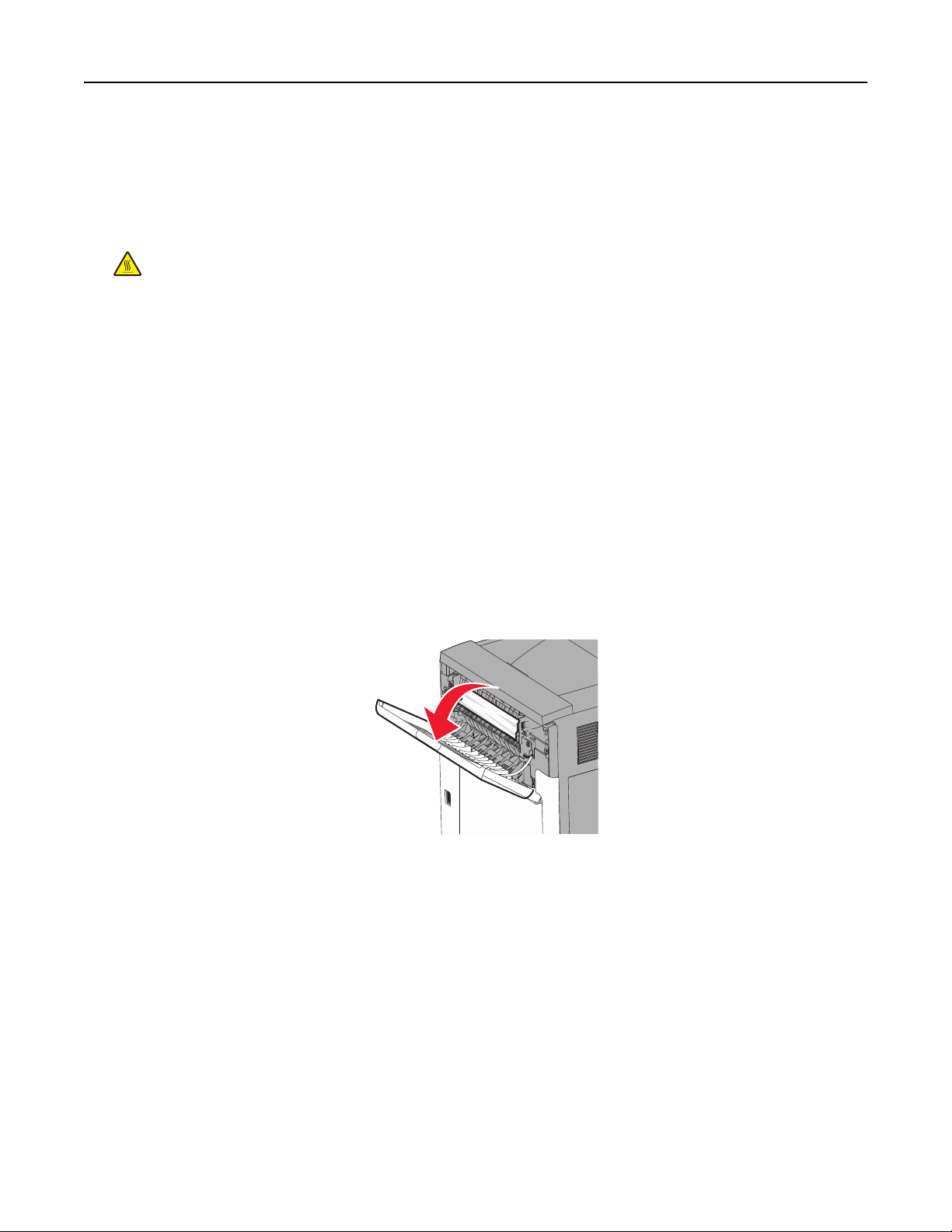
Fjerne fastkjørt papir 83
3 Legg tonerkassetten til side, plasser den på et flat, jevn overflate.
Advarsel – mulig skade: Ikke la tonerkassetten bli utsatt for lys i lengre perioder.
Advarsel – mulig skade: Det fastkjørte papiret kan være dekket med løs toner som kan sette flekker på klær.
4 Ta ut det fastkjørte papiret.
FORSIKTIG – VARM OVERFLATE: Innsiden av skriveren kan være varm. Hvis du vil redusere risikoen for
skader, må du la overflaten kjøles ned før du berører den.
Merk: Hvis papiret ikke fjernes lett, åpner du bakdekselet for å fjerne papiret derfra.
5 Rett inn og installer tonerkassetten på nytt.
6 Lukk frontdekselet.
7 Lukk dekslet til flerbruksmateren.
8 Trykk på Continue (Fortsett).
202 og 203 papirstopp
Velg Status/Supplies (Status/Rekvisita) for å identifisere hvor papirstoppen har oppstått. Hvis papiret er på vei ut av
skriveren, dra ut papiret og velg Continue (Fortsett).
Hvis papiret ikke kommer ut av skriveren:
1 Åpne det øvre bakdekselet.
2 Fjern det fastkjørte papiret forsiktig slik at du ikke river det i stykker.
3 Lukk det øvre bakdekselet.
4 Trykk på Continue (Fortsett).
230 papirstopp
Papirstopp (bak i dupleksenhet)
1 Ta ut standardskuffen.
2 Åpne det nedre bakdekselet.
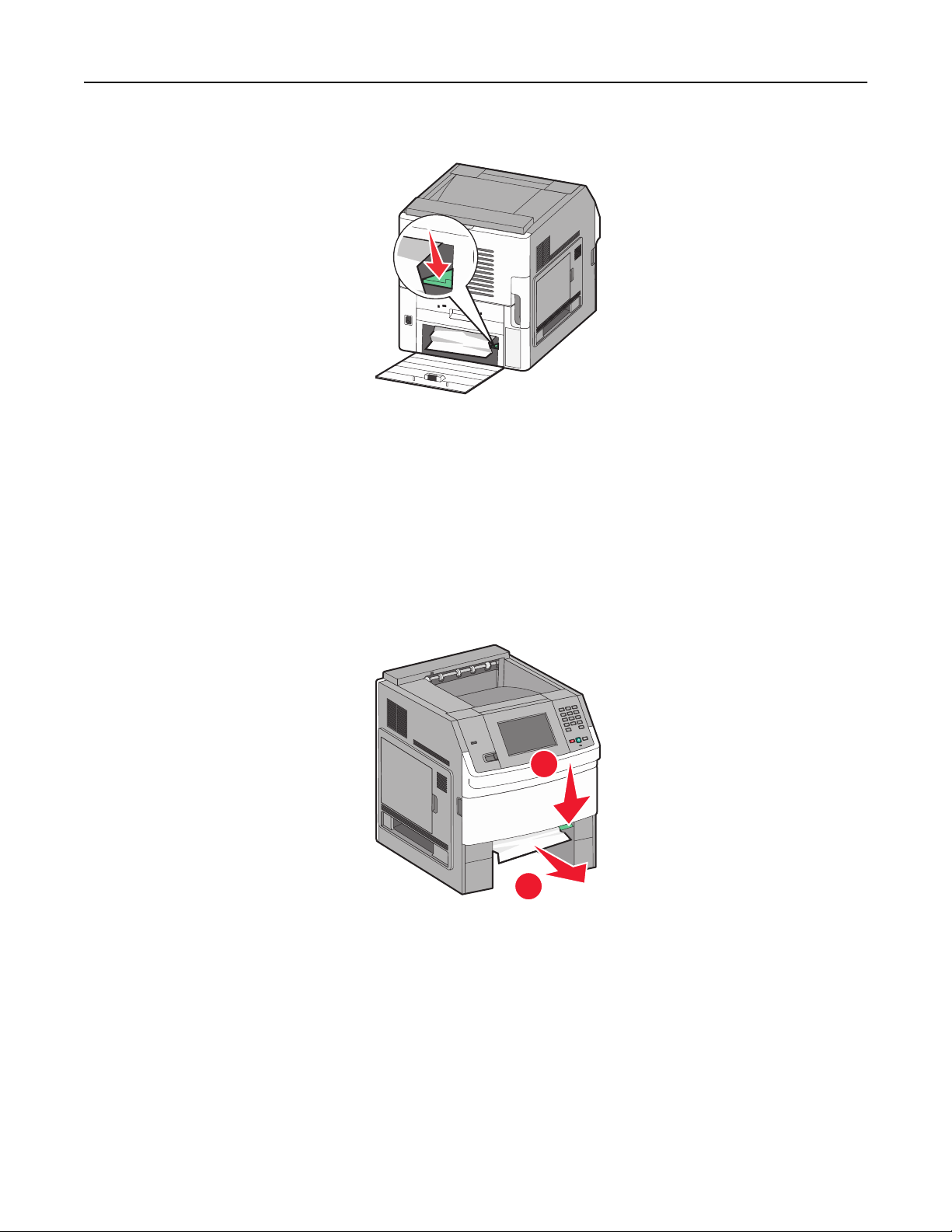
Fjerne fastkjørt papir 84
3 Hvis du ikke finner papirstoppet, skyver du tappen ned.
4 Ta ut det fastkjørte papiret.
5 Lukk det nedre bakdekselet.
6 Sett inn standardskuffen.
7 Trykk på Continue (Fortsett).
Papirstopp foran
1 Ta standard skuff ut av skriveren.
2 Dytt ned spaken.
3 Ta ut det fastkjørte papiret.
4 Sett inn standardskuffen.
5 Trykk på Continue (Fortsett).
1
2
241–245 Papirstopp
1 Trekk ut skuffen som er angitt på kontrollpanelet.
2 Fjern det fastkjørte papiret og sett deretter skuffen inn.
3 Trykk på Continue (Fortsett).
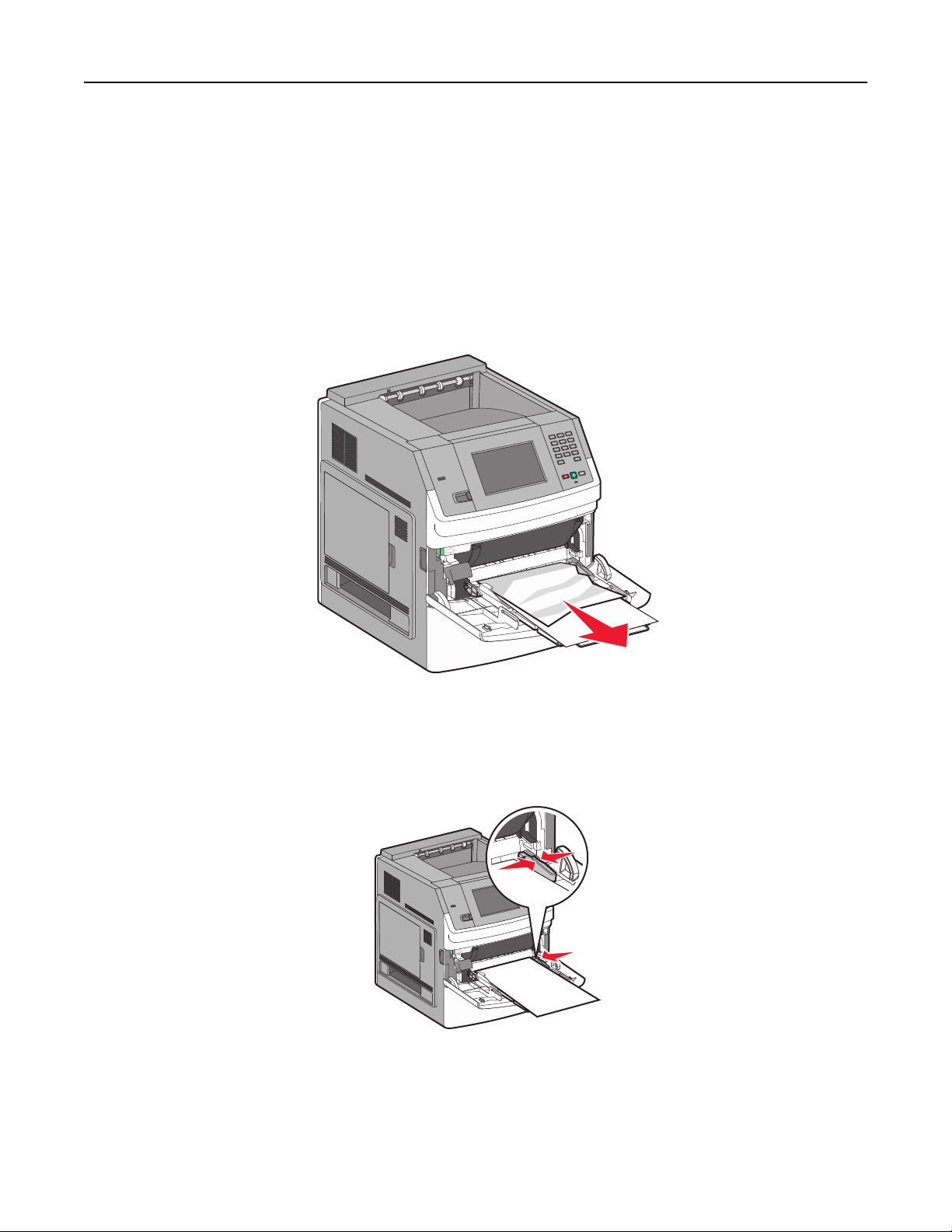
Fjerne fastkjørt papir 85
4 Dersom papirstoppmeldingen for en skuffe for 250 eller 550 ark ikke blir borte, fjerner du skuffen fra skriveren.
5 Fjern det fastkjørte papiret og sett deretter skuffen inn.
6 Trykk på Continue (Fortsett).
250 papirstopp
1 Velg Status/Supplies (Status/Rekvisita) for å identifisere hvor papirstoppen har oppstått.
2 Fjern papiret fra flerbruksmateren.
3 Bøy arkene frem og tilbake for å løsne dem, og luft dem. Ikke brett eller krøll papiret. Rett ut kantene på en plan
overflate.
4 Legg papiret i flerbruksmateren.
5 Skyv papirføreren mot innsiden av skuffen slik at den så vidt berører kanten av papiret.
6 Trykk på Continue (Fortsett).
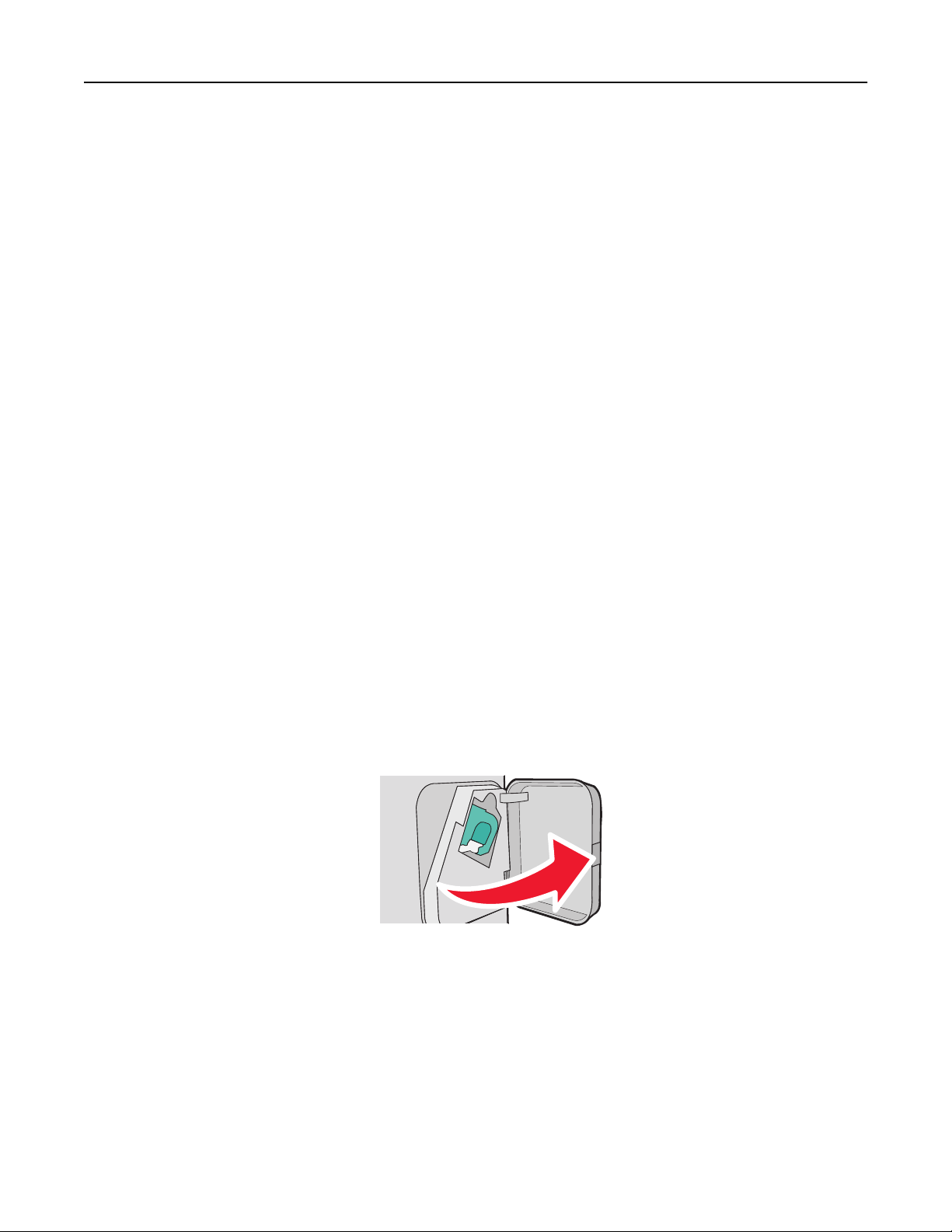
Fjerne fastkjørt papir 86
270-279 papirstopp
Slik fjerner du fastkjørt papir i utskuffen med høy kapasitet eller postboksen med 5 skuffer:
1 Velg Status/Rekvisita for å identifisere hvor papirstoppen har oppstått.
2 Hvis papiret er på vei til en utskuff, dra ut papiret og velg Continue (Fortsett).
Ellers fortsetter du med trinn 3.
3 Dra ned utskuffdørene eller dekslene.
4 Ta ut det fastkjørte papiret.
5 Lukk dekslet eller dekslene til utskuffen.
6 Trykk på Continue (Fortsett).
280-282 papirstopp
1 Velg Status/Supplies (Status/Rekvisita) for å identifisere hvor papirstoppen har oppstått.
2 Dra ned StapleSmart fullfører-døren.
3 Ta ut det fastkjørte papiret.
4 Lukk StapleSmart fullfører-døren.
5 Trykk på Continue (Fortsett).
283 Stiftestopp
1 Velg Status/Rekvisita for å identifisere hvor papirstoppen har oppstått.
2 Trykk inn låsen for å åpne dekselet for stifteenheten.

Fjerne fastkjørt papir 87
3 Dytt låsen på stiftekassettholderen ned, og dra holderen ut av skriveren.
4 Bruk metalltappen til å løfte opp stiftebeskytteren, og trekk ut eventuelle løse stifter.
5 Lukk stiftebeskytteren.
6 Trykk ned på stiftestopperen slik at den klikker på plass.

Fjerne fastkjørt papir 88
7 Trykk kassettholderen godt inn i stifteenheten slik at den klikker på plass.
8 Lukk dekselet for stifteenheten.
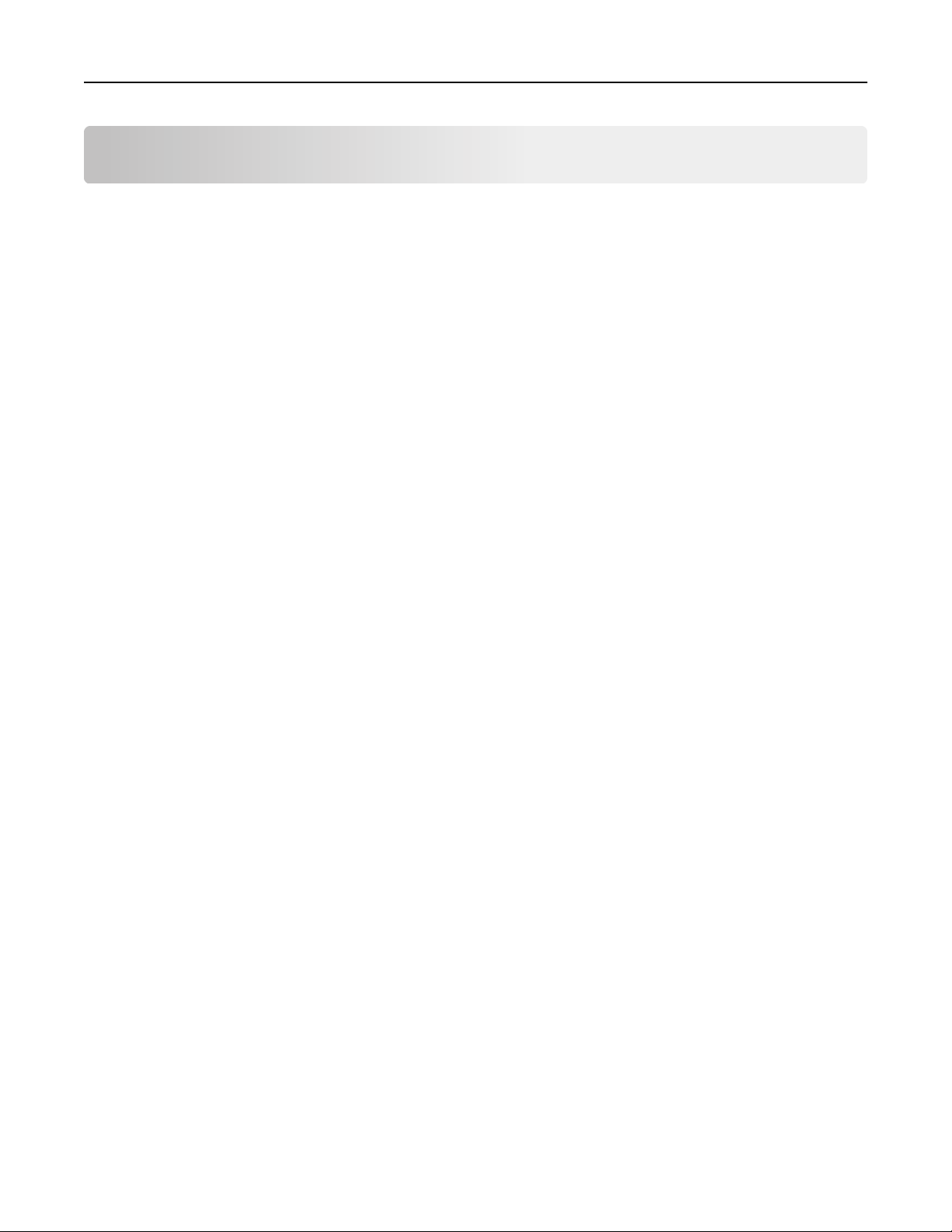
Forstå skrivermenyene 89
Forstå skrivermenyene
Menyliste
Menyen Paper (Papir) Rapporter Network/Ports (Nettverk/porter)
Standardkilde
Papirstørrelse/-type
Konfigurer FB-mater
Konvoluttforbedring
Skift størrelse
Papirstruktur
Papirvekt
Papirilegging
Tilpassede typer
Custom Names (Tilpassede navn)
Custom Bin Names (Tilpassede navn på
utskuffer)
Universaloppsett
Skuffinstallasjon
1
Avhengig av skriveroppsettet vises dette menyelementet som Side for nettverksoppsett eller Oppsettside for nettverk <x>.
2
Avhengig av skriveroppsettet vises dette menyelementet som Standardnettverk eller Nettverk <x>.
Security (Sikkerhet) Settings (Innstillinger) Hjelp
Rediger sikkerhetsoppsett
Diverse sikkerhetsinnstillinger
Konfidensiell utskrift
Disksletting
Sikkerhetskontrollogg
Angi dato/klokkeslett
General Settings (Generelle innstillinger)
Flash-enhetsmeny
Oppsettmeny
Ferdiggjørermeny
Kvalitetmeny
Verktøymeny
XPS-meny
PDF-meny
PostScript-meny
PCL emul-meny
HTML-meny
Bildemeny
Menyinnstillingsside
Device Statistics (Enhetsstatistikk)
Side for nettverksoppsett
Listen Profiles (Profiler)
NetWare Setup Page (NetWare-oppsettside)
Print Fonts (Skriv ut skrifter)
Print Directory (Skriv ut katalog)
Aktivarapport
1
Gjentatte feil
Supplies Guide (Rekvisitaveiledning)
Aktiv NIC
Standard nettverk
Standard USB
Parallell <x>
Seriell <x>
SMTP-oppsett
2
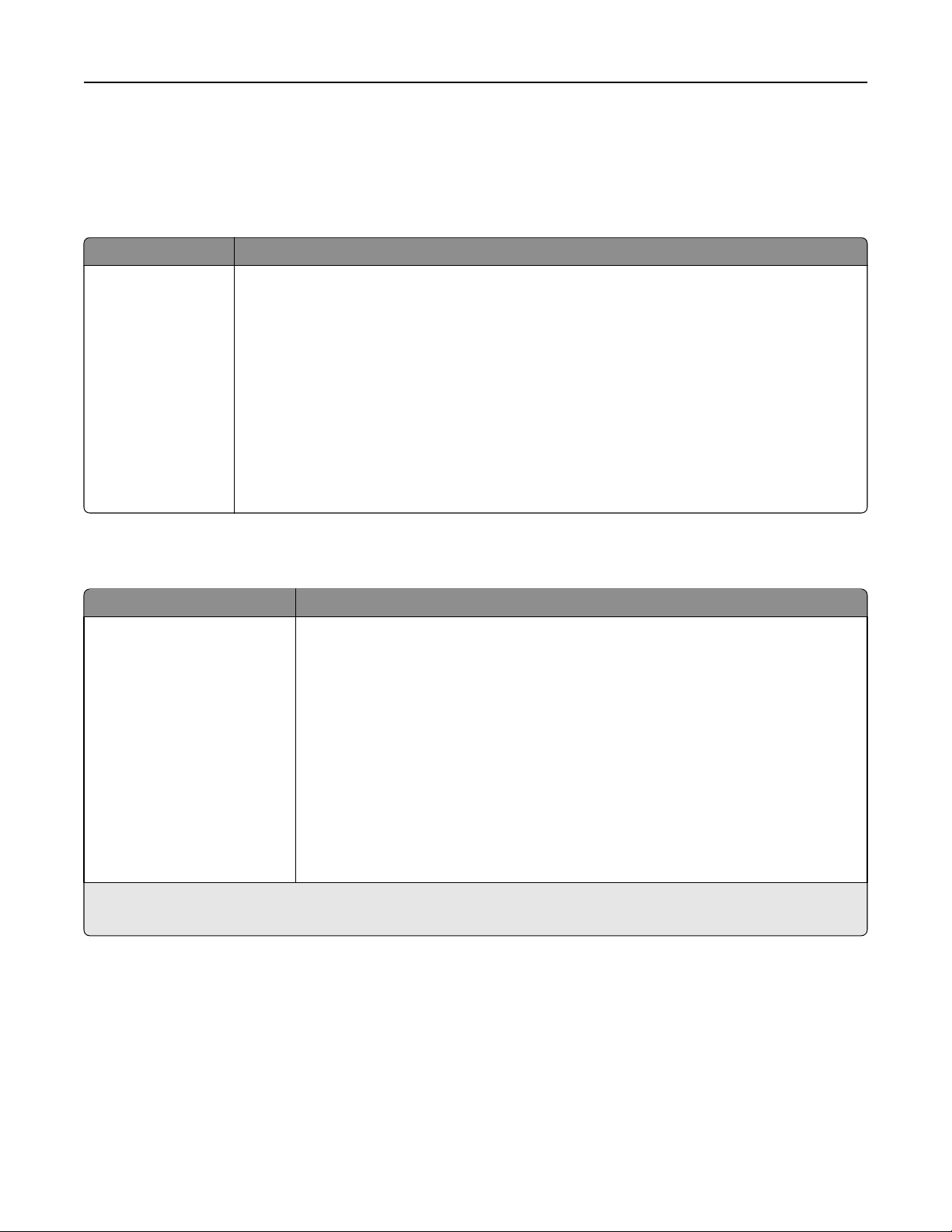
Forstå skrivermenyene 90
Menyen Paper (Papir)
Standardkilde, meny
Menyelement Beskrivelse
Standardkilde
Tray <x> (Skuff <x>)
FB-mater
Manuelt papir
Manuell konvolutt
Angir en standard papirkilde for alle utskriftsjobber.
Merk:
• Standardinnstillingen er Tray 1 (Skuff 1) (standardskuff).
• Bare en installert papirkilde vises som en menyinnstilling.
• En papirkilde som er valgt for en utskriftsjobb, overstyrer innstillingen for Standardkilde for denne
utskriftsjobben.
• Hvis du har lagt i papir av samme størrelse og type i to skuffer og papirstørrelsen og papirtypen
samsvarer, sammenkobles skuffene automatisk. Når en skuff er tom, skrives jobben ut fra den
sammenkoblede skuffen.
• Cassette (Vanlig skuff) må angis for Configure MP (Konfigurer FB-mater) på Paper menu
(Papirmeny) for at MP Feeder (FB-mater) skal vises som en menyinnstilling.
Menyen Papirstørrelse/Papirtype
Menyelement Beskrivelse
Størrelse i skuff <x>
A4
A5
A6
JIS B5
Letter
Legal
Executive
Oficio
Folio
Statement
Universal
*
Vises bare når Registrering av skuffstørrelse er slått av.
Merk: Bare skuffer og matere som er satt inn, vises på denne menyen.
*
*
*
Angir hvilken papirkilde som er lagt i hver skuff.
Merk:
• Den internasjonale standardinnstillingen er A4. Standardinnstillingen for USA er Letter.
• For skuffer med automatisk registrering av størrelse vises bare den størrelsen som
gjenkjennes av maskinvaren.
• Bruk dette menyelementet til å konfigurere automatisk sammenkobling av skuffer. Hvis
du har lagt i papir av samme størrelse og type i to skuffer og papirstørrelsen og
papirtypen samsvarer, sammenkobles skuffene automatisk. Når en skuff er tom, skrives
jobben ut fra den sammenkoblede skuffen.
• Automatisk registrering av størrelse støttes ikke for papirstørrelsene Oficio, Folio og
Uttalelse.
• 2000-arkskuffen støtter størrelsene A4, Brev og juridiske papirer.
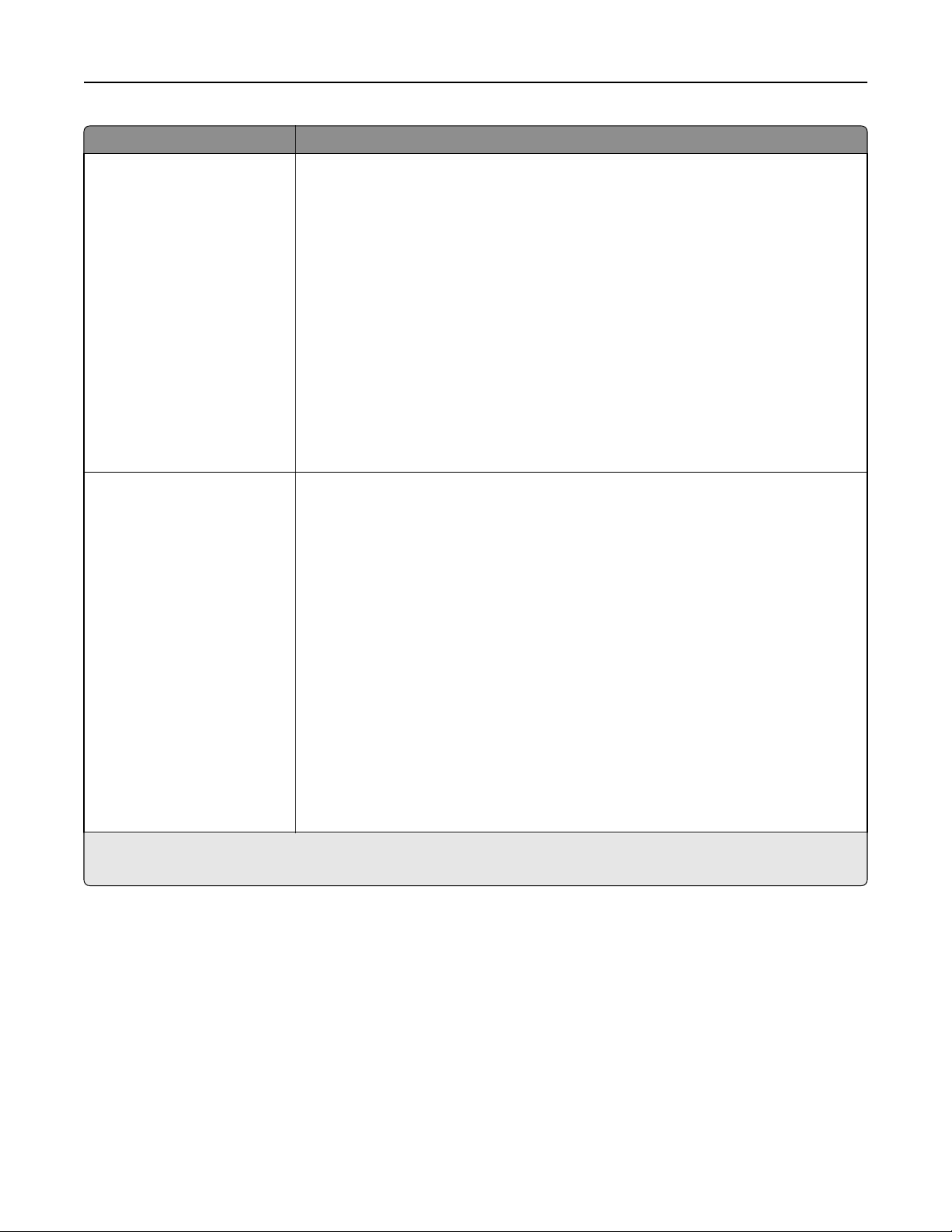
Forstå skrivermenyene 91
Menyelement Beskrivelse
Type i skuff <x>
Vanlig papir
Kartong
Transparency (Transparenter)
Resirkulert
Etiketter
Vinyletiketter
Bankpostpapir
Brevpapir
Fortrykt papir
Farget papir
Lett papir
Tungt papir
Grovt papir / bomullspapir
Tilpasset type <x>
Størrelse i FB-mater
A4
A5
A6
JIS B5
Letter
Legal
Executive
Oficio
Folio
Statement
Universal
7 3/4-konvolutt
9-konvolutt
10-konvolutt
DL-konvolutt
Andre konvolutter
*
Vises bare når Registrering av skuffstørrelse er slått av.
Merk: Bare skuffer og matere som er satt inn, vises på denne menyen.
Angir hvilken type papir som er lagt i hver skuff.
Merk:
• Standardinnstillingen for skuff 1 er Vanlig papir. Standardinnstillingen for alle andre
skuffer er Tilpasset Type <x>.
• Et brukerdefinert navn vises i stedet for Tilpasset type <x>, hvis det er tilgjengelig.
• Bruk dette menyelementet til å konfigurere automatisk sammenkobling av skuffer. Hvis
du har lagt i papir av samme størrelse og type i to skuffer og papirstørrelsen og
papirtypen samsvarer, sammenkobles skuffene automatisk. Når en skuff er tom, skrives
jobben ut fra den sammenkoblede skuffen.
Angir hvilken papirstørrelse som er lagt i flerbruksmateren.
Merk:
• Fra Papirmenyen, må Konfigurer MP være satt til Kassett for at MP materstørrelsen skal
vises som et menyelement.
• Den internasjonale standardinnstillingen er A4. Standardinnstillingen for USA er Letter.
• Flerbruksmateren registrerer ikke papirstørrelse automatisk. Verdien for papirstørrelse
må angis.

Forstå skrivermenyene 92
Menyelement Beskrivelse
Type i FB-mater
Vanlig papir
Kartong
Transparency (Transparenter)
Resirkulert
Etiketter
Vinyletiketter
Bankpostpapir
Konvolutt
Grov konvolutt
Brevpapir
Fortrykt papir
Farget papir
Lett papir
Tungt papir
Grovt papir / bomullspapir
Tilpasset type <x>
Manuell papirstr.
A4
A5
A6
JIS B5
Letter
Legal
Executive
Oficio
Folio
Statement
Universal
Angir størrelsen på papiret i flerbruksmateren.
Merk:
• Kassett må angis for Konfigurer MP på Papirmeny for at MP -matertype skal vises som
et menyelement.
• Standardinnstillingen er Vanlig papir.
Angir størrelsen på papiret som legges i manuelt.
Merk: Den internasjonale standardinnstillingen er A4. Standardinnstillingen for USA er
Letter.
Manuell papirtype
Vanlig papir
Kartong
Transparency (Transparenter)
Resirkulert
Etiketter
Vinyletiketter
Bankpostpapir
Brevpapir
Fortrykt papir
Farget papir
Lett papir
Tungt papir
Grovt papir / bomullspapir
Tilpasset type <x>
*
Vises bare når Registrering av skuffstørrelse er slått av.
Merk: Bare skuffer og matere som er satt inn, vises på denne menyen.
Angir typen papir som legges i manuelt.
Merk: Standardinnstillingen er Vanlig papir.

Forstå skrivermenyene 93
Menyelement Beskrivelse
Manuell konv.str.
7 3/4-konvolutt
9-konvolutt
10-konvolutt
DL-konvolutt
Andre konvolutter
Manuell konvolutttype
Konvolutt
Grov konvolutt
Tilpasset type <x>
*
Vises bare når Registrering av skuffstørrelse er slått av.
Merk: Bare skuffer og matere som er satt inn, vises på denne menyen.
Angir størrelsen på konvolutten som legges i manuelt.
Merk: DL -konvolutt er den internasjonale standardinnstillingen. 10 -konvolutt er standard
for amerikanske skrivere.
Angir typen konvolutt som legges i manuelt.
Merk: Standardinnstillingen er Konvolutt.
Meny for konfigurering av FB-mater
Menyelement Beskrivelse
Konfigurer
flerbruksmater
Vanlig skuff
Manuell
Først
Avgjør når skriveren skal velge papir fra flerbruksmateren.
Merk:
• Standardinnstillingen er Vanlig skuff.
• Når innstillingen Vanlig skuff er valgt, konfigureres flerbruksmateren som en automatisk
papirkilde.
• Når Manuell er valgt, kan flerbruksmateren bare brukes til utskriftsjobber med manuell mating.
• Hvis det er lagt papir i flerbruksmateren og Først er valgt, blir alltid papir matet fra denne først.
Konvoluttforbedring
Konvoluttglatting reduserer krølling betydelig av noen typer konvolutter.
Menyelement Beskrivelse
Konvoluttforbedring
Av
1 (Minst)
2
3
4
5
6 (Mest)
Aktiverer eller deaktiverer konvoluttglatting
Merk:
• Standardinnstillingen er 5.
• Hvis støyreduksjon er viktigere enn reduksjon av krølling skal du minke innstillingen.
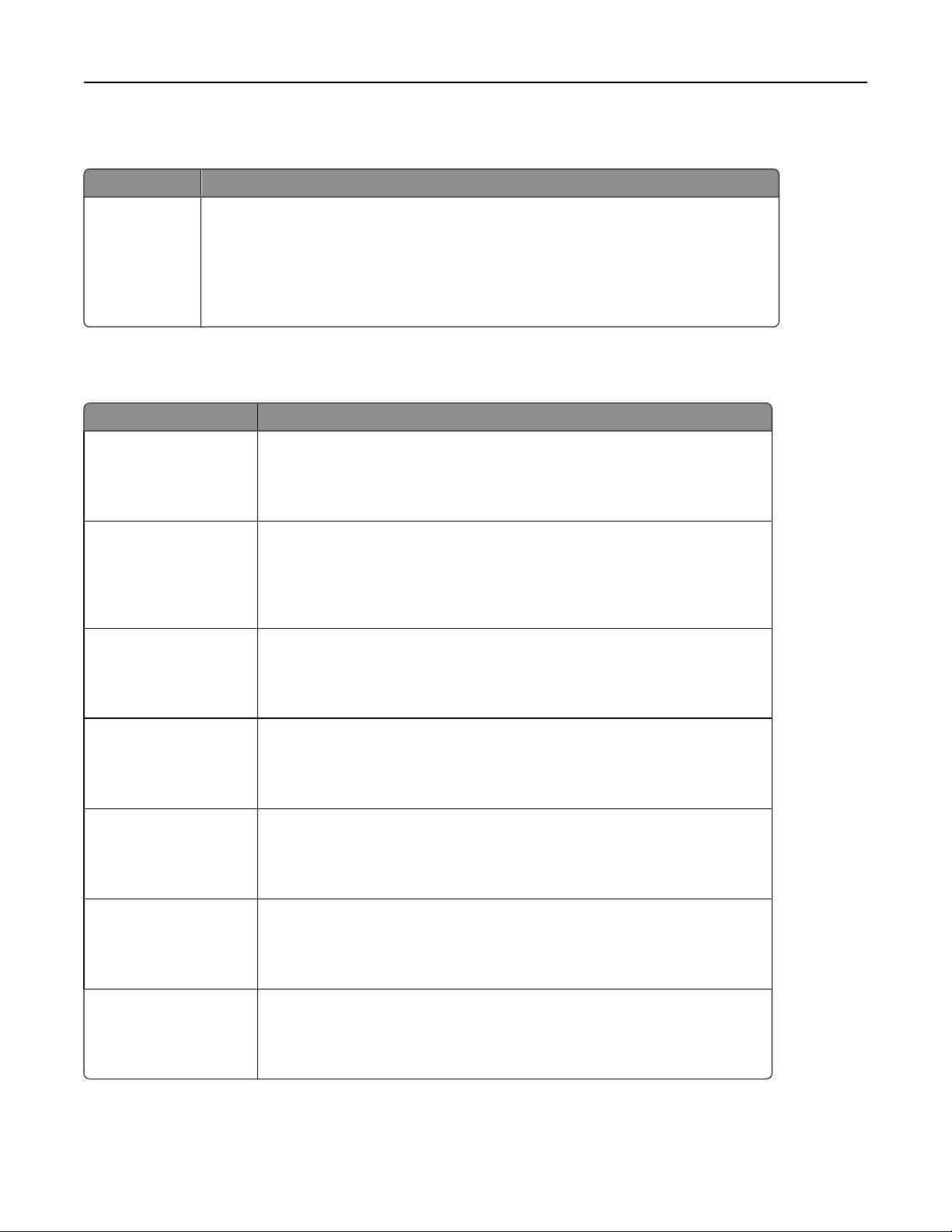
Forstå skrivermenyene 94
Substitute Size (Skift størrelse), meny
Menyelement Beskrivelse
Skift størrelse
Av
Statement/A5
Letter/A4
Alle på listen
Skifter en angitt papirstørrelse hvis den ønskede størrelsen ikke er tilgjengelig.
Merk:
• Standardinnstillingen er Alle på listen. Alle tilgjengelige erstatninger er tillatt.
• Innstillingen Av angir at det ikke er noen tilgjengelige størrelser å bytte til.
• Hvis du angir en annen størrelse, kan jobben skrives ut uten at meldingen Bytt papir vises.
Papirstrukturmeny
Menyelement Beskrivelse
Vanlig struktur
Lett
Normal
Tungt
Kartongstruktur
Lett
Normal
Tungt
Transparentstruktur
Lett
Normal
Tungt
Angir strukturen til papiret som er lagt i en angitt skuff.
Merk: Standardinnstillingen er Vanlig.
Angir strukturen til kartongen som er lagt i en angitt skuff.
Merk:
• Standardinnstillingen er Vanlig.
• Innstillingene vises bare hvis kartong støttes.
Angir strukturen til transparentene som er lagt i en angitt skuff.
Merk: Standardinnstillingen er Vanlig.
Struktur, resirkulert
Lett
Normal
Tungt
Etikettstruktur
Lett
Normal
Tungt
Vinyletiketter - strukt.
Lett
Normal
Tungt
Bankpostpapirstruktur
Lett
Normal
Tungt
Spesifiserer den relative strukturen til resirkulert papir som ligger i en bestemt skuff
Merk: Standardinnstillingen er Vanlig.
Angir strukturen til etikettene som er lagt i en angitt skuff.
Merk: Standardinnstillingen er Vanlig.
Angir strukturen til vinyletikettene som er lagt i en angitt skuff.
Merk: Standardinnstillingen er Vanlig.
Angir strukturen til papiret som er lagt i en angitt skuff.
Merk: Standardinnstillingen er Grov.
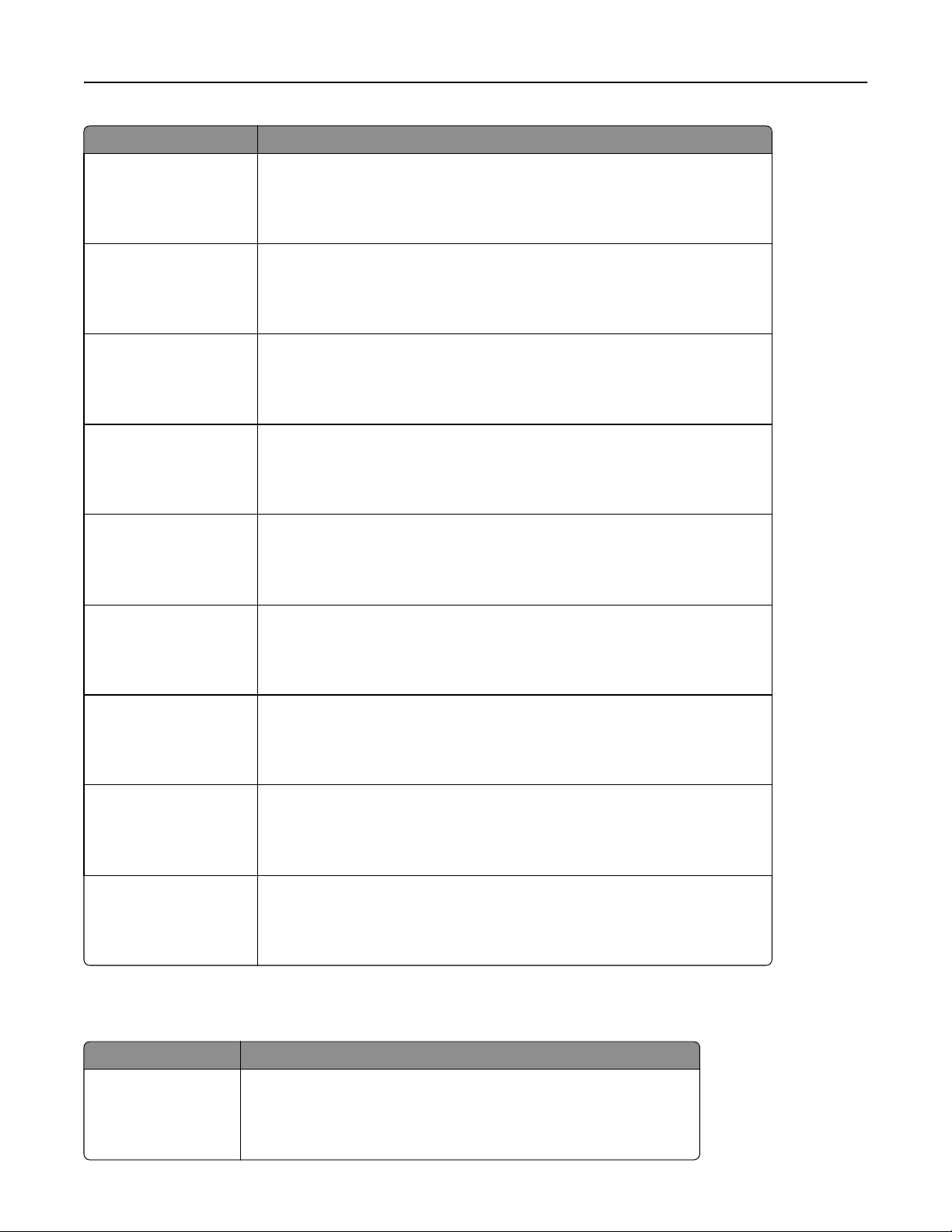
Forstå skrivermenyene 95
Menyelement Beskrivelse
Konvoluttstruktur
Lett
Normal
Tungt
Struktur på grov konvolutt
Lett
Normal
Tungt
Brevpapirstruktur
Lett
Normal
Tungt
Fortrykt papir-struktur
Lett
Normal
Tungt
Farget papir-struktur
Lett
Normal
Tungt
Angir strukturen til konvoluttene som er lagt i en angitt skuff.
Merk: Standardinnstillingen er Vanlig.
Angir strukturen til de grove konvoluttene som er lagt i en angitt skuff.
Merk: Standardinnstillingen er Grov.
Angir strukturen til papiret som er lagt i en angitt skuff.
Merk: Standardinnstillingen er Vanlig.
Angir strukturen til papiret som er lagt i en angitt skuff.
Merk: Standardinnstillingen er Vanlig.
Angir strukturen til papiret som er lagt i en angitt skuff.
Merk: Standardinnstillingen er Vanlig.
Struktur - lett
Lett
Normal
Tungt
Struktur - tungt
Lett
Normal
Tungt
Struktur - grovt
Lett
Normal
Tungt
Tilpasset <x>-struktur
Lett
Normal
Tungt
Angir strukturen til papiret som er lagt i en angitt skuff.
Merk: Standardinnstillingen er Vanlig.
Angir strukturen til papiret som er lagt i en angitt skuff.
Merk: Standardinnstillingen er Vanlig.
Angir strukturen til papiret som er lagt i en angitt skuff.
Merk: Standardinnstillingen er Grov.
Angir strukturen til det tilpassede papiret som er lagt i en angitt skuff.
Merk: Standardinnstillingen er Vanlig.
Menyen Papirvekt
Menyelement Beskrivelse
Vekt, vanlig papir
Lampe
Normal
Tungt
Angir flatevekten til papiret som er lagt i en angitt skuff.
Merk: Standardinnstillingen er Vanlig.
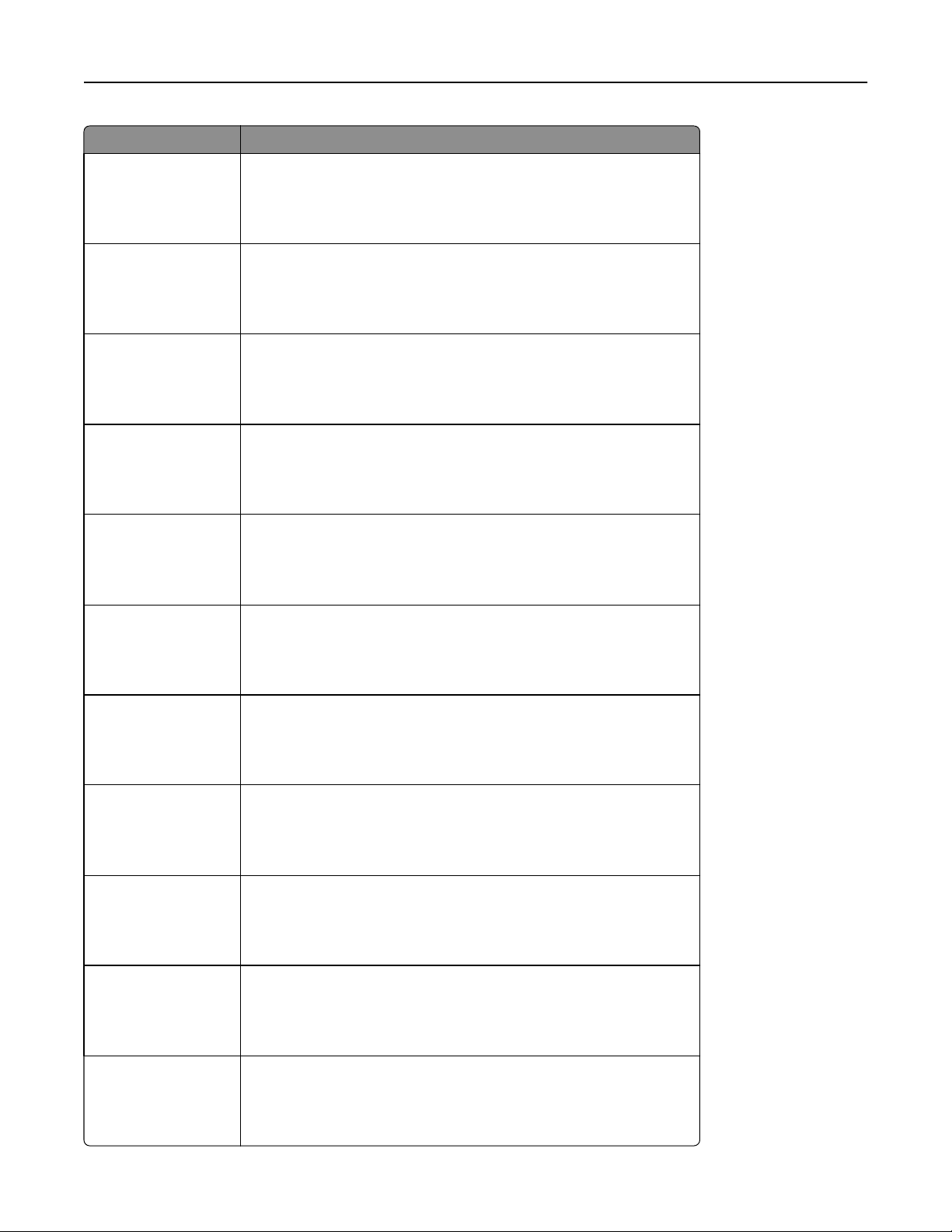
Forstå skrivermenyene 96
Menyelement Beskrivelse
Kartongvekt
Lampe
Normal
Tungt
Transparentvekt
Lampe
Normal
Tungt
Vekt, resirkulert
Lampe
Normal
Tungt
Etikettvekt
Lampe
Normal
Tungt
Vinyletiketter - vekt
Lampe
Normal
Tungt
Angir flatevekten til kartongen som er lagt i en angitt skuff.
Merk: Standardinnstillingen er Vanlig.
Angir flatevekten til papiret som er lagt i en angitt skuff.
Merk: Standardinnstillingen er Vanlig.
Angir flatevekten til det resirkulerte papiret som er lagt i en angitt skuff.
Merk: Standardinnstillingen er Vanlig.
Angir flatevekten til etikettene som er lagt i en angitt skuff.
Merk: Standardinnstillingen er Vanlig.
Angir flatevekten til vinyletikettene som er lagt i en angitt skuff.
Merk: Standardinnstillingen er Vanlig.
Bankpostpapirvekt
Lampe
Normal
Tungt
Konvoluttvekt
Lampe
Normal
Tungt
Vekt, grove konvolutter
Lampe
Normal
Tungt
Brevpapirvekt
Lampe
Normal
Tungt
Vekt, fortrykt papir
Lampe
Normal
Tungt
Angir flatevekten til papiret som er lagt i en angitt skuff.
Merk: Standardinnstillingen er Vanlig.
Angir flatevekten til konvoluttene som er lagt i en angitt skuff.
Merk: Standardinnstillingen er Vanlig.
Angir flatevekten til de grove konvoluttene som er lagt i en angitt skuff.
Merk: Standardinnstillingen er Vanlig.
Angir flatevekten til papiret som er lagt i en angitt skuff.
Merk: Standardinnstillingen er Vanlig.
Angir flatevekten til papiret som er lagt i en angitt skuff.
Merk: Standardinnstillingen er Vanlig.
Vekt, farget papir
Lampe
Normal
Tungt
Angir flatevekten til papiret som er lagt i en angitt skuff.
Merk: Standardinnstillingen er Vanlig.

Forstå skrivermenyene 97
Menyelement Beskrivelse
Vekt - lett
Lampe
Vekt - tungt
Tungt
Vekt - grovt
Lampe
Normal
Tungt
Tilpasset <x>
Lampe
Normal
Tungt
Angir flatevekten til papiret som er lagt i en angitt skuff.
Angir flatevekten til papiret som er lagt i en angitt skuff.
Angir flatevekten til papiret som er lagt i en angitt skuff.
Merk: Standardinnstillingen er Vanlig.
Angir flatevekten til den tilpassede papirtypen som er lagt i en angitt skuff.
Merk:
• Standardinnstillingen er Vanlig.
• Innstillingene vises bare hvis den tilpassede typen støttes.
Papirilegging, meny
Menyelement Beskrivelse
Kartong mates
Duplex (Tosidig)
Off (Av)
Bestemmer om alle utskriftsjobber der Kartong er angitt som papirtype, skal skrives ut
tosidig.
Merk: Standardinnstillingen er Off (Av).
Legger i resirkulert
Duplex (Tosidig)
Off (Av)
Etiketter mates
Duplex (Tosidig)
Off (Av)
Vinyletiketter – ilegging
Duplex (Tosidig)
Off (Av)
Bankpost mates
Duplex (Tosidig)
Off (Av)
Brevpapir mates
Duplex (Tosidig)
Off (Av)
Fortrykt papir mates
Duplex (Tosidig)
Off (Av)
Farget papir mates
Duplex (Tosidig)
Off (Av)
Bestemmer om alle utskriftsjobber der resirkulert papir er angitt som papirtype, skal
skrives ut tosidig.
Merk: Standardinnstillingen er Off (Av).
Bestemmer om alle utskriftsjobber der Etiketter er angitt som papirtype, skal skrives ut
tosidig.
Merk: Standardinnstillingen er Off (Av).
Bestemmer om alle utskriftsjobber der Vinyletiketter er angitt som papirtype, skal skrives
ut tosidig.
Merk: Standardinnstillingen er Off (Av).
Bestemmer om alle utskriftsjobber der Bankpostpapir er angitt som papirtype, skal
skrives ut tosidig.
Merk: Standardinnstillingen er Off (Av).
Bestemmer om alle utskriftsjobber der Brevpapir er angitt som papirtype, skal skrives ut
tosidig.
Merk: Standardinnstillingen er Off (Av).
Bestemmer om alle utskriftsjobber der Fortrykt pap. er angitt som papirtype, skal skrives
ut tosidig.
Merk: Standardinnstillingen er Off (Av).
Bestemmer om alle utskriftsjobber der Farget er angitt som papirtype, skal skrives ut
tosidig.
Merk: Standardinnstillingen er Off (Av).
Merk: Tosidig angir at skriveren som standard skriver ut tosidig for hver utskriftsjobb med mindre enkeltsidig utskrift er valgt fra
utskriftsegenskapene i Windows eller i Utskriftsdialogen i Macintosh.
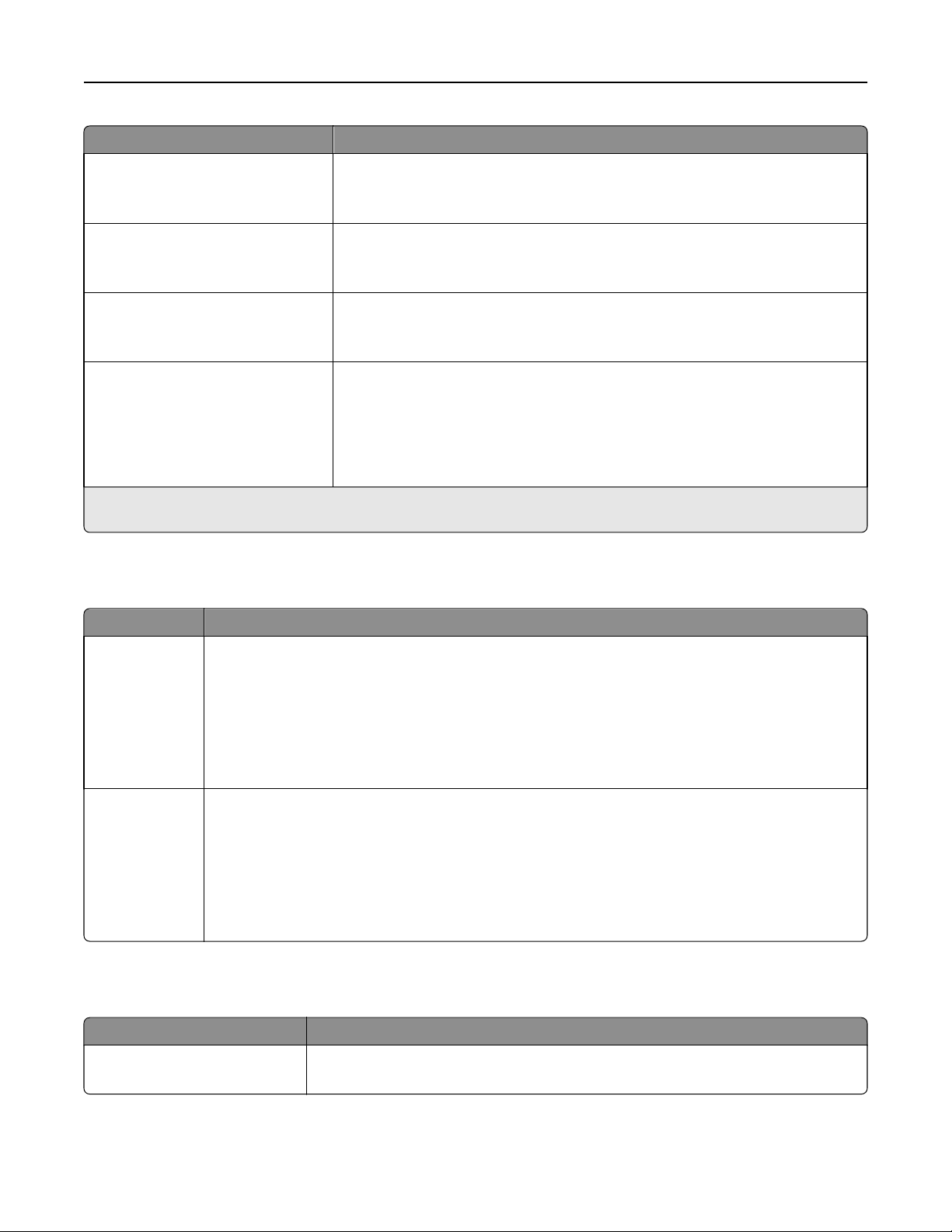
Forstå skrivermenyene 98
Menyelement Beskrivelse
Lett papir mates
Duplex (Tosidig)
Off (Av)
Tungt papir mates
Duplex (Tosidig)
Off (Av)
Ilegging av grovt papir
Duplex (Tosidig)
Off (Av)
Tilpasset <x> mates
Duplex (Tosidig)
Off (Av)
Bestemmer om alle utskriftsjobber der Lett er angitt som papirtype, skal skrives ut tosidig.
Merk: Standardinnstillingen er Off (Av).
Bestemmer om alle utskriftsjobber der Tungt er angitt som papirtype, skal skrives ut
tosidig.
Merk: Standardinnstillingen er Off (Av).
Bestemmer om alle utskriftsjobber der Grov er angitt som papirtype, skal skrives ut
tosidig.
Merk: Standardinnstillingen er Off (Av).
Bestemmer om alle utskriftsjobber der Tilpasset <x> er angitt som papirtype, skal skrives
ut tosidig.
Merk:
• Standardinnstillingen er Off (Av).
• Tilpasset <x> mates er bare tilgjengelig hvis den tilpassede typen støttes.
Merk: Tosidig angir at skriveren som standard skriver ut tosidig for hver utskriftsjobb med mindre enkeltsidig utskrift er valgt fra
utskriftsegenskapene i Windows eller i Utskriftsdialogen i Macintosh.
Tilpassede typer-meny
Menyelement Beskrivelse
Tilpasset type <x>
Papir
Kartong
Transparenter
Etiketter
Vinyletiketter
Konvolutt
Resirkulert
Papir
Kartong
Transparenter
Etiketter
Vinyletiketter
Konvolutt
Tilordner en papir- eller spesialpapirtype med et standardinnstilt navn for Tilpasset type <x> eller et
brukerdefinert Tilpasset navn laget fra Embedded Web-serveren eller MarkVision
Merk:
• Standardinnstillingen er Papir.
• Den tilpassede papirtypen må være støttet av den valgte skuffen eller flerbruksmateren for å kunne
skrive ut fra den kilden.
Angir en papirtype når innstillingene for Resirkulert er valgt i andre menyer
Merk:
• Standardinnstillingen er Papir.
• Den tilpassede papirtypen må være støttet av den valgte skuffen eller flerbruksmateren for å kunne
skrive ut fra den kilden.
Menyen Custom Names (Tilpassede navn)
Menyelement Definisjon
Custom Name (Tilpasset navn) <x>
<ingen>
Angir et tilpasset navn for en papirtype. Dette navnet erstatter et navn under Custom Type
<x> (Tilpasset type) på skrivermenyene.
TM
Professional
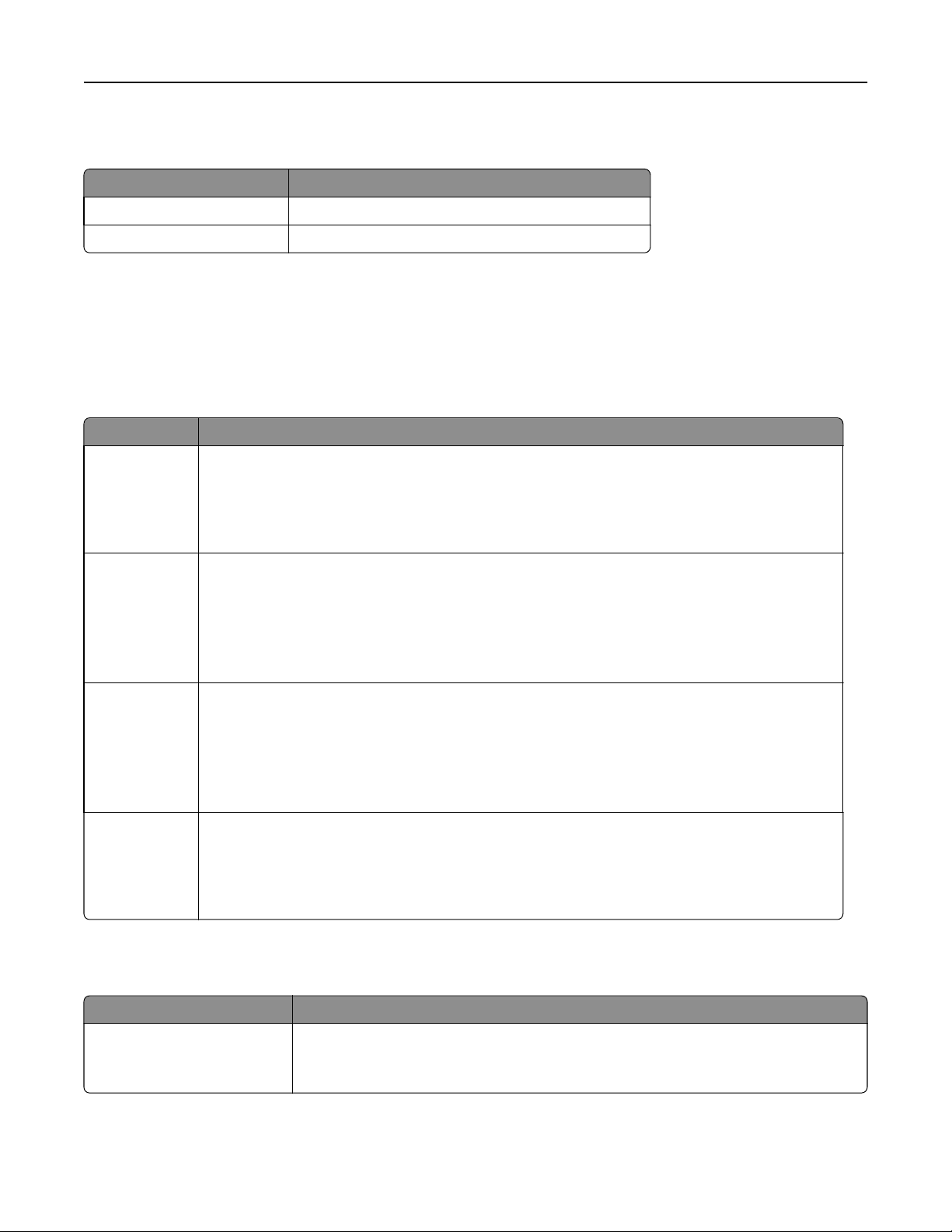
Forstå skrivermenyene 99
Custom Bin Names (Tilpassede navn til utskuffer), meny
Menyelement Beskrivelse
Standard Bin (Standard utskuff) Angir et tilpasset navn for Standard Bin (Standard utskuff).
Utskuff [x] Angir et tilpasset navn for utskuff [x]
Universaloppsettsmeny
Disse menyelementene brukes til å angi høyden, bredden og materetningen for papirstørrelsen Universal.
Papirstørrelsen Universal er en brukerdefinert innstilling for papirstørrelse. Den er oppført sammen med de andre
innstillingene for papirstørrelse og har de samme alternativene, for eksempel støtte for tosidig utskrift og utskrift av
flere sider på ett ark.
Menyelement Beskrivelse
Måleenhet
Tommer
Millimeter
Stående bredde
3–14 tommer
76–360 mm
Stående høyde
3–14 tommer
76–360 mm
Materetning
Kortside
Langside
Identifiserer måleenhetene.
Merk:
• Standardinnstillingen for USA er Tommer.
• Den internasjonale standardinnstillingen er Millimeter.
Angir stående bredde.
Merk:
• Hvis bredden overskrider maksimumsbredden, bruker skriveren maksimal tillatt bredde.
• Standardinnstillingen for USA er 8,5. Mål i tommer kan økes i trinn på 0,01 tomme.
• Den internasjonale standardinnstillingen er 216 mm. Mål i millimeter kan økes i trinn på 1 mm.
Angir stående høyde.
Merk:
• Hvis høyden overskrider maksimumshøyden, bruker skriveren maksimal tillatt høyde.
• 14 tommer er standardinnstillingen i USA. Mål i tommer kan økes i trinn på 0,01 tomme.
• Den internasjonale standardinnstillingen er 356 mm. Mål i millimeter kan økes i trinn på 1 mm.
Angir materetningen hvis papiret kan mates i begge retningene
Merk:
• Standardinnstillingen er Kortside.
• Langside vises bare hvis den lengste kanten er kortere enn maksimumslengden som støttes i skuffen.
Skuffinstallasjon, meny
Menyelement Beskrivelse
Utskuff
Standardskuff
Utskuff <x>
Angir standard utskuff
Merk: Standardinnstillingen er Standard utskuff.
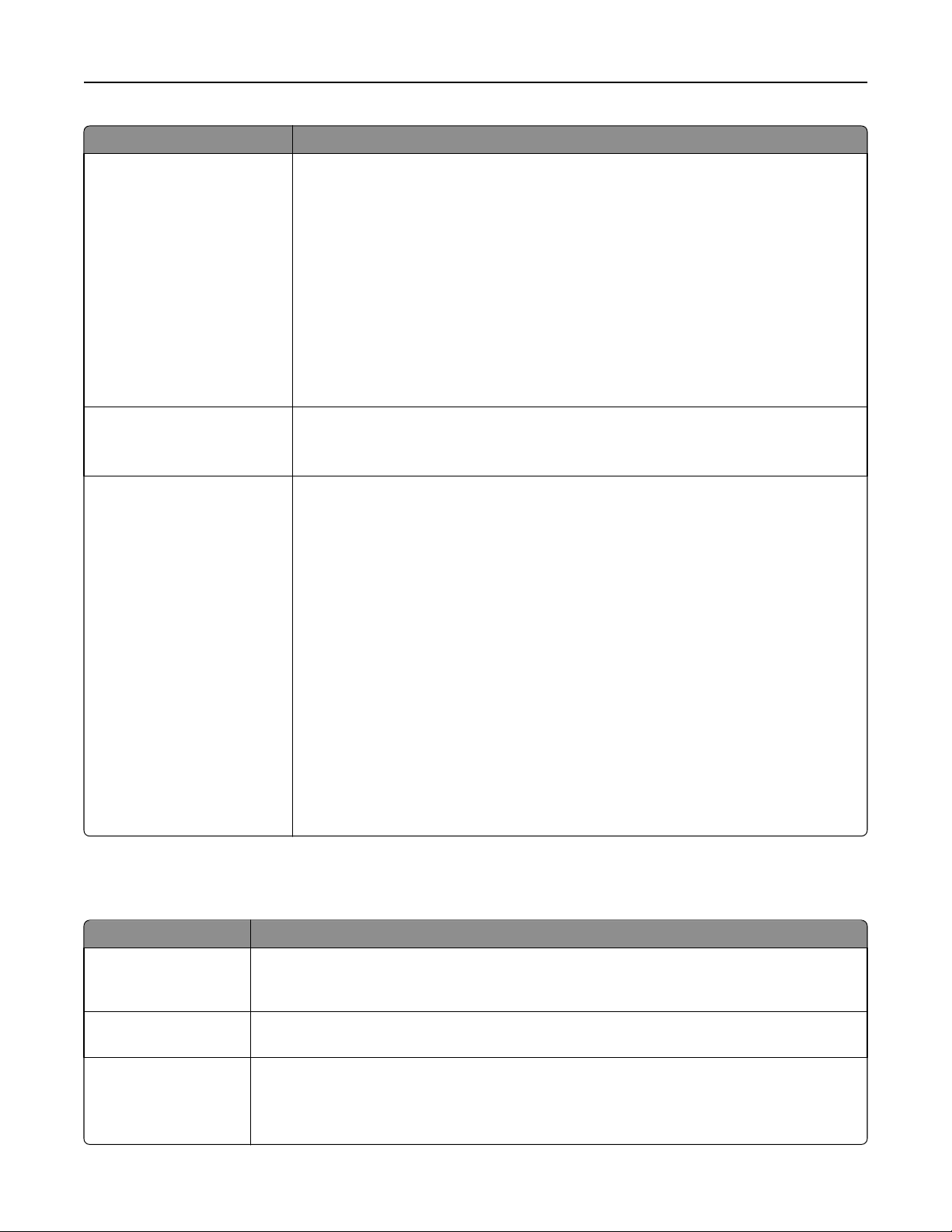
Forstå skrivermenyene 100
Menyelement Beskrivelse
Konfigurer utskuffer
Postboks
Kobling
Postboks full
Koble tilleggsenhet
Typetildeling
Oppsamlingsskuff
Standardskuff
Utskuff <x>
Tildel papirtype
Vanlig utskuff
Kartongutskuff
Transparentutskuff
Søppelkasse
Etikettutskuff
Vinyletiketter - utskuff
Bankpostskuff
Konvoluttutskuff
Utskuff for grove konvolutter
Brevpapirskuff
Fortrykt pap.-utskuff
Farget papir-utskuff
Lett skuff
Ting skuff
Grov / bomullutskuff
Tilpasset <x> -utskuff
Angir konfigureringsalternativer for utskuffer.
Merk:
• Standardinnstillingen er Postboks.
• Utskuffer tildelt det samme navnet sammenkobles automatisk hvis ikke Koble til
tilleggsenhet er valgt.
• Innstillingen Postboks behandler hver utskuff som en separat postboks.
• Innstillingen Kobling kobler sammen alle tilgjengelige utskuffer.
• Innstillingen Koble tilleggsenhet kobler sammen alle tilgjengelige utskuffer unntatt
standardutskuffen, og vises kun dersom minst to tilvalgsskuffer er installert.
• Innstillingen Typetildeling tilordner hver papirtype til en utskuff eller sammenkoblet
utskuffsett.
Angir en alternativ utskuff når tildelt skuff er full
Merk: Standardinnstillingen er Standard utskuff.
Velger en utskuff for hver papirtype som støttes.
Tilgjengelige valg for hver type:
Deaktivert
Standardskuff
Utskuff <x>
Merk: Standardinnstillingen er Standard utskuff.
Menyen Rapporter
Menyelement Beskrivelse
Menyinnstillingsside Skriver ut en rapport som inneholder informasjon om papiret i skuffene, installert minne, sideantall,
alarmer, tidsavbrudd, språket på kontrollpanelet, TCP/IP-adressen, rekvisitastatus, status for
nettverkstilkoblingen og annen informasjon.
Enhetsstatistikk Skriver ut en rapport som inneholder skriverstatistikk, for eksempel rekvisitainformasjon og detaljert
informasjon om utskrevne sider.
Nettverksoppsettside Skriver ut en rapport som inneholder informasjon om innstillingene for nettverksskriveren, for
eksempel informasjon om TCP/IP-adressen.
Merk: Dette menyelementet vises bare for nettverksskrivere eller skrivere som er koblet til
printservere.
